Sony DSLR-A500 DSLR-A500 Nur Gehäuse (Objektiv nicht im Lieferumfang enthalten) Bedienungsanleitung
Add to my manuals
355 Pages
advertisement
▼
Scroll to page 2
of 355
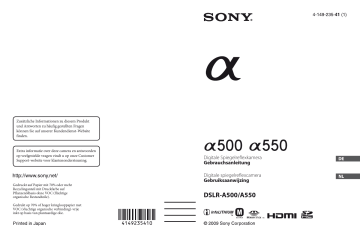
Zusätzliche Informationen zu diesem Produkt und Antworten zu häufig gestellten Fragen können Sie auf unserer Kundendienst-Website finden. Extra informatie over deze camera en antwoorden op veelgestelde vragen vindt u op onze Customer Support-website voor klantenondersteuning. Digitale Spiegelreflexkamera Gebrauchsanleitung Digitale spiegelreflexcamera Gebruiksaanwijzing Gedruckt auf Papier mit 70% oder mehr Recyclinganteil mit Druckfarbe auf Pflanzenölbasis ohne VOC (flüchtige organische Bestandteile). Gedrukt op 70% of hoger kringlooppapier met VOC (vluchtige organische verbinding)-vrije inkt op basis van plantaardige olie. DSLR-A500/A550 Deutsch WARNUNG Um Feuergefahr und die Gefahr eines elektrischen Schlags zu verringern, setzen Sie das Gerät weder Regen noch Feuchtigkeit aus. WICHTIGE SICHERHEITSANWEISUNGEN -BEWAHREN SIE DIESE ANWEISUNGEN AUF GEFAHR UM DIE GEFAHR VON BRAND ODER ELEKTRISCHEN SCHLÄGEN ZU VERRINGERN, SOLLTEN SIE DIESE ANWEISUNGEN GENAU BEFOLGEN. Falls der Stecker wegen seiner Form nicht in die Netzsteckdose passt, verwenden Sie einen Steckeradapter der korrekten Konfiguration für die Netzsteckdose. 2 DE ACHTUNG Akku Bei unsachgemäßem Gebrauch des Akkus kann er explodieren oder es besteht Feuergefahr oder die Gefahr von Verätzungen. Beachten Sie bitte die folgenden Hinweise. • Zerlegen Sie den Akku nicht. • Setzen Sie den Akku keinen Stößen, Schlägen usw. aus, quetschen Sie ihn nicht, lassen Sie ihn nicht fallen und achten Sie darauf, nicht versehentlich auf den Akku zu treten. • Halten Sie Gegenstände aus Metall von den Akkuanschlüssen fern. Es kann sonst zu einem Kurzschluss kommen. • Setzen Sie den Akku keinen Temperaturen über 60 °C aus, wie sie z.B. bei direkter Sonneneinstrahlung oder in einem in der Sonne geparkten Auto auftreten können. • Zünden Sie den Akku nicht an und werfen Sie ihn nicht ins Feuer. • Berühren Sie beschädigte oder auslaufende Lithium-Ionen-Akkus nicht. • Laden Sie den Akku unbedingt mit einem Originalladegerät von Sony oder einem Gerät mit Ladefunktion. • Halten Sie den Akku von kleinen Kindern fern. • Schützen Sie den Akku vor Feuchtigkeit. • Tauschen Sie den Akku nur gegen den gleichen oder einen vergleichbaren Akkutyp aus, der von Sony empfohlen wird. • Entsorgen Sie verbrauchte Akkus unverzüglich wie in den Anweisungen erläutert. Für Kunden in Europa Hinweis für Kunden in Ländern, in denen EU-Richtlinien gelten Der Hersteller dieses Produkts ist Sony Corporation, 1-7-1 Konan Minato-ku Tokyo, 108-0075, Japan. Autorisierter Vertreter für EMV und Produktsicherheit ist die Sony Deutschland GmbH, Hedelfinger Strasse 61, 70327 Stuttgart, Deutschland. Für Fragen im Zusammenhang mit Kundendienst oder Garantie wenden Sie sich bitte an die in den separaten Kundendienst- oder Garantieunterlagen genannten Adressen. Dieses Produkt wurde geprüft und erfüllt die EMV-Richtlinie, sofern Verbindungskabel mit einer Länge von weniger als 3 Metern verwendet werden. Achtung Die elektromagnetischen Felder bei den speziellen Frequenzen können Bild und Ton dieses Gerätes beeinflussen. Hinweis Wenn eine Datenübertragung aufgrund statischer oder elektromagnetischer Störeinflüsse abbricht (fehlschlägt), starten Sie die entsprechende Anwendung neu, oder entfernen Sie das USB-Kabel, und schließen Sie es wieder an. DE Ladegerät Selbst wenn die Lampe CHARGE nicht leuchtet, ist das Ladegerät nicht von der Netzstromquelle getrennt, solange es an die Netzsteckdose angeschlossen ist. Sollte während der Benutzung des Ladegeräts eine Störung auftreten, unterbrechen Sie sofort die Stromversorgung durch Abziehen des Steckers von der Netzsteckdose. . 3DE Entsorgung von gebrauchten elektrischen und elektronischen Geräten (anzuwenden in den Ländern der Europäischen Union und anderen europäischen Ländern mit einem separaten Sammelsystem für diese Geräte) Das Symbol auf dem Produkt oder seiner Verpackung weist darauf hin, dass dieses Produkt nicht als normaler Haushaltsabfall zu behandeln ist, sondern an einer Annahmestelle für das Recycling von elektrischen und elektronischen Geräten abgegeben werden muss. Durch Ihren Beitrag zum korrekten Entsorgen dieses Produkts schützen Sie die Umwelt und die Gesundheit Ihrer Mitmenschen. Umwelt und Gesundheit werden durch falsches Entsorgen gefährdet. Materialrecycling hilft, den Verbrauch von Rohstoffen zu verringern. Weitere Informationen über das Recycling dieses Produkts erhalten Sie von Ihrer Gemeinde, den kommunalen Entsorgungsbetrieben oder dem Geschäft, in dem Sie das Produkt gekauft haben. 4 DE Entsorgung von gebrauchten Batterien und Akkus (anzuwenden in den Ländern der Europäischen Union und anderen europäischen Ländern mit einem separaten Sammelsystem für diese Produkte) Das Symbol auf der Batterie/dem Akku oder der Verpackung weist darauf hin, dass diese nicht als normaler Haushaltsabfall zu behandeln sind. Ein zusätzliches chemisches Symbol Pb (Blei) oder Hg (Quecksilber) unter der durchgestrichenen Mülltonne bedeutet, dass die Batterie/der Akku einen Anteil von mehr als 0,0005% Quecksilber oder 0,004% Blei enthält. Durch Ihren Beitrag zum korrekten Entsorgen dieser Batterien/Akkus schützen Sie die Umwelt und die Gesundheit Ihrer Mitmenschen. Umwelt und Gesundheit werden durch falsches Entsorgen gefährdet. Materialrecycling hilft, den Verbrauch von Rohstoffen zu verringern. Bei Produkten, die auf Grund ihrer Sicherheit, der Funktionalität oder als Sicherung vor Datenverlust eine ständige Verbindung zur eingebauten Batterie benötigen, sollte die Batterie nur durch qualifiziertes Servicepersonal ausgetauscht werden. Um sicherzustellen, dass die Batterie korrekt entsorgt wird, geben Sie das Produkt zwecks Entsorgung an einer Annahmestelle für das Recycling von elektrischen und elektronischen Geräten ab. Für alle anderen Batterien entnehmen Sie die Batterie bitte entsprechend dem Kapitel über die sichere Entfernung der Batterie. Geben Sie die Batterie an einer Annahmestelle für das Recycling von Batterien/Akkus ab. Weitere Informationen über das Recycling dieses Produkts oder der Batterie erhalten Sie von Ihrer Gemeinde, den kommunalen Entsorgungsbetrieben oder dem Geschäft, in dem Sie das Produkt gekauft haben. Für Kunden in Deutschland Entsorgungshinweis: Bitte werfen Sie nur entladene Batterien in die Sammelboxen beim Handel oder den Kommunen. Entladen sind Batterien in der Regel dann, wenn das Gerät abschaltet und signalisiert „Batterie leer“ oder nach längerer Gebrauchsdauer der Batterien „nicht mehr einwandfrei funktioniert“. Um sicherzugehen, kleben Sie die Batteriepole z.B. mit einem Klebestreifen ab oder geben Sie die Batterien einzeln in einen Plastikbeutel. 5DE Hinweise zur Verwendung Ihrer Kamera Vorgehensweise beim Fotografieren • Diese Kamera besitzt zwei Fotografiermodi: den Modus Live View, bei dem der LCD-Monitor benutzt wird, und den Suchermodus, bei dem der Sucher zum Einsatz kommt (OVF). • Möglicherweise bestehen Unterschiede zwischen einem Bild, das im Live ViewModus, und einem, das im Suchermodus aufgezeichnet wurde, beispielsweise bei der Belichtung, beim Weißabgleich oder bei der Dynamikbereich-Optimierung. Dies hängt von der verwendeten Messmethode oder vom Belichtungsmodus ab. • Im Live View-Modus oder in der manuellen Fokusprüfung unterscheidet sich das aufgezeichnete Bild unter Umständen von dem auf dem LCDMonitor angezeigten. Kein Schadenersatz für Aufnahmeinhalte Falls die Aufnahme oder Wiedergabe wegen einer Funktionsstörung der Kamera oder einer Speicherkarte usw. nicht durchführbar ist, besteht kein Anspruch auf Schadenersatz. Sicherstellungsempfehlung Um der potentiellen Gefahr von Datenverlust vorzubeugen, sollten Sie Daten stets auf ein anderes Speichermedium kopieren (sichern). Hinweise zum LCD-Monitor und Objektiv • Da der LCD-Monitor unter Einsatz von extrem genauer Präzisionstechnologie hergestellt wird, sind über 99,99% der Pixel für effektiven Betrieb funktionsfähig. Dennoch besteht die Möglichkeit, dass winzige schwarze und/ oder helle Punkte (weiße, rote, blaue oder grüne Punkte) ständig auf dem LCDMonitor zu sehen sind. Diese Punkte sind ein normales Resultat des Herstellungsprozesses und haben keinerlei Einfluss auf die Bilder. 6 DE Um die Probleme zu beheben, die im Live View-Modus unter Umständen auftreten, können Sie den Effekt anhand der Funktion „Pixelzuordnung“ verringern (Seite 163). Schwarze, weiße, rote, blaue und grüne Punkte • Halten Sie die Kamera nicht am LCDMonitor fest. • Setzen Sie die Kamera keinem direkten Sonnenlicht aus. Falls Sonnenlicht auf ein nahe gelegenes Objekt gebündelt wird, kann ein Brand entstehen. Lässt sich das Ablegen der Kamera in direktem Sonnenlicht nicht vermeiden, bringen Sie den Objektivdeckel an. • Bei niedrigen Temperaturen kann ein Nachzieheffekt auf dem LCD-Monitor auftreten. Dies ist keine Funktionsstörung. Wenn die Kamera an einem kalten Ort eingeschaltet wird, kann der LCD-Monitor vorübergehend dunkel werden. Sobald die Kamera warm wird, funktioniert der Monitor normal. • Üben Sie keinen Druck auf den LCDMonitor aus. Der Monitor könnte sich verfärben, was zu einer Funktionsstörung führen könnte. Warnung zum Urheberrecht Fernsehprogramme, Filme, Videobänder und andere Materialien können urheberrechtlich geschützt sein. Unerlaubtes Aufnehmen solcher Materialien kann gegen die Bestimmungen des Urheberrechts verstoßen. Die in dieser Anleitung verwendeten Bilder Bei den in dieser Anleitung als Beispiele verwendeten Fotos handelt es sich um reproduzierte Bilder, nicht um tatsächlich mit dieser Kamera aufgenommene Bilder. Über die in dieser Gebrauchsanleitung beschriebenen technischen Daten Die Leistungsangaben und technischen Daten gelten unter folgenden Bedingungen, es sei denn, in dieser Gebrauchsanleitung wird etwas anderes beschrieben: normale Umgebungstemperatur 25 °C und Verwendung eines vollständig aufgeladenen Akkus. 7DE Inhaltsverzeichnis Hinweise zur Verwendung Ihrer Kamera .......................... 6 Vorbereitung der Überprüfen des mitgelieferten Zubehörs ......................... 12 Vorbereiten des Akkus .................................................... 13 Kamera Anbringen eines Objektivs .............................................. 18 Einsetzen einer Speicherkarte .......................................... 20 Vorbereitung der Kamera ................................................ 23 Verwendung des mitgelieferten Zubehörs ....................... 25 Überprüfen der Anzahl der aufnehmbaren Bilder ........... 27 Reinigen ........................................................................... 30 Vor der Verwendung Bezeichnung der Teile und Bildschirmanzeigen ............. 33 Vorderseite ................................................................. 33 Rückseite .................................................................... 34 Oberseite .................................................................... 36 Seiten/unten ................................................................ 37 Umschalten der Aufnahmeinformationsanzeige (DISP) ............................................................................ 38 LCD-Monitor ............................................................. 39 Eine Funktion/Einstellung auswählen ............................. 41 Auswählen einer Funktion mit der Taste Fn (Funktion) ............................................................................ 42 Mit der Taste Fn (Funktion) auswählbare Funktionen ............................................................................ 43 Mit der Taste MENU auswählbare Funktionen ......... 43 Fotografieren Ein Bild ohne Kameraverwacklung aufnehmen .............. 45 Richtige Haltung ........................................................ 45 Verwenden der SteadyShot-Funktion ........................ 46 Verwendung eines Stativs .......................................... 47 / Aufnahmen mit automatischer Einstellung...... 48 Verwenden der Gesichtserkennung ............................ 50 Aufnahme mit einer für das Motiv geeigneten Einstellung (Szenenwahl) .............................................................. 52 Porträtaufnahmen ................................................. 53 Landschaftsaufnahmen ......................................... 54 Aufnahmen von kleinen Motiven ......................... 55 Aufnahmen von sich bewegenden Motiven ......... 56 Sonnenuntergangsaufnahmen .............................. 57 Nachtaufnahmen .................................................. 58 8 DE Aufnahme von Bildern nach Ihren Vorstellungen (Belichtungsmodus) .................................................... 59 Aufnahme mit Programmautomatik ...................... 61 Aufnahmen durch Steuerung der Unschärfe des Hintergrundes (Blendenpriorität) ...................... 62 Aufnahmen eines bewegten Motivs mit verschiedenen Ausdrucksmöglichkeiten (Verschlusszeitpriorität) ............................................................................ 64 Aufnahmen mit manuell eingestellter Belichtung (Manuelle Belichtung) ...................................... 66 Aufnahme von Lichtspuren mit langer Belichtung (BULB) ............................................................. 68 Aufnahmen mit dem Sucher (OVF) ................................ 70 Auf den Sucher umschalten ....................................... 70 Einstellung des Sucherfokus (Dioptrieneinstellung) ............................................................................ 71 Umschalten der Aufnahmeinformationsanzeige (DISP) ............................................................................ 72 LCD-Monitor (Grafikanzeige) ................................... 73 LCD-Monitor (Standardanzeige) ............................... 75 Sucher ......................................................................... 77 Auswählen der Fokusmethode ........................................ 78 Verwenden der Verwendung des Autofokus ....................................... 78 Aufnahmefunktion Aufnahmen mit Ihrer gewünschten Einstellung (Fokusspeicher) .................................................. 80 Wählen Sie die Fokusmethode, die für die Bewegung des Motivs geeignet ist (Autofocus-Modus) ........... 81 Auswahl des Fokusfeldes (AF-Feld) .......................... 82 Manuelle Fokuseinstellung (manueller Fokus) .......... 83 Überprüfen des Fokus durch Vergrößern des Bildes (manuelle Fokusprüfung) .................................. 84 In einem Schritt heranzoomen ......................................... 86 Verwenden des Blitzes .................................................... 87 Drahtloses Blitzen ...................................................... 90 Einstellung der Helligkeit einer Aufnahme (Belichtung, Blitzkorrektur, Messen) .............................................. 91 Aufnehmen mit fester Helligkeit (AE-Speicher) ....... 91 Helligkeitskorrektur für das gesamte Bild (Belichtungskorrektur) ...................................... 92 9DE Einstellung des Blitzlichtbetrages (Blitzkompensation) ............................................................................ 94 Aufrufen des Blitzsteuerungsmodus, um den Blitzlichtbetrag einzustellen (Blitzkontrolle) ...... 95 Auswahl der Helligkeitsmessmethode für ein Motiv (Messmethode) .................................................. 96 Automatisches Kompensieren der Helligkeit und des Kontrastes (Dynamikbereich) .................................... 97 Helligkeitskorrektur des Bildes (DynamikbereichOptimierer) ........................................................ 97 Automatische Kompensierung mit reicher Abstufung (Auto High Dynamic Range) ............................ 98 Bildbearbeitung ............................................................. 100 Auswahl der gewünschten Bildbearbeitung (Kreativmodus) ................................................ 100 Änderung des Bereichs der Farbreproduktion (Farbraum)........................................................ 101 Einstellen des ISO-Wertes ............................................. 102 Einstellung der Farbtöne (Weißabgleich) ...................... 103 Einstellung des Weißabgleichs für eine spezielle Lichtquelle (Auto/Voreinstellung Weißabgleich) .......................................................................... 103 Einstellung der Farbtemperatur und eines Filtereffekts (Farbtemperatur/Farbfilter) ............................. 104 Registrierung der Farbtöne (benutzerdefinierter Weißabgleich) ................................................. 105 Auswählen des Bildfolgemodus ....................... 107 Einzelbildaufnahmen ................................................ 107 Serienaufnahme ........................................................ 107 Verwenden des Selbstauslösers ................................ 108 Aufnehmen von Bildern mit unterschiedlicher Belichtung (Belichtungsreihe) ........................ 109 Aufnahme mit verändertem Weißabgleich (Weißabgleichreihe) ........................................ 110 Aufnehmen mit der drahtlosen Fernbedienung ........ 111 Aufnehmen lächelnder Gesichter (Auslösung bei Lächeln) ................................................................................... 112 10 DE Bildwiedergabe .............................................................. 114 Verwenden der Wiedergabefunktion Überprüfen der Informationen aufgenommener Bilder ................................................................................... 119 Bilder schützen (Schützen) ............................................ 121 Bilder löschen (Löschen) ............................................... 122 Wiedergeben von Bildern auf einem Fernsehbildschirm ................................................................................... 124 Änderung Ihrer Einstellung Einstellung der Bildgröße und -qualität ........................ 128 Einstellung der Methode für die Aufnahme auf eine Speicherkarte ............................................................ 130 Änderung der Rauschreduzierungseinstellung .............. 132 Änderung der Funktion der Taste AEL ......................... 133 Änderung weiterer Einstellungen .................................. 134 Einstellung des LCD-Monitors ..................................... 135 Überprüfung der Kameraversion ................................... 137 Zurücksetzen auf die Standardeinstellung ..................... 138 Verwenden Ihres Computers ......................................... 140 Anzeigen von Bildern auf einem Verwendung der Software ............................................. 147 Computer Drucken von Bildern So geben Sie DPOF an .................................................. 152 Bilder durch Anschließen der Kamera an einen PictBridgekompatiblen Drucker drucken .................................. 154 Sonstiges Technische Daten .......................................................... 156 Störungsbehebung ......................................................... 160 Warnmeldungen ............................................................ 170 Vorsichtsmaßnahmen .................................................... 173 Index ............................................................................. 176 11DE Vorbereitung der Kamera Überprüfen des mitgelieferten Zubehörs Die Zahl in Klammern gibt die Stückzahl an. • BC-VM10 Ladegerät (1)/ Netzkabel (1) • Wiederaufladbarer Akku NPFM500H (1) • USB-Kabel (1) • Schulterriemen (1) • Okularabdeckung (1) • Gehäusedeckel (1) (an Kamera angebracht) • Augenmuschel (1) (an Kamera angebracht) • CD-ROM (AnwendungsSoftware für α Kamera) (1) 12 DE • Gebrauchsanleitung (Vorliegende Anleitung) (1) Vorbereiten des Akkus Denken Sie bei der ersten Verwendung der Kamera daran, den Akku NPFM500H „InfoLITHIUM“ (mitgeliefert) zu laden. Der „InfoLITHIUM“-Akku kann auch geladen werden, wenn er nicht ganz leer ist. Der Akku kann auch verwendet werden, wenn er nicht vollständig geladen ist. 1 Setzen Sie den Akku in das Ladegerät ein. Vorbereitung der Kamera Laden des Akkus Schieben Sie den Akku ein, bis er hörbar einrastet. 2 Schließen Sie das Netzkabel an. Erleuchtet: Ladevorgang Erloschen: Normale Ladung beendet Eine Stunde nach Ausgehen der Lampe: Vollständige Ladung beendet Lampe CHARGE Zu einer Wandsteckdose Über die Ladezeit • Erforderliche Zeit zur Ladung eines ganz leeren Akkus (mitgeliefert) bei einer Temperatur von 25°C. Vollständige Ladung Normale Ladung ca. 235 Min. ca. 175 Min. • Die Ladezeit ist je nach Restladung des Akkus oder Ladebedingungen unterschiedlich. 13DE • Wir empfehlen, den Akku bei einer Umgebungstemperatur zwischen 10 und 30°C zu laden. Wird der Akku außerhalb dieses Temperaturbereichs geladen, ist eine effiziente Ladung des Akkus eventuell nicht möglich. Hinweise • Schließen Sie das Ladegerät an die nächstgelegene Netzsteckdose an. • Wenn der Ladevorgang beendet ist, ziehen Sie das Netzkabel aus der Netzsteckdose, und nehmen Sie den Akku aus dem Ladegerät heraus. Falls Sie den geladenen Akku im Ladegerät belassen, kann sich die Nutzungsdauer des Akkus verringern. • Laden Sie außer dem Akku der „InfoLITHIUM“ M-Baureihe keine anderen Akkus in dem Ladegerät (mitgeliefert) Ihrer Kamera. Andere Akkus als die vorgeschriebenen können bei dem Versuch, sie zu laden, auslaufen, überhitzen oder explodieren, was zu Verletzungen durch elektrischen Schlag und Verbrennung führen kann. • Wenn die Lampe CHARGE blinkt, kann dies einen Akkufehler anzeigen, oder dass ein anderer Akku als der vorgeschriebene eingesetzt wurde. Vergewissern Sie sich, dass der Akku dem vorgeschriebenen Typ entspricht. Wenn es sich um einen Akku des vorgeschriebenen Typs handelt, nehmen Sie den Akku heraus, und ersetzen Sie ihn durch einen neuen oder einen anderen, um zu prüfen, ob das Ladegerät ordnungsgemäß funktioniert. Wenn das Ladegerät ordnungsgemäß funktioniert, liegt möglicherweise ein Fehler im Akku vor. • Bei Verschmutzung des Ladegerätes ist u.U. kein ordnungsgemäßer Ladebetrieb möglich. Reinigen Sie das Ladegerät mit einem trockenen Tuch usw. So verwenden Sie Ihre Kamera im Ausland — Stromquellen Sie können Ihre Kamera, das Ladegerät und das Netzteil AC-PW10AM (separat erhältlich) in allen Ländern oder Gebieten mit einer Netzspannung zwischen 100 V und 240 V Wechselstrom und einer Netzfrequenz von 50/60 Hz betreiben. Hinweis • Verwenden Sie keinen elektronischen Transformator (Reisekonverter), da dieser eine Funktionsstörung verursachen kann. 14 DE Einsetzen des geladenen Akkus 1 Verschieben Sie den Vorbereitung der Kamera Entriegelungshebel der Akkuschachtklappe, und öffnen Sie die Akkuschachtklappe. 2 Setzen Sie den Akku ganz ein, während Sie den Verriegelungshebel mit der Spitze des Akkus hineindrücken. Verriegelungshebel 3 Schließen Sie die Akkuschachtklappe. So nehmen Sie den Akku heraus Schalten Sie die Kamera aus und schieben Sie den Verriegelungshebel in Pfeilrichtung. Lassen Sie den Akku nicht fallen. Verriegelungshebel 15DE So nehmen Sie die Akkuschachtklappe ab Die Akkuschachtklappe kann zum Anbringen eines VG-B50AM Vertikalgriffes (separat erhältlich) abgenommen werden. Zum Abnehmen der Klappe den Hebel in Pfeilrichtung schieben und die Klappe herausschieben. Zum Anbringen der Klappe den Knopf im Loch platzieren, den Hebel nach unten ziehen und einrasten lassen. So überprüfen Sie die Akku-Restladung Prüfen Sie den Pegel über die folgenden Anzeigen und die Prozentanzeige, die im LCD-Monitor angezeigt werden. Akkuladezustand „Akku ist erschöpft“ Hoch Sie können keine Niedrig Bilder mehr aufnehmen. Was ist ein „InfoLITHIUM“-Akku? Ein „InfoLITHIUM“-Akku ist ein Lithium-Ionen-Akku mit Funktionen zum Austauschen von Informationen mit Ihrer Kamera hinsichtlich der Betriebsbedingungen. Bei Verwendung des „InfoLITHIUM“-Akkus wird die verbleibende Akkuzeit gemäß den Betriebsbedingungen Ihrer Kamera in Prozent dargestellt. Hinweise • Unter bestimmten Umständen ist der angezeigte Ladezustand nicht korrekt. • Bringen Sie den Akku nicht mit Wasser in Berührung. Der Akku ist nicht wasserfest. • Lassen Sie den Akku nicht an sehr heißen Orten, wie z.B. in einem Auto oder in direktem Sonnenlicht, liegen. Erhältliche Akkus Verwenden Sie nur einen NP-FM500H-Akku. Beachten Sie, dass Sie keine NP-FM55H-, NP-FM50- und NP-FM30-Akkus verwenden können. 16 DE Lebensdauer des Akkus • Die Lebensdauer des Akkus ist begrenzt. Im Laufe der Zeit nimmt die Akkukapazität bei häufigem Gebrauch immer mehr ab. Wenn sich die Akku-Nutzungsdauer beträchtlich verkürzt, hat der Akku wahrscheinlich das Ende seiner Lebensdauer erreicht. Kaufen Sie einen neuen Akku. • Die Akkulebensdauer hängt von den jeweiligen Lagerungs- und Betriebsbedingungen sowie den Umgebungsfaktoren ab. Vorbereitung der Kamera Effektiver Gebrauch des Akkus • Die Akkuleistung nimmt bei niedrigen Temperaturen ab. Daher verkürzt sich die Nutzungsdauer des Akkus an kalten Orten, und die Serienaufnahmegeschwindigkeit wird niedriger. Es ist ratsam, den Akku in einer körpernahen Tasche aufzubewahren, um ihn warm zu halten. Setzen Sie ihn erst unmittelbar vor Aufnahmebeginn in die Kamera ein. • Bei häufiger Blitzbenutzung, häufigen Serienaufnahmen oder häufigem Ein- und Ausschalten der Kamera ist der Akku schnell erschöpft. • Im Live View-Modus ist die verfügbare Zeit kürzer als im Suchermodus. Haben Sie Bedenken, dass der Akku zu schnell erschöpft sein könnte, schalten Sie in den Suchermodus um. Dadurch bleibt der Akku länger geladen. Lagern des Akkus Wenn der Akku längere Zeit nicht genutzt werden soll, laden Sie ihn einmal pro Jahr voll auf, und entladen Sie ihn dann vollkommen in Ihrer Kamera, bevor Sie ihn an einem trockenen, kühlen Ort lagern – so erhöhen Sie die Lebensdauer Ihres Akkus. 17DE Anbringen eines Objektivs 1 Nehmen Sie den Gehäusedeckel von der Kamera und den Transportdeckel von der Rückseite des Objektivs ab. • Wechseln Sie das Objektiv zügig in staubfreier Umgebung, um zu verhindern, dass Staub oder Schmutz in die Kamera eindringt. Gehäusedeckel Transportdeckel 2 Montieren Sie das Objektiv, indem Sie die orangefarbenen Ausrichtmarkierungen an Objektiv und Kamera aufeinander ausrichten. Orange Ausrichtmarkierungen 3 Drehen Sie das Objektiv im Uhrzeigersinn, bis es in die verriegelte Position einrastet. • Achten Sie darauf, das Objekt gerade aufzusetzen. Hinweise • Drücken Sie beim Anbringen eines Objektivs nicht auf den Objektiventriegelungsknopf. • Wenden Sie beim Anbringen eines Objektivs keine Gewalt an. 18 DE So nehmen Sie das Objektiv ab 1 Drücken Sie den Objektiventriegelungsknopf 2 Bringen Sie den Transportdeckel wieder auf dem Objektiv an und befestigen Sie den Gehäusedeckel an der Kamera. • Entfernen Sie Staub von den Deckeln, bevor Sie diese anbringen. • Mit dem Objektiv DT 18-55mm F3,5-5,6 Vorbereitung der Kamera Objektiventriegelungsknopf vollständig hinein, und drehen Sie das Objektiv bis zum Anschlag entgegen dem Uhrzeigersinn. SAM wird keine hintere Objektivkappe mitgeliefert. Wenn Sie das Objektiv ohne Anbau an die Kamera aufbewahren möchten, kaufen Sie sich die hintere Objektivkappe ALC-R55. Hinweis zum Wechseln des Objektivs Falls beim Wechseln des Objektivs Staub oder Schmutz in die Kamera eindringen und sich auf dem Bildsensor (dem Teil, der die Rolle des Films übernimmt) ablagern, kann dies je nach der Aufnahmeumgebung auf dem Bild sichtbar werden. Die Kamera ist mit einer Staubschutzfunktion ausgestattet, die das Ablagern von Staub auf dem Bildsensor verhindert. Das Anbringen/ Abnehmen des Objektivs sollten Sie dennoch schnell und in einer staubfreien Umgebung durchführen. Wenn sich Staub oder Schmutz auf dem Bildsensor ablagern Reinigen Sie den Bildsensor mit dem [Reinigungsmodus] im Einstellungsmenü (Seite 31). 19DE Einsetzen einer Speicherkarte In dieser Kamera können Sie nur einen „Memory Stick PRO Duo“, einen „Memory Stick PRO-HG Duo“, eine SD-Speicherkarte bzw. eine SDHCSpeicherkarte verwenden. Eine MultiMediaCard kann in dieser Kamera nicht verwendet werden. In dieser Gebrauchsanleitung werden der „Memory Stick PRO Duo“ sowie der „Memory Stick PRO-HG Duo“ als „Memory Stick PRO Duo“ und die SD- sowie die SDHC-Speicherkarte als „SD-Speicherkarte“ bezeichnet. 1 Öffnen Sie die Speicherkartenklappe. 2 Setzen Sie einen „Memory Stick Aufdruckseite (SD-Speicherkarte) PRO Duo“ oder eine SDSpeicherkarte ein. Kontaktseite • Setzen Sie die Speicherkarte wie abgebildet ein, bis sie mit einem Klicken einrastet. Aufdruckseite („Memory Stick PRO Duo“) Kontaktseite 3 Wählen Sie mit dem Speicherkartenschalter den Typ der Speicherkarte aus, den Sie verwenden möchten. 4 Schließen Sie die Speicherkartenklappe. 20 DE So entnehmen Sie die Speicherkarte Vergewissern Sie sich, dass die Zugriffslampe nicht leuchtet, öffnen Sie die Speicherkartenklappe und drücken Sie einmal auf die Speicherkarte. Hinweise zur Verwendung von Speicherkarten • Vermeiden Sie Drücken, Verbiegen oder Fallenlassen der Speicherkarte. • Unterlassen Sie die Verwendung oder Lagerung der Speicherkarte unter den folgenden Bedingungen: – An Orten mit hohen Temperaturen, z.B. im Fahrgastraum eines in direktem Sonnenlicht geparkten Autos. – An Orten, die direktem Sonnenlicht ausgesetzt sind. – An feuchten Orten oder Orten mit korrosiven Substanzen. • Die Speicherkarte kann unmittelbar nach längerem Gebrauch heiß sein. Behandeln Sie diese daher mit Vorsicht. • Nehmen Sie nicht die Speicherkarte oder den Akku heraus und schalten Sie die Stromversorgung nicht aus, wenn die Zugriffslampe leuchtet. Anderenfalls können die Daten zerstört werden. • Die Daten können beschädigt werden, wenn Sie die Speicherkarte in die Nähe von stark magnetischem Material bringen oder die Speicherkarte in einer statisch gefährdeten oder elektrisch gestörten Umgebung verwenden. • Wir empfehlen, wichtige Daten auf der Festplatte eines Computers zu sichern. • Bewahren Sie die Speicherkarte beim Transportieren oder Lagern im mitgelieferten Etui auf. • Setzen Sie die Speicherkarte keinem Wasser aus. • Vermeiden Sie das Berühren der Kontakte der Speicherkarte mit den bloßen Fingern oder einem Metallgegenstand. • Wenn der Schreibschutzschalter einer Speicherkarte in der Position LOCK steht, können Sie bestimmte Funktionen nicht durchführen, wie z.B. Bilder aufnehmen bzw. löschen. Vorbereitung der Kamera Zugriffslampe 21DE • Tests haben ergeben, dass ein „Memory Stick PRO Duo“ mit einer Kapazität von bis zu 16 GB bzw. SD-Speicherkarten mit einer Kapazität von bis zu 32 GB fehlerfrei mit dieser Kamera funktionieren. • Der einwandfreie Betrieb von mit einem Computer formatierten Speicherkarten mit dieser Kamera kann nicht garantiert werden. Achten Sie darauf, die Speicherkarten mit der Kamera zu formatieren. • Die Datenlese- und -schreibgeschwindigkeiten hängen von den verwendeten Speicherkarten und dem jeweiligen Gerät ab. • Drücken Sie nicht zu fest auf, wenn Sie das Notizenfeld beschriften. • Bringen Sie auf den Speicherkarten kein Etikett an. • Unterlassen Sie das Zerlegen oder Modifizieren von Speicherkarten. • Lassen Sie Speicherkarten nicht in Reichweite kleiner Kinder liegen. Sie könnten sonst versehentlich verschluckt werden. Hinweise zur Verwendung eines „Memory Stick“ in der Kamera Die nachfolgende Tabelle listet die „Memory Stick“-Typen auf, die in dieser Kamera verwendet werden können. Allerdings können nicht alle „Memory Stick PRO Duo“-Funktionen garantiert werden. „Memory Stick PRO Duo“* Mit dieser Kamera kompatibel „Memory Stick PRO-HG Duo“* „Memory Stick Duo“ Nicht mit dieser Kamera kompatibel „Memory Stick“ und „Memory Nicht mit dieser Kamera Stick PRO“ kompatibel * Dieses Produkt ist mit MagicGate-Funktion ausgestattet. MagicGate ist eine Urheberschutztechnik mit Verschlüsselung. Das Aufzeichnen bzw. Wiedergeben von Daten, die MagicGate-Funktionen erfordern, kann nicht mit dieser Kamera durchgeführt werden. * Unterstützt sehr schnelle Datenübertragung über eine parallele Schnittstelle. 22 DE Vorbereitung der Kamera Einstellung des Datums Vorbereitung der Kamera Der Bildschirm für die Einstellung von Datum/Uhrzeit erscheint beim ersten Einschalten der Kamera. 1 Stellen Sie den Netzschalter auf ON, um die Kamera einzuschalten. • Zum Ausschalten der Kamera stellen Sie ihn auf OFF. 2 Prüfen Sie, dass [OK] auf dem LCD-Monitor ausgewählt ist, und drücken Sie dann die Mitteltaste des Steuerschalters. 3 Wählen Sie jede Option mit b/B und stellen Sie den Zahlenwert mit v/V ein. • Um die Reihenfolge von [JJJJ/MM/TT] zu ändern, wählen Sie zuerst [JJJJ/MM/ TT] mit b/B, und ändern Sie sie dann mit v/V. 4 Wiederholen Sie Schritt 3 zur Einstellung anderer Optionen und drücken Sie dann die Mitteltaste des Steuerschalters. 23DE 5 Prüfen Sie, dass [OK] auf dem LCD-Monitor ausgewählt ist, und drücken Sie dann die Mitteltaste des Steuerschalters. So brechen Sie die Datums-/Zeiteinstellung ab Drücken Sie die Taste MENU. Erneute Einstellung des Datums und der Uhrzeit Taste MENU t 24 DE 1 t [Datum/Uhrzeit] Verwendung des mitgelieferten Zubehörs Anbringen des Schulterriemens Bringen Sie die beiden Enden des Schulterriemens an der Kamera an. Vorbereitung der Kamera In diesem Abschnitt wird die Verwendung des Schulterriemens, der Okularabdeckung und der Augenmuschel beschrieben. Das übrige Zubehör wird auf den folgenden Seiten beschrieben. • Wiederaufladbarer Akku (Seite 13) • Ladegerät, Netzkabel (Seite 13) • USB-Kabel (Seiten 141, 154) • CD-ROM (Seite 148) Okularabdeckung • Sie können die Okularabdeckung (Seite 26) ebenfalls am Schulterriemen anbringen. 25DE Benutzung der Okularabdeckung und der Augenmuschel Sie können vermeiden, dass Licht durch den Sucher eindringt und die Belichtung beeinträchtigt. Bringen Sie die Okularabdeckung an, wenn der Auslöser ohne Verwendung des Suchers im Suchermodus ausgelöst wird, wie zum Beispiel bei Aufnahmen mit Selbstauslöser. 1 Neigen Sie den LCD-Monitor nach unten. 2 Ziehen Sie die Augenmuschel vorsichtig ab, indem Sie auf beide Seiten drücken. • Positionieren Sie Ihre Finger unter die Augenmuschel und schieben Sie sie nach oben. • Nehmen Sie zum Anbringen der Lupe FDA-M1AM (separat erhältlich), des Winkelsuchers FDA-A1AM (separat erhältlich) oder der Sucherlupe FDAME1AM (separat erhältlich) an der Kamera wie dargestellt die Augenmuschel ab und befestigen Sie diese dann. 3 Schieben Sie die Okularabdeckung über den Sucher. Hinweis • Möglicherweise werden die Suchereinblicksensoren unter dem Sucher je nach Situation aktiviert und der Fokus eingestellt bzw. der LCD-Monitor blinkt weiter. Schalten Sie in solchen Fällen sowohl [Eye-Start-AF] (Seite 70) als auch [Auto LCD aus] (Seite 136) aus. 26 DE Überprüfen der Anzahl der aufnehmbaren Bilder Hinweise • Wenn „0“ (die Anzahl der aufnehmbaren Bilder) gelb blinkt, ist die Speicherkarte voll. Ersetzen Sie die Speicherkarte durch eine andere, oder löschen Sie Bilder auf der gegenwärtigen Speicherkarte (Seite 122). • Wenn „NO CARD“ (die Anzahl der aufnehmbaren Bilder) gelb blinkt, bedeutet dies, dass keine Speicherkarte eingesetzt wurde. Setzen Sie eine Speicherkarte ein. Vorbereitung der Kamera Sobald Sie eine Speicherkarte in die Kamera einsetzen und den Netzschalter auf ON stellen, wird die Zahl der speicherbaren Bilder (bei Fortsetzung der Aufnahme mit den aktuellen Einstellungen) auf dem LCD-Monitor angezeigt. Anzahl der auf einer Speicherkarte speicherbaren Bilder Die Tabelle gibt die ungefähre Anzahl von Bildern an, die auf einer mit dieser Kamera formatierten Speicherkarte aufgenommen werden können. Die Werte wurden unter Verwendung von normalen Sony-Speicherkarten für Prüfzwecke bestimmt. Die tatsächlichen Werte können je nach Aufnahmebedingungen unterschiedlich sein. Bildgröße: L 14M (DSLR-A550)/L 12M (DSLR-A500) Seitenverhält.: 3:2* „Memory Stick PRO Duo“ DSLR-A550 Kapazität Größe Standard 1GB 2GB 4GB (Einheiten: Bilder) 8GB 16GB 213 451 893 1796 3642 Fein 151 319 633 1273 2582 RAW & JPEG 43 92 184 370 752 RAW 61 131 260 523 1062 27DE DSLR-A500 Kapazität (Einheiten: Bilder) 1GB 2GB 4GB 8GB 16GB 242 512 1015 2039 4136 Fein 174 368 730 1467 2975 RAW & JPEG 49 105 210 423 860 RAW 70 149 296 596 1210 Größe Standard SD-Speicherkarte DSLR-A550 Kapazität Größe Standard (Einheiten: Bilder) 1GB 2GB 4GB 8GB 16GB 222 442 890 1793 3642 Fein 157 313 631 1271 2582 RAW & JPEG 45 90 183 370 752 RAW 64 128 259 522 1062 DSLR-A500 Kapazität (Einheiten: Bilder) 1GB 2GB 4GB 8GB 16GB 252 502 1011 2036 4136 Fein 181 361 727 1465 2975 RAW & JPEG 51 103 209 423 860 RAW 73 146 295 595 1210 Größe Standard * Wenn [Seitenverhält.] auf [16:9] gestellt ist, können Sie mehr Bilder als die in der Tabelle oben angegebene Anzahl aufnehmen. Wenn es aber auf [RAW] eingestellt ist, ist die Bilderanzahl die Gleiche wie die beim [3:2] Seitenverhältnis. 28 DE Mit einem Akku verfügbare Bilderanzahl DSLR-A550 DSLR-A500 Live View-Modus ca. 480 Bilder ca. 520 Bilder Suchermodus ca. 950 Bilder ca. 1000 Bilder • Die Bilderanzahl wurde mit vollständig aufgeladenem Akku und unter den folgenden Bedingungen berechnet: – Bei einer Umgebungstemperatur von 25°C. – [Qualität] ist auf [Fein] eingestellt. – [AF-Modus] ist auf (Automatischer AF) eingestellt. – Eine Aufnahme alle 30 Sekunden. – Der Blitz wird bei jeder zweiten Aufnahme ausgelöst. – Die Kamera wird nach jeweils zehn Aufnahmen ein- und ausgeschaltet. • Die Messmethode basiert auf dem CIPA-Standard. (CIPA: Camera & Imaging Products Association) Vorbereitung der Kamera Die ungefähre Anzahl speicherbarer Bilder lautet wie folgt, wenn Sie die Kamera mit einem vollständig aufgeladenen Akku (mitgeliefert) verwenden. Beachten Sie, dass die tatsächlichen Werte je nach den Verwendungsbedingungen unter den angegebenen Werten liegen können. 29DE Reinigen Reinigen der Kamera • Berühren Sie keine Innenteile der Kamera, wie z.B. Objektivkontakte oder Spiegel. Da Staub auf dem Spiegel oder in dessen Umgebung das Autofokussystem beeinträchtigen kann, blasen Sie den Staub mit einem handelsüblichen Blasepinsel* weg. Weitere Informationen zum Reinigen des Bildsensors finden Sie auf der nächsten Seite. * Verwenden Sie kein Luftspray. Dies könnte eine Funktionsstörung verursachen. • Reinigen Sie das Kameragehäuse mit einem weichen, leicht mit Wasser angefeuchteten Tuch, und wischen Sie anschließend das Gehäuse mit einem trockenen Tuch ab. Unterlassen Sie die Verwendung der folgenden Mittel, weil sie die Oberfläche angreifen oder das Gehäuse beschädigen können. – Chemikalien, wie z.B. Verdünner, Benzin, Alkohol, Feuchttücher, Insektenschutzmittel, Sonnencreme oder Insektenbekämpfungsmittel usw. – Berühren Sie die Kamera nicht, wenn eine der obigen Substanzen an Ihren Händen haftet. – Lassen Sie die Kamera nicht längere Zeit mit Gummi oder Vinyl in Kontakt. Reinigen des Objektivs • Verwenden Sie kein Reinigungsmittel, das starke organische Lösungsmittel wie Verdünner oder Benzin enthält. • Entfernen Sie den Staub von der Objektivoberfläche mit einem handelsüblichen Blasepinsel. Wischen Sie hartnäckigen Schmutz mit einem weichen Stoff- oder Papiertuch ab, das Sie leicht mit Objektivreinigungslösung angefeuchtet haben. Wischen Sie spiralförmig von innen nach außen. Sprühen Sie Objektivreinigungslösung nicht direkt auf die Objektivoberfläche. 30 DE Reinigen des Bildsensors Hinweise • Die Reinigung kann nur durchgeführt werden, wenn der Akkuladezustand mindestens (drei verbleibende Batteriesymbole) beträgt. Ein niedriger Ladezustand des Akkus während der Reinigung kann eine Beschädigung des Verschlusses verursachen. Die Reinigung sollte schnell ausgeführt werden. Die Verwendung des Netzteils AC-PW10AM (separat erhältlich) wird empfohlen. • Verwenden Sie kein Luftspray, weil es Wassertröpfchen im Kameragehäuse versprühen kann. Vorbereitung der Kamera Falls Staub oder Schmutz in die Kamera eindringen und sich auf dem Bildsensor (dem Teil, der die Rolle des Films übernimmt) ablagern, kann dies je nach der Aufnahmeumgebung auf dem Bild sichtbar werden. Falls sich Staub auf dem Bildsensor befindet, reinigen Sie den Bildsensor mit einem im Fachhandel erhältlichen Blasepinsel anhand der folgenden Vorgehensweise. Staub können Sie vom Bildsensor leicht entfernen, indem Sie einfach nur einen Blasepinsel und die Staubschutzfunktion verwenden. 1 Vergewissern Sie sich, dass der Akku voll aufgeladen ist (Seite 16). 2 Drücken Sie die Taste MENU, und wählen Sie dann 3 mit b/B am Steuerschalter. Taste MENU 3 Wählen Sie [Reinigungsmodus] mit v/V, und drücken Sie dann die Mitteltaste des Steuerschalters. Die Meldung „Kamera nach Reinigung ausschalten. Weiter?“ wird angezeigt. 31DE 4 Wählen Sie [OK] mit v, und drücken Sie dann die Mitteltaste des Steuerschalters. Nachdem der Bildsensor eine kurze Zeit vibriert hat, wird der Spiegel davor angehoben. 5 Nehmen Sie das Objektiv ab (Seite 19). 6 Reinigen Sie die Oberfläche des Bildsensors und den umliegenden Bereich mit dem Blasepinsel. • Berühren Sie den Bildsensor nicht mit der Spitze des Blasepinsels. Führen Sie die Reinigung rasch aus. • Halten Sie die Kamera mit der Vorderseite nach unten, damit sich der Staub nicht wieder in der Kamera absetzt. • Führen Sie die Spitze des Blasepinsels beim Reinigen des Bildsensors nicht in den Hohlraum hinter dem Anschluss ein. 7 Bringen Sie das Objektiv an, und schalten Sie die Kamera aus. Hinweis • Die Kamera gibt einen Piepton ab, falls der Akku während der Reinigung schwach wird. Beenden Sie die Reinigung umgehend, und schalten Sie die Kamera aus. 32 DE Vor der Verwendung Bezeichnung der Teile und Bildschirmanzeigen Einzelheiten zur Bedienung finden Sie auf den in Klammern angegebenen Seiten. Vorderseite Vor der Verwendung A Auslöser (48) B Netzschalter (23) L Objektiventriegelungsknopf (19) C Einstellrad (63) M Fokusmodusschalter (78, 83) D Selbstauslöserlampe (108) * Vermeiden Sie die direkte Berührung dieser Teile. E Fernsensor F Objektivkontakte* G Spiegel* H Anschluss I Eingebauter Blitz* (87) J Moduswahlrad (48 – 69) K Taste (Blitzentriegelung) (87) 33DE Rückseite A Einstellrad für Dioptrien (71) G Lichtsensor (135) B Sucher* (70) H Taste C Suchereinblicksensoren (70, I Taste 136) D Taste MENU (43) E Taste DISP (Anzeige) (38, 72, 114) F LCD-Monitor (39, 114, 119) • Sie können den Winkel des LCD-Monitors der Aufnahmesituation entsprechend einstellen. (Wiedergabe) (114) (Löschen) (122) J Taste (SmartTelekonverter) (86) K Für Aufnahme: Taste (Belichtung) (92) Für Wiedergabe: Taste (Verkleinern) (115)/Taste (Bildindex) (116) L Für Aufnahme: Taste AEL (AE-Speicher) (67, 91) Für Wiedergabe/manuelle Fokusprüfung: Taste (Vergrößern) (84, 115) M Für Aufnahme: Taste Fn (Funktion) (42, 43) 34 DE Für Wiedergabe: Taste (Drehen) (115) N Zugriffslampe (21) O Steuerschalter (v/V/b/B) (41) P Steuerschalter (Eingabe) (41)/ Taste AF (82) Vor der Verwendung * Vermeiden Sie die direkte Berührung dieser Teile. 35DE Oberseite A Zubehörschuh (90) B Schalter LIVE VIEW/OVF (70, 86) C Taste MF CHECK LV (manuelle Fokusprüfung Live View) (84) D Positionsmarke für Bildsensor (80) E Taste ISO (102) F Taste (Bildfolge) (107) G Taste D-RANGE (Dynamikbereich) (97) 36 DE Seiten/unten B Anschluss (USB) (141, 154) C Anschluss REMOTE • Beim Anschließen der RMS1AM/RM-L1AM IRFernbedienung (separat erhältlich) an die Kamera stecken Sie die IRFernbedienung in den Anschluss REMOTE, indem Sie die Steckerführung an der Führung des Anschlusses REMOTE ausrichten. D Ösen für Schulterriemen (25) E Anschluss DC IN G SD-Speicherkartensteckplatz (20) H „Memory Stick PRO Duo“- Vor der Verwendung A Anschluss HDMI (124) Kartenschlitz (20) I Speicherkartenklappe J Akkuschachtklappe (15) K Stativgewinde • Verwenden Sie ein Stativ mit einer Schraubenlänge von weniger als 5,5 mm. Stative mit längerer Schraube als 5,5 mm lassen sich nicht einwandfrei an der Kamera befestigen und können die Kamera beschädigen. • Schalten Sie die Kamera zum Anschließen des Netzteils ACPW10AM (separat erhältlich) an die Kamera aus, und stecken Sie dann den Stecker des Netzteils in den Anschluss DC IN an der Kamera. F Speicherkartenschalter 37DE Umschalten der Aufnahmeinformationsanzeige (DISP) Mit jedem Drücken der Taste DISP ändert sich der Bildschirm im Live ViewModus wie folgt. Die Anzeigen im Suchermodus entnehmen Sie Seite 73. Taste DISP Grafikanzeige Aufnahmeinformationen ein Histogramm aktiviert Histogramm (Seite 93) 38 DE Aufnahmeinformationen aus LCD-Monitor Die Grafikanzeige zeigt die Verschlusszeit und den Blendenwert in grafischer Form an und veranschaulicht übersichtlich, wie die Belichtung funktioniert. Grafikanzeige Aufnahmeinformationsanzeige Vor der Verwendung A B Anzeige Bedeutung Anzeige P A S M Moduswahlrad (48 – 69) Bedeutung Spotmesskreis (96) AF-Feld (82) Verschlusszeitanzeige (64) Bildqualität (129) Blendenanzeige (62) MF CHECK LV Überhitzungswarnung (172) Manuelle Fokusprüfung (84) Bildgröße (128)/ Seitenverhältnis (128) Speicherkarte (20) 100 Verbleibende Anzahl der aufnehmbaren Bilder (27) 100% Verbleibende Akkuladung (16) 39DE C E Anzeige Bedeutung z Fokus (79) 1/125 Verschlusszeit (64) F3.5 Blende (62) Belichtungskorrekturskala (EV-Skala) (67, 110) Anzeige ISO-Empfindlichkeit (102) Messmethode (96) +2.0 AWB AE-Speicher (91) Kameraverwacklungswarnung (46) SteadyShot-Diagramm (46) D Anzeige Bedeutung Bildfolgemodus (107) • gilt nur für die DSLR-A550. Blitzmodus (87)/RoteAugen-Reduzierung (89) Fokussiermodus (81) AF-Feld (82) Gesichtserkennung (50) Auslösung bei Lächeln (112) Empfindlichkeitsanzeige für die Lächelerkennung (112) 40 DE Bedeutung 7500K G9 Blitzkompensation (94) Weißabgleich (Automatik, Voreinstellung, Benutzerdefiniert, Farbtemperatur, Farbfilter) (103) DynamikbereichOptimierer (97)/Auto HDR (98) Kreativmodus (100) Eine Funktion/Einstellung auswählen Sie können eine Funktion für die Aufnahme oder Wiedergabe über eine der Tasten wählen, wie z.B. die Taste Fn (Funktion) oder die Taste MENU. In dieser Gebrauchsanleitung wird der Vorgang der Auswahl einer Funktion aus der auf dem Bildschirm angezeigten Liste über den Steuerschalter wie folgt dargestellt (wir erläutern den Vorgang mit den Standardsymbolen): Vor der Verwendung Wenn Sie einen Vorgang beginnen, erscheint unten auf dem Bildschirm ein Bedienungsführer für die Steuerschalterfunktionen. : Drücken Sie v/V/b/B auf dem Steuerschalter, um den Cursor zu bewegen. z: Drücken Sie zur Auswahl die Mitteltaste. Beispiel: Taste Fn t AWB (Weißabgleich) t Wählen Sie die gewünschte Einstellung Die Bedienungsführungsliste Der Bedienungsführer zeigt auch andere Bedienungsvorgänge als die Bedienung des Steuerschalters an. Bedeutung der Symbole: Taste MENU Zurück mit der Taste MENU Taste Fn Taste (Löschen) Taste (Vergrößern) Taste (Verkleinern) Taste (Wiedergabe) Einstellrad 41DE Auswählen einer Funktion mit der Taste Fn (Funktion) Diese Taste wird genutzt, um Funktionen, die häufig bei der Aufnahme verwendet werden, einzurichten oder auszuführen. 1 Drücken Sie die Taste Fn. 2 Wählen Sie das gewünschte Element mit v/V/b/B auf dem Steuerschalter, und drücken Sie dann die Mitteltaste z zur Ausführung. Der Einrichtungsbildschirm erscheint. 3 Wählen Sie die gewünschte Funktion und führen Sie diese gemäß dem Bedienungsführer aus. • Einzelheiten zum Einstellen jedes Elements finden Sie auf der entsprechenden Seite. So richten Sie die Kamera direkt über den Aufnahmeinformationsbildschirm ein Drehen Sie in Schritt 2 das Einstellrad, ohne die Mitteltaste z zu drücken. Sie können die Kamera direkt über den Aufnahmeinformationsbildschirm einrichten. 42 DE Bedienungsführer Mit der Taste Fn (Funktion) auswählbare Funktionen Bildfolgemodus (107) Blitzmodus (87) AF-Modus (81) AF-Feld (82) Gesichtserkennung (50) Auslösung bei Lächeln (112) ISO-Empfindlichk (102) Messmethode (96) Blitzkompens. (94) Weißabgleich (103) DRO/Auto HDR (97) Kreativmodus (100) Aufnahmemenü Bildgröße (128) Seitenverhält. (128) Qualität (129) 1 Blitzkontrolle (95) AF-Hilfslicht (89) SteadyShot (46) Farbraum (101) Vor der Verwendung Mit der Taste MENU auswählbare Funktionen Sie können die grundlegenden Einstellungen für die Kamera im Ganzen einstellen oder bestimmte Funktionen ausführen, z.B. Aufnahme, Wiedergabe usw. Langzeit-RM (132) Hohe ISO-RM (132) 2 Benutzermenü Eye-Start-AF (70) AEL-Taste (91) Rot-Augen-Reduz (89) 1 Bildkontrolle (135) Auto LCD aus (136) Gitterlinie (136) 43DE Wiedergabemenü Löschen (122) Formatieren (131) Diaschau (117) 1 Schützen (121) Ausdrucken (152) Wiederg.anzeige (114) Einstellungsmenü LCD-Helligkeit (135) Datum/Uhrzeit (23) Stromsparen (LV) (134) 1 Stromsparen(OVF) (134) STRG FÜR HDMI (126) Sprache (134) Hilfe-Anzeige (134) 3 44 DE Reinigungsmodus (31) Pixelzuordnung (163) Version (137) Zurücksetzen (138) Dateinummer (130) Ordnername (130) Ordner wählen (131) 2 Neuer Ordner (131) USB-Verbindung (141, 154) Signaltöne (134) Fotografieren Ein Bild ohne Kameraverwacklung aufnehmen Das „Kameraverwackeln“ bezeichnet eine ungewollte Bewegung der Kamera, die nach Betätigung des Auslösers auftritt und unscharfe Bilder zur Folge hat. Um das Kameraverwackeln zu reduzieren, gehen Sie folgendermaßen vor. Richtige Haltung Im Live View-Modus Im Suchermodus Fotografieren Stabilisíeren Sie Ihre obere Körperhälfte und nehmen Sie eine Position ein, in der sich die Kamera nicht bewegt. Punkt 1 Eine Hand hält den Griff der Kamera und die andere Hand stützt das Objektiv. 45DE Punkt 2 Nehmen Sie eine sichere Haltung ein (die Füße ca. schulterweit auseinander). Punkt 3 Legen Sie Ihre Ellbogen leicht an Ihren Körper an. Wenn Sie Aufnahmen in kniender Stellung machen, stabilisieren Sie Ihren Oberkörper, indem Sie einen Ellbogen auf Ihr Knie stützen. Anzeige Kameraverwacklungswarnung Bei einer möglichen Kameraverwacklung blinkt die Anzeige (Kameraverwacklungswarnung). Verwenden Sie in diesem Fall ein Stativ oder den Blitz. Anzeige (Kameraverwacklungswarnung) Hinweis • Die Anzeige (Kameraverwacklungswarnung) wird nur in den Modi angezeigt, in denen die Verschlusszeit automatisch eingestellt wird. Die Anzeige erscheint nicht in den Modi M/S. Verwenden der SteadyShot-Funktion Die SteadyShot-Funktion ist in der Standardeinstellung auf [Ein] eingestellt. 46 DE SteadyShot-Diagrammanzeige Das Symbol (SteadyShot-Diagramm) zeigt den Verwacklungszustand der Kamera. Warten Sie, bis sich das Diagramm verringert, und beginnen Sie dann zu fotografieren. Anzeige (SteadyShot-Diagramm) Abschaltung der SteadyShot-Funktion 1 t [SteadyShot] t [Aus] Hinweis • Die Funktion SteadyShot arbeitet eventuell nicht optimal, wenn die Kamera soeben erst eingeschaltet wurde oder der Auslöser sofort ganz durchgedrückt wurde, ohne ihn erst nur zur Hälfte niederzudrücken. Fotografieren Taste MENU t Verwendung eines Stativs In den folgenden Fällen empfehlen wir, die Kamera auf einem Stativ zu befestigen. • Aufnahmen ohne Blitz bei Dunkelheit. • Aufnahmen mit niedrigen Verschlusszeiten, die normalerweise bei Nachtaufnahmen verwendet werden. • Aufnahmen eines nahen Motivs wie bei Makroaufnahmen. • Aufnahmen mit Teleskopobjektiv. Hinweis • Deaktivieren Sie bei Verwendung eines Stativs die SteadyShot-Funktion, denn andernfalls funktioniert die SteadyShot-Funktion möglicherweise nicht richtig. 47DE / Aufnahmen mit automatischer Einstellung Mit dem „AUTO“-Modus können Sie leicht jedes Motiv unabhängig von den Bedingungen fotografieren, weil die Kamera die Situation richtig beurteilt und die Einstellungen anpasst. Wählen Sie bei Aufnahmen an Orten, an denen die Verwendung eines Blitzes eingeschränkt ist. Wenn Sie das Moduswahlrad drehen, werden Erläuterungen zum ausgewählten Modus und zu Aufnahmeverfahren auf dem Bildschirm angezeigt (Hilfe-Anzeige). Sie können die Hilfe-Anzeige ausschalten (Seite 134). 1 Stellen Sie das Moduswahlrad auf oder (Blitz Aus). oder 2 Stellen Sie den LCD-Monitor auf einen bequem zu betrachtenden Winkel ein und halten Sie die Kamera. 3 Überlagern Sie das AF-Feld mit dem gewünschten Motiv. • Wenn die Anzeige (Kameraverwacklungswarnung) blinkt, achten Sie darauf, dass Sie die Kamera beim Fotografieren des Motivs nicht verwackeln oder verwenden Sie ein Stativ. Anzeige (Kameraverwacklungswarnung) AF-Feld 48 DE 4 Wenn Sie ein Zoomobjektiv verwenden, drehen Sie den Zoomring, und bestimmen Sie dann den Bildausschnitt. Zoomring 5 Drücken Sie den Auslöser halb nieder, um zu fokussieren. Fotografieren Die Fokussierung wird durch Aufleuchten von z oder (Fokusanzeige) bestätigt (Seite 79). • Wenn Sie warten, bis die Anzeige (SteadyShot-Diagramm) klein ist, ist die Funktion SteadyShot effizienter. Fokusanzeige Anzeige (SteadyShot-Diagramm) 6 Drücken Sie den Auslöser ganz nieder, um zu fotografieren. Hinweis • Da die Kamera die automatische Einstellung einschaltet, sind viele Funktionen nicht verfügbar, z.B. Belichtungskorrektur, ISO-Einstellung. Wenn Sie verschiedene Einstellungen anpassen möchten, drehen Sie das Moduswahlrad auf P und fotografieren Sie danach Ihr Motiv. 49DE Verwenden der Gesichtserkennung Die Kamera erkennt Gesichter, passt den Fokus und die Belichtung an, führt eine Bildverarbeitung durch und passt die Blitzeinstellungen an. Die Gesichtserkennungs-Funktion ist in der Standardeinstellung auf [Ein] eingestellt. Der Gesichtserkennungsrahmen Wenn die Kamera Gesichter erkennt, erscheinen weiße Gesichtserkennungsrahmen. Wenn die Kamera feststellt, dass der Autofokus möglich ist, werden die Gesichtserkennungsrahmen orange. Wenn Sie den Auslöser halb nieder Gesichtserkennungsrahmen (weiß) drücken, werden die Gesichtserkennungsrahmen grün. • Wenn sich ein Gesicht nicht innerhalb Gesichtserkennungsrahmen (orange) des verfügbaren AF-Feldes befindet, wenn Sie den Auslöser halb nieder drücken, wird das für die Fokussierung verwendete AF-Feld grün. • Wenn die Kamera mehrere Gesichter erkennt, wählt die Kamera automatisch ein Gesicht mit Priorität und der entsprechende Gesichtserkennungsrahmen wird orange. So deaktivieren Sie die Funktion Gesichtserkennung Taste Fn t 50 DE (Gesichtserkennung) t [Aus] Aufnahmetechnik • Bauen Sie das Motiv so auf, dass sich der Gesichtserkennungsrahmen und das AF-Feld überlagern. Hinweise • Die Gesichtserkennungs-Funktion kann nicht im Suchermodus oder mit der manuellen Fokusprüfung verwendet werden. • Es können bis zu acht Gesichter erkannt werden. • Abhängig von den Aufnahmebedingungen erkennt die Kamera möglicherweise keine Gesichter oder erkennt möglicherweise ein anderes Objekt. Fotografieren 51DE Aufnahme mit einer für das Motiv geeigneten Einstellung (Szenenwahl) Durch die Auswahl eines für das Motiv oder die Aufnahmebedingungen geeigneten Modus können Sie das Bild mit einer für das Motiv geeigneten Einstellung aufnehmen. Wenn Sie das Moduswahlrad drehen, werden Erläuterungen zum ausgewählten Modus und zu Aufnahmeverfahren auf dem Bildschirm angezeigt (Hilfe-Anzeige). Hinweise • Da die Kamera die Einstellung automatisch vornimmt, sind viele Funktionen nicht verfügbar, z.B. Belichtungskorrektur, ISO-Einstellung. • Der Blitz ist bei jedem Szenenwahl-Modus auf (Blitz-Automatik) oder (Blitz Aus) eingestellt. Sie können diese Einstellungen ändern (Seite 87). 52 DE Porträtaufnahmen Dieser Modus ist geeignet: z Um Hintergründe verschwimmen zu lassen und das Motiv schärfer hervorzuheben. z Um Hautfarben weicher wiederzugeben. Fotografieren Stellen Sie das Moduswahlrad auf (Portrait). Aufnahmetechniken • Stellen Sie das Objektiv in die Telefoto-Position, um den Hintergrund stärker verschwimmen zu lassen. • Sie können ein lebhaftes Bild aufnehmen, wenn Sie den Fokus auf das Auge richten, das näher beim Objektiv liegt. • Verwenden Sie die Gegenlichtblende (separat erhältlich), um Motive im Gegenlicht aufzunehmen. • Verwenden Sie die Rote-Augen-Reduzierung, wenn die Augen Ihres Motivs durch den Blitz rot werden (Seite 89). 53DE Landschaftsaufnahmen Dieser Modus ist geeignet: z Für Aufnahmen einer ganzen Szene in Scharfeinstellung mit leuchtenden Farben. Stellen Sie das Moduswahlrad auf (Landschaft). Aufnahmetechnik • Um die Offenheit der Szene zu betonen, stellen Sie das Objektiv auf Weitwinkel ein. 54 DE Aufnahmen von kleinen Motiven Dieser Modus ist geeignet: z Für Nahaufnahmen, wie z.B. von Blumen, Insekten, Speisen, kleinen Gegenständen usw. Fotografieren Stellen Sie das Moduswahlrad auf (Makro). Aufnahmetechniken • Gehen Sie nahe an das Motiv heran und machen Sie die Aufnahme mit dem Mindestabstand des Objektivs. • Sie können Nahaufnahmen mit einem Makro-Objektiv (separat erhältlich) fotografieren. • Stellen Sie den Blitzmodus auf (Blitz Aus), wenn Sie ein Motiv in einem Abstand unter 1 m aufnehmen. • Im Makroaufnahmemodus ist die SteadyShot-Funktion nicht voll wirksam. Bessere Ergebnisse erzielen Sie mit einem Stativ. 55DE Aufnahmen von sich bewegenden Motiven Dieser Modus ist geeignet: z Für Aufnahmen von bewegten Motiven im Freien oder an hellen Orten. Stellen Sie das Moduswahlrad auf (Sportaktion). Aufnahmetechniken • Die Kamera nimmt kontinuierlich auf, solange der Auslöser gedrückt gehalten wird. • Drücken Sie den Auslöser halb nieder, bis der richtige Moment kommt. 56 DE Sonnenuntergangsaufnahmen Dieser Modus ist geeignet: z Um die wunderschönen Rottöne von Sonnenuntergängen zu fotografieren. Fotografieren Stellen Sie das Moduswahlrad auf (Sonnenuntergang). Aufnahmetechnik • Wird verwendet, um Aufnahmen zu machen, bei denen die Rottöne im Vergleich zu anderen Modi stärker hervorgehoben werden. Dieser Modus eignet sich auch hervorragend für Aufnahmen des wundervollen Rots bei Sonnenuntergang. 57DE Nachtaufnahmen Dieser Modus ist geeignet: z Für das Fotografieren von Porträts in Abendszenen. z Für Aufnahmen von entfernten Nachtszenen, ohne die dunkle Atmosphäre der Umgebung einzubüßen. Stellen Sie das Moduswahlrad auf (Nachtaufnahmen). Stellen Sie den Blitzmodus auf (Blitz Aus), wenn Sie eine Nachtszene ohne Personen aufnehmen (Seite 87). Aufnahmetechniken • Achten Sie darauf, dass sich das Motiv nicht bewegt, um Bildunschärfen zu vermeiden. • Da die Kamera eine längere Verschlusszeit wählt, wird die Verwendung eines Stativs empfohlen. Hinweis • Wenn Sie eine völlig dunkle Nachtszene aufnehmen, erhalten Sie möglicherweise kein gutes Bild. 58 DE Aufnahme von Bildern nach Ihren Vorstellungen (Belichtungsmodus) Bei einer Spiegelreflexkamera können Sie die Verschlusszeit (wie lange der Verschluss geöffnet ist) und die Blende (scharfer Bereich: Schärfentiefe) einstellen und so viele fotografische Ausdrucksweisen nutzen. Ändern der Aufnahmehelligkeit über die Belichtungsstärke Belichtungsstärke Niedrig Fotografieren Die Einstellung der Verschlusszeit und der Blende erzeugt nicht nur fotografische Effekte von Bewegung und Scharfeinstellung, sondern bestimmt auch die Helligkeit einer Aufnahme, indem Sie die Belichtungsstärke (Lichtmenge, die die Kamera einlässt) steuert. Das ist der wichtigste Faktor bei Fotoaufnahmen. Hoch Wenn eine schnellere Verschlusszeit verwendet wird, öffnet die Kamera den Verschluss für eine kürzere Zeit. Das bedeutet, dass die Kamera weniger Zeit hat, Licht hineinzulassen. Dadurch entsteht eine dunklere Aufnahme. Für eine hellere Aufnahme können Sie die Blende (Loch, durch das das Licht eintritt) öffnen, und so die Lichtmenge einstellen, die die Kamera hineinlässt. Die Helligkeit der Aufnahme, die über Verschlusszeit und Blende eingestellt wird, nennt man „Belichtung“. In diesem Abschnitt wird beschrieben, wie die Belichtung eingestellt wird und wie man unterschiedliche Ausdrucksmöglichkeiten durch die Verwendung von Bewegung, Fokus und Licht nutzen kann. 59DE Wenn Sie das Moduswahlrad drehen, werden Erläuterungen zum ausgewählten Modus und zu Aufnahmeverfahren auf dem Bildschirm angezeigt (Hilfe-Anzeige). Sie können die Hilfe-Anzeige ausschalten (Seite 134). 60 DE Aufnahme mit Programmautomatik Dieser Modus ist geeignet: z Für die Verwendung der automatischen Belichtung unter Beibehaltung der benutzerdefinierten Einstellung für ISO-Empfindlichkeit, Kreativmodus, DynamikbereichOptimierer usw. Fotografieren 1 Stellen Sie das Moduswahlrad auf P. 2 Stellen Sie die Aufnahmefunktionen auf die von Ihnen gewünschten Einstellungen (Seiten 78 bis 111). • Drücken Sie die Taste , um den Blitz auszulösen. 3 Stellen Sie den Fokus ein und fotografieren Sie das Motiv. 61DE Aufnahmen durch Steuerung der Unschärfe des Hintergrundes (Blendenpriorität) Dieser Modus ist geeignet: z Zur Scharfeinstellung des Motivs und Unscharfstellung von allem, was sich vor oder hinter dem Motiv befindet. Das Öffnen der Blende verkleinert den Bereich im Fokus. (Die Schärfentiefe wird geringer.) z Zur Aufnahme der Tiefe einer Szene. Die Verringerung der Blende vergrößert den Bereich im Fokus. (Die Schärfentiefe wird stärker.) 1 Stellen Sie das Moduswahlrad auf A. 62 DE 2 Stellen Sie den Blendenwert (Lichtstärke) mit dem Einstellrad ein. Blende (Lichtstärke) 3 Stellen Sie den Fokus ein und Fotografieren • Kleinere Lichtstärke: Der Vorder- und Hintergrund des Motivs sind verschwommen. Größere Lichtstärke: Das Motiv sowie der Vorder- und Hintergrund befinden sich im Fokus. • Sie können die Unschärfe einer Aufnahme nicht auf dem LCD-Monitor oder im Sucher überprüfen. Überprüfen Sie das aufgenommene Bild und stellen Sie die Blende ein. fotografieren Sie das Motiv. Die Verschlusszeit wird automatisch so eingestellt, dass die richtige Belichtung erreicht wird. • Wenn die Kamera feststellt, dass die richtige Belichtung mit dem gewählten Blendenwert nicht erreicht wird, blinkt die Verschlusszeit. Stellen Sie in einem solchen Fall die Blende neu ein. Verschlusszeit Aufnahmetechniken • Die Verschlusszeit kann je nach Blendenwert langsamer werden. Verwenden Sie ein Stativ, wenn die Verschlusszeit langsamer ist. • Um den Hintergrund mehr verschwimmen zu lassen, können Sie ein Teleobjektiv oder ein Objektiv mit einem kleineren Blendenwert (helles Objektiv) verwenden. Hinweis • Drücken Sie die Taste , wenn Sie mit dem Blitz aufnehmen. Allerdings ändert sich die Blitzreichweite je nach Blendenwert. Prüfen Sie bei Aufnahmen mit Blitz die Blitzreichweite (Seite 89). 63DE Aufnahmen eines bewegten Motivs mit verschiedenen Ausdrucksmöglichkeiten (Verschlusszeitpriorität) Dieser Modus ist geeignet: z Für die Aufnahme eines bewegten Motivs in einem bestimmten Augenblick. Verwenden Sie eine kürzere Verschlusszeit, um einen Moment einer Bewegung klar und deutlich aufzunehmen. z Bringen Sie die Dynamik und den Ablauf der Bewegung zum Ausdruck. Verwenden Sie eine längere Verschlusszeit, um eine fließende Aufnahme des bewegten Motivs zu machen. 1 Stellen Sie das Moduswahlrad auf S. 2 Wählen Sie die Verschlusszeit mit dem Einstellrad. Verschlusszeit 64 DE 3 Stellen Sie den Fokus ein und fotografieren Sie das Motiv. Die Blende wird automatisch so eingestellt, dass die richtige Belichtung erreicht wird. • Wenn die Kamera feststellt, dass die richtige Belichtung mit der gewählten Verschlusszeit nicht erreicht wird, blinkt der Blendenwert. Stellen Sie in einem solchen Fall die Verschlusszeit neu ein. Blende (Lichtstärke) Fotografieren Aufnahmetechniken • Verwenden Sie ein Stativ, wenn die Verschlusszeit langsamer ist. • Verwenden Sie bei Aufnahmen von Hallensport eine höhere ISOEmpfindlichkeit. Hinweise • Die Anzeige (Kameraverwacklungswarnung) wird im VerschlusszeitPrioritätsmodus nicht angezeigt. • Je höher die ISO-Empfindlichkeit ist, umso auffälliger das Rauschen. • Beträgt die Verschlusszeit eine Sekunde oder mehr, erfolgt nach der Aufnahme eine Rauschminderung (Langzeit-RM). Während dieser Zeit kann keine weitere Aufnahme durchgeführt werden. • Drücken Sie die Taste , wenn Sie mit dem Blitz aufnehmen. Wenn Sie bei Blitzeinsatz die Blende (hoher Lichtstärke) durch Einstellen einer langsameren Verschlusszeit schließen, werden allerdings entfernte Motive nicht vom Blitzlicht erreicht. 65DE Aufnahmen mit manuell eingestellter Belichtung (Manuelle Belichtung) Dieser Modus ist geeignet: z Für Aufnahmen mit der gewünschten Belichtung durch Einstellung von Verschlusszeit und Blende. 1 Stellen Sie das Moduswahlrad auf M. 2 Drehen Sie das Einstellrad zur Einstellung der Verschlusszeit, drücken Sie die -Taste und drehen Sie gleichzeitig das Einstellrad zur Einstellung der Blende. Taste Blende (Lichtstärke) Verschlusszeit 66 DE 3 Fotografieren Sie nach der Einstellung der Belichtung. • Überprüfen Sie den Belichtungswert in der Belichtungskorrekturskala (EVSkala). Richtung +: Die Aufnahme wird heller. Richtung –: Die Aufnahme wird dunkler. Der b B Pfeil wird angezeigt, wenn die eingestellte Belichtung außerhalb des Bereichs der Belichtungskorrekturskala (EV-Skala) liegt. Wenn die Differenz noch größer wird, beginnt der Pfeil zu blinken. Standardwert Fotografieren Hinweise • Die Anzeige (Kameraverwacklungswarnung) wird im manuellen Belichtungsmodus nicht angezeigt. • Durch Stellen des Moduswahlrades auf M wird die ISO-Einstellung [AUTO] auf [200] eingestellt. Im M-Modus steht die ISO-Einstellung [AUTO] nicht zur Verfügung. Stellen Sie die ISO-Empfindlichkeit nach Bedarf ein (Seite 102). • Drücken Sie die Taste , wenn Sie mit dem Blitz aufnehmen. Allerdings ändert sich die Blitzreichweite je nach Blendenwert. Prüfen Sie bei Aufnahmen mit Blitz die Blitzreichweite (Seite 89). Manuelle Umschaltung Sie können die Verschlusszeit-Blendenwert-Kombination ändern, ohne die Belichtung zu ändern. Drehen Sie das Einstellrad und drücken Sie gleichzeitig die Taste AEL, um die Verschlusszeit-BlendenwertKombination zu wählen. Taste AEL 67DE Aufnahme von Lichtspuren mit langer Belichtung (BULB) Dieser Modus ist geeignet: z Für die Aufnahme von Lichtspuren, z.B. bei Feuerwerken. z Für die Aufnahme von Sternenspuren. 1 Stellen Sie das Moduswahlrad auf M. 2 Drehen Sie das Einstellrad nach links, bis [BULB] angezeigt wird. BULB 3 Drücken Sie die Taste und drehen Sie gleichzeitig das Einstellrad zur Einstellung der Blende (Lichtstärke). Taste 68 DE 4 Drücken Sie den Auslöser halb nieder, um den Fokus einzustellen. 5 Halten Sie den Auslöser für die Dauer der Aufnahme gedrückt. Der Verschluss bleibt offen, solange der Auslöser gedrückt wird. Aufnahmetechniken Fotografieren • Verwenden Sie ein Stativ. • Für Aufnahmen von Feuerwerken, usw. stellen Sie den Fokus im manuellen Fokusmodus auf unendlich. • Verwenden Sie die drahtlose Fernbedienung (separat erhältlich) (Seite 111). Durch Drücken der Taste SHUTTER auf der drahtlosen Fernbedienung wird die BULB-Aufnahme ausgelöst, erneutes Drücken dieser Taste beendet die BULB-Aufnahme. Sie brauchen die Taste SHUTTER auf der drahtlosen Fernbedienung nicht gedrückt halten. • Wenn Sie eine IR-Fernbedienung mit einer Auslöserspeicherfunktion (separat erhältlich) verwenden, können Sie den Auslöser durch Verwendung der IR-Fernbedienung offen lassen. Hinweise • Deaktivieren Sie die SteadyShot-Funktion, wenn Sie ein Stativ verwenden (Seite 46). • Je länger die Belichtungszeit ist, um so auffälliger ist das Rauschen auf der Aufnahme. • Nach der Aufnahme erfolgt die Rauschminderung (Langzeit-RM) für denselben Zeitbetrag wie die Verschlussöffnung. Während dieser Zeit kann keine weitere Aufnahme durchgeführt werden. • Wenn die Funktion Auslösung bei Lächeln oder Auto HDR aktiviert ist, können Sie die Verschlusszeit nicht auf [BULB] setzen. • Wenn die Funktion Auslösung bei Lächeln oder Auto HDR verwendet wird, wenn die Verschlusszeit auf [BULB] gesetzt ist, wird die Verschlusszeit vorübergehend auf 30 Sekunden gesetzt. 69DE Aufnahmen mit dem Sucher (OVF) Sie können den LCD-Monitor (Live View) oder den Sucher (OVF) zum Fotografieren verwenden. Auf den Sucher umschalten Stellen Sie den Schalter LIVE VIEW/ OVF auf „OVF“. Der Bildschirmstatus ändert sich folgendermaßen: Sucheranzeige LCD-Monitoranzeige Bei Verwendung des Suchers wird das im AF-Feld befindliche Motiv automatisch scharf gestellt (Eye-Start-AF). Abschaltung der Eye-Start-AF-Funktion Taste MENU t 1 t [Eye-Start-AF] t [Aus] • Wenn die Lupe FDA-M1AM (separat erhältlich), der Winkelsucher FDA-A1AM (separat erhältlich) oder die Sucherlupe FDA-ME1AM (separat erhältlich) an der Kamera angebracht sind, wird empfohlen, [Eye-Start-AF] auf [Aus] einzustellen, weil die Suchereinblicksensoren unter dem Sucher aktiviert werden könnten. Hinweis • Im Sucher kann sich eine dünne Linie vom Fokusbereich nach außen erstrecken. Dies ist keine Funktionsstörung. 70 DE Einstellung des Sucherfokus (Dioptrieneinstellung) Stellen Sie den Sucher mit dem Einstellrad für die Dioptrien auf Ihre Sehkraft ein, bis die Anzeige im Sucher deutlich sichtbar ist. Wenn sich das Einstellrad für die Dioptrien nur schwer drehen lässt Fotografieren • Die Einstellung der Dioptrien wird erleichtert, wenn Sie die Kamera ins Licht halten. • Wenn die Anzeige nicht deutlich sichtbar ist, auch wenn Sie die Dioptrien einstellen, wird empfohlen, dass Sie ein Zubehörteil für die Einstellung der Dioptrien verwenden (separat erhältlich). Halten Sie die Finger unter die Augenmuschel und schieben Sie sie nach oben, um die Augenmuschel abzunehmen, und passen Sie dann die Dioptrien an. 71DE Umschalten der Aufnahmeinformationsanzeige (DISP) Drücken Sie die Taste DISP, um zwischen Grafikanzeige und Standardanzeige umzuschalten. Wenn Sie die Kamera in eine Vertikalposition drehen, wird die Anzeige zur Anpassung an die Kameraposition automatisch gedreht. Grafikanzeige (Standardeinstellung) Taste DISP Standardanzeige Keine Anzeige 72 DE LCD-Monitor (Grafikanzeige) Die Grafikanzeige zeigt die Verschlusszeit und den Blendenwert in grafischer Form an und veranschaulicht übersichtlich, wie die Belichtung funktioniert. Im Modus AUTO oder Szenenwahl werden nur die Elemente angezeigt, die eingestellt werden können. Einzelheiten zur Bedienung finden Sie auf den in Klammern angegebenen Seiten. Fotografieren A Anzeige Anzeige Bedeutung Belichtungskorrekturanzeige (92) Bedeutung P A S M Moduswahlrad (48 – 69) C Bildqualität (129) Anzeige Bedeutung Blitzmodus (87)/RoteAugen-Reduzierung (89) Bildgröße (128)/ Seitenverhältnis (128) Speicherkarte (20) 100 Verbleibende Anzahl der aufnehmbaren Bilder (27) 100% Verbleibende Akkuladung (16) B Anzeige Bedeutung Verschlusszeitanzeige (64) Bildfolgemodus (107) • gilt nur für die DSLR-A550. Fokussiermodus (81) ISO-Empfindlichkeit (102) DynamikbereichOptimierer (97)/Auto HDR (98) Blendenanzeige (62) 73DE D Anzeige Bedeutung 1/250 Verschlusszeit (64) F4 Blende (62) +1.0 Belichtungskorrektur (92) AE-Speicher (91) SteadyShot (46) 74 DE LCD-Monitor (Standardanzeige) Einzelheiten zur Bedienung finden Sie auf den in Klammern angegebenen Seiten. Im AUTO- oder Szenenwahlmodus Anzeige Anzeige Fotografieren A In den Modi P/A/S/M Bedeutung Bildfolgemodus (107) • gilt nur für die DSLR-A550. Bedeutung P A S M Moduswahlrad (48 – 69) Fokussiermodus (81) Bildqualität (129) AF-Feld (82) AWB Bildgröße (128)/ Seitenverhältnis (128) Speicherkarte (20) 100 Verbleibende Anzahl der aufnehmbaren Bilder (27) 100% Verbleibende Akkuladung (16) DynamikbereichOptimierer (97)/Auto HDR (98) Kreativmodus (100) B Anzeige 7500K G9 Weißabgleich (Automatik, Voreinstellung, Benutzerdefiniert, Farbtemperatur, Farbfilter) (103) Bedeutung Blitzmodus (87)/RoteAugen-Reduzierung (89) Messmethode (96) Belichtungskorrektur (92) Blitzkompensation (94) 75DE Anzeige Bedeutung Belichtungskorrekturskala (EV-Skala) (67, 110) ISO-Empfindlichkeit (102) C Anzeige Bedeutung 1/125 Verschlusszeit (64) F2.8 Blende (62) +1.0 Belichtung (92) AE-Speicher (91) SteadyShot (46) 76 DE Sucher Anzeige Anzeige Bedeutung AF-Feld (82) SteadyShot-Diagramm (46) Aufnahmebereich für Seitenverhältnis 16:9 (128) Seitenverhältnis 16:9 (128) Bedeutung Blitzkompensation (94) Blitzladung (87) WL Kameraverwacklungswarnung (46) Spotmesskreis (96) B Anzeige Bedeutung Drahtloser Blitz (90) High-Speed-SyncAufnahme* Fotografieren A * Bei Verwendung des Blitzgerätes HVL-F58AM/HVL-F42AM (separat erhältlich), können Sie bei jeder Verschlusszeit mit der High-SpeedSync-Funktion fotografieren. Einzelheiten sind in der Bedienungsanleitung, die mit dem Blitzgerät geliefert wird, beschrieben. Manuelle Fokussierung (83) z Fokus 125 Verschlusszeit (64) 5.6 Blende (62) Belichtungskorrekturskala (EV-Skala) (67, 110) AE-Speicher (91) 0 Warnung „Aufnahme nicht möglich“ (107) 77DE Verwenden der Aufnahmefunktion Auswählen der Fokusmethode Der Fokus kann auf zwei Arten eingestellt werden: Autofokus und manueller Fokus. Das Verfahren für die Umschaltung zwischen Autofokus und manuellem Fokus hängt vom Objektiv ab. Zu verwendender Schalter Objektiv Objektiv ausgestattet mit (FokusmodusFokusmodusschalter an der schalter Kamera immer auf AF stellen.) Objektiv nicht mit Kamera Fokusmodusschalter ausgestattet Objektivtyp Umschaltung auf Autofokus Stellen Sie den Fokusmodusschalter am Objektiv auf AF. Fokusmodusschalter Fokusmodusschalter an der Kamera auf an der Kamera auf AF stellen. MF stellen. Verwendung des Autofokus 1 Fokusmodusschalter an der Kamera auf AF stellen. 2 Wenn das Objektiv mit einem Fokusmodusschalter ausgestattet ist, stellen Sie diesen auf AF. 78 DE Umschaltung auf manuellen Fokus Stellen Sie den Fokusmodusschalter am Objektiv auf MF. 3 Drücken Sie den Auslöser zur Hälfte nach unten, um den Fokus zu überprüfen, und machen Sie die Aufnahme. • Wenn der Fokus bestätigt wird, wechselt die Fokusanzeige auf z oder (siehe unten). • Das AF-Feld, für das der Fokus bestätigt wurde, wird grün. AF-Feld Fokusanzeige Aufnahmetechnik Fokusanzeige Fokusanzeige Status z leuchtet Schärfe gespeichert. Aufnahmebereit. leuchtet Schärfe bestätigt. Der Brennpunkt folgt einem bewegten Motiv. Aufnahmebereit. leuchtet Scharfeinstellung läuft. Sie können den Verschluss nicht auslösen. z blinkt Scharfeinstellung nicht möglich. Der Verschluss ist gesperrt. Motive, die eine spezielle Fokussierung erfordern Bei Autofokusbetrieb lassen sich folgende Motive nur schwer fokussieren. Verwenden Sie in solchen Fällen den Fokusspeicher (Seite 80) oder die manuelle Fokussierung (Seite 83). • Kontrastarme Motive, wie z.B. blauer Himmel oder eine weiße Wand. • Zwei unterschiedlich weit entfernte Motive, die sich im AF-Feld überlappen. • Motive mit sich wiederholenden Mustern, wie z.B. Gebäudefassaden. • Sehr helle oder glitzernde Motive, wie z.B. die Sonne, die Karosserie eines Autos oder Wasseroberflächen. • Unzureichendes Umlicht. Verwenden der Aufnahmefunktion • Zur Auswahl des AF-Fokussierfeldes stellen Sie [AF-Feld] ein (Seite 82). 79DE So messen Sie die genaue Entfernung zum Motiv Die Markierung im oberen Bereich der Kamera zeigt die Position des Bildssensors*. Wenn Sie die genaue Entfernung zwischen der Kamera und dem Motiv messen, nehmen Sie auf die Position der horizontalen Linie Bezug. * Der Bildsensor ist der Teil der Kamera, der die Rolle des Films übernimmt. Hinweis • Liegt das Motiv näher als die minimale Aufnahmeentfernung des angebrachten Objektivs, kann die Schärfe nicht bestätigt werden. Halten Sie genügend Abstand zwischen Motiv und Kamera. Aufnahmen mit Ihrer gewünschten Einstellung (Fokusspeicher) 1 Bringen Sie das Motiv in das AFFeld, und drücken Sie den Auslöser halb nieder. Der Fokus und die Belichtung werden fixiert. 2 Halten Sie den Auslöser halb niedergedrückt, und bringen Sie das Motiv wieder in die Ausgangsstellung, um den Bildausschnitt neu festzulegen. 3 Drücken Sie den Auslöser ganz nieder, um zu fotografieren. 80 DE Wählen Sie die Fokusmethode, die für die Bewegung des Motivs geeignet ist (Autofocus-Modus) Taste Fn t Einstellung (AF-Modus) t Auswahl der gewünschten (Einzelbild-AF) Die Kamera fokussiert und der Fokus wird gespeichert, wenn Sie den Auslöser halb niederdrücken. AF) (Automatischer Der [AF-Modus] wechselt entsprechend der Bewegung des Motivs zwischen Einzelbild-AF und Nachführ-AF. Wenn Sie den Auslöser bei einem bewegungslosen Motiv halb niederdrücken und halten, wird der Fokus gespeichert, und bei sich bewegendem Motiv führt die Kamera den Fokus nach. Die Kamera führt den Fokus nach, wenn der Auslöser halb niedergedrückt gehalten wird. • Die Signaltöne ertönen nicht, wenn das Motiv fokussiert ist. • Der Fokusspeicher kann nicht verwendet werden. Aufnahmetechniken • Verwenden Sie • Verwenden Sie (Einzelbild-AF), wenn sich das Motiv nicht bewegt. (Nachführ-AF), wenn sich das Motiv bewegt. Hinweise • (Automatischer AF) wird ausgewählt, wenn der Belichtungsmodus auf AUTO oder einen der folgenden Szenenwahlmodi eingestellt ist: (Portrait), (Landschaft), (Sonnenuntergang) oder (Nachtaufnahmen). (Einzelbild-AF) wird ausgewählt, wenn der Belichtungsmodus bei der Szenenwahl auf (Makro) eingestellt ist. (Nachführ-AF) wird ausgewählt, wenn der Belichtungsmodus bei der Szenenwahl auf (Sportaktion) eingestellt ist. • (Nachführ-AF) wird ausgewählt, wenn die Funktion Auslösung bei Lächeln verwendet wird. Verwenden der Aufnahmefunktion (Nachführ-AF) 81DE Auswahl des Fokusfeldes (AF-Feld) Wählen Sie das gewünschte AF-Feld, das für die Aufnahmebedingungen oder Ihre Wünsche geeignet ist. Das AF-Feld, in dem der Fokus bestätigt wurde, wird grün und die anderen AF-Felder verschwinden. • Das für die Fokussierung verwendete AF-Feld leuchtet im Suchermodus kurz auf. Taste Fn t Einstellung AF-Feld (AF-Feld) t Wählen Sie die gewünschte (Breit) Die Kamera ermittelt, welches der neun AF-Felder zur Fokussierung verwendet wird. (Spot) Die Kamera benutzt ausschließlich das im mittleren Bereich angeordnete AF-Feld. (Lokal) Wählen Sie mit dem Steuerschalter aus neun AF-Feldern das Feld aus, für das Sie den Fokus aktivieren möchten. Um die AF-Felder auszuwählen, die sich im Mittelfeld befinden, drücken Sie die Taste AF. Hinweise • Wenn der Belichtungsmodus auf AUTO oder Szenenwahl eingestellt ist, oder wenn Auslösung bei Lächeln aktiviert ist, wird [AF-Feld] auf (Breit) fixiert, und Sie können keine anderen Einstellungen auswählen. • Das AF-Feld leuchtet eventuell nicht auf, wenn Sie eine Serienaufnahme durchführen oder den Auslöser ohne Pause ganz niederdrücken. 82 DE Manuelle Fokuseinstellung (manueller Fokus) Erweist es sich im Autofokus-Modus als schwierig, den korrekten Fokus zu erzielen, können Sie den Fokus manuell einstellen. 1 Stellen Sie den Fokusmodusschalter am Objektiv auf MF. 2 Wenn das Objektiv nicht mit 3 Drehen Sie den Fokussierring des Objektivs, um die Schärfe einzustellen. Fokussierring Hinweise • Im Falle eines Motivs, das im Autofokus-Modus scharf gestellt werden kann, leuchtet die Anzeige z auf, wenn der Fokus bestätigt wird. Bei Verwendung des breiten AF-Feldes wird das mittlere Feld verwendet, und bei Verwendung des lokalen AF-Feldes wird das mit dem Steuerschalter ausgewählte Feld verwendet. • Wenn Sie ein Teleobjektiv usw. (separat erhältlich) verwenden, lässt sich der Fokussierring möglicherweise nicht leicht drehen. • Der richtige Fokus wird im Sucher nicht erreicht, wenn die Dioptrien im Suchermodus nicht korrekt eingestellt sind (Seite 71). Verwenden der Aufnahmefunktion einem Fokusmodusschalter ausgestattet ist, stellen Sie den Fokusmodusschalter an der Kamera auf MF. 83DE Überprüfen des Fokus durch Vergrößern des Bildes (manuelle Fokusprüfung) Sie können den Fokus überprüfen, indem Sie das Bild vor der Aufnahme mit dem Bildsensor, der für die Aufnahme verwendet wird, vergrößern. 1 Drücken Sie die Taste MF CHECK Taste MF CHECK LV LV. Der Spiegel verschiebt sich nach oben und das Bild wird im 100%-Bildfeld auf dem LCD-Monitor angezeigt. • Die Anzeige der Verschlusszeit und der Belichtung sind festgelegt, wenn die manuelle Fokusprüfung startet. Die Kamera misst unmittelbar vor der Aufnahme das Licht erneut und die Belichtung wird eingestellt. • Das Bild wird unabhängig von der bestimmten Belichtung mit der richtigen Helligkeit angezeigt. Der Belichtungsvergleich wird auf dem angezeigten Bild nicht wiedergegeben, sehr wohl aber auf dem aufgezeichneten Bild. 2 Drücken Sie die Taste , um das Bild zu vergrößern, und wählen Sie mit v/V/b/B auf dem Steuerschalter den Bereich aus, den Sie vergrößern möchten. • Mit jedem Drücken der Taste ändert sich die Zoomskalierung folgendermaßen: Vollständige Anzeige t ca. ×7 t ca. ×14 84 DE Taste 3 Überprüfen Sie den Fokus und passen Sie ihn an. • Sie können den Fokus in der manuellen Fokusprüfung manuell anpassen. • Wenn Sie im AF-Modus die Taste AF drücken, wird der Autofokus aktiviert. Der Spiegel verschiebt sich im AF-Modus nach unten und die Anzeige wird unterbrochen. • Wenn [AF-Feld] auf (Lokal) gesetzt ist, kann der Autofokus auch über den Steuerschalter aktiviert werden. 4 Drücken Sie den Auslöser ganz nieder, um das Bild zu fotografieren. Aufnahmetechniken • Wenn Sie die Taste MF CHECK LV drücken, während sich die Kamera im Modus AE-Speicher befindet, können Sie eine Version des Bildes prüfen, welches die korrigierte Belichtung widerspiegelt. Wenn Sie an diesem Punkt die Aufnahme machen, startet die Kamera die Belichtung im Status AE-Speicher. • Sie können eine Gitterlinie entfernen (Seite 136). Verwenden der Aufnahmefunktion • Sie können Bilder aufzeichnen, wenn die Zoomskalierung auf ca. ×7 oder ×14 eingestellt ist, das aufgezeichnete Bild richtet sich aber nach der vollständigen Anzeige. • Die Funktion manuelle Fokusprüfung wird nach der Aufnahme wieder freigegeben. Hinweise • Die Kamera stellt nicht auf ein Motiv scharf, wenn Sie den Auslöser halb nieder drücken. • Sie können die Funktionen Gesichtserkennung und Auslösung bei Lächeln nicht verwenden. • Das Bild im Sucher ist im Modus manuelle Fokusprüfung nicht sichtbar. • Wenn angezeigt wird, steigt die Temperatur der Kamera. Wenn Sie planen, die manuelle Fokusprüfung weiterhin durchzuführen, können Sie die Kamera nicht nutzen, bis die Temperatur wieder sinkt (Seite 172). • Wenn die Funktion manuelle Fokusprüfung im Suchermodus verwendet wird, wird empfohlen, die Okularabdeckung anzubringen (Seite 26). • Wenn Sie die Serienbildreihe oder die Belichtungsreihe in der manuellen Fokusprüfung durchführen, wird der Autofokus bei der ersten Aufnahme eingestellt. 85DE In einem Schritt heranzoomen Mit dem Smart-Telekonverter (digitales Zoom) können Sie in die Mitte eines Bildes zoomen und das Bild aufnehmen. 1 Stellen Sie den Schalter LIVE VIEW/OVF auf „LIVE VIEW“. 2 Drücken Sie die Taste . Taste • Mit jedem Drücken der Taste ändert sich die Zoomskalierung folgendermaßen: ca. ×1,4 t ca. ×2 t Aus. Die Bildgröße wird unabhängig von der ausgewählten Bildgröße automatisch wie folgt eingestellt. Zoomskalierung Bildgröße ca. ×1,4 M ca. ×2 S Hinweise • Der Smart-Telekonverter ist nicht verfügbar, wenn die Funktion manuelle Fokusprüfung verfügbar ist, die Funktion Auslösung bei Lächeln auf [Ein] gesetzt ist oder wenn [Qualität] auf (RAW) oder (RAW & JPEG) gesetzt ist. • Ist der Smart-Telekonverter verfügbar (im AF-Modus), wird [AF-Feld] auf (Spot) eingestellt. • Ist der Smart-Telekonverter verfügbar, wird [Messmethode] auf (Mehrfeld) eingestellt. 86 DE Verwenden des Blitzes In dunkler Umgebung kann man mit dem Blitz helle Aufnahmen vom Motiv machen, und ein Kameraverwackeln wird verhindert. Bei Aufnahmen in der Sonne kann der Blitz dazu verwendet werden, eine helle Aufnahme des Motivs im Gegenlicht zu machen. 1 Taste Fn t (Blitzmodus) t Wählen Sie die gewünschte Einstellung 2 Drücken Sie die Taste . Taste Verwenden der Aufnahmefunktion Der Blitz wird entriegelt. • Im AUTO oder Szenenwahlmodus wird der Blitz automatisch entriegelt, wenn das Licht nicht ausreicht oder sich das Motiv im Gegenlicht befindet. Der eingebaute Blitz wird nicht entriegelt, selbst wennn Sie die Taste drücken. 3 Nehmen Sie das Motiv auf, nachdem das Laden des Blitzes beendet ist. z Blinken: Der Blitz wird geladen. Wenn die Anzeige blinkt, kann der Verschluss nicht ausgelöst werden. z Leuchten: Der Blitz ist aufgeladen und einsatzbereit. • Wenn Sie den Auslöser bei schlechter Beleuchtung im AF-Modus halb niederdrücken, kann der Blitz ausgelöst werden, damit ein Motiv fokussiert werden kann (AF-Hilfslicht). • z wird im Grafikanzeigenmodus nicht angezeigt. Anzeige z (Blitzladung) 87DE (Blitz Aus) Wird nicht ausgelöst, selbst wenn der eingebaute Blitz entriegelt wird. (Blitz-Automatik) Der Blitz wird bei Dunkelheit oder Gegenlicht ausgelöst. (Aufhellblitz) Der Blitz wird bei jeder Betätigung des Auslösers ausgelöst. (Langzeitsync.) Der Blitz wird bei jeder Betätigung des Auslösers ausgelöst. Mit der Langzeitsynchronisierung können Sie sowohl vom Motiv als auch vom Hintergrund eine scharfe Aufnahme machen, indem Sie die Verschlusszeit verlangsamen. (Sync 2. Vorh.) Der Blitz wird bei jeder Betätigung des Auslösers kurz vor dem Ende der Belichtung ausgelöst. (Drahtlos Blitz) Löst einen externen Blitz (separat erhältlich) aus, der nicht an der Kamera angebracht ist (drahtlose Blitzaufnahmen). Aufnahmetechniken • Die Gegenlichtblende (separat erhältlich) kann u.U. das Licht des Blitzes blockieren. Nehmen Sie bei der Verwendung des Blitzes die Gegenlichtblende ab. • Nehmen Sie bei der Verwendung des Blitzes das Motiv in einem Abstand von 1 m oder mehr auf. • Bei Innenaufnahmen oder Aufnahmen von nächtlichen Landschaften können Sie mit der Langzeitsynchronisierung eine hellere Aufnahme von Menschen und Hintergrund machen. • Mit Sync 2. Vorh. können Sie ein natürliches Bild der Spur eines bewegten Motivs wie zum Beispiel eines fahrenden Fahrrads oder einer gehenden Person machen. Hinweise • Halten Sie die Kamera nicht am Blitz fest. • Die Aufnahmebedingungen, die erforderlich sind, damit auf einem Bild keine Schatten erscheinen, variieren abhängig vom Objektiv. • Wenn der Belichtungsmodus auf AUTO oder Szenenwahl eingestellt ist, können die Elemente (Langzeitsync.), (Sync 2. Vorh.) und (Drahtlos Blitz) nicht ausgewählt werden. 88 DE Blitzreichweite Die Reichweite des eingebauten Blitzes hängt von der ISO-Empfindlichkeit und vom Blendenwert ab. Siehe folgende Tabelle. Blende F2.8 F4.0 ISO200 Ein400 stellung 800 1–6m 1 – 4,3 m F5.6 1–3m 1,4 – 8,6 m 1–6m 1 – 4,3 m 2 – 12 m 1,4 – 8,6 m 1–6m Abschalten des AF-Hilfslichts Taste MENU t 1 t [AF-Hilfslicht] t [Aus] Verwendung der Rote-Augen-Reduzierung Der Rote-Augen-Effekt wird reduziert, indem mehrere schwächere Vorblitze vor der eigentlichen Blitzaufnahme ausgelöst werden. Taste MENU t 1 t [Rot-Augen-Reduz] t [Ein] Verwenden der Aufnahmefunktion AF-Hilfslicht • Das AF-Hilfslicht funktioniert nicht, wenn [AF-Modus] auf (Nachführ-AF) gestellt ist, oder sich das Motiv im (Automatischer AF) bewegt. (Die Anzeige oder leuchtet auf.) • Das AF-Hilfslicht funktioniert mit Fokuslängen von 300 mm oder länger möglicherweise nicht. • Wenn ein externes Blitzlicht (separat erhältlich) angebracht wird, wird das AF-Hilfslicht des externen Blitzlichts verwendet. • Das AF-Hilfslicht funktioniert nicht, wenn [Auslösung bei Lächeln] auf [Ein] gesetzt ist. 89DE Drahtloses Blitzen Mit einem Blitz, der über eine drahtlose Aufnahmefunktion verfügt (separat erhältlich), können Sie ohne Kabel mit Blitz fotografieren, auch wenn der Blitz nicht an der Kamera angebracht ist. Indem Sie die Position des Blitzes ändern, können Sie eine Aufnahme mit dreidimensionaler Wirkung machen, indem Sie den Kontrast von Licht und Schatten auf dem Motiv hervorheben. In der Bedienungsanleitung des Blitzgerätes wird die genaue Vorgehensweise beschrieben. 1 Befestigen Sie den drahtlosen Blitz am Zubehörschuh und schalten Sie die Kamera und den Blitz ein. 2 Taste Fn t (Blitzmodus) t (Drahtlos Blitz) 3 Nehmen Sie den drahtlosen Blitz vom Zubehörschuh ab und klappen Sie den Eingebauter Blitz aus. • Wenn Sie den Blitz testweise auslösen möchten, drücken Sie die Taste AEL. Hinweise • Die Kamera kann keine Regelung der Beleuchtungsstärke des drahtlosen Blitzes durchführen. • Deaktivieren Sie den Drahtlosblitz-Modus nach der Drahtlosblitz-Aufnahme. Wird der eingebaute Blitz verwendet, während der Drahtlosblitz-Modus noch aktiv ist, kommt es zu ungenauen Blitzbelichtungen. • Ändern Sie den Kanal des externen Blitzgerätes, wenn ein anderer Fotograf einen Drahtlosblitz in der Nähe verwendet und dessen eingebauter Blitz Ihr externes Blitzgerät auslöst. Informationen zum Ändern des Kanals des externen Blitzgerätes entnehmen Sie bitte der Bedienungsanleitung des Blitzgerätes. Einrichtung der Taste AEL Wenn Sie einen Drahtlosblitz verwenden, wird empfohlen, im Benutzermenü die Option [AEL-Taste] auf [AEL Halten] einzustellen (Seite 133). 90 DE Einstellung der Helligkeit einer Aufnahme (Belichtung, Blitzkorrektur, Messen) Aufnehmen mit fester Helligkeit (AE-Speicher) Der Spot, an dem Sie die Belichtung speichern. 1 Taste Fn t (Messmethode) t Verwenden der Aufnahmefunktion Bei Aufnahmen in der Sonne oder durch ein Fenster, ist die Belichtung möglicherweise aufgrund des großen Lichtunterschieds zwischen Motiv, und Hintergrund für das Motiv nicht geeignet. Verwenden Sie in solchen Fällen den Belichtungsmesser dort, wo das Motiv hell genug ist, und speichern Sie die Belichtung vor der Aufnahme. Um die Helligkeit eines Motivs zu reduzieren, richten Sie die Kamera auf einen Punkt, der heller ist als das Motiv, und verwenden Sie den Belichtungsmesser, um die Belichtung des ganzen Bildes zu speichern. Um die Helligkeit eines Motivs zu erhöhen, richten Sie die Kamera auf einen Punkt, der dunkler ist als das Motiv, und verwenden Sie den Belichtungsmesser, um die Belichtung des ganzen Bildes zu speichern. Dieser Abschnitt beschreibt, wie man mit (Spot) ein helleres Bild eines Motivs aufnimmt. (Spot) 2 Stellen Sie den Fokus auf den Abschnitt ein, für den Sie die Belichtung speichern möchten. Die Belichtung ist eingestellt, wenn der Fokus erreicht ist. 91DE 3 Drücken Sie die Taste AEL, um die Belichtung zu speichern. (AE-Speichermarkierung) wird angezeigt. Taste AEL 4 Während Sie die Taste AEL drücken, fokussieren Sie das Motiv und machen Sie die Aufnahme. • Wenn Sie mit dem gleichen Belichtungswert weitere Aufnahmen machen, halten Sie die Taste AEL nach der Aufnahme gedrückt. Sobald Sie die Taste loslassen, wird die Einstellung aufgehoben. Helligkeitskorrektur für das gesamte Bild (Belichtungskorrektur) Mit Ausnahme des Belichtungsmodus M wird die Belichtung automatisch ausgewählt (Automatische Belichtung). Auf der Basis der durch die automatische Belichtung erfassten Belichtung können Sie eine Belichtungskorrektur durchführen, indem Sie die Belichtung je nach Wunsch entweder auf die + Seite oder – Seite verschieben. Durch Verschieben auf die + Seite können Sie das ganze Bild heller machen. Durch Verschieben auf die Seite – wird das ganze Bild dunkler. Korrektur in Richtung – 92 DE Grundbelichtung Korrektur in Richtung + 1 Drücken Sie die Taste . Taste • Der Belichtungskorrekturbildschirm wird im Suchermodus angezeigt. 2 Stellen Sie die Belichtung mit dem Einstellrad ein. Richtung + (nach oben): Das Bild wird heller. Richtung – (nach unten): Das Bild wird dunkler. Standardbelichtung Aufnahmetechniken • Stellen Sie das Korrekturniveau durch Überprüfen des aufgenommenen Bildes ein. • Mit der Reihenaufnahme können Sie mehrere Bilder mit unterschiedlicher, auf die Plus- oder Minusseite verschobener Belichtung aufnehmen (Seite 109). Hinweis • Dieses Element kann nicht eingestellt werden, wenn der Belichtungsmodus auf AUTO oder Szenenwahl gestellt ist. Verwenden der Aufnahmefunktion 3 Stellen Sie den Fokus ein und fotografieren Sie das Motiv. Aufnahmen mit Prüfung des Bildschirms anhand des Histogramms Anzahl der Pixel Ein Histogramm stellt die Leuchtdichtenverteilung dar und gibt Aufschluss darüber, wie viele Pixel einer bestimmten Helligkeit im Bild vorhanden sind. Um das Histogramm anzuzeigen, drücken Sie die Taste DISP (Seiten 38 und 114). Dunkel Hell 93DE Die Belichtungskorrektur verändert das Histogramm entsprechend. Die rechte Abbildung zeigt ein Beispiel. Eine Aufnahme mit der Belichtungskorrektur auf der positiven Seite hellt das ganze Bild auf, sodass sich das gesamte Histogramm zur Hell-Seite (nach rechts) verschiebt. Wenn Sie mit einer Minus-Belichtungskorrektur aufnehmen, verschiebt sich das Histogramm zur anderen Seite. Beide Enden des Histogramms zeigen einen auffälligen oder unauffälligen Bereich. Es ist nicht möglich, diesen Bereich später mit dem Computer wiederherzustellen. Stellen Sie gegebenenfalls die Belichtung ein und machen Sie noch eine Aufnahme. Hinweise • Das im Modus Live View angezeigte Histogramm zeigt nicht das zuletzt aufgenommene Bild an. Es zeigt den Zustand des aktuell auf dem LCD-Monitor angezeigten Bildes an. Das Histogramm ist je nach Blendeneinstellung usw. unterschiedlich. • Das Histogramm weicht in den folgenden Situationen zwischen Aufnahme und Wiedergabe ab: – Bei Verwendung des Blitzes. – Wenn das Motiv eine geringe Intensität besitzt, wie z.B. bei Nachtszenen. Einstellung des Blitzlichtbetrages (Blitzkompensation) Bei Blitzaufnahmen können Sie den Blitzlichtbetrag allein einstellen, ohne die Belichtungskorrektur zu ändern. Sie können nur die Belichtung des Hauptmotivs, das sich innerhalb der Blitzlichtreichweite befindet, ändern. Taste Fn t Einstellung (Blitzkompens.) t Auswahl der gewünschten Richtung +: Erhöht den Blitzlichtbetrag. Richtung –: Verringert den Blitzlichtbetrag. 94 DE Hinweise • Dieses Element kann nicht eingestellt werden, wenn der Belichtungsmodus auf AUTO oder Szenenwahl gestellt ist. • Wenn Sie den Blitzlichtbetrag angepasst haben, erscheint im Sucher, wenn der Eingebauter Blitz ausgeklappt wird. Vergessen Sie nicht, den Wert zurückzusetzen, wenn Sie ihn angepasst haben. • Durch die eingeschränkte Blitzlichtmenge ist der größere Blitzeffekt möglicherweise nicht sichtbar, wenn sich das Motiv außerhalb der Maximalreichweite des Blitzes befindet. Befindet sich das Motiv sehr nah, ist der niedrigere Blitzeffekt möglicherweise nicht sichtbar. Belichtungskorrektur und Blitzkompensation Bei der Belichtungskorrektur werden Verschlusszeit, Blende und ISOEmpfindlichkeit (bei Wahl von [AUTO]) zur Durchführung der Kompensation geändert. Wird der Blitz verwendet, ändert sich auch der Betrag des Blitzlichts. Die Blitzkompensation ändert jedoch nur den Betrag des Blitzlichts. Taste MENU t 1 t [Blitzkontrolle] t Auswahl der gewünschten Einstellung ADI-Blitz Mit dieser Methode wird die Leuchtkraft des Blitzes unter Berücksichtigung der Fokusabstandsinformation und der Lichtmessdaten vom Vorblitz gesteuert. Diese Methode erlaubt eine genaue Blitzkompensation, wobei sich die Reflektion durch das Motiv praktisch gar nicht auswirkt. Vorblitz-TTL Diese Methode steuert den Betrag an Blitzlicht in Abhängigkeit von den Daten der Vorblitzlichtmessung. Diese Methode ist durch die Reflexion durch das Motiv beeinflussbar. Verwenden der Aufnahmefunktion Aufrufen des Blitzsteuerungsmodus, um den Blitzlichtbetrag einzustellen (Blitzkontrolle) ADI: Advanced Distance Integration (Erweiterte Entfernungsintegration) TTL: Through the lens (Durch das Objektiv) • Wenn [ADI-Blitz] ausgewählt wird und ein Objektiv verwendet wird, das eine Entfernungsencoderfunktion besitzt, ist durch die genauere Entfernungsinformation eine genauere Blitzkompensation möglich. Hinweise • Wenn die Entfernung zwischen Motiv und externem Blitzgerät (separat erhältlich) (Drahtlosblitzaufnahme mit externem Blitzgerät (separat erhältlich), Aufnahme mit 95DE einem über Kabel angeschlossenen Fernblitz, Aufnahme mit einem MakroZwillingsblitz usw.) nicht ermittelt werden kann, wählt die Kamera automatisch den Modus Vorblitz-TTL. • Wählen Sie in den folgenden Fällen [Vorblitz-TTL], da die Kamera keine Blitzkompensation mit ADI-Blitz durchführen kann. – Eine Weitwinkelstreuscheibe ist am Blitzgerät HVL-F36AM befestigt. – Eine Streuscheibe wird für Blitzaufnahmen verwendet. – Ein Filter mit einem Belichtungsfaktor, z.B. ein ND-Filter, wird verwendet. – Eine Nahaufnahmelinse wird verwendet. • ADI-Blitz ist nur in Verbindung mit einem Objektiv verfügbar, das mit einem Entfernungsencoder ausgestattet ist. Um festzustellen, ob das Objektiv über einen Entfernungsencoder verfügt, schlagen Sie in der Gebrauchsanleitung des Objektivs nach. Auswahl der Helligkeitsmessmethode für ein Motiv (Messmethode) Taste Fn t Modus (Messmethode) t Wählen Sie den gewünschten (Mehrfeld) Bei diesem Modus wird das Licht in jedem Bereich gemessen, nachdem der Gesamtbereich in verschiedene Bereiche unterteilt wurde, und ermittelt die korrekte Belichtung für den kompletten Bildschirm. (Mittenbetont) Dieser Modus misst die durchschnittliche Helligkeit des gesamten Bilds unter Betonung des mittleren Bereichs. (Spot) Dieser Modus misst das Licht nur im Spotmesskreis im Mittelfeld. Aufnahmetechniken • Verwenden Sie die (Mehrfeld) Messung für allgemeine Aufnahmen. • Wenn sich im AF-Feld ein Motiv mit hohem Kontrast befindet, messen Sie das Licht des Motivs, das Sie mit der optimalen Belichtung aufnehmen möchten, mit der Spotmessfunktion und nutzen Sie die AESpeicheraufnahme (Seite 91). Hinweis • Wenn der Belichtungsmodus auf AUTO oder Szenenwahl eingestellt ist, wird [Messmethode] auf (Mehrfeld) fixiert und Sie können keine anderen Modi auswählen. 96 DE Automatisches Kompensieren der Helligkeit und des Kontrastes (Dynamikbereich) Taste D-RANGE t Wählen Sie die gewünschte Einstellung (Aus) Taste D-RANGE Verwendet nicht nicht die Funktionen DRO/Auto HDR. Durch Aufteilung des Bildes in kleine Bereiche analysiert die Kamera den Kontrast von Licht und Schatten zwischen Motiv und Hintergrund und produziert so Bilder mit optimaler Helligkeit und Kontrast. (Auto HDR) Nimmt zwei Bilder mit unterschiedlichen Belichtungen auf und überlagert den hellen Bereich des unterbelichteten Bildes und den dunklen Bereich des überbelichteten Bildes, um ein Bild mit einer hohen Abstufung zu erreichen. Helligkeitskorrektur des Bildes (DynamikbereichOptimierer) 1 Taste D-RANGE t Verwenden der Aufnahmefunktion (DRO) (DRO) 2 Wählen Sie den optimalen Pegel mit b/B auf dem Steuerschalter. (Auto) (Stufe)* * Lv_ angezeigt mit Korrigiert automatisch die Helligkeit. Optimiert die Abstufungen eines aufgezeichneten Bildes in jedem Bildbereich. Wählen Sie die optimale Stufe zwischen Lv1 (schwach) und Lv5 (stark). ist der aktuell gewählte Schritt. 97DE Hinweise • Die Einstellung ist auf (Aus) festgelegt, wenn (Sonnenuntergang) oder (Nachtaufnahmen) in Szenenwahl eingestellt ist. Die Einstellung ist auf (Auto) festgelegt, wenn in Szenenwahl andere Modi eingestellt sind. • Wenn Sie Aufnahmen mit dem Dynamikbereich-Optimierer machen, kann das Bild verrauscht sein. Wählen Sie die geeignete Stufe, indem Sie das aufgezeichnete Bild überprüfen, vor allem, wenn Sie den Effekt verstärken. Automatische Kompensierung mit reicher Abstufung (Auto High Dynamic Range) 1 Taste D-RANGE t (Auto HDR) 2 Wählen Sie den optimalen Pegel mit b/B auf dem Steuerschalter. (AutoBelichtungsd.) Korrigiert automatisch die Belichtungsdifferenz. Stellt die Belichtungsdifferenz basierend auf dem Kontrast (Belichtungsdifferenz des Motivs ein. Wählen Sie die optimale Stufe zwischen 1.0Ev (schwach) und 3.0Ev (stark). stufe)* * _Ev angezeigt mit ist der aktuell gewählte Schritt. Aufnahmetechnik • Da der Auslöser für eine Aufnahme zweimal betätigt wird, beachten Sie Folgendes: – Verwenden Sie diese Funktion, wenn sich das Motiv nicht bewegt oder nicht blinkt. – Bauen Sie das Bild nicht neu auf. – Wenn Sie Personen fotografieren, empfehlen wir die Verwendung des Modus Live View. Hinweise • Wenn der Belichtungsmodus auf AUTO oder Szenenwahl eingestellt ist, können Sie [Auto HDR] nicht auswählen. 98 DE • Sie können die nächste Aufnahme erst starten, wenn der Aufnahmevorgang nach dem Auslösen vollständig abgeschlossen ist. • Sie können [Auto HDR] während Auslösung bei Lächeln nicht auswählen. Wenn Sie die Funktion Auslösung bei Lächeln einschalten, während [Auto HDR] ausgewählt ist, verwendet die Kamera vorübergehend die Einstellung DRO. • Abhängig vom Luminanzunterschied eines Motivs und den Aufnahmebedingungen erzielen Sie möglicherweise nicht den gewünschten Effekt. • Wenn der Blitz verwendet wird, hat diese Funktion kaum Auswirkungen. • Ein mit dieser Funktion aufgezeichnetes Bild ist auf ein überlagertes Bild beschränkt. • Sie können diese Funktion nicht bei RAW-Bildern verwenden. • Wenn der Kontrast der Szene niedrig ist oder wenn es zu einem Verwackeln der Kamera oder einem unscharfen Motiv kommt, erzielen Sie möglicherweise keine guten HDR-Bilder. In diesem Fall wird auf dem aufgezeichneten Bild angezeigt, damit Sie über die Situation informiert sind. Führen Sie, bei Bedarf, die Aufnahme erneut durch, und achten Sie dabei auf den Kontrast und Unschärfen. Verwenden der Aufnahmefunktion 99DE Bildbearbeitung Auswahl der gewünschten Bildbearbeitung (Kreativmodus) 1 Taste Fn t (Kreativmodus) t Auswahl der gewünschten Einstellung 2 Wenn Sie (Kontrast), (Sättigung) oder (Schärfe) einstellen möchten, wählen Sie den gewünschten Punkt mit b/B, und stellen Sie dann den Wert mit v/V ein. (Standard) Für die Aufnahme verschiedener Szenen mit reicher Abstufung und attraktiven Farben. (Lebhaft) Die Sättigung und der Kontrast werden für die Aufnahme eindrucksvoller Bilder mit farbenfrohen Szenen und Motiven, wie z.B. Blumen, Frühlingsgrün, blauer Himmel oder Meerblick, verstärkt. (Porträt) Für die Aufnahme der Hautfarbe in einem weichen Farbton, besonders für Porträts geeignet. (Landschaft) Die Sättigung, der Kontrast und die Schärfe werden für die Aufnahme lebhafter und frischer Szenen verstärkt. Auch entfernte Landschaften stechen mehr hervor. Für die Aufnahme des wunderschönen Rots der Abendsonne. (Sonnenunterg.) (S/W) Für die Aufnahme von Bildern in schwarz-weiß. (Kontrast), (Sättigung) und Kreativmodus eingestellt werden. (Kontrast) Je höher der ausgewählte Wert, desto mehr wird der Unterschied zwischen Licht und Schatten akzentuiert, wodurch eine hohe Wirkung erzielt wird. (Sättigung) Je höher der ausgewählte Wert, umso lebendiger die Farben. Wenn ein niedriger Wert gewählt wird, sind die Farben des Bildes dezent und zurückgenommen. 100 DE (Schärfe) können für jeden Punkt des (Schärfe) Passt die Schärfe an. Je höher der ausgewählte Wert, umso mehr werden die Konturen betont, und je niedriger der ausgewählte Wert, umso weicher werden die Konturen dargestellt. Hinweise • Wenn der Belichtungsmodus auf AUTO oder Szenenwahl eingestellt ist, wird [Kreativmodus] auf (Standard) fixiert, und Sie können keine anderen Einstellungen auswählen. • Wenn (S/W) ausgewählt wurde, können Sie die Sättigung nicht einstellen. Änderung des Bereichs der Farbreproduktion (Farbraum) Taste MENU t 1 t [Farbraum] t Auswahl der gewünschten Einstellung sRGB Dies ist der Standardfarbraum der Digitalkamera. Verwenden Sie sRGB bei normalen Aufnahmen, wenn Sie z.B. vorhaben, das Bild ohne Änderungen auszudrucken. Adobe RGB Dieser Farbraum bietet eine große Bandbreite der Farbreproduktion. Wenn ein großer Teil des Motivs ein lebendiges Grün oder Rot aufweist, ist Adobe RGB wirksam. • Der Dateiname des Bilds beginnt mit „_DSC“. Verwenden der Aufnahmefunktion Die Art, wie Farben durch eine Kombination aus Zahlen dargestellt werden, oder der Bereich der Farbwiedergabe wird als „Farbraum“ bezeichnet. Abhängig von Ihrem Vorhaben können Sie den Farbraum ändern. Hinweise • Adobe RGB ist für Anwendungen oder Drucker, die Farbmanagement und DCF 2.0 Option Farbraum unterstützen. Die Verwendung von einigen Anwendungen oder Druckern, die das Farbmanagement nicht unterstützen, kann dazu führen, dass die Bilder möglicherweise nicht farbgetreu gedruckt oder wiedergegeben werden. • Bei der Anzeige von Bildern, die mit Adobe RGB aufgenommen wurden, mit der Kamera oder mit nicht Adobe RGB kompatiblen Geräten werden die Bilder mit niedriger Sättigung angezeigt. 101DE Einstellen des ISO-Wertes Die Lichtempfindlichkeit wird durch die ISO-Nummer ausgedrückt (empfohlener Belichtungsindex). Je größer die Zahl, desto höher die Empfindlichkeit. 1 Drücken Sie die Taste ISO, um Taste ISO den ISO-Bildschirm aufzurufen. 2 Wählen Sie den gewünschten Wert mit v/V auf dem Steuerschalter. • Je größer die Zahl, desto höher das Rauschen. Hinweise • Wenn der Belichtungsmodus auf AUTO oder Szenenwahl eingestellt ist, wird ISO auf AUTO fixiert und Sie können keine anderen ISO-Werte auswählen. • Wenn der Belichtungsmodus auf P/A/S und ISO auf [AUTO] gestellt sind, wird der ISO-Wert automatisch zwischen ISO 200 und ISO 1600 eingestellt. • Die [AUTO]-Einstellung steht im Belichtungsmodus M nicht zur Verfügung. Wenn Sie mit der [AUTO]-Einstellung den Belichtungsmodus in M ändern, wird er auf [200] umgeschaltet. Stellen Sie den ISO-Wert je nach Aufnahmebedingungen ein. 102 DE Einstellung der Farbtöne (Weißabgleich) Der Farbton des Motivs ändert sich in Abhängigkeit von den Eigenschaften der Lichtquelle. Die Tabelle unten zeigt, wie sich der Farbton unter Zugrundelegung unterschiedlicher Lichtquellen im Vergleich zu einem Motiv, das im Sonnenlicht weiß erscheint, ändert. Tageslicht Bewölkung Leuchtstofflampe Glühlampe Weiß Bläulich Grünlich Rötlich Wetter/ Beleuchtung Eigenschaften des Lichts Hinweise • Wenn der Belichtungsmodus auf AUTO oder Szenenwahl eingestellt ist, wird [Weißabgleich] auf AWB (Auto Weißabgl.) fixiert, und Sie können keine anderen Modi auswählen. • Wenn als einzige Lichtquelle eine Quecksilber- oder Natriumlampe zur Verfügung steht, kann die Kamera aufgrund der Eigenschaften der Lichtquelle keinen genauen Weißabgleich durchführen. Verwenden Sie in solchen Fällen den Blitz. Verwenden der Aufnahmefunktion Der Weißabgleich ist ein Funktion, die den Farbton ungefähr an das angleicht, was Sie sehen. Verwenden Sie diese Funktion, wenn der Farbton des Bildes nicht wie erwartet erscheint oder wenn Sie den Farbton aufgrund des fotografischen Ausdrucks ändern möchten. Einstellung des Weißabgleichs für eine spezielle Lichtquelle (Auto/Voreinstellung Weißabgleich) Taste Fn t AWB (Weißabgleich) t Wählen Sie die gewünschte Einstellung • Wenn [AWB] nicht ausgewählt wird, können Sie eine Feineinstellung des Farbtons mit b/B am Steuerschalter vornehmen. Die Verstellung in Richtung + macht das Bild rötlicher, die Verstellung in Richtung – macht das Bild bläulicher. 103DE AWB (Auto Weißabgl.) (Tageslicht) (Schatten) (Bewölkt) Die Kamera erkennt eine Lichtquelle automatisch und stellt die Farbtöne ein. Wenn Sie eine Option für eine spezielle Lichtquelle auswählen, werden die Farbtöne für die Lichtquelle eingestellt (Voreinstellung Weißabgleich). (Glühlampe) (Leuchtstofflampe) (Blitz) Aufnahmetechniken • Verwenden Sie die Weißabgleich-Reihenfunktion, wenn Sie die gewünschte Farbe in der gewählten Option nicht bekommen (Seite 110). • Wenn Sie [5500K] (Farbtemperatur) oder [0] (Farbfilter) auswählen, können Sie den Wert auf den gewünschten Wert einstellen (unten). • Wenn Sie (Benutzerdef.) wählen, können Sie Ihre Einstellung registrieren (Seite 105). Einstellung der Farbtemperatur und eines Filtereffekts (Farbtemperatur/Farbfilter) Taste Fn t AWB (Weißabgleich) t [5500K] (Farbtemperatur) oder [0] (Farbfilter) • Zur Einstellung der Farbtemperatur wählen Sie den Wert mit b/B. • Zur Einstellung des Farbfilters wählen Sie die Korrekturrichtung mit b/B. Hinweis • Da Farbmesser für Filmkameras konzipiert sind, sind die Werte bei Leuchtstofflampen/Sodiumlampen/Quecksilberlampen unterschiedlich. Wir empfehlen, den benutzerdefinierten Weißabgleich zu verwenden oder eine Testaufnahme durchzuführen. 104 DE 5500K*1 (Farbtemperatur) Stellt den Weißabgleich über die Farbtemperatur ein. Je höher die Zahl, desto rötlicher ist das Bild, und je niedriger die Zahl, desto bläulicher ist das Bild. 0*2 (Farbfilter) Erzielt den Effekt eines CC (Color Compensation)-Filters für die Fotografie. Basierend auf der Verwendung der eingestellten Farbtemperatur als Standard kann die Farbe auf G (Green) oder M (Magenta) korrigiert werden. *1 Der Wert ist der aktuell gewählte Farbtemperaturwert. *2 Der Wert ist der aktuell gewählte Farbfilter. Registrierung der Farbtöne (benutzerdefinierter Weißabgleich) 1 Taste Fn t AWB (Weißabgleich) t (Benutzerdef.) 2 Wählen Sie [ SET] mit b/B am Steuerschalter und drücken Sie dann die Mitteltaste des Steuerschalters. 3 Halten Sie die Kamera so, dass der weiße Bereich das AF-Feld Verwenden der Aufnahmefunktion In Szenen, bei denen sich das Umlicht aus verschiedenen Lichtquellen zusammensetzt, wird die Verwendung des benutzerdefinierten Weißabgleichs empfohlen, um eine genaue Reproduktion des Weiß zu erzielen. in der Mitte vollständig bedeckt, und drücken Sie dann den Auslöser nieder. Der Auslöser klickt und die kalibrierten Werte (Farbtemperatur und Farbfilter) werden angezeigt. 4 Drücken Sie die Mitteltaste des Steuerschalters. Der Monitor schaltet wieder zur Aufnahmeinformationsanzeige mit der gespeicherten, benutzerdefinierten Weißabgleicheinstellung zurück. • Die mit diesem Vorgang registrierte benutzerdefinierte Weißabgleicheinstellung bleibt solange gültig, bis eine neue Einstellung registriert wird. 105DE Hinweis • Die Meldung „Benutzerdef. Weißabgleich fehlgeschlagen“ gibt an, dass der Wert den erwarteten Bereich überschreitet. (Wenn der Blitz für ein Motiv in unmittelbarer Nähe verwendet wird, oder wenn sich ein Motiv mit heller Farbe im Rahmen befindet.) Falls Sie diesen Wert registrieren, wird die Anzeige in der Aufnahmeinformationsanzeige im LCD-Monitor gelb. Sie können an diesem Punkt zwar fotografieren, aber es wird empfohlen, den Weißabgleich erneut einzustellen, um einen genaueren Weißabgleichwert zu erhalten. So rufen Sie die benutzerdefinierte Weißabgleicheinstellung auf Taste Fn t AWB (Weißabgleich) t (Benutzerdef.) Hinweis • Wenn mit dem Drücken des Auslösers gleichzeitig auch der Blitz ausgelöst wird, wird ein benutzerdefinierter Weißabgleich unter Einbeziehung des Blitzlichts registriert. Verwenden Sie den Blitz bei späteren Aufnahmen. 106 DE Auswählen des Bildfolgemodus Diese Kamera besitzt sieben Bildfolgemodi, wie zum Beispiel Einzelbild und Serienbild. Verwenden Sie diese entsprechend Ihren Vorstellungen. Einzelbildaufnahmen Dieser Modus wird für normale Aufnahmen verwendet. Taste t (Einzelbild) Hinweis • Wenn der Belichtungsmodus auf (Sportaktion) bei der Szenenwahl gestellt ist, können Sie kein Einzelbild aufnehmen. Die Kamera nimmt eine Bildfolge mit folgenden Geschwindigkeiten* auf. Live View-Modus Maximal 4 Bilder pro Sekunde Maximal 3 Bilder pro Sekunde Suchermodus Maximal 5 Bilder pro Sekunde Maximal 3 Bilder pro Sekunde * Unsere Messbedingungen. Die Serienaufnahme verlangsamt sich jedoch abhängig von den Aufnahmebedingungen. 1 Taste t Geschwindigkeit Verwenden der Aufnahmefunktion Serienaufnahme (Serienbild) t Auswahl der gewünschten 2 Stellen Sie den Fokus ein und fotografieren Sie das Motiv. • Wenn Sie den Auslöser gedrückt halten, wird die Aufnahme fortgesetzt. 107DE Maximale Anzahl an Serienaufnahmen Bei der Serienaufnahme gibt es eine Obergrenze der Bilderzahl. DSLR-A550 DSLR-A500 Fein 32 Bilder 12 Bilder Standard 116 Bilder 58 Bilder RAW & JPEG 7 Bilder 3 Bilder RAW 14 Bilder 6 Bilder So nehmen Sie bei höheren Geschwindigkeiten kontinuierlich auf (nur DSLR-A550) Die Kamera nimmt kontinuierlich maximal sieben Bilder pro Sekunde auf. Die Belichtung und der Fokus werden bei der ersten Aufnahme eingestellt. Taste t (Bildfolgezeitpriorität) Hinweise • Sie können keine Serienaufnahme machen, wenn „0“ im Sucher blinkt. Warten Sie, bis die Anzeige erlischt. • Sie können nicht kontinuierlich aufnehmen, wenn Sie andere Szenenwahlmodi als (Sportaktion) verwenden. • Wenn [Gesichtserkennung] auf [Ein] gesetzt ist, kann die Geschwindigkeit der Serienaufnahme langsamer sein. Verwenden des Selbstauslösers Der 10-Sekunden-Selbstauslöser ist praktisch, um den Fotografen selbst mit ins Bild einzubeziehen, und der 2-Sekunden-Selbstauslöser trägt zur Verringerung der Verwacklungsgefahr bei. 1 Taste t (Selbstauslöser) t Auswahl der gewünschten Einstellung • Die Zahl nach ist die aktuell ausgewählte Sekundenzahl. 2 Stellen Sie den Fokus ein und fotografieren Sie das Motiv. • Wenn der Selbstauslöser aktiviert ist, zeigen Signaltöne und die Selbstauslöserlampe den Zustand an. Kurz vor der Aufnahme blinkt die Selbstauslöserlampe schnell und der Signalton ertönt schnell. 108 DE Vorzeitiges Ausschalten des Selbstauslösers Drücken Sie die Taste . Hinweis • Verwenden Sie die Okularabdeckung, wenn Sie Bilder mit dem Sucher aufnehmen (Seite 26). Aufnehmen von Bildern mit unterschiedlicher Belichtung (Belichtungsreihe) Richtung – Richtung + 1 Taste t (Reihe: Serie) t Auswahl des gewünschten Bildreihenschrittes Verwenden der Aufnahmefunktion Grundbelichtung Mit der Reihenaufnahme können Sie mehrere Bilder mit jeweils unterschiedlicher Belichtung aufnehmen. Geben Sie den Wert für die Abweichung (Schritte) von der Grundbelichtung ein, und die Kamera macht drei Aufnahmen, während sich gleichzeitig die Belichtung ändert. Halten Sie den Auslöser gedrückt, bis die Aufnahme stoppt. Wird der Blitz ausgelöst, wird eine Reihenaufnahme mit Blitz verwendet, um die Blitzlichtmenge zu variieren. Drücken Sie für die Aufnahme den Auslöser für jedes Bild einzeln. 2 Stellen Sie den Fokus ein und fotografieren Sie das Motiv. Die Grundbelichtung wird für das erste Bild der Reihe eingestellt. Hinweise • Wenn das Moduswahlrad auf M eingestellt wird, wird die Belichtung durch Einstellung der Verschlusszeit verändert. • Wenn Sie die Belichtung einstellen, wird die Belichtung auf der Basis des korrigierten Wertes verändert. • Die Bildreihe kann nicht verwendet werden, wenn der Belichtungsmodus auf AUTO oder Szenenwahl gestellt ist. 109DE Die Belichtungskorrekturskala (EV-Skala) bei Reihenaufnahme Umlicht*-Reihenaufnahme 0,3 Stufen, drei Bilder Belichtungskorrektur 0 Blitz-Reihe 0,7 Stufen, drei Bilder Blitzkompensation –1,0 In der oberen Reihe. In der unteren Reihe. LCD-Monitor (Live View-Modus) LCD-Monitor (Suchermodus/ Standardanzeige) Sucher * Umlicht: Jedes Licht außer dem Blitzlicht, das über eine längere Zeitspanne auf die Szene scheint, wie z.B. Tageslicht, eine Glühlampe oder eine Leuchtstofflampe. • Bei der Reihenaufnahme entspricht die Anzahl der auf der EV-Skala angezeigten Indexmarken der Anzahl aufnehmbarer Bilder. Allerdings werden die Indexmarken bei der Reihenaufnahme mit Blitz nicht im Sucher angezeigt. • Wenn die Reihenaufnahme beginnt, erlöschen die Indexmarken, die bereits aufgenommene Bilder anzeigen, eine nach der anderen. Aufnahme mit verändertem Weißabgleich (Weißabgleichreihe) Auf der Basis des ausgewählten Weißabgleichs und der Farbtemperatur/ Farbfilter werden drei Bilder mit versetztem Weißabgleich gemacht. 1 Taste t (WA-Reihe) t Wählen Sie die gewünschte Einstellung • Wenn Lo ausgewählt ist, beträgt die Veränderung 10 Mired*, wenn Hi ausgewählt ist 20 Mired. 2 Stellen Sie den Fokus ein und fotografieren Sie das Motiv. * Mired: Einheit zur Angabe der durch Konversionsfilter bewirkten Verschiebung der Farbtemperatur. 110 DE Aufnehmen mit der drahtlosen Fernbedienung Sie können mit den Tasten SHUTTER und 2SEC (der Auslöser wird nach 2 Sekunden ausgelöst) auf der drahtlosen Fernbedienung RMT-DSLR1 (separat erhältlich) fotografieren. Beachten Sie außerdem die Gebrauchsanleitung, die mit der drahtlosen Fernbedienung mitgeliefert wird. 1 Taste t (Fernbedienung) 2 Fokussieren Sie das Motiv, zeigen Sie mit dem Sender der drahtlosen Fernbedienung auf den Fernsensor, und nehmen Sie das Bild auf. Verwenden der Aufnahmefunktion Hinweis • Verwenden Sie die Okularabdeckung, wenn Sie Bilder mit dem Sucher aufnehmen (Seite 26). 111DE Aufnehmen lächelnder Gesichter (Auslösung bei Lächeln) Wenn die Kamera ein Lächeln erkennt, wird der Auslöser automatisch ausgelöst. 1 Taste Fn t (Auslösung bei Lächeln) t [Ein] t Auswahl der gewünschten Empfindlichkeit für die Lächelerkennung • Wenn Auslösung bei Lächeln aktiviert ist, erscheint die Empfindlichkeitsanzeige für die Lächelerkennung im LCD-Monitor. 2 Warten Sie auf die Erkennung eines Lächelns. Die Kamera erkennt ein Lächeln und der Fokus wird bestätigt. Wenn die Lächelstufe den Punkt b der Anzeige übersteigt, nimmt die Kamera automatisch Bilder auf. • Wenn die Kamera Gesichter erkennt, erscheinen orangefarbene Gesichtserkennungsrahmen um die Gesichter herum Die Gesichtserkennungsrahmen werden grün, wenn diese Motive im Fokus sind. • Die Lächelnstufe des Gesichts, das von einem doppelten Gesichtserkennungsrahmen umgeben ist, wird in der Empfindlichkeitsanzeige für die Lächelerkennung angezeigt. Gesichtserkennungsrahmen Empfindlichkeitsanzeige für die Lächelerkennung 3 Um die Aufnahme zu stoppen, Taste Fn t Lächeln) t [Aus] 112 DE (Auslösung bei Empfindlichkeit der Lächelerkennung Sie können die Empfindlichkeit der Funktion Auslösung bei Lächeln zum Erkennen von Lächeln auf eine der drei folgenden Optionen einstellen: (Leichtes Lächeln), (Normales Lächeln) und (Starkes Lächeln). Aufnahmetechniken Hinweise • Die Funktion Auslösung bei Lächeln funktioniert nur, wenn die Kamera im Modus Live View auf den Autofokus eingestellt ist. In den folgenden Fällen funktioniert sie nicht: wenn sich die Kamera im Suchermodus befindet, wenn der manuelle Fokus, die manuelle Fokusprüfung oder die Funktion Smart-Telekonverter verwendet werden. • Der Blitzmodus wird automatisch auf (Einzelbild) eingestellt. • Das AF-Hilfslicht funktioniert nicht zusammen mit der Funktion Auslösung bei Lächeln. • Wenn die Kamera kein Lächeln erkennt, ändern Sie die Einstellungen für Empfindlichkeit für die Lächelerkennung. • Abhängig von den Aufnahmebedingungen werden die Lächeln möglicherweise nicht richtig erkannt. Verwenden der Aufnahmefunktion • Um auf das Lächeln zu fokussieren, überlagern Sie den Gesichtserkennungsrahmen und das AF-Feld. • Decken Sie die Augen nicht mit Haarsträhnen usw. ab. Reißen Sie die Augen nicht auf. • Verdecken Sie das Gesicht nicht mit einem Hut, einer Maske, Sonnenbrille usw. • Versuchen Sie, das Gesicht vor der Kamera auszurichten und halten Sie es so gerade wie möglich. • Lächeln Sie deutlich mit geöffnetem Mund. Das Lächeln wird leichter erkannt, wenn die Zähne sichtbar sind. • Wenn Sie den Auslöser herabdrücken, während die Funktion Auslösung bei Lächeln aktiviert ist, nimmt die Kamera das Bild auf und kehrt dann zu Auslösung bei Lächeln zurück. 113DE Verwenden der Wiedergabefunktion Bildwiedergabe Das zuletzt aufgenommene Bild wird auf dem LCD-Monitor angezeigt. 1 Drücken Sie die Taste . Taste 2 Wählen Sie ein Bild mit b/B auf dem Steuerschalter. So kehren Sie zum Aufnahmemodus zurück Drücken Sie die Taste erneut. So wechseln Sie zur Anzeige der Aufnahmedaten Drücken Sie die Taste DISP. Mit jedem Drücken der Taste DISP ändert sich der Bildschirm wie folgt. Mit Aufnahmedaten Histogrammanzeige Ohne Aufnahmedaten Zur Auswahl der Ausrichtung bei der Wiedergabe eines in Hochformat aufgenommenen Bildes Taste MENU t 1 t [Wiederg.anzeige] t Auswahl der gewünschten Einstellung Hinweis • Wenn Sie das Bild mit einem Fernsehgerät oder Computer aufrufen, wird es selbst dann im Hochformat angezeigt, wenn [Manuell drehen] ausgewählt ist. 114 DE Drehen eines Bildes 1 Zeigen Sie das zu drehende Bild an, und drücken Sie anschließend die Taste . Taste 2 Drücken Sie die Mitteltaste des Steuerschalters. Das Bild wird gegen den Uhrzeigersinn gedreht. Wiederholen Sie Schritt 2, wenn Sie noch eine Drehung durchführen möchten. • Nachdem Sie das Bild einmal gedreht haben, wird das Bild in der gedrehten Position wiedergegeben, auch wenn Sie die Kamera ausgeschaltet haben. So kehren Sie zum normalen Wiedergabebildschirm zurück Drücken Sie die Taste . Vergrößern von Bildern Ein Bild kann zur genaueren Überprüfung vergrößert werden. Das ist für die Überprüfung der Fokussierung eines aufgenommenen Bildes von Vorteil. 1 Zeigen Sie das zu vergrößernde Verwenden der Wiedergabefunktion Hinweis • Wenn Sie gedrehte Bilder auf einen Computer kopieren, können Sie die gedrehten Bilder mit der auf der CD-ROM (mitgeliefert) enthaltenen Anwendung „PMB“ korrekt anzeigen. Je nach verwendeter Software werden die Bilder möglicherweise jedoch nicht gedreht. Bild an, und drücken Sie anschließend die Taste . Taste 115DE 2 Zoomen Sie das Bild mit der Taste oder ein oder aus. • Durch Drehen des Einstellrades wird das nächste Bild mit der gleichen Vergrößerung angezeigt. Wenn Sie mehrere Bilder mit der gleichen Anordnung aufnehmen, können Sie die Fokusbedingungen vergleichen. Taste 3 Wählen Sie mit v/V/b/B am Steuerschalter den Abschnitt, den Sie vergrößern möchten. So beenden Sie die vergrößerte Wiedergabe Drücken Sie die Taste und das Bild wird wieder in der normalen Größe angezeigt. Skalierbereich Der Skalierbereich ist wie folgt. Bildgröße Skalierbereich DSLR-A550 DSLR-A500 L ca. ×1,1 – ×14 ca. ×1,1 – ×13,4 M ca. ×1,1 – ×11 ca. ×1,1 – ×10,1 S ca. ×1,1 – ×7,2 ca. ×1,1 – ×6,7 Zur Anzeige der Bildliste wechseln 1 Drücken Sie die Taste Der Bildschirm wechselt zur Bildindexansicht. 116 DE . Taste 2 Drücken Sie wiederholt die Taste DISP, um das gewünschte Ansichtformat auszuwählen. • Die Ansicht ändert sich in der folgenden Reihenfolge: 9 Bilder t 4 Bilder Taste DISP So kehren Sie zur Einzelbildanzeige zurück Drücken Sie die Taste oder die Mitteltaste des Steuerschalters zur Auswahl des gewünschten Bildes. Ordnerbalken Automatische Bildwiedergabe (Diaschau) Taste MENU t 1 t [Diaschau] t [OK] Sie können aufgenommene Bilder der Reihe nach wiedergeben (Diaschau). Die Diaschau endet automatisch, wenn alle Bilder angezeigt wurden. • Mit b/B auf dem Steuerschalter können Sie das vorhergehende/nächste Bild wiedergeben. Verwenden der Wiedergabefunktion So wählen Sie einen Ordner aus 1 Wählen Sie den Ordnerbalken mit b/B auf dem Steuerschalter und drücken Sie dann die Mitteltaste. 2 Wählen Sie den gewünschten Ordner mit v/V aus, und drücken Sie anschließend die Mitteltaste. So unterbrechen Sie die Diaschau Drücken Sie die Mitteltaste des Steuerschalters. Drücken Sie die Taste erneut, um die Diaschau wieder zu starten. So brechen Sie die Diaschau ab Drücken Sie die Taste MENU. 117DE Auswahl der Zeitabstände zwischen den Bildern der Diaschau Taste MENU t 1 t [Diaschau] t [Intervall] t Auswahl der gewünschten Anzahl Sekunden Wiederholte Wiedergabe Taste MENU t 118 DE 1 t [Diaschau] t [Wiederholen] t [Ein] Überprüfen der Informationen aufgenommener Bilder Mit jedem Drücken der Taste DISP ändert sich die Informationsanzeige (Seite 114). Basisinformationsanzeige Bedeutung Anzeige Bedeutung Speicherkarte (20) 3/7 Dateinummer/ Gesamtbilderzahl 100-0003 Ordner-Dateinummer (145) - Schützen (121) DPOF3 DPOF aktiviert (152) Bildqualität (129) Bildgröße (128)/ Seitenverhältnis (128) Warnung verbleibende Akkuladung (16) 1/125 Verschlusszeit (64) F3.5 Blende (62) ISO200 ISO-Empfindlichkeit (102) 2009 1 1 10:37AM Aufnahmedatum Auto HDR-Bildwarnung (98) Verwenden der Wiedergabefunktion Anzeige 119DE Histogrammanzeige A Anzeige Anzeige Bedeutung Belichtungskorrektur (92) –0.3 Blitzkompensation (94) Speicherkarte (20) 100-0003 Ordner-Dateinummer (145) - Schützen (121) DPOF3 DPOF aktiviert (152) Bedeutung –0.3 Messmethode (96) 35mm Fokuslänge (158) Kreativmodus (100) Bildqualität (129) AWB +1 5500K M1 Bildgröße (128)/ Seitenverhältnis (128) Warnung verbleibende Akkuladung (16) DynamikbereichOptimierer (97)/Auto HDR/Auto HDRBildwarnung (98) B Anzeige Bedeutung Histogramm* (93) P A S M Moduswahlrad (48 – 69) 1/125 Verschlusszeit (64) F3.5 Blende (62) ISO200 ISO-Empfindlichkeit (102) 120 DE Weißabgleich (Automatik, Voreinstellung, Farbtemperatur, Farbfilter, Benutzerdefiniert) (103) 2009 1 1 10:37AM Aufnahmedatum 3/7 Dateinummer/ Gesamtbilderzahl * Wenn das Bild einen auffälligen oder unauffälligen Bereich enthält, wird dieser Bereich in der Histogrammanzeige hervorgehoben (Leuchtdichtengrenzwarnung). Bilder schützen (Schützen) Sie können Bilder gegen versehentliches Löschen schützen. Ausgewählte Bilder schützen/den Schutz ausgewählter Bilder aufheben 1 Taste MENU t 1 t [Schützen] t [Mark.Bilder] 2 Wählen Sie mit b/B des Steuerschalters das Bild, das Sie schützen möchten, und drücken Sie dann die Mitteltaste. - 3 Um weitere Bilder zu schützen, wiederholen Sie Schritt 2. 4 Drücken Sie die Taste MENU. 5 Wählen Sie [OK] mit v, und drücken Sie dann die Mitteltaste des Steuerschalters. Verwenden der Wiedergabefunktion Eine Markierung - wird an dem ausgewählten Bild angezeigt. • Drücken Sie zum Aufheben der Auswahl die Mitteltaste erneut. 121DE Bilder löschen (Löschen) Nachdem ein Bild einmal gelöscht worden ist, kann es nicht wiederhergestellt werden. Überprüfen Sie zuerst, ob Sie das Bild löschen möchten oder nicht. Hinweis • Geschützte Bilder können nicht gelöscht werden. Das aktuell angezeigte Bild löschen 1 Zeigen Sie das zu löschende Bild an, und drücken Sie anschließend die Taste . Taste 2 Wählen Sie [Löschen] mit v, und drücken Sie dann die Mitteltaste des Steuerschalters. Ausgewählte Bilder löschen 1 Taste MENU t 1 t [Löschen] t [Mark.Bilder] 2 Wählen Sie mit dem Steuerschalter die Bilder, die Sie löschen möchten, und drücken Sie dann die Mitteltaste des Steuerschalters. Eine Markierung wird an dem ausgewählten Bild angezeigt. Gesamtzahl 3 Um weitere Bilder zu löschen, wiederholen Sie Schritt 2. 4 Drücken Sie die Taste MENU. 122 DE 5 Wählen Sie [Löschen] mit v, und drücken Sie dann die Mitteltaste des Steuerschalters. Alle Bilder im Ordner löschen 1 Drücken Sie die Taste . 2 Wählen Sie mit b des Steuerschalters den Ordnerbalken. Ordnerbalken 3 Drücken Sie die Mitteltaste des Steuerschalters und wählen Sie 4 Drücken Sie die Taste . 5 Wählen Sie [Löschen] mit v, und drücken Sie dann die Mitteltaste des Steuerschalters. Gleichzeitiges Löschen aller Bilder Taste MENU t 1 t [Löschen] t [Alle Bilder] t [Löschen] Verwenden der Wiedergabefunktion dann mit v/V den Ordner, den Sie löschen möchten. Hinweis • Das Löschen vieler Bilder durch Auswahl von [Alle Bilder] kann eine lange Zeit in Anspruch nehmen. Es wird empfohlen, Bilder auf einem Computer zu löschen oder die Speicherkarte mit der Kamera zu formatieren. 123DE Wiedergeben von Bildern auf einem Fernsehbildschirm Um mit der Kamera aufgenommene Bilder auf einem Fernsehgerät wiederzugeben, sind ein HDMI-Kabel (separat erhältlich) und ein HDFernsehgerät mit einem HDMI-Anschluss erforderlich. 1 Schalten Sie Ihre Kamera und das Fernsehgerät aus, bevor Sie die Kamera an das Fernsehgerät anschließen. 1 zum HDMIAnschluss HDMI-Kabel (separat erhältlich) 2 zum HDMI-Anschluss 2 Schalten Sie das Fernsehgerät ein und schalten Sie zu dem jeweiligen Eingang. • Weitere Informationen finden Sie auch in der Bedienungsanleitung Ihres Fernsehgerätes. 3 Schalten Sie die Kamera ein. Die mit der Kamera aufgenommenen Bilder werden auf dem Fernsehbildschirm angezeigt. Wählen Sie das gewünschte Bild mit b/B am Steuerschalter. • Der LCD-Monitor an der Kamera wird nicht eingeschaltet. Steuerschalter 124 DE Hinweise • Verwenden Sie ein HDMI-Kabel mit dem HDMI-Logo. • Verwenden Sie einen HDMI-Ministecker an dem einen Ende (für die Kamera) und einen Stecker für den Anschluss an Ihr Fernsehgerät an dem anderen Ende. • Wenn Sie Ihre Kamera über ein HDMI-Kabel an einen VIDEO-A-kompatiblen Fernseher von Sony anschließen, wird die entsprechende Qualität für die Standbildwiedergabe vom Fernseher automatisch eingestellt. Weitere Einzelheiten entnehmen Sie der Bedienungsanleitung des VIDEO-A-kompatiblen Fernsehers von Sony. • Einige Geräte funktionieren möglicherweise nicht richtig. • Schließen Sie den Ausgangsstecker des Geräts nicht an den HDMI-Anschluss an der Kamera an. Dies kann eine Funktionsstörung verursachen. So verwenden Sie die Kamera im Ausland Die Kamera erkennt das Farbsystem des angeschlossenen Videogeräts automatisch. Hinweis zu TV-Farbsystemen Wenn Sie Bilder auf einem Fernsehbildschirm wiedergeben wollen, benötigen Sie ein Fernsehgerät mit einer Videoeingangsbuchse und ein Videokabel. Das Farbsystem des Fernsehgerätes muss mit dem der Digitalkamera übereinstimmen. Überprüfen Sie die folgenden Listen auf das TV-Farbsystem des Landes oder Gebietes, in dem die Kamera verwendet wird. Verwenden der Wiedergabefunktion Hinweis zu „PhotoTV HD“ Diese Kamera ist mit dem „PhotoTV HD“-Standard kompatibel. Wenn Sie mit PhotoTV HD kompatible Geräte von Sony mit Hilfe eines HDMI-Kabels anschließen, können Sie eine völlig neue Welt von Fotos in atemberaubender Full HD-Qualität genießen. „PhotoTV HD“ ermöglicht einen äußerst detaillierten, fotoähnlichen Ausdruck der feinen Texturen und Farben. NTSC-System Bahamas, Bolivien, Chile, Ecuador, Jamaika, Japan, Kanada, Kolumbien, Korea, Mexiko, Mittelamerika, Peru, Philippinen, Surinam, Taiwan, USA, Venezuela usw. PAL-System Australien, Belgien, China, Dänemark, Deutschland, Finnland, Großbritannien, Hongkong, Italien, Kuwait, Malaysia, Neuseeland, Niederlande, Norwegen, 125DE Österreich, Polen, Portugal, Schweden, Schweiz, Singapur, Slowakische Republik, Spanien, Thailand, Tschechische Republik, Ungarn usw. PAL-M-System Brasilien PAL-N-System Argentinien, Paraguay, Uruguay SECAM-System Bulgarien, Frankreich, Guyana, Irak, Iran, Monaco, Russland, Ukraine usw. Verwendung von „BRAVIA“ Sync Durch Anschluss der Kamera mit einem HDMI-Kabel an ein Fernsehgerät, das „BRAVIA“ Sync unterstützt, können Sie die Kamera mit der Fernbedienung des Fernsehgeräts bedienen. 1 Schließen Sie ein Fernsehgerät, das „BRAVIA“ Sync unterstützt, an die Kamera an (Seite 124). Der Eingang wird automatisch umgeschaltet und das mit der Kamera aufgenommene Bild erscheint auf dem Fernsehbildschirm. 2 Drücken Sie auf der Fernbedienung des Fernsehgeräts die Taste LINK MENU. 3 Bedienen Sie mit dem Steuerschalter auf der Fernbedienung des Fernsehgeräts. Optionen des Link-Menüs Diaschau Automatische Bildwiedergabe (Seite 117). Einzelbildwiedergabe Rückkehr zur Einzelbildanzeige. Bildindex Umschaltung zum Bildindexbildschirm. Löschen Auswahl der Methode für das Löschen von Bildern, ein einzelnes oder alle Bilder (Seite 122). 126 DE Hinweise • Die verfügbaren Funktionen sind nur verfügbar, wenn die Kamera mit einem HDMIKabel an das Fernsehgerät angeschlossen ist. • Nur Fernsehgeräte, die „BRAVIA“ Sync unterstützen, können diese Funktionen bereitstellen. Einzelheiten sind in der Bedienungsanleitung, die mit dem Fernsehgerät geliefert wird, beschrieben. • Wenn die Kamera unnötige Funktionen als Reaktion auf eine FernsehgerätFernbedienung durchführt, wenn sie über eine HDMI-Verbindung an das Fernsehgerät eines anderen Herstellers angeschlossen ist, stellen Sie [STRG FÜR HDMI] im Einstellungsmenü auf [Aus]. Verwenden der Wiedergabefunktion 127DE Änderung Ihrer Einstellung Einstellung der Bildgröße und -qualität Bildgröße Taste MENU t 1 t [Bildgröße] t Auswahl der gewünschten Größe [Seitenverhält.]: [3:2] DSLR-A550 L:14M 4592 × 3056 Pixel M:7.4M 3344 × 2224 Pixel S:3.5M 2288 × 1520 Pixel DSLR-A500 L:12M 4272 × 2848 Pixel M:6.4M 3104 × 2072 Pixel S:3.0M 2128 × 1416 Pixel [Seitenverhält.]: [16:9] DSLR-A550 L:12M 4592 × 2576 Pixel M:6.3M 3344 × 1872 Pixel S:2.9M 2288 × 1280 Pixel DSLR-A500 L:10M 4272 × 2400 Pixel M:5.4M 3104 × 1744 Pixel S:2.5M 2128 × 1192 Pixel Hinweis • Wenn Sie mit [Qualität] ein RAW-Bild auswählen, entspricht die Bildgröße des RAW-Bildes L. Diese Größe wird nicht auf dem LCD-Monitor angezeigt. Seitenverhält. Taste MENU t 1 t [Seitenverhält.] t Auswahl des gewünschten Seitenverhältnisses 128 DE 3:2 Normales Bildseitenverhältnis. 16:9 HDTV-Seitenverhältnis. Qualität Taste MENU t Einstellung (RAW) (RAW & JPEG) (Standard) Dateiformat: RAW (Nimmt mit dem RAWKomprimierungsformat auf.) In diesem Format erfolgt keine digitale Bearbeitung der Bilder. Wählen Sie dieses Format für die professionelle Bildbearbeitung mit dem Computer. • Die Bildgröße ist auf die Maximalgröße fixiert. Die Bildgröße wird nicht auf dem LCD-Monitor angezeigt. Dateiformat: RAW (Nimmt mit dem RAWKomprimierungsformat auf.) + JPEG Ein RAW-Bild und ein JPEG-Bild werden gleichzeitig erstellt. Dieser Modus ist praktisch, wenn Sie zwei Bilddateien benötigen: eine JPEG-Datei zum Betrachten und eine RAW-Datei zum Bearbeiten. • Die Bildqualität ist auf [Fein] und die Bildgröße auf [L] festgelegt. Dateiformat: JPEG Das Bild wird bei der Aufnahme in das JPEG-Format komprimiert. Da die Komprimierungsrate von (Standard) höher als die von (Fein) ist, wird die Dateigröße von geringer als die von . Dadurch können mehr Dateien auf einer Speicherkarte gespeichert werden, aber die Bildqualität wird vermindert. Hinweis • Für Einzelheiten zur Anzahl von Bildern, die bei geänderter Bildqualität aufgenommen werden können, siehe Seite 27. Änderung Ihrer Einstellung (Fein) 1 t [Qualität] t Auswahl der gewünschten Informationen zu RAW-Bildern Um ein mit dieser Kamera aufgenommenes RAW-Bild zu öffnen, benötigen Sie die auf der CD-ROM (mitgeliefert) enthaltene Anwendung „Image Data Converter SR“. Mit dieser Software können Sie ein RAW-Bild öffnen und in ein allgemein übliches Format, wie z.B. JPEG oder TIFF, umwandeln. Außerdem können Sie Weißabgleich, Farbsättigung, Kontrast usw. der Datei erneut anpassen. • Das RAW-Format kann nicht mit einem DPOF-tauglichen oder PictBridgekompatiblen Drucker gedruckt werden. • Sie können bei RAW-Formatbildern nicht [Auto HDR] einstellen. 129DE Einstellung der Methode für die Aufnahme auf eine Speicherkarte Hier wählen Sie die Methode für die Zuweisung von Dateinummern zu den Bildern aus Taste MENU t 2 t [Dateinummer] t Auswahl der gewünschten Einstellung Serie Die Kamera setzte keine Nummern zurück und weist den Dateien die Nummern fortlaufend zu, bis „9999“ erreicht ist. Rückstellen In den folgenden Fällen setzt die Kamera die Nummern zurück und weist den Dateien Nummern ab „0001“ zu. Wenn der Aufnahmeordner eine Datei enthält, wird eine Zahl zugewiesen, die um eins höher als die höchste Nummer liegt. – Wenn das Ordnerformat geändert wird. – Wenn alle Bilder im Ordner gelöscht werden. – Wenn die Speicherkarte ausgetauscht wird. – Wenn die Speicherkarte formatiert wird. Auswahl des Ordnernamenformats Die aufgenommenen Bilder werden in automatisch erstellten Ordern im DCIM-Ordner der Speicherkarte gespeichert. Taste MENU t 2 t [Ordnername] t Auswahl der gewünschten Einstellung Standardformat Das Ordnernamenformat ist: Ordnernummer + MSDCF. Beispiel: 100MSDCF Datumsformat Das Ordnernamenformat ist: Ordnernummer + J (die letzte Ziffer)/MM/TT. Beispiel: 10090405 (Ordnername: 100, Datum: 04/05/2009) 130 DE Erstellen eines neuen Ordners Sie können einen Ordner für die Bildaufzeichnung auf einer Speicherkarte anlegen. Ein neuer Ordner, dessen Nummer um eins höher als die höchste gegenwärtig verwendete Nummer ist, wird angelegt, und dieser Ordner wird dann zum aktuellen Aufnahmeordner. Taste MENU t 2 t [Neuer Ordner] Auswahl des Aufnahmeordners Wenn ein Standardformatordner gewählt ist und zwei oder mehr Ordner vorhanden sind, können Sie den für die Bildaufzeichnung zu verwendenden Aufnahmeordner auswählen. Taste MENU t 2 t [Ordner wählen] t Auswahl des gewünschten Ordners Formatieren der Speicherkarte Beachten Sie, dass durch Formatieren alle Daten auf einer Speicherkarte, einschließlich geschützter Bilder, unwiderruflich gelöscht werden. Taste MENU t 1 t [Formatieren] t [OK] Hinweise • Während der Formatierung leuchtet die Zugriffslampe. Nehmen Sie niemals die Speicherkarte heraus, während die Zugriffslampe leuchtet. • Formatieren Sie die Speicherkarte mit der Kamera. Wenn Sie die Speicherkarte auf einem Computer formatieren, ist diese je nach verwendeter Formatierungsart eventuell nicht mit der Kamera verwendbar. • Je nach Speicherkarte kann das Formatieren einige Minuten dauern. Änderung Ihrer Einstellung Hinweis • Wenn Sie die Option [Datumsformat] wählen, können Sie den Ordner nicht auswählen. 131DE Änderung der Rauschreduzierungseinstellung Deaktivierung der Rauschreduzierung bei Aufnahmen mit langer Belichtung Wenn Sie die Verschlusszeit auf eine Sekunde oder länger einstellen (Langzeitbelichtungsaufnahme), wird die Rauschreduzierung für die gleiche Zeitdauer eingeschaltet, in der die Blende offen ist. Dadurch wird das typische Rauschen bei einer langen Belichtung gemindert. Während der Rauschreduzierung erscheint eine Meldung und Sie können keine weitere Aufnahme machen. Wählen Sie [Ein], um der Bildqualität den Vorrang zu geben. Wählen Sie [Aus], um dem Timing der Aufnahme den Vorrang zu geben. Taste MENU t 2 t [Langzeit-RM] t [Aus] Hinweise • Bei Serienaufnahme oder Serienbildreihe erfolgt keine Rauschreduzierung, auch wenn die Einstellung [Ein] aktiviert wurde. • Wenn der Belichtungsmodus auf AUTO oder Szenenwahl eingestellt ist, können Sie die Rauschreduzierung nicht ausschalten. Einstellen der Rauschreduzierung bei hoher ISOEmpfindlichkeitseinstellung Bei Aufnahmen mit einer ISO-Einstellung von 1600 oder mehr verringert die Kamera das Rauschen, das sich bei hoher Empfindlichkeit der Kamera stärker bemerkbar macht. Wählen Sie [Hoch], um der Bildqualität den Vorrang zu geben. Wählen Sie [Normal], um dem Timing der Aufnahme den Vorrang zu geben. Taste MENU t 2 t [Hohe ISO-RM] t [Normal] Hinweis • [Normal] wird automatisch bei Serienaufnahmen oder Serienbildreihen ausgewählt, auch wenn Sie [Hoch] einstellen. 132 DE Änderung der Funktion der Taste AEL Änderung der Bedienung der Taste AEL Die Funktion der Taste AEL kann aus den folgenden zwei Funktionen ausgewählt werden: – Halten des gespeicherten Belichtungswertes durch Drücken der Taste AEL, während die Taste gedrückt gehalten wird ([AEL Halten]). – Halten des gespeicherten Belichtungswertes durch Drücken der Taste AEL, bis die Taste wieder gedrückt wird ([AEL Umschalten]). Taste MENU t 1 t [AEL-Taste] t Auswahl der gewünschten Einstellung Hinweise • Während der Belichtungswert gespeichert ist, wird auf dem LCD-Monitor und im Sucher angezeigt. Achten Sie darauf, dass Sie die Einstellung nicht zurücksetzen. • Die Einstellungen „Halten“ und „Umschalten“ beeinflussen die manuelle Umschaltung (Seite 67) im manuellen Belichtungsmodus. Änderung Ihrer Einstellung 133DE Änderung weiterer Einstellungen Ton Ein/aus Dient zur Wahl des Akustiksignals, das bei Auslösesperre, während des Selbstauslöser-Countdowns usw. erzeugt wird. Taste MENU t 2 t [Signaltöne] t Auswahl der gewünschten Einstellung Entfernen der Hilfe-Anzeige vom LCD-Monitor Sie können die Hilfe-Anzeige, die bei der Bedienung der Kamera angezeigt wird, ausschalten. Dies ist praktisch, wenn Sie schnell die nächste Funktion durchführen möchten. Taste MENU t 1 t [Hilfe-Anzeige] t [Aus] Sie können die Zeit bis zur Aktivierung des Stromsparmodus einstellen Sie können für den Live View-Modus (LV) und den Suchermodus (OVF) verschiedene Zeitintervalle bis zur Aktivierung des Stromsparmodus (Strom sparen) der Kamera einstellen. Wenn Sie den Auslöser halb durchdrücken, wird die Kamera wieder in den Aufnahmemodus geschaltet. Taste MENU t 1 t [Stromsparen (LV)] oder [Stromsparen(OVF)] t Auswahl der gewünschten Zeit Hinweis • Unabhängig von der hier vorgenommenen Einstellung schaltet sich die Kamera nach 30 Minuten in den Stromsparmodus, wenn die Kamera an ein Fernsehgerät angeschlossen wurde oder der Bildfolgemodus auf (Fernbedienung) eingestellt ist. Auswahl der Sprache Taste MENU t 134 DE 1t[ Sprache] t Auswahl der Sprache Einstellung des LCD-Monitors Manuelle Einstellung der Helligkeit des LCD-Monitors Die Helligkeit des LCD-Monitors wird mit dem Lichtsensor automatisch an die Umgebungslichtbedingungen angepasst (Seite 34). Sie können die Helligkeit des LCD-Monitors manuell einstellen. Taste MENU t 1 t [LCD-Helligkeit] t [Manuell] t Auswahl der gewünschten Einstellung Hinweise • Bedecken Sie den Lichtsensor nicht mit Ihrer Hand oder anderen Gegenständen, wenn [Auto] eingestellt ist. • Wenn die Kamera mit dem Netzteil AC-PW10AM (separat erhältlich) verwendet wird, ist die Helligkeit des LCD-Monitors stets auf den hellsten Wert eingestellt, auch wenn Sie [Auto] ausgewählt haben. Einstellung der Bildanzeigezeit sofort nach der Aufnahme (Bildkontrolle) Taste MENU t 1 t [Bildkontrolle] t Auswahl der gewünschten Einstellung Hinweis • Bei der Bildkontrolle wird das Bild nicht in der vertikalen Position angezeigt, auch wenn [Wiederg.anzeige] auf [Autom. drehen] eingestellt ist (Seite 114). Änderung Ihrer Einstellung Sie können das aufgenommene Bild sofort nach der Aufnahme auf dem LCD-Monitor prüfen. Sie können die Anzeigezeit ändern. 135DE LCD-Monitor beim Schauen durch den Sucher eingeschaltet lassen Wenn der LIVE VIEW/OVF-Schalter auf „OVF“ eingestellt ist, schaltet sich der LCD-Monitor bei Verwendung des Suchers ab. Standardmäßig ist der LCD-Monitor beim Schauen durch den Sucher ausgeschaltet, um zu verhindern, dass der Akku schnell erschöpft ist. Wählen Sie [Aus], wenn Sie möchten, dass der LCD-Monitor eingeschaltet bleibt, solange Sie durch den Sucher schauen. Taste MENU t 1 t [Auto LCD aus] t [Aus] Ein-/Ausschalten der Gitterlinie Sie können auswählen, ob die Gitterlinie bei der manuellen Fokusprüfung angezeigt wird (Seite 84). Taste MENU t 1 t [Gitterlinie] t Auswahl der gewünschten Einstellung 136 DE Überprüfung der Kameraversion Anzeige der Version Zeigt die Version Ihrer Kamera an. Überzeugen Sie sich von der Version, wenn ein Firmware-Update freigegeben wird. Taste MENU t 3 t [Version] Hinweis • Ein Update kann nur durchgeführt werden, wenn der Akkuladezustand mindestens (drei verbleibende Batteriesymbole) beträgt. Es ist ratsam, eine ausreichend geladene Batterie oder das Netzteil AC-PW10AM (separat erhältlich) zu verwenden. Änderung Ihrer Einstellung 137DE Zurücksetzen auf die Standardeinstellung Sie können die Hauptfunktionen der Kamera zurücksetzen. Taste MENU t 3 t [Zurücksetzen] t [OK] Die folgenden Elemente können zurückgesetzt werden: Elemente Zurücksetzen auf Belichtungskorrektur (92) ±0.0 Aufnahmeinformationsanzeige (72) Grafikanzeige Wiedergabeanzeige (114) Einzelbildanzeige (mit Aufnahmeinformationen) Bildfolgemodus (107) Einzelbild Blitzmodus (87) Aufhellblitz (ändert sich abhängig davon, ob der eingebaute Blitz offen ist oder nicht) AF-Modus (81) AF-A AF-Feld (82) Breit Gesichtserkennung (50) Ein Auslösung bei Lächeln (112) Aus ISO (102) AUTO Messmethode (96) Mehrfeld Blitzkompens. (94) ±0.0 Weißabgleich (103) AWB (Automatischer Weißabgleich) Farbtemperatur/Farbfilter (104) 5500K, Farbfilter 0 Benutzerdefinierter Weißabgleich (105) 5500K DRO/Auto HDR (97) DRO Auto Kreativmodus (100) Standard Aufnahmemenü Elemente Zurücksetzen auf Bildgröße (128) L:14M (DSLR-A550)/ L:12M (DSLR-A500) Seitenverhält. (128) 3:2 Qualität (129) Fein Blitzkontrolle (95) ADI-Blitz 138 DE Elemente Zurücksetzen auf AF-Hilfslicht (89) Auto SteadyShot (46) Ein Farbraum (101) sRGB Langzeit-RM (132) Ein Hohe ISO-RM (132) Normal Benutzermenü Elemente Zurücksetzen auf Eye-Start-AF (70) Ein AEL-Taste (133) AEL Halten Rot-Augen-Reduz (89) Aus Bildkontrolle (135) 2 Sek. Auto LCD aus (136) Ein Gitterlinie (136) Ein Wiedergabemenü Zurücksetzen auf Ausdrucken – Datumsdruck (153) Aus Diaschau – Intervall (117) 3 Sek. Diaschau – Wiederholen (117) Aus Wiederg.anzeige (114) Autom. drehen Einstellungsmenü Elemente Zurücksetzen auf LCD-Helligkeit (135) Auto Stromsparen (LV) (134) 20 Sek. Stromsparen(OVF) (134) 10 Sek. STRG FÜR HDMI (126) Ein Hilfe-Anzeige (134) Ein Dateinummer (130) Serie Ordnername (130) Standardformat USB-Verbindung (141, 154) Massenspeicher Signaltöne (134) Ein Änderung Ihrer Einstellung Elemente 139DE Anzeigen von Bildern auf einem Computer Verwenden Ihres Computers Dieser Abschnitt beschreibt das Kopieren von Aufnahmen von einer Speicherkarte über ein USB-Kabel auf einen angeschlossenen Computer. Empfohlene Computerumgebung Der Computer, an den Sie Ihre Kamera für den Import der Bilder anschließen, sollte die folgenden Systemvoraussetzungen erfüllen. x Windows Betriebssystem (vorinstalliert): Microsoft Windows XP*1 SP3/Windows Vista*2 SP2 • In einer Umgebung, die auf einem Upgrade der oben beschriebenen Betriebssysteme basiert, oder in einer Multi-Boot-Umgebung kann kein einwandfreier Betrieb gewährleistet werden. *1 64-Bit-Editionen und Starter (Edition) werden nicht unterstützt. *2 Starter (Edition) wird nicht unterstützt. USB-Buchse: Standardmäßig eingebaut x Macintosh Betriebssystem (vorinstalliert): Mac OS X v10.3/Mac OS X v10.4/Mac OS X v10.5 USB-Buchse: Standardmäßig eingebaut Hinweise zum Anschließen Ihrer Kamera an einen Computer • Es kann kein einwandfreier Betrieb für alle oben empfohlenen ComputerUmgebungen garantiert werden. • Wenn Sie zwei oder mehr USB-Geräte gleichzeitig an einen Computer anschließen, kann es je nach Art der verwendeten USB-Geräte sein, dass manche Geräte, einschließlich Ihrer Kamera, nicht funktionieren. • Bei Verwendung eines USB-Hubs oder eines Verlängerungskabels kann kein einwandfreier Betrieb garantiert werden. • Wenn Sie Ihre Kamera an eine mit Hi-Speed USB-kompatible USB-Schnittstelle (entspricht USB 2.0) anschließen, ist ein erweiterter Datentransfer (Hochgeschwindigkeitstransfer) möglich, da diese Kamera mit Hi-Speed USB (entspricht USB 2.0) kompatibel ist. • Wenn Ihr Computer den Betrieb aus dem Pausen- oder Schlafmodus heraus fortsetzt, wird die Kommunikation zwischen Ihrer Kamera und Ihrem Computer möglicherweise nicht wiederhergestellt. 140 DE Schritt 1: Verbinden der Kamera mit Ihrem Computer 1 Setzen Sie eine Speicherkarte mit den aufgenommenen Bildern in die Kamera ein. 2 Wählen Sie mit dem Speicherkartenschalter den Typ der Speicherkarte aus, von der Sie Bilder kopieren möchten. 3 Setzen Sie den ausreichend aufgeladenen Akku in die Kamera ein, oder schließen Sie die Kamera über das Netzteil (separat erhältlich) an eine Netzsteckdose an. • Wenn Sie zum Kopieren von Bildern auf Ihren Computer einen unzureichend geladenen Akku verwenden, besteht die Gefahr, dass der Kopiervorgang unterbrochen wird oder Bilddaten verfälscht werden, falls der Akku vorzeitig erschöpft ist. 4 Schalten Sie die Kamera und den Computer ein. 5 Vergewissern Sie sich, dass [USB-Verbindung] in 2 auf [Massenspeicher] eingestellt ist. 1 zum USB-Anschluss Ihren Computer. Der Autoplay-Assistent erscheint auf dem Bildschirm. USB-Kabel 2 zum USB-Anschluss Anzeigen von Bildern auf einem Computer 6 Verbinden Sie die Kamera und 141DE Schritt 2: Kopieren von Bildern auf einen Computer Für Windows In diesem Abschnitt wird anhand eines Beispiels beschrieben, wie Sie Bilder in den Ordner „Dokumente“ (für Windows XP: „Eigene Dateien“) ordner kopieren. Wenn Sie die mitgelieferte „PMB“-Software benutzen, können Sie Bilder auf einfache Weise kopieren (Seite 147). 1 Klicken Sie auf [Ordner öffnen, um Dateien anzuzeigen] (bei Windows XP: [Ordner öffnen, um Dateien anzuzeigen] t [OK]) wenn der Assistentenbildschirm automatisch auf dem Desktop erscheint. • Wenn der Assistentenbildschirm nicht geöffnet wird, klicken Sie auf [Computer] (bei Windows XP: [Arbeitsplatz]) t [Wechseldatenträger]. 2 Doppelklicken Sie auf [DCIM]. 3 Doppelklicken Sie auf den Ordner, in dem die zu kopierenden Bilddateien gespeichert sind. Klicken Sie dann mit der rechten Maustaste auf eine Bilddatei, und klicken Sie im Kontextmenü auf [Kopieren]. • Für weitere Informationen zur Speicheradresse der Bilddateien, siehe Seite 145. 142 DE 4 Doppelklicken Sie auf den [Dokumente]-Ordner. Klicken Sie dann mit der rechten Maustaste auf das „Dokumente“ Fenster, um das Menü anzuzeigen, und klicken Sie dann auf [Einfügen]. Für Macintosh 1 Doppelklicken Sie auf das neu erkannte Symbol t [DCIM] t den Ordner, in dem die zu kopierenden Bilder gespeichert sind. 2 Ziehen Sie die Bilddateien zum Festplattensymbol und legen Sie sie dort ab. Die Bilddateien werden auf die Festplatte kopiert. Anzeigen von Bildern auf einem Computer Die Bilddateien werden in den Ordner „Dokumente“ kopiert. • Falls ein Bild mit dem gleichen Dateinamen im Kopierzielordner existiert, wird die Bestätigungsmeldung zum Überschreiben angezeigt. Wenn Sie das vorhandene Bild mit dem neuen überschreiben, wird die Originaldatei gelöscht. Zum Kopieren einer Bilddatei ohne Überschreibung auf dem Computer ändern Sie den Dateinamen in einen anderen Namen, bevor Sie die Bilddatei kopieren. Beachten Sie jedoch, dass es nach einer Änderung des Dateinamens eventuell nicht mehr möglich ist, das Bild mit Ihrer Kamera wiederzugeben (Seite 145). 143DE Anzeigen von Bildern auf Ihrem Computer Für Windows 1 Klicken Sie auf [Start] t [Dokumente] (Für Windows XP: [Eigene Dateien]). • Um RAW-Bilder betrachten zu können, ist die mitgelieferte Software „Image Data Converter SR“ erforderlich (Seite 150). 2 Doppelklicken Sie auf die gewünschte Bilddatei. Das Bild wird angezeigt. Für Macintosh Doppelklicken Sie auf das Festplattensymbol t auf die gewünschte Bilddatei, um die gewünschte Bilddatei zu öffnen. Trennen der USB-Verbindung Führen Sie jedes der folgenden Verfahren für Windows oder Macintosh durch, bevor Sie • das USB-Kabel abtrennen. • die Speicherkarte entfernen. • die Kamera ausschalten. x Für Windows Doppelklicken Sie auf in der Taskleiste, und klicken Sie dann auf (USB-Massenspeichergerät) t [Stoppen]. Überprüfen Sie im Bestätigungsfenster das Gerät, und klicken Sie dann auf [OK]. Die Geräteverbindung wird getrennt. x Für Macintosh Ziehen Sie das Laufwerkssymbol oder das Symbol der Speicherkarte zum „Papierkorb“-Symbol. Die Kameraverbindung wird vom Computer getrennt. 144 DE Speicheradressen und Dateinamen der Bilddatei Die mit Ihrer Kamera aufgenommenen Bilddateien werden in Ordnern auf der Speicherkarte gruppiert. Beispiel: Anzeigen von Ordnern in Windows Vista Kopieren auf einem Computer gespeicherter Bilder auf eine Speicherkarte und Anzeigen der Bilder In diesem Abschnitt wird die Vorgehensweise am Beispiel eines WindowsComputers beschrieben. Schritt 1 ist nicht notwendig, wenn der Dateiname nicht geändert wurde. Wenn Sie die mitgelieferte „PMB“-Software benutzen, können Sie Bilder auf einfache Weise kopieren (Seite 147). Anzeigen von Bildern auf einem Computer AOrdner mit Bilddaten, die mit dieser Kamera aufgenommen wurden. (Die ersten drei Ziffern stellen die Ordnernummer dar.) BSie können einen Ordner im Datumsformat anlegen (Seite 130). • Im Ordner „MISC“ können Sie keine Bilder aufzeichnen/wiedergeben. • Bilddateien werden wie folgt benannt. ssss (Dateinummer) steht für eine beliebige Zahl im Bereich von 0001 bis 9999. Die numerischen Anteile des Namens einer RAW-Datei und der entsprechenden JPEGDatei sind gleich. – JPEG-Dateien: DSC0ssss.JPG – JPEG-Dateien (Adobe RGB): _DSCssss.JPG – RAW-Datei (außer Adobe RGB): DSC0ssss.ARW – RAW-Datei (Adobe RGB): _DSCssss.ARW • Je nach Computer wird die Erweiterung eventuell nicht angezeigt. 145DE 1 Klicken Sie mit der rechten Maustaste auf die Bilddatei, und klicken Sie dann auf [Umbenennen]. Ändern Sie den Dateinamen in „DSC0ssss“. • Geben Sie eine Zahl zwischen 0001 und 9999 für ssss ein. • Wenn die Bestätigungsmeldung zum Überschreiben angezeigt wird, geben Sie eine andere Zahl ein. • Je nach Computereinstellungen wird eventuell eine Erweiterung angezeigt. Die Erweiterung für Bilder ist JPG. Ändern Sie die Erweiterung nicht. 2 Kopieren Sie die Bilddatei in der folgenden Reihenfolge in den Ordner auf der Speicherkarte. 1 Klicken Sie mit der rechten Maustaste auf die Bilddatei, und klicken Sie dann auf [Kopieren]. 2 Doppelklicken Sie in [Computer] (für Windows XP: [Arbeitsplatz]) auf [Wechseldatenträger]. 3 Klicken Sie mit der rechten Maustaste im Ordner [DCIM] auf [sssMSDCF], und klicken Sie dann auf [Einfügen]. • sss steht für eine beliebige Zahl zwischen 100 und 999. Hinweise • Bilder, die eine bestimmte Bildgröße überschreiten, können eventuell nicht wiedergegeben werden. • Wenn eine Bilddatei auf einem Computer bearbeitet oder mit einem anderen Kameramodell aufgenommen wurde, kann die fehlerfreie Wiedergabe auf Ihrer Kamera nicht garantiert werden. • Wenn kein Ordner vorhanden ist, legen Sie zuerst mit Ihrer Kamera einen Ordner an (Seite 131), bevor Sie die Bilddatei kopieren. 146 DE Verwendung der Software Zum Anwenden der mit der Kamera aufgenommenen Bilder wird die folgende Software zur Verfügung gestellt: • Sony Image Data Suite „Image Data Converter SR“ „Image Data Lightbox SR“ • Sony Picture Utility „PMB“ (Picture Motion Browser) Hinweis • „PMB“ ist nicht mit Macintosh-Computern kompatibel. Empfohlene Umgebung für die Anwendung von „PMB“ Betriebssystem (vorinstalliert): Microsoft Windows XP*1 SP3/Windows Vista*2 SP2 *1 64-Bit-Editionen und Starter (Edition) werden nicht unterstützt. Um eine Disc zu erstellen, ist Windows Image Mastering API (IMAPI) Ver. 2.0 oder höher erforderlich. Um das IMAPI-Installationsprogramm herunterzuladen, ist eine Internetverbindung erforderlich. *2 Starter (Edition) wird nicht unterstützt. CPU/Arbeitsspeicher: Pentium III 500 MHz oder schneller, 256 MB RAM oder mehr (empfohlen: Pentium III 800 MHz oder schneller, 512 MB RAM oder mehr) Festplatte: Für Installation erforderlicher Speicherplatz: 500 MB oder mehr Anzeige: 1024 × 768 Punkte oder mehr Anzeigen von Bildern auf einem Computer Empfohlene Computerumgebung x Windows Empfohlene Umgebung für die Anwendung von „Image Data Converter SR Ver.3“/„Image Data Lightbox SR“ Betriebssystem (vorinstalliert): Microsoft Windows XP*1 SP3/Windows Vista*2 SP2 *1 64-Bit-Editionen und Starter (Edition) werden nicht unterstützt. *2 Starter (Edition) wird nicht unterstützt. CPU/Arbeitsspeicher: Pentium 4 oder schneller wird empfohlen, mindestens 1 GB RAM wird empfohlen. Anzeige: 1024 × 768 Punkte oder mehr 147DE x Macintosh Empfohlene Umgebung für die Anwendung von „Image Data Converter SR Ver.3“/„Image Data Lightbox SR“ Betriebssystem (vorinstalliert): Mac OS X v10.4/Mac OS X v10.5 CPU: Power PC G4/G5 Serie (1,0 GHz oder schneller wird empfohlen)/ Intel Core Solo/Core Duo/Core 2 Duo oder schneller Arbeitsspeicher: 1 GB oder mehr wird empfohlen. Anzeige: 1024 × 768 Punkte oder mehr Installieren der Software x Windows • Melden Sie sich als Administrator an. 1 Schalten Sie Ihren Computer ein, und legen Sie die CD-ROM (mitgeliefert) in das CD-ROMLaufwerk ein. Der Installationsmenü-Bildschirm wird angezeigt. • Wenn er nicht erscheint, doppelklicken Sie auf [Computer] (für Windows XP: [Arbeitsplatz]) t (SONYPICTUTIL) t [Install.exe]. • Unter Windows Vista wird der AutoPlay-Bildschirm angezeigt. Wählen Sie „Install.exe ausführen“ und folgen Sie den Anweisungen auf dem Bildschirm, um die Installation durchzuführen. 2 Klicken Sie auf [Installieren]. • Überprüfen Sie, dass „Sony Image Data Suite“ und „Sony Picture Utility“ ausgewählt sind, und befolgen Sie die Anweisungen auf dem Bildschirm. 148 DE 3 Nehmen Sie die CD-ROM nach Abschluss der Installation heraus. Die folgende Software wurde installiert und Shortcut-Symbole erscheinen auf dem Desktop. • Sony Image Data Suite „Image Data Converter SR“ „Image Data Lightbox SR“ • Sony Picture Utility „PMB“ „PMB-Anleitungen“ x Macintosh • Melden Sie sich als Administrator an. 1 Schalten Sie Ihren Macintosh-Computer ein, und legen Sie die CD-ROM (mitgeliefert) in das CD-ROM-Laufwerk ein. 2 Doppelklicken Sie auf das CD-ROM-Symbol. 3 Kopieren Sie die Datei [IDS_INST.pkg] aus dem Ordner [MAC] zum Festplattensymbol. • Folgen Sie den Anweisungen auf dem Bildschirm, um die Installation durchzuführen. Hinweis • Wenn die Bestätigungsmeldung zum Neustart angezeigt wird, starten Sie den Computer gemäß den Anweisungen auf dem Bildschirm neu. Anzeigen von Bildern auf einem Computer 4 Doppelklicken Sie im Zielordner auf die Datei [IDS_INST.pkg]. 149DE Verwendung von „Image Data Converter SR“ Hinweis • Wenn Sie ein Bild als RAW-Daten speichern, wird das Bild im Format ARW2.1 gespeichert. Möglichkeiten mit „Image Data Converter SR“: • Bearbeiten Sie im RAW-Format aufgenommene Bilder mit verschiedenen Korrekturen, wie z.B. Farbtonkurve und Konturenschärfe. • Passen Sie Bilder mit Weißabgleich, Belichtung und Kreativmodus, usw. an. • Speichern Sie die auf einem Computer angezeigten und bearbeiteten Bilder. Sie können das Bild im RAW-Format oder in einem allgemeinen Dateiformat speichern. • Weitere Informationen über „Image Data Converter SR“ finden Sie in der Hilfe. Um die Hilfe zu starten, klicken Sie auf [Start] t [Alle Programme] t [Sony Image Data Suite] t [Hilfe] t [Image Data Converter SR Ver.3]. Verwendung von „Image Data Lightbox SR“ Möglichkeiten mit „Image Data Lightbox SR“: • Anzeigen und Vergleichen von mit dieser Kamera aufgenommenen RAW/JPEG-Bildern. • Bewerten der Bilder auf einer Skala bis fünf. • Legen Sie Farbbeschriftungen und so weiter fest. • Anzeigen eines Bildes mit „Image Data Converter SR“ und Vornehmen von Einstellungen. • Weitere Informationen über „Image Data Lightbox SR“ finden Sie in der Hilfe. Zum Starten der Hilfe über das Startmenü klicken Sie auf [Start] t [Alle Programme] t [Sony Image Data Suite] t [Hilfe] t [Image Data Lightbox SR]. 150 DE Verwendung von „PMB“ Hinweis • „PMB“ ist nicht mit Macintosh-Computern kompatibel. Möglichkeiten mit „PMB“: • Mit der Kamera aufgenommene Bilder importieren und auf dem Monitor anzeigen. • Bilder auf dem Computer nach Aufnahmedatum in einem Kalender sortieren, um sie anzuzeigen. • Bilder retuschieren (Rot-AugenReduzierung usw.), drucken, als EMail-Anhang versenden, das Aufnahmedatum ändern und vieles mehr. • Drucken oder speichern Sie Bilder mit dem Datum. • Eine Daten-CD mit einem CD- oder DVD-Brenner anlegen. • Weitere Informationen über „PMB“ finden Sie unter „PMBAnleitungen“. Hinweis • Beim ersten Start von „PMB“ wird die Bestätigungsmeldung des Informationstools angezeigt. Wählen Sie [Start]. Diese Funktion informiert Sie über Neuigkeiten, beispielsweise über Softwareupdates. Sie können die Einstellung später ändern. Anzeigen von Bildern auf einem Computer Zum Starten von „PMB-Anleitungen“ doppelklicken Sie auf die Verknüpfung von (PMB-Anleitungen) auf dem Desktop. Wenn Sie über das Startmenü starten, klicken Sie auf [Start] t [Alle Programme] t [Sony Picture Utility] t [Hilfe] t [PMB-Anleitungen]. 151DE Drucken von Bildern So geben Sie DPOF an Bevor Sie Bilder in einem Fotoladen oder mit Ihrem Drucker ausdrucken, können Sie mit der Kamera die zu druckenden Bilder und die Zahl der Abzüge angeben. Gehen Sie wie folgt vor. Die DPOF-Angaben verbleiben nach dem Drucken bei den Bildern. Es wird empfohlen, die DPOF Angaben nach dem Drucken aufzuheben. DPOF für ausgewählte Bilder angeben/aufheben 1 Taste MENU t 1 t [Ausdrucken] t [DPOF-Setup] t [Mark.Bilder] t [OK] 2 Wählen Sie das Bild mit b/B auf dem Steuerschalter. 3 Wählen Sie die Anzahl der Abzüge mit der Mitteltaste des Steuerschalters aus. • Um DPOF-Einstellungen aufzuheben, setzen Sie die Zahl auf „0“. 4 Drücken Sie die Taste MENU. 5 Wählen sie [OK] mit v am Steuerschalter und drücken Sie dann die Mitteltaste des Steuerschalters. Hinweise • DPOF kann nicht auf RAW-Dateien angegeben werden. • Sie können eine beliebige Zahl bis 9 festlegen. 152 DE Bilder datieren Sie können die Bilder beim Drucken datieren. Die Position des Datums (innerhalb oder außerhalb des Bilds, Zeichengröße usw.) hängt von Ihrem Drucker ab. Taste MENU t [Ein] 1 t [Ausdrucken] t [Datumsdruck] t Hinweis • Die Verfügbarkeit dieser Funktion hängt vom jeweiligen Drucker ab. Drucken von Bildern 153DE Bilder durch Anschließen der Kamera an einen PictBridge-kompatiblen Drucker drucken Selbst wenn Sie keinen Computer besitzen, können Sie die mit Ihrer Kamera aufgenommenen Bilder ausdrucken, indem Sie die Kamera direkt an einen PictBridge-kompatiblen Drucker anschließen. „PictBridge“ basiert auf dem CIPA-Standard. (CIPA: Camera & Imaging Products Association) Hinweis • Sie können keine RAW-Bilder drucken. Schritt 1: Anschließen der Kamera an den Drucker Hinweis • Es wird empfohlen, das Netzteil (separat erhältlich) zu verwenden, um eine Unterbrechung der Stromversorgung während des Druckvorgangs zu vermeiden. 1 Taste MENU t 2 t [USB-Verbindung] t [PTP] 2 Schalten Sie die Kamera aus und wählen Sie mit dem Speicherkartenschalter den Typ der Speicherkarte aus, von der Sie Bilder drucken möchten. 154 DE 3 Schließen Sie die Kamera an den Drucker an. 1 zum USBAnschluss USB-Kabel 2 zum USBAnschluss 4 Schalten Sie Ihre Kamera und den Drucker ein. Der Bildschirm für die Auswahl der zu druckenden Bilder erscheint. Schritt 2: Drucken 1 Wählen Sie mit b/B des Steuerschalters das Bild, das Sie drucken möchten, und drücken Sie dann die Mitteltaste. • Drücken Sie zum Abbrechen die Mitteltaste erneut. 2 Wählen Sie [OK] im Menü, und drücken Sie dann die Mitteltaste des Steuerschalters. 3 Wiederholen Sie die Schritte 1 und 2, wenn Sie weitere Bilder drucken wollen. Drucken von Bildern Das Bild wird ausgedruckt. • Wenn die Anzeige erscheint, dass das Drucken abgeschlossen ist, drücken Sie die Mitteltaste des Steuerschalters. So brechen Sie den Druckvorgang ab Wenn Sie die Mitteltaste des Steuerschalters während des Druckvorgangs drücken, wird der Druckbetrieb abgebrochen. Trennen Sie das USB-Kabel ab, oder schalten Sie die Kamera aus. Wenn Sie erneut drucken wollen, folgen Sie dem obigen Verfahren (Schritte 1 und 2). 155DE Sonstiges Technische Daten [Autofokussystem] System Kamera [System] Kameratyp Digitale Spiegelreflexkamera mit eingebautem Blitz und Wechselobjektiven Objektiv Alle α-Objektive [Bildsensor] Bildformat DSLR-A550 23,4×15,6 mm (APS-C Format) CMOS-Bildsensor DSLR-A500 23,5×15,6 mm (APS-C Format) CMOS-Bildsensor Gesamtpixelzahl des Bildsensors DSLR-A550 ca. 14 600 000 Pixel DSLR-A500 ca. 12 900 000 Pixel Effektive Pixelzahl der Kamera DSLR-A550 ca. 14 200 000 Pixel DSLR-A500 ca. 12 300 000 Pixel Empfindlichkeitsbereich 0 bis 18 EV (bei ISO 100Konversion) AF-Hilfslicht ca. 1 bis 5 m [Manuelle Fokusprüfung] Bildformat Bildsensor für die Aufnahme Bildfeld Typ Pentaspiegel Neigungsmechanismus Bildformat Spezieller Bildsensor für Live View Messmethode 1200-Zonen Selektivmessung Messbereich 1 bis 17 EV (Mehrfeldmessung, Mittenbetonte Messung, Spot) (bei ISO 100Konversion mit F1,4Objektiv) BildsensorVerschiebungsmechanismus [Staubschutz] Bildfeld System [Sucher] Antistatikschicht auf Tiefpassfilter und BildsensorVerschiebungsmechanismus 100% [Live View] [SteadyShot] System TTLPhasenerkennungssystem, CCD-Liniensensoren (9 Punkte, 8 Linien mit Fadenkreuzsensor in der Mitte) 90% Typ Feststehendes Eye-LevelSystem Penta-Dachspiegel Bildfeld 95% Vergrößerung 0,80 × mit 50 mm Objektiv bei unendlich, –1 m–1 (Dioptrien) 156 DE Abmessungen ca. 19 mm vom Suchereinblick, 15 mm vom Suchereinblickrahmen bei –1 m–1 Dioptrien-Einstellung –2,5 bis +1,0 m–1 [Belichtungssteuerung] Messzelle SPC Messmethode 40-SegmentWabenmessung, spezieller Bildsensor für Live View im Live View-Modus [Eingebauter Blitz] Blitzleitzahl GN 12 (in Metern bei ISO 100) Blitzladezeit ca. 4 Sekunden Blitzbereichsabdeckung 18 mm Objektiv (Fokuslänge, die das Objektiv anzeigt) Blitzkompensation ±2,0 EV (1/3 EV Schritt) [Speichermedium] „Memory Stick PRO Duo“, „Memory Stick PRO-HG Duo“, SDSpeicherkarte, SDHCSpeicherkarte Messbereich 2 bis 20 EV (4 bis 20 EV mit Spotmessung), (bei ISO 100-Konversion mit F1,4-Objektiv) 1 bis 17 EV im Live ViewModus (mit allen Messmethoden, bei ISO 100-Konversion mit F1,4Objektiv) ISO-Empfindlichkeit (empfohlener Belichtungsindex) AUTO, ISO 200 bis 12800 Belichtungskorrektur ±2,0 EV (1/3 EV Schritt) [LCD-Monitor] LCD-Panel 7,5 cm (Typ 3,0) TFTAnsteuerung Gesamtzahl der Bildpunkte DSLR-A550 921 600 (640 × 3 (RGB) × 480) Punkte DSLR-A500 230 400 (960 × 240) Punkte [Eingänge/Ausgänge] [Verschluss] Elektronisch gesteuerter Vertikal-Schlitzverschluss Zeitbereich 1/4000 Sekunde bis 30 Sekunden, Bulb, (1/3 EV Schritt) Blitzsynchronzeit 1/160 Sekunde USB miniB HDMI C-Minibuchse HDMI-Typ [Stromversorgung, Allgemeines] Verwendeter Akku Wiederaufladbarer Akku NP-FM500H Sonstiges Typ [Sonstiges] PictBridge Kompatibel Exif Print Kompatibel 157DE PRINT Image Matching III Kompatibel Abmessungen ca. 137 × 104 × 84 mm (B/H/T, ohne hervorstehende Teile) Gewicht DSLR-A550 ca. 599 g (ohne Akku, Speicherkarte und Gehäusezubehör) DSLR-A500 ca. 597 g (ohne Akku, Speicherkarte und Gehäusezubehör) Betriebstemperatur 0 bis 40°C Dateiformat JPEG (DCF Ver. 2.0, Exif Ver. 2.21, MPF Baseline) kompatibel, DPOF kompatibel USB-Verbindung Hi-Speed USB (USB 2.0 kompatibel) BC-VM10 Ladegerät Eingangsleistung 100 V bis 240 V Wechselstrom, 50/60 Hz, 9W Ausgangsleistung 8,4 V Gleichstrom, 0,75 A Betriebstemperaturbereich 0 bis 40°C Lagertemperaturbereich –20 bis +60°C Maximale Abmessungen ca. 70 × 25 × 95 mm (B/H/T) Gewicht 158 DE ca. 90 g Wiederaufladbarer Akku NPFM500H Verwendeter Akku Lithium-Ionen-Akku Maximale Spannung Gleichstrom 8,4 V Nennspannung Gleichstrom 7,2 V Maximaler Ladestrom 2,0 A Maximale Ladespannung Gleichstrom 8,4 V Kapazität Typisch 11,8 Wh (1 650 mAh) Mindestens 11,5 Wh (1 600 mAh) Maximale Abmessungen ca. 38,2 × 20,5 × 55,6 mm (B/H/T) Gewicht ca. 78 g Design und technische Daten können ohne vorherige Ankündigung geändert werden. Hinweis zur Brennweite Der Bildwinkel dieser Kamera ist schmaler als der einer 35-mmKleinbildkamera. Sie können die ungefähre Entsprechung der Brennweite einer 35-mmKleinbildkamera erzielen und mit demselben Bildwinkel aufnehmen, indem Sie die Brennweite Ihres Objektivs um die Hälfte verlängern. Wenn Sie beispielsweise ein 50-mmObjektiv verwenden, erhalten Sie die ungefähre Entsprechung eines 75-mm-Objektivs einer 35-mmKleinbildkamera. Hinweis zur Bilddatenkompatibilität • Diese Kamera entspricht dem von der JEITA (Japan Electronics and Information Technology Industries Association) aufgestellten Universalstandard DCF (Design rule for Camera File system). • Werden mit dieser Kamera aufgenommene Bilder auf Fremdgeräten bzw. mit Fremdgeräten aufgenommene oder bearbeitete Bilder auf dieser Kamera wiedergegeben, kann eine einwandfreie Wiedergabe nicht garantiert werden. Sonstiges Warenzeichen • ist ein Warenzeichen der Sony Corporation. • „Memory Stick“, , „Memory Stick PRO“, , „Memory Stick Duo“, , „Memory Stick PRO Duo“, , „Memory Stick PRO-HG Duo“, , „Memory Stick Micro“, „MagicGate“ und sind Warenzeichen der Sony Corporation. • „InfoLITHIUM“ ist ein Warenzeichen der Sony Corporation. • „PhotoTV HD“ ist ein Warenzeichen der Sony Corporation. • Microsoft, Windows und Windows Vista sind eingetragene Warenzeichen oder Warenzeichen der Microsoft Corporation in den Vereinigten Staaten und/oder in anderen Ländern. • HDMI, das HDMI-Logo und HighDefinition Multimedia Interface sind Warenzeichen oder eingetragene Warenzeichen von HDMI Licensing LLC. • Macintosh und Mac OS sind Warenzeichen oder eingetragene Warenzeichen der Apple Inc. • PowerPC ist ein eingetragenes Warenzeichen der IBM Corporation in den Vereinigten Staaten. • The SDHC-Logo ist ein Warenzeichen. • MultiMediaCard ist ein Warenzeichen der MultiMediaCard Association. • Intel, Intel Core, MMX und Pentium sind Warenzeichen oder eingetragene Warenzeichen der Intel Corporation. • Adobe ist ein eingetragenes Warenzeichen oder Warenzeichen von Adobe Systems Incorporated in den Vereinigten Staaten und/oder anderen Ländern. • Außerdem sind die in dieser Anleitung verwendeten Systemund Produktbezeichnungen im Allgemeinen Warenzeichen oder eingetragene Warenzeichen ihrer jeweiligen Entwickler oder Hersteller. Die Zeichen ™ oder ® werden jedoch nicht in allen Fällen in dieser Anleitung verwendet. 159DE Störungsbehebung Falls Probleme mit Ihrer Kamera auftreten, probieren Sie die folgenden Abhilfemaßnahmen aus. Überprüfen Sie die Punkte auf den Seiten 160 bis 169. Wenden Sie sich an Ihren Sony-Händler oder die örtliche SonyKundendienststelle. 1 Überprüfen Sie die folgenden Punkte. 2 Entfernen Sie den Akku, und setzen Sie ihn nach ca. einer Minute wieder ein, und schalten Sie das Gerät ein. 3 Setzen Sie die Einstellungen zurück (Seite 138). 4 Wenden Sie sich an Ihren Sony-Händler oder die örtliche SonyKundendienststelle. Akku und Stromversorgung Der Akku lässt sich nicht einsetzen. • Wenn Sie den Akku einschieben, drücken Sie den Verriegelungshebel mit der Spitze des Akkus hinein (Seite 15). • Prüfen Sie die Modellnummer auf dem Akku (Seite 12, 16). Die Akku-Restzeitanzeige ist falsch, oder es wird eine ausreichende AkkuRestzeit angezeigt, obwohl der Akku zu schnell erschöpft ist. • Dieses Phänomen tritt auf, wenn Sie die Kamera an einem sehr heißen oder kalten Ort verwenden (Seite 173). • Der Akku ist entladen. Setzen Sie einen geladenen Akku ein (Seite 13). • Der Akku ist defekt (Seite 17). Ersetzen Sie ihn durch einen neuen. Die Kamera lässt sich nicht einschalten. • Setzen Sie den Akku richtig ein (Seite 15). • Der Akku ist entladen. Setzen Sie einen geladenen Akku ein (Seite 13). • Der Akku ist defekt (Seite 17). Ersetzen Sie ihn durch einen neuen. 160 DE Die Kamera schaltet sich plötzlich aus. • Wird die Kamera eine bestimmte Zeit nicht bedient, schaltet sie in den Stromsparmodus, in dem sie fast völlig ausgeschaltet ist. Um die Stromsparfunktion abzubrechen, bedienen Sie die Kamera, indem Sie beispielsweise den Auslöser halb niederdrücken (Seite 134). Die Lampe CHARGE blinkt beim Laden des Akkus. • Nehmen Sie den Akku heraus und setzen Sie ihn wieder richtig ein. • Laden Sie den Akku bei geeigneten Temperaturen zwischen 10 °C und 30 °C. Fotografieren Beim Einschalten der Kamera wird im Suchermodus nichts auf dem LCDMonitor angezeigt. • Wird die Kamera eine bestimmte Zeit nicht bedient, schaltet sie in den Stromsparmodus, in dem sie fast völlig ausgeschaltet ist. Um die Stromsparfunktion abzubrechen, bedienen Sie die Kamera, indem Sie beispielsweise den Auslöser halb niederdrücken (Seite 134). Das Bild im Sucher ist unscharf. • Stellen Sie die Dioptrien mit dem Einstellrad für Dioptrien korrekt ein (Seite 71). Keine Bilder im Sucher. • Der Schalter LIVE VIEW/OVF ist auf „LIVE VIEW“ gestellt. Stellen Sie ihn auf „OVF“ (Seite 70). • Der Akku ist entladen. Setzen Sie einen geladenen Akku ein (Seite 13). Der Verschluss wird nicht ausgelöst. Sonstiges Der Bildschirm des Suchers ist dunkel. • Sie verwenden eine Speicherkarte mit Schreibschutz, der sich in der Position LOCK befindet. Stellen Sie den Schieber auf die Aufnahmeposition. • Der Speicherkartenschalter steht in der falschen Stellung. Stellen Sie ihn in die richtige Stellung (Seite 20). • Überprüfen Sie die freie Kapazität der Speicherkarte (Seite 27). 161DE • Sie können keine Bilder aufnehmen, während der eingebaute Blitz aufgeladen wird (Seite 87). • Der Verschluss kann nicht ausgelöst werden, wenn das Motiv unscharf ist. • Das Objektiv ist nicht richtig angebracht. Bringen Sie das Objektiv richtig an (Seite 18). • Wenn ein astronomisches Teleskop usw. an der Kamera angebracht wird, stellen Sie den Belichtungsmodus auf M, und machen Sie Ihre Aufnahme. • Das Motiv erfordert möglicherweise eine spezielle Fokussierung (Seite 79). Verwenden Sie den Fokusspeicher oder die manuelle Fokusfunktion (Seiten 80, 83). Die Aufnahme dauert ungewöhnlich lange. • Die Rauschreduzierungsfunktion ist aktiviert (Seite 132). Dies ist keine Funktionsstörung. • Sie nehmen im RAW-Modus auf (Seite 129). Da die RAW-Datendatei sehr groß ist, kann die Aufnahme im RAW-Modus länger dauern. • Der Auto HDR verarbeitet ein Bild (Seite 97). Das Bild ist unscharf. • Das Motiv ist zu nah. Überprüfen Sie die Mindestfokusentfernung des Objektivs. • Sie nehmen im manuellen Fokusmodus auf; stellen Sie den Fokusmodusschalter auf AF (Autofokus) (Seite 78). • Wenn das Objektiv mit einem Fokusmodusschalter ausgestattet ist, stellen Sie diesen auf AF. • Das Umlicht reicht nicht aus. Eye-Start-AF funktioniert nicht. • Legen Sie für [Eye-Start-AF] [Ein] fest (Seite 70). • Drücken Sie den Auslöser halb nieder. Der Blitz funktioniert nicht. • Der Blitzmodus ist auf [Blitz-Automatik] eingestellt. Wenn Sie sichergehen wollen, dass der Blitz auf jeden Fall ausgelöst wird, stellen Sie den Blitzmodus auf [Aufhellblitz] ein (Seite 87). Das Wiederaufladen des Blitzes dauert zu lang. • Der Blitz ist innerhalb einer kurzen Zeitspanne wiederholt ausgelöst worden. Wenn der Blitz in kurzer Folge ausgelöst worden ist, kann der Ladevorgang länger als gewöhnlich dauern, um ein Überhitzen der Kamera zu vermeiden. 162 DE Ein mit dem Blitz aufgenommenes Bild ist zu dunkel. • Falls das Motiv außerhalb der Blitzreichweite (Blitzlicht-Ausleuchtbereich) liegt, werden die Bilder dunkel, weil das Blitzlicht das Motiv nicht erreicht. Wenn die ISO-Empfindlichkeit geändert wird, ändert sich dementsprechend auch die Blitzreichweite (Seite 89). Datum und Uhrzeit werden falsch aufgezeichnet. • Stellen Sie Datum und Uhrzeit ein (Seite 23). Blendenwert und/oder Verschlusszeit blinken bei halb niedergedrücktem Auslöser. • Da das Motiv zu hell oder zu dunkel ist, liegt es außerhalb des verfügbaren Bereichs der Kamera. Nehmen Sie eine Neueinstellung vor. Das Bild ist weißlich (Flimmern). Lichtverwischungen erscheinen auf dem Bild (Doppelbilder). • Das Bild wurde unter einer starken Lichtquelle aufgenommen, und zu viel Licht ist in das Objektiv eingefallen. Bringen Sie eine Gegenlichtblende an (separat erhältlich). Die Ecken des Bilds sind zu dunkel. • Falls ein Filter oder eine Gegenlichtblende verwendet wird, nehmen Sie die Vorrichtung ab, und wiederholen Sie die Aufnahme. Je nach der Dicke des Filters oder der Anbringungsweise der Gegenlichtblende kann der Filter oder die Gegenlichtblende teilweise im Bild sichtbar sein. Die optischen Eigenschaften mancher Objektive können dazu führen, dass der Bildrand zu dunkel erscheint (zu wenig Licht). Die Augen von Personen werden rot abgebildet. Sonstiges • Aktivieren Sie die Funktion zur Rote-Augen-Reduzierung (Seite 89). • Gehen Sie nahe an das Motiv heran, und nehmen Sie das Motiv innerhalb der Blitzreichweite mit dem Blitz auf (Seite 89). Auf dem LCD-Monitor werden Punkte angezeigt. • Dies ist keine Funktionsstörung. Diese Punkte werden nicht aufgenommen (Seite 6). • Dies lässt sich möglicherweise durch die Funktion „Pixelzuordnung“ reduzieren. 163DE 1 Stellen Sie den Schalter LIVE VIEW/OVF auf „LIVE VIEW“. 2 Bringen Sie den Objektivdeckel an. 3 Taste MENU t 3 t [Pixelzuordnung] t [OK] Das Bild ist unscharf. • Das Bild wurde an einem dunklen Ort ohne Blitz aufgenommen, sodass es verwackelt ist. Die Verwendung eines Stativs oder des Blitzes wird empfohlen (Seiten 47, 87). Die EV-Skala b B blinkt auf dem LCD-Monitor oder im Sucher. • Das Motiv ist zu hell oder zu dunkel für den Messbereich der Kamera. Das im Modus Live View aufgezeichnete Bild weist merkwürdige Farben auf. • Prüfen Sie im Modus Live View das auf dem LCD-Monitor gezeigte Bild sorgfältig, bevor Sie eine Aufnahme machen. Die Kamera erkennt möglicherweise nach dem Wechseln in den Modus Live View die Farbe des Bilds nicht einwandfrei. In diesem Fall fällt das Ergebnis u.U. nicht wie gewünscht aus. Anzeigen von Bildern Die Kamera kann keine Bilder wiedergeben. • Der Ordner-/Dateiname wurde auf dem Computer geändert (Seite 145). • Wenn eine Bilddatei auf einem Computer bearbeitet oder mit einem anderen Kameramodell aufgenommen wurde, kann die fehlerfreie Wiedergabe auf Ihrer Kamera nicht garantiert werden. • Die Kamera befindet sich im USB-Modus. Trennen Sie die USBVerbindung (Seite 144). Löschen/Bearbeiten von Bildern Die Kamera kann ein Bild nicht löschen. • Heben Sie den Schutz auf (Seite 121). Sie haben ein Bild versehentlich gelöscht. • Nachdem ein Bild einmal gelöscht worden ist, kann es nicht wiederhergestellt werden. Wir empfehlen, die Bilder zu schützen, die Sie nicht löschen möchten (Seite 121). 164 DE Sie können eine DPOF-Markierung nicht setzen. • DPOF-Markierungen können nicht für RAW-Bilder festgelegt werden. Computer Sie wissen nicht, ob das Betriebssystem Ihres Computers mit der Kamera kompatibel ist. • Überprüfen Sie „Empfohlene Computerumgebung“ (Seiten 140, 147). Der Computer erkennt die Kamera nicht. • Prüfen Sie, dass die Kamera eingeschaltet ist. • Falls der Akku schwach ist, setzen Sie einen geladenen Akku ein (Seite 13), oder verwenden Sie das Netzteil (separat erhältlich). • Verwenden Sie das USB-Kabel (mitgeliefert) (Seite 141). • Trennen Sie das USB-Kabel ab, und schließen Sie es wieder fest an. • Legen Sie für [USB-Verbindung] [Massenspeicher] fest (Seite 141). • Trennen Sie alle Geräte außer der Kamera, der Tastatur und der Maus von den USB-Buchsen Ihres Computers ab. • Schließen Sie die Kamera ohne Umleitung über einen USB-Hub oder ein anderes Gerät direkt an Ihren Computer an (Seite 140). Sie können keine Bilder kopieren. Das Bild kann auf einem Computer nicht wiedergegeben werden. • Weitere Informationen zu Verwendung von „PMB“ finden Sie unter „PMB-Anleitungen“. • Wenden Sie sich an den Hersteller des Computers oder der Software. Sonstiges • Stellen Sie die USB-Verbindung her, indem Sie die Kamera korrekt an Ihren Computer anschließen (Seite 141). • Wenden Sie das für Ihr Betriebssystem vorgeschriebene Kopierverfahren an (Seite 142). • Wenn Sie Bilder mit einer Speicherkarte aufnehmen, die mit einem Computer formatiert wurde, lassen sich die Bilder möglicherweise nicht auf einen Computer kopieren. Verwenden Sie eine mit Ihrer Kamera formatierte Speicherkarte (Seite 131). 165DE „PMB“ startet nach der Herstellung einer USB-Verbindung nicht automatisch. • Stellen Sie die USB-Verbindung nach dem Einschalten des Computers her (Seite 141). Speicherkarte Eine Speicherkarte kann nicht eingesetzt werden. • Die Ausrichtung der Speicherkarte ist falsch. Setzen Sie die Speicherkarte korrekt ausgerichtet ein (Seite 20). Auf eine Speicherkarte kann nicht aufgezeichnet werden. • Die Speicherkarte ist voll. Löschen Sie unnötige Bilder (Seite 122). • Eine unbrauchbare Speicherkarte wurde eingesetzt (Seite 21). Sie haben eine Speicherkarte versehentlich formatiert. • Durch Formatieren werden alle Daten auf der Speicherkarte gelöscht. Sie können die Daten nicht wiederherstellen. Ein „Memory Stick PRO Duo“ wird von einem Computer mit „Memory Stick“-Einschub nicht erkannt. • Wenn ein „Memory Stick PRO Duo“ vom „Memory Stick“-Einschub Ihres Computers nicht unterstützt wird, schließen Sie die Kamera an den Computer an (Seite 141). Der Computer erkennt den „Memory Stick PRO Duo“. Drucken Lesen Sie auch den Abschnitt „PictBridge-kompatibler Drucker“ (nachstehend) in Verbindung mit den folgenden Punkten durch. Das Bild weist merkwürdige Farben auf. • Wenn Sie im Adobe RGB-Modus aufgenommene Bilder mit einem sRGBDrucker ausdrucken, der nicht mit Adobe RGB (DCF2.0/Exif2.21) kompatibel ist, werden die Bilder mit einer niedrigeren Intensitätsstufe ausgedruckt (Seite 101). 166 DE Beide Kanten der Bilder werden beim Drucken abgeschnitten. • In Abhängigkeit von Ihrem Drucker werden die linken, rechten, oberen und unteren Kanten des Bildes abgeschnitten. Vor allem wenn Sie eine Aufnahme mit einem Seitenverhältnis von [16:9] drucken, werden die Seiten des Bildes abgeschnitten. • Wenn Sie Bilder mit Ihrem eigenen Drucker drucken, heben Sie die Einstellungen zum Trimmen oder für randlos auf. Wenden Sie sich an den Druckerhersteller, ob der Drucker über diese Funktionen verfügt. • Wenn Sie die Bilder in einem Fotoladen für Digitaldrucke gedruckt haben, fragen Sie im Fotoladen, ob die Bilder ohne abgeschnittene Seiten gedruckt werden können. Bilder werden nicht mit Datum gedruckt. • Mit Hilfe von „PMB“ können Sie Bilder mit Datum drucken (Seite 151). • Diese Kamera verfügt nicht über die Funktion zum Einblenden des Datums in Bilder. Da die mit der Kamera aufgenommenen Bilder jedoch die Informationen zum Aufnahmedatum enthalten, können Sie die Bilder mit eingeblendetem Datum drucken, wenn der Drucker oder die Software ExifInformationen erkennen können. Informationen zur Kompatibilität mit Exif-Informationen erhalten Sie vom Hersteller des Druckers oder der Software. • Wenn Sie Bilder in einem Fotoladen drucken, können die Bilder mit dem Datum gedruckt werden, wenn Sie dies so beauftragen. PictBridge-kompatibler Drucker Genauere Informationen finden Sie in der Bedienungsanleitung des Druckers oder Sie setzen sich mit dem Druckerhersteller in Verbindung. Die Verbindung kann nicht eingerichtet werden. Sonstiges • Die Kamera kann nicht direkt an einen Drucker angeschlossen werden, der nicht mit dem PictBridge-Standard kompatibel ist. Wenden Sie sich an den Druckerhersteller, ob der Drucker PictBridge-kompatibel ist. • Legen Sie für [USB-Verbindung] [PTP] fest (Seite 154). • Ziehen Sie das USB-Kabel ab und stecken Sie es wieder an. Falls eine Fehlermeldung am Drucker angezeigt wird, schlagen Sie in der Bedienungsanleitung des Druckers nach. 167DE Bilder können nicht gedruckt werden. • Prüfen Sie, ob Kamera und Drucker korrekt mit dem USB-Kabel verbunden sind. • RAW-Bilder können nicht gedruckt werden. • Bilder, die mit einer anderen Kamera aufgenommen oder auf einem Computer bearbeitet wurden, können möglicherweise nicht ausgedruckt werden. Das Bild kann nicht im ausgewählten Format ausgedruckt werden. • Ziehen Sie das USB-Kabel bei jeder Änderung des Papierformats ab und stecken Sie es wieder an, nachdem der Drucker an die Kamera angeschlossen wurde. Die Kamera kann nach einem Abbruch des Druckvorgangs nicht bedient werden. • Warten Sie eine Weile, während der Drucker den Abbruch ausführt. Die Verarbeitung kann je nach Drucker einige Zeit in Anspruch nehmen. Sonstiges Das Objektiv beschlägt. • Feuchtigkeit hat sich niedergeschlagen. Schalten Sie die Kamera aus, und warten Sie etwa eine Stunde, bevor Sie sie wieder verwenden (Seite 173). Die Meldung „Datum und Uhrzeit einstellen?“ wird beim Einschalten der Kamera angezeigt. • Die Kamera wurde längere Zeit mit schwachem oder herausgenommenem Akku unbenutzt gelassen. Laden Sie den Akku, und stellen Sie das Datum erneut ein (Seiten 23, 174). Falls die Datumseinstellung bei jedem Aufladen des Akkus verloren geht, wenden Sie sich an Ihren Sony-Händler oder an eine autorisierte Sony-Kundendienststelle vor Ort. Die Zahl der speicherbaren Bilder nimmt nicht ab oder nimmt jeweils um zwei ab. • Die Komprimierungsrate und Bildgröße ändert sich nach der Komprimierung in Abhängigkeit vom jeweiligen Bild, wenn Sie ein JPEGBild aufnehmen (Seite 129). 168 DE Die Einstellung wird ohne den Rückstellvorgang zurückgestellt. • Der Akku wurde herausgenommen, als sich der Netzschalter in der Position ON befand. Achten Sie vor dem Herausnehmen des Akkus darauf, dass die Kamera ausgeschaltet ist und die Zugriffslampe erloschen ist (Seiten 15, 35). Die Kamera funktioniert nicht richtig. • Schalten Sie die Kamera aus. Nehmen Sie den Akku heraus, und setzen Sie ihn wieder ein. Falls ein Netzteil (separat erhältlich) verwendet wird, trennen Sie das Netzkabel ab. Falls die Kamera heiß ist, lassen Sie sie abkühlen, bevor Sie diese Abhilfemaßnahme anwenden. Wenn die Kamera nach Durchführung dieser Maßnahmen nicht funktioniert, wenden Sie sich an Ihren Sony Händler oder Ihre autorisierte Sony-Kundendienststelle vor Ort. Die fünf Balken des SteadyShot-Diagramms blinken. • Die Funktion SteadyShot wirkt nicht. Sie können zwar weiter fotografieren, aber die Funktion SteadyShot ist unwirksam. Schalten Sie die Kamera aus und wieder ein. Falls das SteadyShot-Diagramm weiter blinkt, wenden Sie sich an Ihren Sony-Händler oder die nächste autorisierte SonyKundendienststelle. „--E-“ wird auf dem Bildschirm angezeigt. • Nehmen Sie die Speicherkarte heraus, und setzen Sie sie wieder ein. Wenn durch diesen Vorgang die Anzeige nicht erlischt, formatieren Sie die Speicherkarte. Sonstiges 169DE Warnmeldungen Falls eine der folgenden Meldungen angezeigt wird, folgen Sie den Anweisungen unten. Inkompatible Batterie. Korrektes Modell verwenden. • Ein inkompatibler Akku wird verwendet (Seite 16). Datum und Uhrzeit einstellen? • Stellen Sie Datum und Uhrzeit ein. Wenn Sie die Kamera längere Zeit nicht verwendet haben, laden Sie den internen wiederaufladbaren Akku auf (Seiten 23. 174). Energiestand niedrig • Sie haben versucht, [Reinigungsmodus] bei schwachem Akku durchzuführen. Laden Sie den Akku auf, oder verwenden Sie das Netzteil (separat erhältlich). “Memory Stick” unbrauchbar. Formatieren? SD-Speicherkarte unbrauchbar. Formatieren? • Die Speicherkarte wurde auf einem Computer formatiert und das Dateiformat verändert. Wählen Sie [OK], und formatieren Sie dann die Speicherkarte. Sie können die Speicherkarte wieder verwenden, 170 DE aber alle darauf gespeicherten Daten werden gelöscht. Der Formatiervorgang kann einige Zeit beanspruchen. Falls die Meldung noch immer angezeigt wird, wechseln Sie die Speicherkarte. Kartenfehler • Eine inkompatible Speicherkarte wurde eingesetzt oder die Formatierung ist fehlgeschlagen. “Memory Stick” wieder einsetzen. SD-Speicherkarte wieder einsetzen. • Die eingesetzte Speicherkarte kann nicht mit Ihrer Kamera verwendet werden. • Die Speicherkarte ist beschädigt. • Die Kontakte der Speicherkarte sind verschmutzt. SD-Speicherkarte gesperrt. • Sie verwenden eine Speicherkarte mit Schreibschutz, der sich in der Position LOCK befindet. Stellen Sie den Schieber auf die Aufnahmeposition. Dieser “Memory Stick” wird nicht unterstützt. • Verwenden Sie einen „Memory Stick“, der mit dieser Kamera kompatibel ist (Seite 21). Dieser “Memory Stick” ist möglicherweise für die Aufnahme und Wiedergabe nicht geeignet. • Da die Karte nicht mit dem Standard „Memory Stick“ kompatibel ist, wird die Verwendung dieser Karte nicht empfohlen. Wenden Sie sich an den Hersteller der Karte. Kein “Memory Stick”, Verschluss gesperrt. Keine SD-Speicherkarte, Verschluss gesperrt. • Es ist keine Speicherkarte eingesetzt. Setzen Sie eine Speicherkarte ein. • Wenn die Kamera an ein astronomisches Teleskop oder eine ähnliche Vorrichtung angeschlossen wird, stellen Sie den Belichtungsmodus auf M. Keine Bilder • Die Speicherkarte enthält kein Bild. Bild geschützt. • Sie haben versucht, geschützte Bilder zu löschen. Drucken nicht möglich • Sie haben versucht, RAW-Bilder mit dem DPOF-Symbol zu markieren. USB-Verbindung herstellen Verarbeitung... • Bei einer langen Belichtung erfolgt die Rauschunterdrückung für denselben Zeitbetrag der Verschlussöffnung. Während dieser Zeit kann keine weitere Aufnahme durchgeführt werden. Nicht darstellbar Kein Objektiv angebracht. Verschluss ist gesperrt. • Das Objektiv ist nicht richtig oder gar nicht angebracht. Überprüfen Sie das angeschlossene Gerät. • Eine PictBridge-Verbindung kann nicht eingerichtet werden. Trennen Sie das USB-Kabel ab, und schließen Sie es wieder an. Kamera zu warm. Abkühlen lassen. • Die Kamera ist auf Grund von Daueraufnahmen heiß geworden. Schalten Sie die Stromversorgung aus. Lassen Sie die Kamera abkühlen, und warten Sie, bis die Kamera wieder aufnahmebereit ist. Sonstiges • Bilder, die mit anderen Kameras aufgenommen oder mit einem Computer verändert wurden, können möglicherweise nicht angezeigt werden. • Eine USB-Verbindung wurde eingerichtet. Trennen Sie das USB-Kabel nicht ab. 171DE Druck abgebrochen. • Die Temperatur der Kamera im Modus manuelle Fokusprüfung steigt. Wenn Sie die Kamera weiterhin verwenden möchten, sollten Sie die Kamera nicht verwenden, bis die Temperatur sinkt. Kamerafehler Systemfehler. • Schalten Sie die Stromversorgung aus, nehmen Sie den Akku heraus, und setzen Sie ihn wieder ein. Falls die Meldung oft angezeigt wird, wenden Sie sich an Ihren SonyHändler oder die nächste autorisierte SonyKundendienststelle. Vergrößerung nicht möglich Bilddrehung nicht möglich. • Mit anderen Kameras aufgenommene Bilder können möglicherweise nicht vergrößert oder gedreht werden. Keine Bilder geändert • Sie haben versucht Bilder zu schützen oder DPOF festzulegen, ohne Bilder auszuwählen. Keine weiteren Ordner möglich • Auf der Speicherkarte ist ein Ordner mit einem Namen, der mit „999“ beginnt, vorhanden. Ist dies der Fall können Sie keine Ordner erstellen. 172 DE • Der Druckauftrag wurde annulliert. Trennen Sie das USBKabel ab, oder schalten Sie die Kamera aus. Markieren nicht möglich. • Sie haben versucht, RAW-Bilder im PictBridge-Bildschirm zu markieren. Druckerfehler • Überprüfen Sie den Drucker. • Prüfen Sie, ob das zu druckende Bild beschädigt ist. Drucker belegt • Überprüfen Sie den Drucker. Vorsichtsmaßnahmen Info zur Betriebstemperatur Verwenden/Lagern Sie die Kamera nicht an folgenden Orten Ihre Kamera ist für den Gebrauch bei Temperaturen zwischen 0 und 40 °C ausgelegt. Der Gebrauch bei sehr niedrigen oder hohen Temperaturen, die außerhalb dieses Bereichs liegen, wird nicht empfohlen. • An einem sehr heißen, trockenen oder feuchten Ort An sehr heißen Orten, wie z.B. in einem in der Sonne geparkten Auto, kann sich das Kameragehäuse verformen, was zu einer Funktionsstörung führen kann. • Unter direktem Sonnenlicht oder in der Nähe eines Heizkörpers Das Kameragehäuse kann sich verfärben oder verformen, was eine Funktionsstörung verursachen kann. • An Orten, die starken Vibrationen ausgesetzt sind • In der Nähe starker Magnetfelder • An sandigen oder staubigen Orten Achten Sie darauf, dass kein Sand oder Staub in die Kamera gelangt. Es könnte sonst zu einer Funktionsstörung der Kamera kommen, die in manchen Fällen nicht reparierbar ist. Über die Aufbewahrung Wenn die Kamera direkt von einem kalten an einen warmen Ort gebracht wird, kann sich Feuchtigkeit im Inneren und an der Außenseite der Kamera niederschlagen. Diese Feuchtigkeitskondensierung kann eine Funktionsstörung der Kamera verursachen. So verhindern Sie Feuchtigkeitskondensation Wenn Sie die Kamera von einem kalten an einen warmen Ort bringen, legen Sie sie in eine luftdicht verschlossene Plastiktüte, und warten Sie etwa eine Stunde, bis sie die neue Umgebungstemperatur angenommen hat. Falls Feuchtigkeitskondensation auftritt Schalten Sie die Kamera aus, und warten Sie etwa eine Stunde lang, bis die Feuchtigkeit verdunstet ist. Falls Sie versuchen, mit der Kamera aufzunehmen, während die Objektivlinsen noch beschlagen sind, erhalten Sie keine scharfen Bilder. Sonstiges Bringen Sie unbedingt den Objektivdeckel oder den Gehäusedeckel an, wenn Sie die Kamera nicht verwenden. Säubern Sie den Gehäusedeckel restlos von Staub, bevor Sie ihn an der Kamera anbringen. Wenn Sie das Objektiv DT 18 – 55 mm F3,5 – 5,6 SAM erwerben, kaufen Sie die hintere Objektivkappe ALC-R55 mit dazu. Info zu Feuchtigkeitskondensation 173DE Info zum internen wiederaufladbaren Akku Diese Kamera besitzt einen internen wiederaufladbaren Akku, der sowohl bei ein- als auch ausgeschalteter Kamera den Speicher für die Datumsund Uhrzeiteinstellung und andere Einstellungen versorgt. Dieser wiederaufladbare Akku wird ständig geladen, solange Sie die Kamera verwenden. Wenn Sie die Kamera jedoch nur für kurze Perioden verwenden, entlädt sich der Akku allmählich, und wenn Sie die Kamera etwa 3 Monate lang überhaupt nicht verwenden, ist er vollkommen leer. In diesem Fall muss der wiederaufladbare Akku vor der Verwendung der Kamera geladen werden. Doch selbst wenn dieser wiederaufladbare Akku nicht aufgeladen ist, können Sie die Kamera trotzdem verwenden, solange Sie nicht das Datum oder die Uhrzeit aufzeichnen. Wenn die Kamera bei jedem Ladevorgang des internen wiederaufladbaren Akkus die Einstellungen auf die Standardeinstellungen zurücksetzt, hat der Akku möglicherweise das Ende der Nutzungsdauer erreicht. Wenden Sie sich an Ihren SonyHändler oder die örtliche SonyKundendienststelle. Lademethode des internen wiederaufladbaren Akkus Setzen Sie einen geladenen Akku in die Kamera ein, oder schließen Sie die Kamera über das Netzteil (separat 174 DE erhältlich) an eine Netzsteckdose an, und lassen Sie sie mindestens 24 Stunden lang ausgeschaltet liegen. Hinweise zur Aufnahme/ Wiedergabe • Bevor Sie einmalige Ereignisse aufnehmen, sollten Sie eine Probeaufnahme machen, um sich zu vergewissern, dass die Kamera einwandfrei funktioniert. • Die Kamera ist weder staubdicht noch spritzwasser- und wasserdicht. • Blicken Sie nicht durch ein abgenommenes Objektiv oder den Sucher in die Sonne oder eine starke Lichtquelle. Dies kann Ihren Augen bleibenden Schaden zufügen. Oder es kann zu einer Funktionsstörung Ihrer Kamera kommen. • Verwenden Sie die Kamera nicht in der Nähe von Geräten, die starke Radiowellen erzeugen oder Strahlung abgeben. Die Kamera ist dann möglicherweise nicht in der Lage, fehlerfrei aufzunehmen oder wiederzugeben. • Die Verwendung der Kamera in sandiger oder staubiger Umgebung kann zu Funktionsstörungen führen. • Falls Feuchtigkeitskondensation auftritt, beseitigen Sie diese vor Verwendung der Kamera (Seite 173). • Schütteln oder stoßen Sie die Kamera nicht. Neben Funktionsstörungen und Unfähigkeit der Bildaufzeichnung kann dies auch zu Unbrauchbarkeit der Speicherkarte sowie zu Zerstörung, Beschädigung oder Verlust von Bilddaten führen. • Reinigen Sie die Blitzoberfläche vor der Verwendung. Die Wärme des Blitzlichts kann dazu führen, dass sich Schmutz auf der Blitzoberfläche verfärbt oder daran haften bleibt, was unzureichende Lichtabgabe zur Folge haben kann. • Bewahren Sie die Kamera und das mitgelieferte Zubehör usw. außerhalb der Reichweite von Kindern auf. Es besteht sonst die Gefahr, dass eine Speicherkarte verschluckt wird. Sollte ein solcher Fall eintreten, konsultieren Sie sofort einen Arzt. Sonstiges 175DE Index Index Ziffern 40-Segment-Wabenmessung ....157 A Adobe RGB ..............................101 AEL-Taste ................................133 AE-Speicher ...............................91 AF-Feld.......................................82 AF-Hilfslicht...............................89 AF-Modus...................................81 Akku .....................................13, 15 Anschluss DC IN ........................37 Anzahl der aufnehmbaren Bilder ..........................................27, 29 Aufhellblitz.................................87 Aufnahmen .................................48 Augenmuschel ............................26 Auslösung bei Lächeln .............112 Auto HDR...................................98 Auto LCD aus...........................136 Autofokus ...................................78 B Belichtung...................................59 Belichtungskorrektur ..................92 Belichtungskorrekturskala (EVSkala)........................67, 92, 110 Belichtungsmodus ......................59 Belichtungsstärke .......................59 176 DE Benutzerdefinierter Weißabgleich ............................................. 105 Bildfolgemodus........................ 107 Bildgröße ................................. 128 Bildindex.................................. 116 Bildkontrolle ............................ 135 Bildqualität .............................. 129 Blende .................................. 59, 62 Blendenpriorität ......................... 62 Blitz Aus .............................. 48, 87 Blitz-Automatik ......................... 87 Blitzkompensation ..................... 94 Blitzkontrolle ............................. 95 Blitzmodus ................................. 87 Blitz-Reihe ............................... 109 Brennweite ............................... 158 BULB-Aufnahme ...................... 68 D Dateinummer ........................... 130 Datum/Uhrzeit ........................... 23 Datumsdruck............................ 153 Diaschau .................................. 117 Dioptrieneinstellung .................. 71 DPOF-Setup............................. 152 Drahtlose Fernbedienung......... 111 Drahtloser Blitz.......................... 90 Drehen...................................... 115 Drucken............................ 152, 154 Dynamikbereich-Optimierer...... 97 E J Einstellung der Uhr .................... 23 Einzelbild-AF............................. 81 Eye-Start-AF .............................. 70 JPEG......................................... 129 F Farbfilter .................................. 104 Farbraum .................................. 101 Farbtemperatur......................... 104 Feuchtigkeitskondensation....... 173 Fokus.......................................... 78 Fokusanzeige ............................. 79 Fokusmodus ............................... 81 Fokusspeicher ............................ 80 Formatieren .............................. 131 G K Komprimierungsverhältnis....... 129 Kontrast .................................... 100 Kreativmodus ........................... 100 L Laden des Akkus ........................ 13 Landschaft .................................. 54 Langzeit-RM ............................ 132 Langzeitsync. ............................. 87 LCD-Helligkeit ........................ 135 LCD-Monitor ............... 39, 72, 119 Live View............................... 6, 70 Löschen .................................... 122 Gesichtserkennung..................... 50 M H Halb niederdrücken.................... 49 High-Speed-Sync-Aufnahme..... 77 Hilfe-Anzeige........................... 134 Histogramm ............................... 93 Hohe ISO-RM.......................... 132 I Index Image Data Converter SR ........ 150 Image Data Lightbox SR ......... 150 IR-Fernbedienung .................... 111 ISO-Empfindlichkeit................ 102 Makro ......................................... 55 Manuelle Belichtung .................. 66 Manuelle Fokusprüfung ............. 84 Manuelle Fokussierung .............. 83 Manuelle Umschaltung .............. 67 Mehrfeld..................................... 96 „Memory Stick Duo“ ................. 20 „Memory Stick PRO Duo“ ........ 20 Menü .......................................... 43 Messmethode ............................. 96 Mittenbetont ............................... 96 177DE N S Nachführ-AF...............................81 Nachtaufnahmen.........................58 Neuer Ordner ............................131 Sättigung .................................. 100 Schärfe ..................................... 100 Schärfentiefe .............................. 59 Schulterriemen ........................... 25 Schützen................................... 121 SD-Speicherkarte ....................... 20 Seitenverhältnis........................ 128 Selbstauslöser .......................... 108 Serienaufnahme ....................... 107 Serienbildreihe ......................... 109 Signaltöne ................................ 134 Smart-Telekonverter .................. 86 Sonnenuntergang ....................... 57 Speicherkartenschalter ............... 20 Sportaktion................................. 56 Spot ............................................ 96 Sprache .................................... 134 Staubschutzfunktion .................. 31 SteadyShot-Funktion ................. 46 Steuerschalter............................. 41 STRG FÜR HDMI................... 126 Strom sparen ............................ 134 Sucher .................................. 70, 77 Suchereinblicksensoren ..... 70, 136 Sync 2. Vorh. ............................. 87 Szenenwahl ................................ 52 O Objektiv ......................................18 Okularabdeckung........................26 Ordner wählen ..........................131 Ordnername ..............................130 OVF ............................................70 P PictBridge .................................154 Pixelzuordnung.........................163 PMB..........................................151 Porträt .........................................53 Programmautomatik ...................61 Q Qualität .....................................129 R Rauschreduzierung ...................132 RAW .................................129, 150 Reduzieren des Kameraverwackelns ...............45 Reihe.........................................109 Reinigungsmodus .......................31 Rot-Augen-Reduz.......................89 Rückstellen ...............................138 178 DE T Taste Fn ..................................... 41 Technische Daten..................... 156 U Umlicht .................................... 110 USB-Verbindung ..................... 141 V Vergrößertes Bild..................... 115 Verschlusszeit ...................... 59, 64 Verschlusszeitpriorität ............... 64 Version..................................... 137 Voreinstellung Weißabgleich ............................................. 103 W Weißabgleich ........................... 103 Weißabgleichreihe ................... 110 Wiedergabeanzeige .................. 114 Wiedergeben von Bildern ........ 114 Wiedergeben von Bildern auf einem Fernsehbildschirm..... 124 Z Zoom .......................................... 86 Index 179DE Nederlands WAARSCHUWING Om het gevaar van brand of elektrische schokken te verkleinen, mag het apparaat niet worden blootgesteld aan regen of vocht. BELANGRIJKE VEILIGHEIDSINSTRUCTIES -BEWAAR DEZE INSTRUCTIES GEVAAR OM DE KANS OP BRAND EN ELEKTRISCHE SCHOKKEN TE VERKLEINEN, HOUDT U ZICH NAUWGEZET AAN DEZE INSTRUCTIES. Als de vorm van de stekker niet past in het stopcontact, gebruikt u een stekkeradapter van de juiste vorm voor het stopcontact. LET OP Accu Bij onjuist gebruik van de accu, kan de accu barsten, brand veroorzaken en chemische brandwonden tot gevolg hebben. Houd rekening met de volgende voorzorgsmaatregelen. • Demonteer de accu niet. • Plet de accu niet en stel deze niet bloot aan schokken of stoten, laat deze niet vallen en ga er niet op staan. 2 NL • Veroorzaak geen kortsluiting en zorg dat er geen metalen voorwerpen in aanraking komen met de aansluitpunten. • Stel de accu niet bloot aan hoge temperaturen boven 60 °C, zoals direct zonlicht of in een auto die in de zon geparkeerd staat. • Verbrand de accu niet en gooi deze niet in het vuur. • Gebruik geen beschadigde of lekkende lithiumion batterijen. • Laad de accu op met een echte Sonyacculader of een apparaat waarmee de accu kan worden opgeladen. • Houd de accu buiten het bereik van kleine kinderen. • Houd de accu droog. • Vervang de accu alleen door hetzelfde accutype of een vergelijkbaar accutype dat door Sony wordt aanbevolen. • Gooi de gebruikte accu zo snel mogelijk weg volgens de instructies. Acculader Zelfs als het CHARGE-lampje niet brandt, is de acculader niet losgekoppeld van de wisselstroombron zolang de stekker ervan in het stopcontact zit. Als zich een probleem voordoet tijdens het gebruik van de acculader, onderbreekt u de stroomvoorziening onmiddellijk door de stekker uit het stopcontact te trekken. Verwijdering van oude elektrische en elektronische apparaten (Toepasbaar in de Europese Unie en andere Europese landen met gescheiden ophaalsystemen) Het symbool op het product of op de verpakking wijst erop dat dit product niet als huishoudelijk afval mag worden behandeld. Het moet echter naar een plaats worden gebracht waar elektrische en elektronische apparatuur wordt gerecycled. Als u ervoor zorgt dat dit product op de correcte manier wordt verwijderd, voorkomt u voor mens en milieu negatieve gevolgen die zich zouden kunnen voordoen in geval van verkeerde afvalbehandeling. De recycling van materialen draagt bij tot het vrijwaren van natuurlijke bronnen. Voor meer details in verband met het recyclen van dit product, neemt u contact op met de gemeentelijke instanties, het bedrijf of de dienst belast met de verwijdering van huishoudafval of de winkel waar u het product hebt gekocht. Voor klanten in Europa Kennisgeving voor klanten in de landen waar EU-richtlijnen van toepassing zijn De fabrikant van dit product is Sony Corporation, 1-7-1 Konan Minato-ku Tokyo, 108-0075 Japan. De geautoriseerde vertegenwoordiger voor EMC en productveiligheid is Sony Deutschland GmbH, Hedelfinger Strasse 61, 70327 Stuttgart, Duitsland. Voor kwesties met betrekking tot service of garantie kunt u het adres in de afzonderlijke service- en garantiedocumenten gebruiken. NL 3NL Verwijdering van oude batterijen (in de Europese Unie en andere Europese landen met afzonderlijke inzamelingssystemen) Dit product is getest en voldoet aan de beperkingen die zijn uiteengezet in de EMC-richtlijn voor het gebruik van een verbindingskabel van minder dan 3 meter. Let op De elektromagnetische velden bij de specifieke frequenties kunnen het beeld en het geluid van dit apparaat beïnvloeden. Dit symbool op de batterij of verpakking wijst erop dat de meegeleverde batterij van dit product niet als huishoudelijk afval behandeld mag worden. Op sommige batterijen kan dit symbool voorkomen in combinatie met een chemisch symbool. De chemische symbolen voor kwik (Hg) of lood (Pb) worden toegevoegd als de batterij meer dan 0,0005 % kwik of 0,004 % lood bevat. Door deze batterijen op juiste wijze af te voeren, voorkomt u voor mens en milieu negatieve gevolgen die zich zouden kunnen voordoen in geval van verkeerde afvalbehandeling. Het recycleren van materialen draagt bij tot het vrijwaren van natuurlijke bronnen. In het geval dat de producten om redenen van veiligheid, prestaties dan wel in verband met data-integriteit een permanente verbinding met batterij vereisen, dient deze batterij enkel door gekwalificeerd servicepersoneel vervangen te worden. Om ervoor te zorgen dat de batterij op een juiste wijze zal worden behandeld, dient het product aan het eind van zijn levenscyclus overhandigd te worden aan het desbetreffende inzamelingspunt voor de recyclage van elektrisch en elektronisch materiaal. Voor alle andere batterijen verwijzen we u naar het gedeelte over hoe de batterij veilig uit het product te verwijderen. Overhandig de batterij bij het desbetreffende inzamelingspunt voor de recyclage van batterijen. Voor meer details in verband met het recyclen van dit product of batterij, neemt u contact op met de gemeentelijke instanties, het bedrijf of de dienst belast met de verwijdering van huishoudafval of de winkel waar u het product hebt gekocht. 4 NL Kennisgeving Als de gegevensoverdracht halverwege wordt onderbroken (mislukt) door statische elektriciteit of elektromagnetische storing, moet u de toepassing opnieuw starten of de verbindingskabel (USB, enzovoort) loskoppelen en opnieuw aansluiten. Opmerkingen over het gebruik van de camera Opnamefuncties • Deze camera kent twee opnamefuncties: de Live View-functie met behulp van de LCD-monitor, en de zoekerfunctie met behulp van de zoeker (OVF). • Er kunnen verschillen zijn tussen een beeld opgenomen in de Live Viewfunctie en een beeld opgenomen in de zoekerfunctie, zoals de belichting, witbalans en dynamischbereikoptimalisatie, afhankelijk van de gebruikte methode voor lichtmeting of de belichtingsfunctie. • In Live View of de handmatige scherpstellingscontrolefunctie kan het opgenomen beeld verschillen van het beeld dat u op de LCD-monitor zag. Geen compensatie voor de inhoud van de opnamen Voor mislukte opnamen door een gebrekkige werking van uw camera, een geheugenkaart, enz. kan geen schadevergoeding worden geëist. Aanbeveling reservekopie Om mogelijk verlies van beeldgegevens te voorkomen, dient u altijd een (reserve) kopie van de gegevens op een ander medium te maken. Opmerkingen over de LCD-monitor en lens • De LCD-monitor is vervaardigd met gebruikmaking van uiterst nauwkeurige precisietechnologie zodat meer dan 99,99% van de pixels effectief kan worden gebruikt. Het is echter mogelijk dat enkele kleine zwarte punten en/of oplichtende punten (wit, rood, blauw of groen) permanent op de LCD-monitor zichtbaar zijn. Dit is een normaal gevolg van het productieproces en heeft geen enkele invloed op de beelden. U kunt het effect van de problemen die kunnen optreden in de stand Live View tegengaan door de "Pixeltoewijzing"functie te gebruiken (blz. 161). Zwarte, witte, rode, blauwe en groene punten • Houd de camera niet vast door deze aan de LCD-monitor vast te pakken. • Stel de camera niet bloot aan direct zonlicht. Als het zonlicht wordt weerkaatst op een voorwerp in de buurt, kan brand ontstaan. Als u de camera toch in direct zonlicht moet plaatsen, bevestigt u de lensdop. • Op een koude plaats kunnen beelden een schaduw vormen op de LCD-monitor. Dit is normaal. Als u de camera op een koude plaats inschakelt, kan de LCDmonitor tijdelijk donker zijn. Als de camera is opgewarmd, zal de LCDmonitor normaal werken. • Duw niet op de LCD-monitor. De kleuren op de LCD-monitor kunnen veranderen waardoor zich een storing kan voordoen. Waarschuwing over copyright Televisieprogramma's, films, videobanden en ander materiaal kunnen beschermd zijn door auteursrechten. Het zonder toestemming opnemen van dergelijk materiaal kan in strijd zijn met de wetten op de auteursrechten. De afbeeldingen die in deze gebruiksaanwijzing worden gebruikt De foto's die in deze gebruiksaanwijzing als voorbeelden worden gebruikt, zijn gereproduceerde beelden die niet daadwerkelijk met deze camera zijn opgenomen. 5NL Informatie over de gegevensspecificaties die in deze gebruiksaanwijzing worden beschreven De gegevens over prestaties en specificaties worden gedefinieerd onder de volgende omstandigheden, behalve voor zover beschreven in deze gebruiksaanwijzing: bij een standaardomgevingstemperatuur van 25ºC, en met een volledig opgeladen accu. 6 NL Inhoud Opmerkingen over het gebruik van de camera .................. 5 De camera voorbereiden De bijgeleverde accessoires controleren ......................... 11 De accu voorbereiden ...................................................... 12 Een lens bevestigen ......................................................... 17 Een geheugenkaart plaatsen ............................................ 19 De camera voorbereiden .................................................. 22 De bijgeleverde accessoires gebruiken ............................ 24 Controleren hoeveel beelden kunnen worden opgenomen ......26 Reiniging ......................................................................... 29 Voordat u het toestel bedient Plaats van de onderdelen en schermindicators ................ 32 Voorzijde .................................................................... 32 Achterzijde ................................................................. 33 Bovenzijde .................................................................. 35 Zijkanten/onderkant ................................................... 36 De opname-informatie wisselen (DISP) .................... 37 LCD-monitor .............................................................. 38 Een functie/instelling selecteren ...................................... 40 Een functie selecteren met de Fn (Functie)-knop ...... 41 De functies die met de Fn (Functie)-knop geselecteerd kunnen worden .................................................. 42 De functies die met de MENU-knop geselecteerd kunnen worden ............................................................... 42 Beelden opnemen Beelden zonder camerabeweging vastleggen .................. 44 Correcte houding ........................................................ 44 De SteadyShot-functie gebruiken .............................. 45 Een statief gebruiken .................................................. 46 / De automatische instelling gebruiken voor een opname ........................................................................ 47 De functie voor Gezichtsherkenning gebruiken ......... 49 Een opname maken met een voor het onderwerp geschikte instelling (Scènekeuzefunctie) ................................... 51 Portretfoto's nemen ............................................... 52 Landschapsfoto's nemen ...................................... 53 Foto's maken van een klein onderwerp ................ 54 Foto's maken van een bewegend onderwerp ........ 55 Foto's nemen van een zonsondergang ................. 56 Nachtfoto's maken ............................................... 57 7NL Maak de afbeelding zoals u die wilt maken (Belichtingsfunctie)..................................................... 58 De geprogrammeerde automatische opnamefunctie gebruiken ........................................................... 59 Een opname maken door de wazigheid van de achtergrond te regelen (Diafragmavoorkeur) ...... 60 Het vastleggen van een bewegend onderwerp met verschillende uitdrukkingen (Sluitertijdvoorkeur) ............................................................................ 62 Een opname maken waarbij de belichting handmatig is gewijzigd (Handmatige belichting) ............... 65 Een opname maken met een naijlend effect met een lange belichtingstijd (BULB) ............................ 67 De zoeker gebruiken voor een opname (OVF) ................ 69 Overschakelen naar de zoeker .................................... 69 De scherpte van de zoeker (dioptrie-instelling) instellen ............................................................................ 70 De opname-informatie wisselen (DISP) ..................... 71 LCD-monitor (Grafische weergave) .......................... 72 LCD-monitor (Standaardweergave) ........................... 74 Zoeker ........................................................................ 76 De opnamefunctie gebruiken 8 NL De scherpstelmethode selecteren ..................................... 77 Automatisch scherpstellen gebruiken ........................ 77 Een opname nemen met uw gewenste compositie (Scherpstelvergrendeling) .................................. 79 De scherpstelmethode kiezen die geschikt is voor de beweging van het onderwerp (Automatische scherpstelfunctie) .............................................. 80 Het scherpstelveld (AF-gebied) kiezen ...................... 81 De scherpstelling handmatig wijzigen (Handmatige scherpstelling) ................................................... 82 De scherpstelling controleren door het beeld te vergroten (Handmatige scherpstellingscontrole) ............... 83 In één keer inzoomen ....................................................... 85 De flitser gebruiken ......................................................... 86 Een draadloze-flitsopname maken ............................. 89 De helderheid van het beeld wijzigen (Belichting, flitscompensatie, meting) ........................................... 90 Een opname maken met een vastgelegde helderheid (AE-vergrendeling) ........................................... 90 Helderheidscompensatie voor het hele beeld gebruiken (Belichtingscompensatie) .................................. 91 De hoeveelheid flitslicht aanpassen (Flitscompensatie) ............................................................................ 93 De flitsregeling selecteren om de hoeveelheid flitslicht in te stellen (Flitsregeling) .................................... 94 De methode selecteren voor lichtmeting van het onderwerp (Lichtmeetfunctie) ........................... 95 Automatisch de helderheid en het contrast compenseren (Dynamisch Bereik) ................................................... 96 De helderheid van het beeld corrigeren (Dynamischbereikoptimalisatie) ........................................... 96 Automatisch compenseren met rijke gradatie (Automatisch Hoog Dynamisch Bereik) ........... 97 Beeldverwerking ............................................................. 99 De door u gewenste beeldverwerking kiezen (Instellingen) ...................................................... 99 Het bereik van de gereproduceerde kleuren wijzigen (Kleurenruimte)................................................ 100 Instelling ISO ................................................................ 101 De kleurtinten (Witbalans) instellen .............................. 102 De witbalans aanpassen zodat deze bij een bepaalde lichtbron past (Automatisch/vooringestelde witbalans) ........................................................ 102 De kleurtemperatuur en een filtereffect instellen (Kleurtemperatuur/kleurfilter) ........................ 103 De kleurtinten opslaan (Eigen witbalans) ................ 104 De transportfunctie selecteren .......................... 106 Enkele opnamen nemen ........................................... 106 Continu opnemen ..................................................... 106 De zelfontspanner gebruiken .................................... 107 Beelden opnemen met verschoven belichting (Belichtingsbracket) ........................................ 108 Opnemen met witbalansverschuiving (Witbalansbracket) .......................................... 109 Opnamen maken met de draadloze afstandsbediening .......................................................................... 110 Glimlachende gezichten vastleggen (Lach-sluiter) ....... 111 9NL Beelden weergeven ........................................................ 113 De weergavefuncties De informatie over opgenomen beelden controleren .... 118 Beelden beveiligen (Beveiligen) ................................... 120 gebruiken Beelden wissen (Wissen) ............................................... 121 Beelden bekijken op een tv-scherm ............................... 123 Uw instellingen wijzigen De beeldgrootte en de beeldkwaliteit instellen .............. 126 De methode voor opnemen op een geheugenkaart instellen ................................................................................... 128 De instelling voor ruisonderdrukking wijzigen ............. 130 De functie van de AEL-knop wijzigen .......................... 131 Andere instellingen wijzigen ......................................... 132 De LCD-monitor instellen ............................................. 133 De versie van de camera controleren ............................. 135 Op de standaardinstellingen terugstellen ....................... 136 Beelden bekijken Met uw computer ........................................................... 138 op uw computer De software gebruiken ................................................... 145 Beelden afdrukken DPOF opgeven .............................................................. 150 Beelden afdrukken door de camera aan te sluiten op een printer die compatibel is met PictBridge .................. 152 Overige Technische gegevens ..................................................... 154 Problemen oplossen ....................................................... 158 Waarschuwingsmededelingen ....................................... 168 Voorzorgsmaatregelen ................................................... 171 Index .............................................................................. 174 10 NL De camera voorbereiden De bijgeleverde accessoires controleren Het cijfer tussen haakjes geeft het aantal stuks aan. • Oplaadbare accu NP-FM500H (1) • Gebruiksaanwijzing (deze gebruiksaanwijzing) (1) De camera voorbereiden • BC-VM10 Acculader (1)/ Netsnoer (1) • USB-kabel (1) • Schouderriem (1) • Zoekerkapje (1) • Lensvattingdop (1) (bevestigd op de camera) • Oogschelp (1) (bevestigd op de camera) • Cd-rom (toepassingssoftware voor α camera) (1) 11NL De accu voorbereiden Zorg ervoor dat u de NP-FM500H "InfoLITHIUM"-accu (bijgeleverd) oplaadt als u de camera voor het eerst gebruikt. De accu opladen De "InfoLITHIUM"-accu kan zelfs worden opgeladen als deze niet volledig leeg is. Hij kan tevens worden gebruikt als hij niet volledig is opgeladen. 1 Plaats de accu in de acculader. Duw de accu erin totdat deze vastklikt. 2 Sluit het netsnoer aan. Lampje aan: Opladen Lampje uit: Klaar (normale lading) Eén uur nadat het lampje uit is gegaan: volledig opgeladen CHARGE-lamp Naar een stopcontact Over de oplaadtijd • De vereiste tijd voor het opladen van een volledig lege accu (bijgeleverd) bij een temperatuur van 25°C is als volgt. Volledige lading Normale lading Ong. 235 min. Ong. 175 min. • Afhankelijk van de resterende accucapaciteit of de oplaadomstandigheden kan de oplaadtijd langer of korter zijn. 12 NL • We raden u aan om de accu op te laden bij een omgevingstemperatuur van 10 tot 30°C. Bij hogere of lagere temperatuur kan het zijn dat u de accu niet efficiënt kunt opladen. De camera voorbereiden Opmerkingen • Sluit de acculader op het dichtstbijzijnde stopcontact aan. • Als het opladen klaar is, trekt u de stekker van het netsnoer uit het stopcontact en haalt u de accu uit de acculader. De levensduur van de accu kan korter worden als u deze opgeladen in de acculader laat zitten. • Laad geen andere accu dan de accu van de "InfoLITHIUM" M-reeks op in de acculader (bijgeleverd) met uw camera. Als u andere accu's dan de bijgeleverde accu probeert op te laden, kunnen deze gaan lekken, oververhit raken of exploderen, waardoor gevaar van letsel als gevolg van elektrocutie en brandwonden ontstaat. • Als het CHARGE-lampje knippert, kan dit een accufout aangeven of het feit dat een andere accu dan het opgegeven type is geplaatst. Controleer of de geplaatste accu van het opgegeven type is. Als de accu van het opgegeven type is, verwijdert u de accu, vervangt u deze door een nieuwe of een andere, en controleert u of de acculader nu wel goed werkt. Als de acculader nu wel goed werkt, kan een accufout zijn opgetreden. • Als de acculader vuil is, is het mogelijk dat de accu niet goed wordt opgeladen. Maak de acculader schoon met een droge doek, enz. De camera in het buitenland gebruiken — Stroomvoorziening U kunt de camera, de acculader en de AC-PW10AM-netspanningsadapter (los verkrijgbaar) in elk land of gebied gebruiken met een stroomvoorziening van 100 V tot 240 V wisselstroom van 50/60 Hz. Opmerking • Gebruik geen elektronische transformator (reistrafo), omdat hierdoor een storing kan optreden. 13NL De opgeladen accu in de camera plaatsen 1 Open het accuklepje terwijl u de hendel van het accuklepje verschuift. 2 Verschuif de vergrendelingshendel met de punt van de accu en stop de accu helemaal in de camera. Vergrendelingshendel 3 Sluit het accuklepje. De accu verwijderen Schakel de camera uit, en verschuif de vergrendelingshendel in de richting van de pijl. Wees voorzichtig dat de accu niet valt. Vergrendelingshendel 14 NL Het accuklepje verwijderen De camera voorbereiden Het accuklepje kan worden verwijderd zodat de VG-B50AM Verticale Handgreep (los verkrijgbaar) kan worden bevestigd. Duw de hendel in de richting van de pijl en schuif deze weg zodat u het klepje kunt verwijderen. Plaats de verdikking in het gat, trek de hendel naar beneden en bevestig het klepje door het naar binnen te schuiven. De resterende acculading controleren Controleer het niveau aan de hand van de volgende indicators en percentages die op de LCD-monitor worden weergegeven. "Accu leeg" Accuniveau Hoog Laag U kunt geen foto's meer maken. Wat is een "InfoLITHIUM"-accu? Een "InfoLITHIUM"-accu is een lithium-ionbatterij die functies bevat voor het uitwisselen van informatie met betrekking tot de gebruiksomstandigheden van uw camera. Wanneer u de "InfoLITHIUM"accu gebruikt, wordt de resterende accuduur weergegeven in percentages op basis van de gebruiksomstandigheden van uw camera. Opmerkingen • Het weergegeven niveau zal in bepaalde omstandigheden mogelijk niet correct zijn. • Laat de accu niet nat worden. De accu is niet waterdicht. • Laat de accu niet liggen op zeer warme plaatsen, zoals in een voertuig of in direct zonlicht. Verkrijgbare accu's Gebruik alleen een NP-FM500H-accu. N.B. De typen NP-FM55H, NPFM50 en NP-FM30 kunnen niet worden gebruikt. 15NL Doeltreffend gebruik van de accu • Bij lage temperaturen verminderen de prestaties van de accu. Dus de tijd dat de accu kan worden gebruikt is korter in een koude omgeving en de snelheid van continuopnamen neemt af. Het verdient aanbeveling de accu in een van de zakken van uw kleding te bewaren om deze op te warmen, en deze in de camera te plaatsen vlak voordat u begint met opnemen. • De accu raakt snel leeg als u vaak flitst, vaak continue opnamen maakt of de camera regelmatig in- en uitschakelt. • De beschikbare tijd in de functie Live View is korter dan in de zoekerfunctie. Wanneer u het idee hebt dat de accu te snel leeg raakt, schakelt u over naar de zoekerfunctie. Dan gaat de accu langer mee. Levensduur van de accu • De levensduur van de accu is beperkt. De capaciteit van de accu neemt geleidelijk af naarmate u deze meer gebruikt en de tijd verstrijkt. Als de gebruiksduur van de accu aanzienlijk korter lijkt te worden, is de meest waarschijnlijke oorzaak dat het einde van de levensduur van de accu is bereikt. Koop een nieuwe accu. • De levensduur van de accu wordt bepaald door de manier waarop deze wordt bewaard en door de omstandigheden en omgeving waarin de accu wordt gebruikt. Hoe u de accu moet bewaren Om de levensduur van de accu te verlengen als de accu gedurende een lange tijd niet gebruikt wordt, laadt u deze eenmaal per jaar volledig op en verbruikt u de lading volledig met uw camera, voordat u de accu weer bewaart op een droge, koele plaats. 16 NL Een lens bevestigen 1 Haal de lensvattingdop van de • Als u de lens verwisselt, doe dit dan snel en op een stofvrije plaats om ervoor te zorgen dat er geen stof of vuil in de camera binnendringt. Lensvattingdop Verpakkingsklep 2 Lijn eerst de oranje uitlijnmarkeringen op de lens en de camera op elkaar uit. De camera voorbereiden camera en haal de verpakkingsklep van de achterzijde van de lens. Oranje indexmarkeringen 3 Draai vervolgens de lens rechtsom tot deze met een klik wordt vergrendeld. • Het is belangrijk dat u de lens recht op de camera zet. Opmerkingen • Bij het bevestigen van de lens, mag u de lensontgrendelingsknop niet indrukken. • Oefen bij het bevestigen van de lens geen grote kracht uit. 17NL De lens verwijderen 1 Druk de lensontgrendelingsknop helemaal in en draai de lens linksom tot aan de aanslag. Lensontgrendelingsknop 2 Plaats de verpakkingsklep weer op de lens en bevestig de lensvattingdop op de camera. • Verwijder eerst stof voordat u deze bevestigt. • Bij de DT 18-55 mm F3,5-5,6 SAM-lens wordt geen achterlensdop geleverd. Wanneer u de lens wilt bewaren zonder deze aan de camera te bevestigen, dient u de achterlensdop ALC-R55 aan te schaffen. Opmerking over verwisseling van de lens Als bij de verwisseling van de lens stof of vuil de camera binnendringt en op het oppervlak komt van de beeldsensor (het onderdeel dat werkt als de film), kan dit afhankelijk van de opnameomstandigheden zichtbaar zijn in het beeld. De camera is uitgerust met een stofpreventiefunctie om te voorkomen dat stof op de beeldsensor komt. Toch moet u de lens snel en op een stofvrije plaats verwisselen als u een lens bevestigt/verwijdert. Als er stof of vuil op de beeldsensor terechtkomt Reinig de beeldsensor in [Reinigen] van het menu Instellingen (blz. 30). 18 NL Een geheugenkaart plaatsen 1 Open de klep van het geheugenkaartcompartiment. 2 Plaats de "Memory Stick PRO Duo" of een SD-geheugenkaart. De camera voorbereiden Alleen "Memory Stick PRO Duo", "Memory Stick PRO-HG Duo", SDgeheugenkaarten en SDHC-geheugenkaarten kunnen met deze camera worden gebruikt. Een MultiMediaCard kan niet met deze camera worden gebruikt. In deze gebruiksaanwijzing worden de "Memory Stick PRO Duo" en "Memory Stick PRO-HG Duo" "Memory Stick PRO Duo" genoemd en worden de SD-geheugenkaart en SDHC-geheugenkaart "SD-geheugenkaart" genoemd. Bovenkant (SD-geheugenkaart) Aansluitingszijde • Plaats de geheugenkaart totdat deze vastklikt, zoals afgebeeld. Bovenkant ("Memory Stick PRO Duo") Aansluitingszijde 3 Selecteer met de geheugenkaartschakelaar het type geheugenkaart dat u wilt gebruiken. 19NL 4 Sluit het deksel van het geheugenkaartcompartiment. De geheugenkaart verwijderen Controleer of het toegangslampje uit is en open vervolgens de klep van het geheugenkaartcompartiment en druk één keer op de geheugenkaart. Toegangslampje Opmerkingen over het gebruik van geheugenkaarten • Zorg dat u de geheugenkaart nergens tegen aan stoot, niet verbuigt en niet laat vallen. • Gebruik of bewaar de geheugenkaart niet in de volgende omstandigheden: – Plaatsen met een hoge temperatuur, zoals in een hete auto die in de zon is geparkeerd. – Plaatsen die zijn blootgesteld aan direct zonlicht. – Op vochtige plaatsen of plaatsen waar zich corrosieve stoffen bevinden. • De geheugenkaart kan als deze zopas lang is gebruikt, heet zijn. Wees voorzichtig als u de kaart vastpakt. • Verwijder de geheugenkaart of de accu niet als het toegangslampje aan is en schakel in dat geval ook de camera niet uit. De gegevens kunnen beschadigd worden. • Er kunnen gegevens beschadigd raken als u een geheugenkaart dicht bij magnetisch materiaal legt of als u de geheugenkaart gebruikt in een omgeving die vatbaar is voor statische elektriciteit of elektrische ruis. • We raden u aan om belangrijke gegevens op te slaan op bijvoorbeeld de harde schijf van een computer. • Wanneer u de geheugenkaart draagt of bewaart, plaatst u deze terug in het doosje dat erbij geleverd werd. • Stel de geheugenkaart niet bloot aan water. • Raak de aansluitingen van de geheugenkaart niet aan met uw hand of een metalen voorwerp. 20 NL De camera voorbereiden • Wanneer de schrijfbeveiligingsschakelaar van een geheugenkaart is ingesteld op de LOCK-positie, kunt u geen bewerkingen uitvoeren, zoals het opnemen of verwijderen van beelden. • De "Memory Stick PRO Duo" met een capaciteit tot 16 GB en de SDgeheugenkaarten met een capaciteit tot 32 GB werken gegarandeerd goed met deze camera. • Wij kunnen de juiste werking van geheugenkaarten die op een computer zijn geformatteerd niet garanderen in deze camera. Het is belangrijk dat u de geheugenkaarten formatteert met behulp van de camera. • De lees-/schrijfsnelheid van de gegevens verschilt afhankelijk van de combinatie van de geheugenkaarten en de gebruikte apparatuur. • Druk niet hard wanneer u in het aantekeningenvak schrijft. • Bevestig geen etiket op de geheugenkaarten zelf. • Demonteer of wijzig de geheugenkaarten niet. • Laat de geheugenkaarten niet liggen binnen het bereik van kleine kinderen. Zij kunnen deze per ongeluk inslikken. Opmerkingen over het gebruik van de "Memory Stick" in de camera De typen "Memory Stick" die in deze camera kunnen worden gebruikt, worden in de onderstaande tabel vermeld. Er kan echter niet worden gegarandeerd dat alle functies van de "Memory Stick PRO Duo" correct werken. "Memory Stick PRO Duo"* Beschikbaar bij uw camera "Memory Stick PRO-HG Duo"* "Memory Stick Duo" Niet beschikbaar bij uw camera "Memory Stick" en "Memory Stick PRO" Niet beschikbaar bij uw camera * Deze is uitgerust met de functie MagicGate. MagicGate is technologie ter bescherming van het auteursrecht op basis van versleuteling. Het opnemen/afspelen van gegevens waarvoor functies van MagicGate zijn vereist, is met deze camera niet mogelijk. * Ondersteunt snelle gegevensoverdracht op basis van een parallelle interface. 21NL De camera voorbereiden De datum instellen Als u de camera voor het eerst inschakelt, wordt het scherm voor de instelling van de Datum/tijd weergegeven. 1 Zet de stroomschakelaar op ON om de camera in te schakelen. • Om de camera uit te schakelen, zet u deze op OFF. 2 Controleer op de LCD-monitor of [OK] is geselecteerd en druk vervolgens op het midden van de controller. 3 Selecteer ieder onderdeel met b/B, en stel de numerieke waarde in met v/V. • Bij het wijzigen van de volgorde van [JJJJ/MM/DD], selecteert u eerst [JJJJ/ MM/DD] met b/B, en wijzigt u het vervolgens met v/V. 4 Herhaal stap 3 om andere onderdelen in te stellen, en druk dan op het midden van de controller. 22 NL 5 Controleer op de LCD-monitor of [OK] is geselecteerd en druk vervolgens op het midden van de controller. De datum/tijd opnieuw instellen MENU-knop t 1 t [Datum/tijd inst] De camera voorbereiden De bewerking voor de instelling van de datum en tijd annuleren Druk op de MENU-knop. 23NL De bijgeleverde accessoires gebruiken In dit deel wordt beschreven hoe u de schouderriem, het zoekerkapje en de oogschelp kunt gebruiken. De overige accessoires worden beschreven op de volgende pagina's. • Oplaadbare accu (blz. 12) • Acculader, netsnoer (blz. 12) • USB-kabel (blz. 139, 152) • Cd-rom (blz. 146) De schouderriem bevestigen Bevestig beide uiteinden van de riem aan de camera. • U kunt ook het zoekerkapje (blz. 25) aan de riem vastmaken. 24 NL Zoekerkapje Het zoekerkapje en de oogschelp gebruiken U kunt voorkomen dat er licht door de zoeker binnenvalt en de belichting verstoort. Bevestig het zoekerkapje als de sluiter wordt ontspannen zonder dat de zoeker in de zoekerfunctie wordt gebruikt, zoals bij een zelfontspanneropname. De camera voorbereiden 1 Kantel de LCD monitor naar beneden. 2 Schuif voorzichtig de oogschelp van de camera af door de beide onderuiteinden omhoog te duwen. • Steek uw vingers onder de oogschelp en schuif de oogschelp omhoog. • Verwijder en bevestig de oogschelp zoals aangegeven in de illustratie als u de zoekerloep FDAM1AM (los verkrijgbaar), de hoekzoeker FDA-A1AM (los verkrijgbaar) of de vergrotende zoeker FDA-ME1AM (los verkrijgbaar) op de camera wilt bevestigen. 3 Schuif het zoekerkapje over de zoeker. Opmerking • De sensoren van het zoekerkapje, die zich onder de zoeker bevinden, kunnen afhankelijk van de situatie worden geactiveerd, en de scherpstelling kan worden aangepast of de LCD-monitor kan blijven knipperen. Schakel in dergelijke gevallen zowel [Eye-Start AF] (blz. 69) als [Autom.uitsch.] (blz. 134) uit. 25NL Controleren hoeveel beelden kunnen worden opgenomen Nadat u een geheugenkaart in de camera hebt geplaatst en de stroomschakelaar hebt ingesteld op ON, wordt het aantal beelden dat kan worden opgenomen (als u blijft opnemen met de huidige instellingen) afgebeeld op de LCD-monitor. Opmerkingen • Wanneer "0" (het aantal opneembare beelden) geel knippert, is de geheugenkaart vol. Vervang de geheugenkaart door een andere of wis beelden op de huidige geheugenkaart (blz. 121). • Wanneer "NO CARD" (het aantal opneembare beelden) geel knippert, betekent dit dat er geen geheugenkaart is geplaatst. Plaats een geheugenkaart. Het aantal beelden dat op een geheugenkaart kan worden opgenomen De onderstaande tabel laat zien hoeveel beelden bij benadering kunnen worden opgenomen op een geheugenkaart die met deze camera is geformatteerd. De waarden zijn gedefinieerd aan de hand van tests met standaardgeheugenkaarten van Sony. De waarden kunnen variëren afhankelijk van de opnameomstandigheden. Beeldgrootte: L 14M (DSLR-A550)/L 12M (DSLR-A500) Beeldverhoud.: 3:2* "Memory Stick PRO Duo" DSLR-A550 (Eenheden: beelden) Capaciteit Formaat Standaard 1GB 2GB 4GB 8GB 16GB 213 451 893 1796 3642 Fijn 151 319 633 1273 2582 RAW & JPEG 43 92 184 370 752 RAW 61 131 260 523 1062 26 NL DSLR-A500 Capaciteit Formaat Standaard (Eenheden: beelden) 2GB 4GB 8GB 16GB 242 512 1015 2039 4136 Fijn 174 368 730 1467 2975 RAW & JPEG 49 105 210 423 860 RAW 70 149 296 596 1210 SD-geheugenkaart DSLR-A550 Capaciteit Formaat Standaard (Eenheden: beelden) 1GB 2GB 4GB 8GB 16GB 222 442 890 1793 3642 Fijn 157 313 631 1271 2582 RAW & JPEG 45 90 183 370 752 RAW 64 128 259 522 1062 DSLR-A500 Capaciteit Formaat Standaard De camera voorbereiden 1GB (Eenheden: beelden) 1GB 2GB 4GB 8GB 16GB 252 502 1011 2036 4136 Fijn 181 361 727 1465 2975 RAW & JPEG 51 103 209 423 860 RAW 73 146 295 595 1210 * U kunt meer beelden opnemen dan is aangegeven in de bovenstaande tabel als u de [Beeldverhoud.] instelt op [16:9]. Het aantal is echter hetzelfde als dat van de beeldverhouding [3:2] bij een instelling op [RAW]. 27NL Het aantal beelden dat kan worden opgenomen bij gebruik van een accu Het aantal beelden dat u bij benadering kunt opnemen is als volgt als u de camera gebruikt met de accu (bijgeleverd) op volle capaciteit. Afhankelijk van de gebruiksomstandigheden kunnen de werkelijke aantallen lager uitvallen dan hier aangegeven. DSLR-A550 DSLR-A500 Live View-functie Ong. 480 beelden Ong. 520 beelden Zoekerfunctie Ong. 950 beelden Ong. 1000 beelden • Het aantal wordt berekend aan de hand van een volle accu en voor de volgende omstandigheden: – Bij een omgevingstemperatuur van 25°C. – [Kwaliteit] is ingesteld op [Fijn]. – [Autom. scherpst.] is ingesteld op (Automatische AF). – Als u iedere 30 seconden eenmaal opneemt. – Als de flitser iedere twee keer eenmaal afgaat. – Als de camera na elke tien opnamen eenmaal wordt uit- en ingeschakeld. • De meetmethode is gebaseerd op de CIPA-norm. (CIPA: Camera & Imaging Products Association) 28 NL Reiniging De camera reinigen De camera voorbereiden • Raak de binnenkant van de camera, zoals de lenscontactpunten of de spiegel, niet aan. Stof op of bij de spiegel zal misschien een nadelige invloed hebben op de werking van het automatischescherpstelsysteem, blaas daarom het stof weg met een in de handel verkrijgbaar blaasborsteltje*. Meer informatie over het reinigen van de beeldsensor vindt u op de volgende bladzijde. * Gebruik geen spuitbusluchtblazer. Hierdoor kan een storing optreden. • Maak de buitenkant van de camera schoon met een zachte doek bevochtigd met water en veeg het oppervlak daarna droog met een droge doek. Gebruik de onderstaande middelen niet, omdat deze de afwerking of het camerabehuizing kunnen beschadigen. – Chemische stoffen, zoals thinner, wasbenzine, alcohol, wegwerpreinigingsdoeken, insectenspray, zonnebrandcrème, insecticiden, enz. – Raak de camera niet aan als bovenstaande middelen op uw handen zit. – Laat de camera niet langdurig in contact met rubber of vinyl. Reiniging van de lens • Gebruik geen reinigingsvloeistof die organische oplosmiddelen bevat, zoals thinner of benzine. • Reinig het lensoppervlak met een in de handel verkrijgbaar blaasborsteltje. Als het vuil vast zit op het oppervlak, veegt u dit eraf met een zachte doek of tissue dat licht bevochtigd is met lensreinigingsvloeistof. Veeg met spiraalbewegingen vanuit het midden naar de rand. Spuit de lensreinigingsvloeistof niet rechtstreeks op het lensoppervlak. 29NL De beeldsensor reinigen Als stof of vuil in de camera binnendringt en op de beeldsensor (het onderdeel dat werkt als de film) terechtkomt, kan dit afhankelijk van de opnameomstandigheden zichtbaar zijn in het beeld. Als er stof op de beeldsensor zit, gebruikt u een in de handel verkrijgbare blazer en reinigt u de beeldsensor aan de hand van de onderstaande stappen. U kunt de beeldsensor gemakkelijk reinigen met alleen een blazer en de stofpreventiefunctie. Opmerkingen • Het reinigen kan alleen worden uitgevoerd wanneer het batterijniveau (drie resterende batterijpictogrammen) of meer is. Als de acculading te laag wordt tijdens het reinigen, kan de sluiter beschadigd raken. Het reinigen moet snel worden voltooid. Het gebruik van een AC-PW10AM-netspanningsadapter (los verkrijgbaar) wordt aanbevolen. • Gebruik geen spuitbusluchtblazer omdat deze waterdruppels in het camerahuis kan verspreiden. 1 Controleer of de accu volledig is opgeladen (blz. 15). 2 Druk op de MENU-knop, selecteer vervolgens controller. 3 met b/B op de MENU-knop 3 Selecteer [Reinigen] met v/V en druk vervolgens op het midden van de controller. De melding "Na het reinigen, camera uitschakelen. Doorgaan?" verschijnt. 4 Selecteer [OK] met v en druk op het midden van de controller. Nadat de beeldsensor gedurende een korte tijd heeft getrild, wordt de spiegel die ervoor zit, opgetild. 30 NL 5 Haal de lens van de camera af (blz. 18). 6 Gebruik de blazer om het De camera voorbereiden oppervlak van de beeldsensor en het omliggende gebied te reinigen. • Raak de beeldsensor niet aan met de punt van de blazer. Voer het reinigen snel uit. • Houd de camera met de lensvatting omlaag gericht om te voorkomen dat stof weer neerdwarrelt binnenin het camerahuis. • Bij het reinigen van de beeldsensor mag u de punt van het blaasborsteltje niet in de ruimte achter de lensvattingopening steken. 7 Bevestig de lens en zet de camera uit. Opmerking • De camera begint te piepen als de acculading laag wordt tijdens het reinigen. Stop onmiddellijk met reinigen en zet de camera uit. 31NL Voordat u het toestel bedient Plaats van de onderdelen en schermindicators Nadere bijzonderheden over de bediening vindt u op de tussen haakjes vermelde bladzijden. Voorzijde A Ontspanknop (47) L Lensontgrendelingsknop (18) B Stroomschakelaar (22) M Schakelaar C Instelwiel (61) D Zelfontspannerlampje (107) E Sensor afstandsbediening F Lenscontactpunten* G Spiegel* H Lensvattingopening I Ingebouwde flits* (86) J Functiekeuzeknop (47 – 68) K Pop-upknop voor de flits (86) 32 NL scherpstellingsfunctie (77, 82) * Raak deze onderdelen niet rechtstreeks aan. Achterzijde H B Zoeker* (69) I (Wissen)-knop (121) C Sensoren van het zoekerkapje J (Intelligente teleconvertor)-knop (85) (69, 134) D MENU-knop (42) E DISP-knop (Beeld) (37, 71, 113) F LCD-monitor (38, 113, 118) • U kunt de hoek van de LCDmonitor aanpassen aan de diverse opnamesituaties. Voordat u het toestel bedient A Dioptrie-instelwiel (70) (Weergave)-knop (113) K Voor opname: (Belichting)knop (91) Voor weergave: (Uitzoom)knop (114)/ (Index)-knop (115) L Voor opname: AEL-knop (AE- vergrendeling) (66, 90) Voor weergave/handmatige scherpstellingscontrolefunctie: (Inzoom)-knop (83, 114) M Voor opname: Fn-knop G Lichtsensor (133) (Functie) (41, 42) Voor weergave: (Beeld roteren)-knop (114) 33NL N Toegangslampje (20) O Controller (v/V/b/B) (40) P Controller (Enter) (40)/AF- knop (81) * Raak deze onderdelen niet rechtstreeks aan. 34 NL Bovenzijde Voordat u het toestel bedient A Accessoireschoen (89) B LIVE VIEW/OVF-schakelaar (69, 85) C MF CHECK LV (Handmatige scherpstellingscontrole Live View)-knop (83) D Positiemarkering beeldsensor (79) E ISO-knop (101) F (Transporteren)-knop (106) G D-RANGE-knop (Dynamisch bereik) (96) 35NL Zijkanten/onderkant A HDMI -aansluiting (123) B (USB)-aansluiting (139, 152) C REMOTE-aansluiting • Sluit de afstandsbediening RMS1AM/RM-L1AM (los verkrijgbaar) aan op de camera door de stekker van de afstandsbediening in de REMOTE-aansluiting te steken waarbij u de stekkergeleider op één lijn brengt met die van de REMOTE-aansluiting. D Bevestigingsogen voor de schouderriem (24) E DC IN-aansluiting • Zet de camera uit als u de ACPW10AM-netspanningsadapter (los verkrijgbaar) aansluit en sluit de netspanningsadapter vervolgens aan op de DC INaansluiting van de camera. F Geheugenkaartschakelaar G SD-insteeksleuf geheugenkaart (19) 36 NL H "Memory Stick PRO Duo"- insteeksleuf (19) I Deksel geheugenkaart J Accuklepje (14) K Schroefgat voor statief • Gebruik een statief met een schroeflengte van minder dan 5,5 mm. U kunt de camera niet stevig bevestigen op een statief waarvan de schroef langer is dan 5,5 mm. Bovendien kan de camera hierdoor beschadigd worden. De opname-informatie wisselen (DISP) Telkens wanneer u op de DISP-knop drukt, verandert de functie Live View van het scherm als volgt. Zie bladzijde 72 voor de indicators in de zoekerfunctie. DISP-knop Histogram aan Histogram (blz. 92) Opname-informatie uit Voordat u het toestel bedient Grafische weergave Opname-informatie aan 37NL LCD-monitor In de grafische weergave worden de sluitertijd en de diafragmawaarde grafisch weergegeven en wordt duidelijk geïllustreerd hoe de belichting werkt. Grafische weergave A Weergave opname-informatie B Scherm Indicatie Scherm P A S M Functiekeuzeknop (47 – 68) Spot-lichtmeetveld (95) AF-gebied (81) Sluitertijdindicatie (62) Beeldkwaliteit (127) Diafragma-indicatie (60) MF CHECK LV Waarschuwing voor oververhitting (170) Beeldgrootte (126)/ Beeldverhouding (126) 100 Indicatie Handmatige scherpstellingscontrole (83) C Scherm Indicatie Geheugenkaart (19) z Scherpstellen (78) Resterend aantal opneembare beelden (26) 1/125 Sluitertijd (62) F3.5 Diafragma (60) 100% Resterend accuvermogen (15) EV-schaalverdeling (66, 109) AE-vergrendeling (90) 38 NL Scherm Indicatie Waarschuwing camerabeweging (45) SteadyShot schaalverdeling (45) Scherm Indicatie Dynamischbereikoptimalisatie (96)/ Auto HDR (97) Instellingen (99) D Scherm Indicatie Flitsfunctie (86)/Rodeogen-effectvermindering (88) Scherpstellingsfunctie (80) AF-gebied (81) Gezichtsherkenning (49) Voordat u het toestel bedient Transportfunctie (106) • is alleen voor de DSLR-A550. Lach-sluiter (111) Glimlachdetectiegevoeligheid-indicator (111) E Scherm Indicatie ISO-gevoeligheid (101) Lichtmeting (95) +2.0 AWB 7500K G9 Flitscompensatie (93) Witbalans (Automatisch, Vooringesteld, Eigen, Kleurtemperatuur, Kleurfilter) (102) 39NL Een functie/instelling selecteren U kunt een functie voor het maken of weergeven van een opname selecteren met een van de knoppen, zoals de Fn (Functie)-knop of de MENU-knop. Wanneer u een bewerking start, wordt onderaan het scherm een bedieningsgids met de controllerfuncties weergegeven. : Druk op v/V/b/B op de controller om de cursor te bewegen. z: Druk op het midden van de controller om de selectie uit te voeren. In deze gebruiksaanwijzing wordt de procedure voor het met de controller selecteren van een functie uit de lijst die op het scherm wordt weergegeven als volgt beschreven (wij geven uitleg over de procedure met behulp van de standaardpictogrammen.): Voorbeeld: Fn-knop t AWB (Witbalans) t Kies de gewenste instelling De bedieningsgidslijst De bedieningsgids geeft andere dan controllerbewerkingen aan. De pictogramindicaties zijn als volgt: MENU-knop Keer terug met de MENU-knop Fn-knop (Wis)-knop (Inzoom)-knop (Uitzoom)-knop (Weergave)-knop Instelwiel 40 NL Een functie selecteren met de Fn (Functie)-knop Met deze knop worden functies ingesteld of uitgevoerd die vaak bij het maken van opnamen worden gebruikt 1 Druk op de Fn-knop. Voordat u het toestel bedient 2 Selecteer het item van uw keuze met v/V/b/B op de controller, start vervolgens de uitvoering door z in het midden in te drukken. Het instellingscherm verschijnt. 3 Gebruik de bedieningsgids om de gewenste functies te selecteren en uit te voeren. • Raadpleeg de overeenkomende pagina voor details over het instellen van elk onderdeel. Bedieningsgids De camera instellen direct vanuit het scherm met de opname-informatie Draai het instelwiel zonder op de midden z te drukken in stap 2. U kunt de camera instellen direct vanuit het scherm met de opname-informatie. 41NL De functies die met de Fn (Functie)-knop geselecteerd kunnen worden Transportfunc. (106) Flitsfunctie (86) Autom. scherpst. (80) AF-gebied (81) Gezichtsherkenning (49) Lach-sluiter (111) ISO-gevoeligheid (101) Lichtmeetfunctie (95) Flitscompens. (93) Witbalans (102) DRO/Auto HDR (96) Instellingen (99) De functies die met de MENU-knop geselecteerd kunnen worden U kunt de basisinstellingen instellen voor de camera als geheel of functies uitvoeren zoals opnemen, afspelen of andere bewerkingen. Menu Opname Beeldgrootte (126) Beeldverhoud. (126) Kwaliteit (127) 1 Flitsregeling (94) AF-hulplicht (88) SteadyShot (45) Kleurenruimte (100) Menu Eigen Instellingen Eye-Start AF (69) AEL-knop (90) Rode-ogen-verm. (88) 1 Autom.weergave (133) Autom.uitsch. (134) Stramienlijn (134) 42 NL NR lang-belicht (130) NR bij hoge-ISO (130) 2 Menu Weergave Wissen (121) Formatteren (129) Diavoorstelling (116) 1 Beveiligen (120) Printen opgeven (150) Beeldrotatie (113) Menu Instellingen 3 Reinigen (30) Pixeltoewijzing (161) Versie (135) Terugstellen (136) Bestandsnummer (128) Mapnaam (128) Map kiezen (129) 2 Nieuwe map (129) USB-verbinding (139, 152) Audiosignalen (132) Voordat u het toestel bedient LCD-helderheid (133) Datum/tijd inst (22) Stroombesp. (LV) (132) 1 Stroombesp.(OVF) (132) CTRL.VOOR HDMI (125) Taal (132) Help-scherm (132) 43NL Beelden opnemen Beelden zonder camerabeweging vastleggen Er wordt van "camerabeweging" gesproken als de camera ongewild beweegt nadat de ontspanknop is ingedrukt, wat een wazig beeld tot gevolg heeft. Volg de onderstaande instructies om beweging van de camera te verminderen. Correcte houding Stabiliseer uw bovenlichaam en ga in een houding staan die voorkomt dat de camera beweegt. In de stand Live View In de zoekerfunctie Punt 1 Houd met één hand de camera vast, en ondersteun met de andere hand de lens. Punt 2 Ga stevig staan met uw beide voeten ter hoogte van uw schouders. 44 NL Punt 3 Houd uw ellebogen licht tegen uw lichaam gedrukt. Stabiliseer uw bovenlichaam door uw elleboog op uw knie te zetten als u in een knielende positie fotografeert. Camerabewegingswaarschuwing-indicator De (camerabewegingswaarschuwing)indicator knippert als de camera mogelijk gaat bewegen. In dit geval gebruikt u een statief of de flitser. Opmerking • De (camerabewegingswaarschuwing)-indicator wordt alleen weergegeven voor functies waarbij de sluitertijd automatisch wordt ingesteld. Voor de functies M/S wordt deze indicator niet weergegeven. Beelden opnemen (camerabewegingswaarschuwing)indicator De SteadyShot-functie gebruiken De SteadyShot-functie is in de standaardinstelling op [Aan] ingesteld. De SteadyShot-schaalverdelingsindicator De (SteadyShot-schaalverdeling)indicator geeft de status voor camerabeweging aan. Wacht tot de schaalverdeling omlaag gaat en begin dan met opnemen. (SteadyShot-schaalverdeling)indicator De SteadyShot-functie uitschakelen MENU-knop t 1 t [SteadyShot] t [Uit] 45NL Opmerking • Het is mogelijk dat de SteadyShot-functie niet optimaal werkt wanneer de camera nog maar net is ingeschakeld of wanneer de ontspanknop helemaal is ingedrukt zonder halverwege te stoppen. Een statief gebruiken We raden u aan om de camera in de volgende situaties op een statief te plaatsen. • Zonder flitser in donkere omstandigheden opnamen maken. • Opnemen met lange sluitertijden, dit wordt doorgaans gebruikt bij nachtopnamen. • Een opname maken van een onderwerp dat dichtbij is, zoals een macroopname. • Een opname maken met een telescooplens. Opmerking • Schakel bij gebruik van een statief de SteadyShot-functie uit omdat de SteadyShotfunctie dan mogelijk niet goed werkt. 46 NL / De automatische instelling gebruiken voor een opname In de stand "AUTO" kunt u gemakkelijk een foto maken van een willekeurig onderwerp onder willekeurige omstandigheden, omdat de camera een inschatting maakt van de situatie en de instellingen aanpast. Kies om op te nemen op plaatsen waar u geen flitser mag gebruiken. Wanneer u de functiekeuzeknop draait, worden de uitleg van de geselecteerde functie en de opnamemethoden op het (Help-scherm)-scherm weergegeven. U kunt het Help-scherm uitschakelen (blz. 132). stand of (Flitser uit). Beelden opnemen 1 Zet de functiekeuzeknop in de of 2 Zet de LCD-monitor in een hoek waarin u het beeld goed kunt zien en houd de camera vast. 3 Plaats het AF-gebied over het onderwerp van uw keuze. • Als de (camerabewegingswaarschuwing)indicator knippert, maakt u rustig een foto van het onderwerp terwijl u de camera stabiel houdt of gebruikt u een statief. (camerabewegingswaarschuwing)-indicator AF-gebied 4 Bij gebruik van een zoomlens, draait u de zoomring en bepaalt u het beeld. Zoomring 47NL 5 Druk de ontspanknop tot halverwege in om scherp te stellen. Wanneer de scherpstelling is bevestigd, gaat z of (scherpstellingsindicator) branden (blz. 78). • Wacht totdat de (SteadyShotschaalverdelings)-indicator laag is, dan werkt de SteadyShot-functie beter. Scherpstellingsindicator (SteadyShot-schaalverdeling)indicator 6 Druk de ontspanknop helemaal in om het beeld op te nemen. Opmerking • Omdat de camera de automatische instelfunctie inschakelt, zijn veel functies niet beschikbaar, zoals belichtingscompensatie en de ISO-instelling. Als u verschillende instellingen wilt aanpassen, zet u de functiekeuzeknop op P en maakt u vervolgens een foto van uw onderwerp. 48 NL De functie voor Gezichtsherkenning gebruiken De camera detecteert gezichten, stelt scherp, regelt de belichting, voert beeldverwerking uit en past de instellingen van de flitser aan. De functie voor Gezichtsherkenning staat in de standaardinstelling [Aan]. Het Gezichtsdetectiekader Beelden opnemen Wanneer de camera gezichten detecteert, verschijnen witte Gezichtsdetectiekaders. Wanneer de camera ziet dat automatische scherpstelling mogelijk is, worden de Gezichtsdetectiekaders oranje. Wanneer u de ontspanknop half indrukt, worden de Gezichtsdetectiekaders groen. Gezichtsherkenningkaders (wit) • Als een gezicht zich niet binnen het beschikbare AF-gebied (gebied voor Gezichtsherkenningkaders (oranje) automatische scherpstelling) bevindt wanneer u de ontspanknop half indrukt, wordt het AF-gebied dat wordt gebruikt voor het scherpstellen groen. • Wanneer de camera meerdere gezichten detecteert, selecteert het toestel automatisch een gezicht dat prioriteit heeft en wordt het enige Gezichtsdetectiekader oranje. De functie voor Gezichtsherkenning uitschakelen Fn-knop t (Gezichtsherkenning) t [Uit] Opnametechniek • Beeld componeren voor het opleggen van Gezichtsherkenningkader en het AF-gebied. 49NL Opmerkingen • De functie Gezichtsdetectie gebruiken in de zoekerstand of in combinatie met de handmatige scherpstellingscontrolefunctie is niet mogelijk. • Er kunnen maximaal acht gezichten worden gedetecteerd. • Afhankelijk van de opnamecondities zal de camera misschien geen gezichten of een ander voorwerp herkennen. 50 NL Een opname maken met een voor het onderwerp geschikte instelling (Scènekeuzefunctie) U kunt met de selectie van een juiste instelling voor het onderwerp of de opnamesituatie een foto maken met een geschikte instelling voor het onderwerp. Wanneer u de functiekeuzeknop draait, worden de uitleg van de geselecteerde functie en de opnamemethoden op het (Help-scherm)-scherm weergegeven. Beelden opnemen Opmerkingen • Omdat de camera de instellingen automatisch beoordeelt, zijn veel functies niet beschikbaar, zoals belichtingscompensatie en de ISO-instelling. • De flitser wordt voor elk van de scènekeuzefuncties ingesteld op (Autom.flitsen) of (Flitser uit). U kunt deze instellingen wijzigen (blz. 86). 51NL Portretfoto's nemen Deze functie is geschikt voor: z Foto's maken waarop het onderwerp scherp is tegen een onscherpe achtergrond. z Foto's maken waarop de huidtinten zacht zijn weergegeven. Zet de functiekeuzeknop in de stand (Portret). Opnametechnieken • Zet de lens in de telestand om de achtergrond waziger te maken. • U kunt een levendig beeld vastleggen door scherp te stellen op het oog dat dichter bij de lens is. • Gebruik de zonnekap (los verkrijgbaar) om onderwerpen met tegenlicht te fotograferen. • Gebruik de functie Rode-ogen-effectvermindering als de ogen van uw onderwerp rood worden door de flits (blz. 88). 52 NL Landschapsfoto's nemen Deze functie is geschikt voor: z Volledig scherpe foto's van het hele landschap in levendige kleuren. (Landschap). Opnametechniek Beelden opnemen Zet de functiekeuzeknop in de stand • Stel de lens in op groothoek om de weidsheid van de scène te accentueren. 53NL Foto's maken van een klein onderwerp Deze functie is geschikt voor: z Foto's maken van dichtbij, zoals van bloemen, insecten, gerechten of kleine voorwerpen. Zet de functiekeuzeknop in de stand (Macro). Opnametechnieken • Ga vlakbij het onderwerp staan en neem de opname op de minimumafstand van de lens. • U kunt met een macrolens (los verkrijgbaar) een onderwerp van dichterbij fotograferen. • Stel de flitsfunctie in op (Flitser uit) als u een onderwerp fotografeert binnen 1 meter. • De SteadyShot-functie is in de macrostand minder effectief. U bereikt betere resultaten met een statief. 54 NL Foto's maken van een bewegend onderwerp Deze functie is geschikt voor: z Foto's maken van bewegende onderwerpen buitenshuis of op plaatsen met veel licht. Beelden opnemen Zet de functiekeuzeknop in de stand (Sportactie). Opnametechnieken • De camera neemt continu beelden op zolang u de ontspanknop helemaal ingedrukt houdt. • Houd de ontspanknop tot het juiste moment half ingedrukt. 55NL Foto's nemen van een zonsondergang Deze functie is geschikt voor: z Prachtige foto's maken van het rode licht van de zonsondergang. Zet de functiekeuzeknop in de stand (Zonsondergang). Opnametechniek • In vergelijking met andere standen wordt hiermee een beeld vastgelegd waarin de rode kleur geaccentueerd is. Dit is ook geschikt voor het vastleggen van het prachtige rood van de zonsopkomst. 56 NL Nachtfoto's maken Deze functie is geschikt voor: z Het maken van portretten in nachtscènes. z Foto's maken van nachtscènes op afstand met behoud van de donkere atmosfeer van de omgeving. Stel de flitsfunctie in op mensen erop (blz. 86). (Nachtportret). (Flitser uit) als u een nachtfoto maakt zonder Beelden opnemen Zet de functiekeuzeknop in de stand Opnametechnieken • Let erop dat het onderwerp niet beweegt om te voorkomen dat het beeld wazig wordt. • De sluitertijd is langer, dus is het raadzaam een statief te gebruiken. Opmerking • Het is mogelijk dat de foto niet goed wordt gemaakt als u een volledig donkere nachtscène fotografeert. 57NL Maak de afbeelding zoals u die wilt maken (Belichtingsfunctie) Met een spiegelreflexcamera kunt u de sluitertijd (hoe lang de sluiter open is) en het diafragma (het veld dat scherp is: velddiepte) instellen om een verscheidenheid aan fotografische uitdrukkingen te benutten. De instelling van sluitertijd en diafragma creëert niet alleen de fotografische effecten van beweging en scherptediepte, maar het bepaalt eveneens de helderheid van een beeld door de hoeveelheid belichting (de hoeveelheid licht die de camera binnenkomt), de belangrijkste factor van fotograferen, te regelen. De helderheid van de foto veranderen aan de hand van de belichtingstijd Hoeveelheid belichting laag hoog De camera opent de sluiter korter bij een kortere sluitertijd. Daardoor heeft de camera minder tijd om licht binnen te laten, en dit heeft een donkerdere foto tot gevolg. U kunt het diafragma (het gat waardoor het licht binnenkomt) enigszins openen om de hoeveelheid licht te wijzigen die in één keer binnenkomt om een heldere foto te nemen. De helderheid van de foto, aangepast met de sluitertijd en het diafragma, wordt "belichting" genoemd. In dit deel laten we u zien hoe u de belichting kunt wijzigen en de verschillende foto-uitdrukkingen kunt benutten door beweging, scherptediepte en licht te gebruiken. Wanneer u de functiekeuzeknop draait, worden de uitleg van de geselecteerde functie en de opnamemethoden op het (Help-scherm)-scherm weergegeven. U kunt het Help-scherm uitschakelen (blz. 132). 58 NL De geprogrammeerde automatische opnamefunctie gebruiken Deze functie is geschikt voor: z Gebruik van de automatische belichting, terwijl uw eigen instellingen voor ISO-gevoeligheid, instellingen, dynamischbereikoptimalisatie enzovoort behouden blijven. 2 U kunt de opnamefuncties instellen op de gewenste Beelden opnemen 1 Zet de functiekeuzeknop in de stand P. instellingen (blz. 77 tot 110). • U kunt op de -knop drukken om de flitser te gebruiken. 3 Wijzig de scherptediepte en fotografeer het onderwerp. 59NL Een opname maken door de wazigheid van de achtergrond te regelen (Diafragmavoorkeur) Deze functie is geschikt voor: z Foto's waarop het onderwerp scherp is en alles voor en achter het onderwerp wazig is. Diafragmavergroting vernauwt het veld dat scherpgesteld is. (De velddiepte wordt oppervlakkiger.) z De scènediepte vastleggen. Diafragmaverkleining verbreedt het veld dat scherpgesteld is. (De velddiepte krijgt meer diepte.) 1 Zet de functiekeuzeknop in de stand A. 60 NL 2 De diafragmawaarde (F-waarde) kiezen met het instelwiel. Diafragma (F-waarde) 3 Wijzig de scherptediepte en fotografeer het onderwerp. De sluitertijd wordt automatisch aangepast om de juiste belichting te krijgen. • De sluitertijd knippert als de camera beoordeelt dat er geen juiste belichting wordt verkregen met de gekozen diafragmawaarde. Pas in zulke gevallen het diafragma weer aan. Beelden opnemen • Kleinere F-waarde: de voor- en achtergrond van het onderwerp zijn wazig. Grotere F-waarde: de voor- en achtergrond en het onderwerp zelf zijn allemaal scherp. • U kunt op de LCD-monitor of in de zoeker niet zien of een beeld wazig is. Controleer het opgenomen beeld en pas het diafragma aan. Sluitertijd Opnametechnieken • De sluitertijd kan afhankelijk van de diafragmawaarde langer worden. Gebruik een statief als de sluitertijd langer wordt. • Maak de achtergrond minder scherp door een telelens te gebruiken die een lagere diafragmawaarde heeft (lichtgevoelige lens). Opmerking • Druk op de -knop wanneer u een opname met flits maakt. De diafragmawaarde bepaalt echter het flitserbereik. Controleer het bereik van de flitser (blz. 88) als u de flitser voor een opname gebruikt. 61NL Het vastleggen van een bewegend onderwerp met verschillende uitdrukkingen (Sluitertijdvoorkeur) Deze functie is geschikt voor: z Momentopnamen van een bewegend onderwerp. Gebruik een kortere sluitertijd om één moment van de beweging helder vast te leggen. z De beweging volgen om de dynamiek en vloeiing ervan uit te drukken. Gebruik een langere sluitertijd om het na-ijlende beeld van het bewegende onderwerp vast te leggen. 1 Zet de functiekeuzeknop in de stand S. 62 NL 2 Kies de sluitertijd met het instelwiel. Beelden opnemen Sluitertijd 3 Wijzig de scherptediepte en fotografeer het onderwerp. Het diafragma wordt automatisch aangepast om de juiste belichting te krijgen. • De sluitertijd knippert als de camera beoordeelt dat er geen juiste belichting wordt verkregen met de gekozen sluitertijd. Pas in zulke gevallen de sluitertijd weer aan. Diafragma (F-waarde) Opnametechnieken • Gebruik een statief als de sluitertijd langer wordt. • Kies een hogere ISO-gevoeligheid als u een binnenopname maakt van een sport. Opmerkingen • De (camerabewegingswaarschuwing)-indicator wordt niet weergegeven in de functie sluitertijdvoorkeur. • Hoe hoger de ISO-gevoeligheid, des te opvallender de ruis. • Als de sluitertijd een seconde of langer is, zal de ruisonderdrukking (NR langbelicht) na het opnemen worden uitgevoerd. Tijdens de ruisonderdrukking kunt u niet verdergaan met opnemen. 63NL • Druk op de -knop wanneer u een opname met flits maakt. Als u echter de flitser gebruikt en het diafragma sluit (een hogere F-waarde instelt) door de sluitertijd langer te maken, zal het flitslicht onderwerpen op grote afstand niet bereiken. 64 NL Een opname maken waarbij de belichting handmatig is gewijzigd (Handmatige belichting) Deze functie is geschikt voor: z Foto's maken met de gewenste belichtingsinstelling door zowel de sluitertijd als het diafragma te wijzigen. Beelden opnemen 1 Zet de functiekeuzeknop in de stand M. 2 Draai het instelwiel om de sluitertijd te wijzigen, en draai het instelwiel terwijl u de -knop ingedrukt houdt om het diafragma te wijzigen. -knop Diafragma (F-waarde) Sluitertijd 65NL 3 Maak de foto nadat de belichting is ingesteld. • Controleer de belichtingswaarde op de EV-schaalverdeling. Naar +: beelden worden helderder. Naar –: beelden worden donkerder. De b B-pijl verschijnt als de ingestelde belichting buiten het bereik van de EVschaalverdeling ligt. De pijl begint te knipperen als het verschil toeneemt. Standaardwaarde Opmerkingen • De (camerabewegingswaarschuwing)-indicator wordt niet weergegeven in de functie voor handmatige belichtingsinstelling. • Wanneer de functiekeuzeknop is ingesteld op M, dan wordt de ISO-instelling [AUTO] ingesteld op [200]. In de M-functie is de ISO-instelling [AUTO] niet beschikbaar. Stel indien nodig de ISO-gevoeligheid in (blz. 101). • Druk op de -knop wanneer u een opname met flits maakt. De diafragmawaarde bepaalt echter het flitserbereik. Controleer het bereik van de flitser (blz. 88) als u de flitser voor een opname gebruikt. Handmatige verschuiving U kunt in de handmatige functie de combinatie van de sluitertijd en diafragmawaarde veranderen zonder de belichting te veranderen. Draai het instelwiel terwijl u de AELknop ingedrukt houdt om de combinatie van sluitertijd en diafragmawaarde te kiezen. AEL-knop 66 NL Een opname maken met een naijlend effect met een lange belichtingstijd (BULB) Deze functie is geschikt voor: z Foto's maken van de lichtstaart van bijvoorbeeld vuurwerk. z Foto's maken van de lichtstaarten van sterren. Beelden opnemen 1 Zet de functiekeuzeknop in de stand M. 2 Draai het instelwiel naar links tot [BULB] wordt afgebeeld. BULB 67NL 3 Draai terwijl u de -knop ingedrukt houdt het instelwiel om het diafragma (F-waarde) te wijzigen. -knop 4 Druk de ontspanknop tot halverwege in om de scherpstelling te wijzigen. 5 Houd de ontspanknop ingedrukt gedurende de gehele opname. Zolang u de ontspankop ingedrukt houdt, blijft de sluiter geopend. Opnametechnieken • Gebruik een statief. • Stel in de handmatige scherptefunctie de scherptediepte in op oneindig als u vuurwerk, enz. opneemt. • Gebruik de draadloze afstandsbediening (los verkrijgbaar) (blz. 110). Als u op de SHUTTER-knop op de draadloze afstandsbediening drukt, wordt BULB-opname geactiveerd. Als u er weer op drukt, wordt BULBopname gestopt. U hoeft de SHUTTER-knop op de draadloze afstandsbediening niet ingedrukt te houden. • U kunt met de afstandsbediening de sluiter openhouden als u een afstandsbediening gebruikt die is voorzien van een vergrendelingsfunctie voor de ontspanknop (los verkrijgbaar). Opmerkingen • Schakel de SteadyShot-functie uit bij gebruik van een statief (blz. 45). • Hoe langer de belichtingstijd, des te opvallender de ruis op het beeld. • Na het fotograferen wordt de ruisonderdrukking (NR lang-belicht) uitgevoerd met dezelfde tijdsduur dat de sluiter geopend was. Tijdens de ruisonderdrukking kunt u niet verdergaan met opnemen. • Wanneer de Lach-sluiter of de Auto HDR-functie is geactiveerd, kunt u de sluitersnelheid niet op [BULB] zetten. • Als de Lach-sluiter of de Auto HDR-functie wordt gebruikt met de sluitersnelheid op [BULB], wordt de sluitersnelheid tijdelijk op 30 seconden gezet. 68 NL De zoeker gebruiken voor een opname (OVF) U kunt kiezen uit het maken van opnames met de LCD-monitor (Live View) of met de zoeker (OVF). Overschakelen naar de zoeker Stel de LIVE VIEW/OVF-schakelaar in op "OVF". Zoekerweergave Beelden opnemen De schermstatus wijzigt als volgt: LCD-monitorweergave Als u in de zoeker kijkt, wordt het onderwerp dat zich in het scherpstelveld bevindt, automatisch scherpgesteld (Eye-Start AF). De functie Eye-Start AF deactiveren MENU-knop t 1 t [Eye-Start AF] t [Uit] • We raden u aan [Eye-Start AF] in te stellen op [Uit] wanneer u de zoekerloep FDA-M1AM (los verkrijgbaar), de hoekzoeker FDA-A1AM (los verkrijgbaar) of de vergrotende zoeker FDA-ME1AM (los verkrijgbaar) op de camera bevestigt, omdat daardoor de sensors van het zoekerkapje onder de zoeker geactiveerd kunnen worden. Opmerking • Er kan een dunne lijn naar buiten vanuit het scherpstelgebied in de zoeker lopen. Dit is normaal. 69NL De scherpte van de zoeker (dioptrie-instelling) instellen Stel de dioptrie af op uw gezichtsvermogen door het dioptrieinstelwiel te draaien totdat de display in de zoeker scherp te zien is. • Als u de camera op een lamp richt, kunt u de dioptrie gemakkelijk instellen. • Wanneer de indicatoren niet duidelijk te zien zijn, ook niet als u de dioptrie aanpast, kunt u het beste een dioptrische aanpassing gebruiken (los verkrijgbaar). Wanneer u het dioptrie-instelwiel moeilijk kunt draaien Plaats uw vingers onder de oogschelp en schuif deze naar boven om de oogschelp te verwijderen, stel dan de dioptrie in. 70 NL De opname-informatie wisselen (DISP) Schakel tussen de Grafische weergave en de standaardweergave door op de DISPknop te drukken. Als u de camera naar de verticale positie draait, wordt de opname-informatie automatisch geroteerd overeenkomstig de positie van de camera. Standaardweergave Geen opname-informatie Beelden opnemen Grafische weergave (standaardinstelling) DISP-knop 71NL LCD-monitor (Grafische weergave) In de grafische weergave worden de sluitertijd en de diafragmawaarde grafisch weergegeven en wordt duidelijk geïllustreerd hoe de belichting werkt. In AUTO of in de scènekeuzefunctie worden alleen de onderdelen weergegeven die kunnen worden ingesteld. Nadere bijzonderheden over de bediening vindt u op de tussen haakjes vermelde bladzijden. A Scherm Scherm P A S M Functiekeuzeknop (47 – 68) Beeldkwaliteit (127) Beeldgrootte (126)/ Beeldverhouding (126) Geheugenkaart (19) 100 Resterend aantal opneembare beelden (26) 100% Resterend accuvermogen (15) B Scherm Indicatie Sluitertijdindicatie (62) Diafragma-indicatie (60) 72 NL Indicatie Belichtingscompensatieindicatie (91) Indicatie C Scherm Indicatie Flitsfunctie (86)/Rodeogen-effectvermindering (88) Transportfunctie (106) • is alleen voor de DSLR-A550. Scherpstellingsfunctie (80) ISO-gevoeligheid (101) Dynamischbereikoptimalisatie (96)/ Auto HDR (97) D Scherm Indicatie 1/250 Sluitertijd (62) F4 Diafragma (60) +1.0 Belichtingscompensatie (91) AE-vergrendeling (90) SteadyShot (45) Beelden opnemen 73NL LCD-monitor (Standaardweergave) Nadere bijzonderheden over de bediening vindt u op de tussen haakjes vermelde bladzijden. In AUTO of de scènekeuzefunctie A In de stand P/A/S/M Scherm Scherm Indicatie Transportfunctie (106) • is alleen voor de DSLR-A550. Indicatie P A S M Functiekeuzeknop (47 – 68) Scherpstellingsfunctie (80) Beeldkwaliteit (127) AF-gebied (81) AWB Beeldgrootte (126)/ Beeldverhouding (126) Geheugenkaart (19) 100 Resterend aantal opneembare beelden (26) 100% Resterend accuvermogen (15) B Scherm 74 Dynamischbereikoptimalisatie (96)/ Auto HDR (97) Instellingen (99) Lichtmeetfunctie (95) Indicatie Flitsfunctie (86)/Rodeogen-effectvermindering (88) NL 7500K G9 Witbalans (Automatisch, Vooringesteld, Eigen, Kleurtemperatuur, Kleurfilter) (102) Belichtingscompensatie (91) Flitscompensatie (93) Scherm Indicatie EV-schaalverdeling (66, 109) ISO-gevoeligheid (101) C Scherm Indicatie 1/125 Sluitertijd (62) F2.8 Diafragma (60) +1.0 Belichting (91) AE-vergrendeling (90) Beelden opnemen SteadyShot (45) 75NL Zoeker A Scherm Scherm Indicatie AF-gebied (81) SteadyShotschaalverdeling (45) Opnameveld voor beeldverhouding 16:9 (126) Beeldverhouding 16:9 (126) Indicatie Flitscompensatie (93) Flitser opladen (86) WL Draadloze flitser (89) Hoge-snelheidssynchronisatiestand* Handmatige scherpstelling (82) z Scherpstellen 125 Sluitertijd (62) 5.6 Diafragma (60) EV-schaalverdeling (66, 109) AE-vergrendeling (90) 0 76 NL Waarschuwing camerabeweging (45) Spot-lichtmeetveld (95) B Scherm Indicatie Waarschuwing "opname niet beschikbaar" (106) * U kunt met de HVL-F58AM/HVLF42AM-flitser (los verkrijgbaar) met een synchronisatiefunctie met hoge snelheid bij elke sluitertijd een flitsopname maken. Raadpleeg de bij de flitser geleverde gebruiksaanwijzing voor de bevestigingsinstructies van de flitser. De opnamefunctie gebruiken De scherpstelmethode selecteren Er zijn twee methoden om de scherptediepte te wijzigen: automatisch en handmatig scherpstellen. Afhankelijk van de lens kan de methode voor overschakeling tussen automatische en handmatige scherpstelling verschillend zijn. Type lens De lens is voorzien van een Schakelaar Scherpstellingsfunctie Lens (Zet de Schakelaar Scherpstellingsfunctie op de camera altijd op AF.) Camera Overschakelen naar automatische scherpstelling Zet de Schakelaar Scherpstellingsfunctie op de lens op AF. Overschakelen naar handmatige scherpstelling Zet de Schakelaar Scherpstellingsfunctie op de lens op MF. Zet de Schakelaar Scherpstellingsfunctie op de camera op AF. Zet de Schakelaar Scherpstellingsfunctie op de camera op MF. Automatisch scherpstellen gebruiken 1 Zet de Schakelaar scherpstellingsfunctie op de camera op AF. De opnamefunctie gebruiken De lens is niet voorzien van een Schakelaar Scherpstellingsfunctie Te gebruiken schakelaar 2 Wanneer de lens is voorzien van de Schakelaar scherpstellingsfunctie, zet u deze op AF. 77NL 3 Druk de ontspanknop half in om de scherpstelling te controleren en neem de opname. • De scherpstellingsindicator verandert in z of wanneer de scherpstelling is bevestigd (zie onder). • Het AF-gebied waar de scherpstelling is bevestigd, wordt groen. AF-gebied Scherpstellingsindicator Opnametechniek • Stel het [AF-gebied] in (blz. 81) om het gebied te kiezen dat wordt gebruikt voor de scherpstelling. Scherpstellingsindicator Scherpstellingsindicator Status z brandt Scherpstelling vergrendeld. Klaar om op te nemen. brandt Scherpstelling is bevestigd. Het scherpstelpunt beweegt doordat het een bewegend onderwerp volgt. Klaar om op te nemen. brandt Nog bezig met scherpstellen. U kunt de ontspanknop niet loslaten. z knippert Kan niet scherpstellen. De sluiter is vergrendeld. Onderwerpen waarvoor speciale scherpstelling nodig kan zijn Bij gebruik van de automatische scherpstelling is het moeilijk scherp te stellen op de volgende onderwerpen. In dergelijke gevallen gebruikt u de scherpstelvergrendelingsfunctie (blz. 79) of de handmatige scherpstelling (blz. 82). • Een onderwerp met weinig contrast, zoals een blauwe lucht of een witte muur. • Twee onderwerpen op verschillende afstanden die elkaar overlappen binnen het AF-gebied. • Een onderwerp dat bestaat uit zich herhalende patronen, zoals de gevel van een kantoorgebouw. 78 NL • Een onderwerp dat zeer helder is of schittert, zoals de zon, de carrosserie van een auto of een wateroppervlak. • Het omgevingslicht is onvoldoende. De juiste afstand tot een onderwerp nauwkeurig meten De -markering op de bovenkant van de camera toont de locatie van de beeldsensor*. Wanneer u de exacte afstand meet tussen de camera en het onderwerp, raadpleeg dan de positie van de horizontale lijn. * De beeldsensor is het onderdeel van de camera dat fungeert als de film. Een opname nemen met uw gewenste compositie (Scherpstelvergrendeling) 1 Plaats het onderwerp binnen het AF-gebied en druk de ontspanknop tot halverwege in. De opnamefunctie gebruiken Opmerking • Als het onderwerp dichterbij is dan de minimale opnameafstand van de gebruikte lens, kan de scherpstelling niet worden bevestigd. Zorg voor voldoende afstand tussen het onderwerp en de lens op de camera. De scherpstelling en belichting zijn vastgezet. 2 Houd de ontspanknop tot halverwege ingedrukt en plaats het onderwerp terug op de oorspronkelijke plaats om het beeld opnieuw samen te stellen. 3 Druk de ontspanknop helemaal in om het beeld op te nemen. 79NL De scherpstelmethode kiezen die geschikt is voor de beweging van het onderwerp (Automatische scherpstelfunctie) Fn-knop t instelling (Autom. scherpst.) t Selecteer de gewenste (Enkelvoudige AF) AF) De camera voert de scherpstelling uit en de scherpstelling wordt vergrendeld wanneer u de ontspanknop half indrukt. (Automatische De [Autom. scherpst.] wordt overgeschakeld tussen enkelvoudige AF en continue AF, afhankelijk van de beweging van het onderwerp. Wanneer u de ontspanknop halverwege ingedrukt houdt als het onderwerp bewegingsloos is, wordt de scherpstelling vergrendeld. Als het onderwerp beweegt, gaat de camera verder met het scherpstellen. (Continue AF) De camera blijft scherpstellen zolang u de ontspanknop tot halverwege ingedrukt houdt. • De audiosignalen worden niet weergegeven wanneer op het onderwerp is scherpgesteld. • Scherpstelvergrendeling gebruiken is niet mogelijk. Opnametechnieken • Gebruik • Gebruik (Enkelvoudige AF) als het onderwerp stilstaat. (Continue AF) als het onderwerp in beweging is. Opmerkingen • (Automatische AF) wordt geselecteerd als de belichtingsfunctie is ingesteld op AUTO of in een van de volgende scènekeuzefuncties: (Portret), (Landschap), (Zonsondergang) of (Nachtportret). (Enkelvoudige AF) wordt geselecteerd als de belichtingsfunctie is ingesteld op (Macro) in de scènekeuzefunctie. (Continue AF) wordt geselecteerd als de belichtingsfunctie is ingesteld op (Sportactie) in de scènekeuzefunctie. • (Continue AF) wordt geselecteerd wanneer de Lach-sluiter-functie wordt gebruikt. 80 NL Het scherpstelveld (AF-gebied) kiezen Kies het gewenste AF-gebied dat past bij de opnameomstandigheden of uw voorkeur. Het AF-gebied waar de scherpstelling is bevestigd, wordt groen en de andere AF-gebieden verdwijnen. • Het AF-gebied dat voor de scherpstelling wordt gebruikt, licht kort op in de zoekerfunctie. Fn-knop t AF-gebied (AF-gebied) t Kies de gewenste instelling De camera bepaalt welk deel negen de negen AF-gebieden wordt gebruikt voor het scherpstellen. (Punt) De camera gebruikt uitsluitend het AF-gebied in het midden. (Lokaal) Kies met de controller uit de negen AF-gebieden het gebied waarvoor u de scherpstelling wilt activeren. Druk op de AFknop als u de AF-gebieden die zich in het middengebied bevinden, wilt selecteren. Opmerkingen • Wanneer de belichtingsfunctie is ingesteld op AUTO of de scènekeuzefunctie of de Lach-sluiter is geactiveerd, wordt [AF-gebied] vastgezet op (Breed) en kunt u de andere instellingen niet selecteren. • Het is mogelijk dat het lokale AF-gebied niet oplicht bij continu opnemen of wanneer de ontspanknop helemaal wordt ingedrukt zonder halverwege te stoppen. De opnamefunctie gebruiken (Breed) 81NL De scherpstelling handmatig wijzigen (Handmatige scherpstelling) Als het moeilijk is om de juiste scherpte in de stand autofocus te krijgen, kunt u de scherpte handmatig aanpassen. 1 Zet de Schakelaar scherpstellingsfunctie op de lens op MF. 2 Wanneer de lens niet is voorzien van een Schakelaar scherpstellingsfunctie, stelt u de Schakelaar scherpstellingsfunctie op de camera op MF. 3 Draai de scherpstelring van de lens om goed scherp te stellen. Scherpstelring Opmerkingen • Wanneer het gaat om een onderwerp dat kan worden scherpgesteld in de automatische scherpstellingsfunctie, licht de z-indicator op nadat de scherpstelling is bevestigd. Wanneer het lokale AF-gebied wordt gebruikt, wordt het middenveld gebruikt, en wanneer het lokale AF-gebied wordt gebruikt, wordt het veld dat met de controller is gekozen, gebruikt. • Wanneer u een teleconvertor (los verkrijgbaar) enzovoort gebruikt, zal het draaien van de scherpstelring mogelijk niet vloeiend gaan. • Als de dioptrie in de zoekerfunctie niet goed wordt ingesteld, wordt het beeld niet goed scherpgesteld (blz. 70). 82 NL De scherpstelling controleren door het beeld te vergroten (Handmatige scherpstellingscontrole) U kunt de scherpstelling controleren door voor het maken van de opname het beeld te vergroten door middel van de beeldsensor die wordt gebruikt voor het vastleggen. 1 Druk op de MF CHECK LV-knop. MF CHECK LV-knop 2 Vergroot het beeld door op de De opnamefunctie gebruiken De spiegel schuift omhoog en het beeld wordt weergegeven op de LCD-monitor in het 100-procent beeldveld. • De aanduiding van de sluitersnelheid en belichting worden vastgezet wanneer de handmatige scherpstellingscontrole start. De camera meet het licht vlak voordat de opname wordt gemaakt opnieuw en de belichting wordt ingesteld. • Het beeld wordt weergegeven in de juiste helderheid, ongeacht de vastgestelde belichting. Er wordt geen rekening gehouden met de belichtingscompensatie in het weergegeven beeld, maar wel in het vastgelegde beeld. -knop -knop te drukken en selecteer met v/V/b/B op de controller het gedeelte dat u wilt vergroten. • Telkens wanneer u op de -knop drukt, verandert het zoombereik als volgt: Volledige display t Ong. ×7 t Ong. ×14 83NL 3 Bevestig de scherpstelling en pas deze aan. • U kunt de scherpstelling handmatig aanpassen in de handmatige scherpstellingscontrolefunctie. • Als u op de AF-knop drukt in de stand Autofocus, wordt de automatische scherpstelling geactiveerd. De spiegel schuift omlaag in de stand Autofocus en de display wordt tijdelijk niet weergegeven. • Wanneer [AF-gebied] is ingesteld op (Lokaal), kunt u de automatische scherpstelling ook activeren met de controller. 4 Maak de opname door de ontspanknop helemaal in te drukken. • U kunt beelden vastleggen wanneer de zoom-schaalverdeling is ingesteld op ongeveer ×7 of ×14, maar het vastgelegde beeld vult de volledige display. • De handmatige scherpstellingscontrolefunctie wordt vrijgegeven wanneer de opname is gemaakt. Opnametechnieken • Drukt u op de MF CHECK LV-knop wanneer de camera in de stand AEvergrendeling staat, dan dan kunt u een versie van het beeld controleren waarin rekening wordt gehouden met de gecompenseerde belichting. Wanneer u vanaf dit punt begint met het maken van opnamen, begint de camera de belichting in de stand AE-vergrendeling. • U kunt een rasterlijn verwijderen (blz. 134). Opmerkingen • De camera stelt niet scherp op een onderwerp wanneer u de ontspanknop half indrukt. • U kunt de functies Gezichtsherkenning en Lach-sluiter niet gebruiken. • Het beeld in de zoeker is niet zichtbaar in de handmatige scherpstellingscontrolefunctie. • Wanneer wordt aangeduid, loopt de temperatuur van de camera op. Als u van plan bent door te gaan met het uitvoeren van de handmatige scherpstellingscontrole, kunt u de camera pas weer gebruiken wanneer de temperatuur is afgenomen (blz. 170). • Wanneer u de handmatige scherpstellingscontrolefunctie gebruikt in de zoekerstand, kunt u het beste het zoekerkapje (blz. 25) bevestigen. • Wanneer u doorlopende opnamen maakt of opnamen maakt met belichtings-bracket in de handmatige scherpstellingscontrolefunctie vindt automatische scherpstelling plaats bij de eerste opname. 84 NL In één keer inzoomen U kunt inzoomen op het midden van een beeld met de intelligente teleconvertor (Digitale zoom) en de opname vastleggen. 1 Stel de LIVE VIEW/OVFschakelaar in op "LIVE VIEW". 2 Druk op de -knop. -knop De opnamefunctie gebruiken • Telkens wanneer u op de -knop drukt, verandert het zoombereik als volgt: Ongeveer ×1,4 t Ongeveer ×2 t Uit De beeldgrootte wordt automatisch op de volgende instelling gezet, ongeacht de geselecteerde beeldgrootte. Zoombereik Beeldgrootte Ong. ×1,4 M Ong. ×2 S Opmerkingen • De intelligente teleconvertor is niet beschikbaar wanneer de handmatige scherpstellingscontrolefunctie beschikbaar is, de Lach-sluiter-functie is ingesteld op [Aan] of [Kwaliteit] is ingesteld op (RAW) of (RAW & JPEG). • Wanneer de intelligente teleconvertor beschikbaar is (bij de automatische scherpstelling), wordt [AF-gebied] ingesteld op (Punt). • Als de intelligente teleconvertor beschikbaar is, wordt [Lichtmeetfunctie] ingesteld op (Meervelds). 85NL De flitser gebruiken Met de flitser kunt u het onderwerp op donkere plaatsen helder vastleggen, en het voorkomt tevens camerabeweging. Wanneer u een opname tegen de zon in maakt, kunt u de flitser gebruiken om een helder beeld van het aan de achterzijde belichte onderwerp te krijgen. 1 Fn-knop t 2 Druk op de (Flitsfunctie) t Kies de gewenste instelling -knop. -knop De flitser komt omhoog. • Bij de functies AUTO of Scènekeuze komt de flitser automatisch omhoog als er onvoldoende licht is of als het onderwerp zich in tegenlicht bevindt. De ingebouwde flitser komt niet omhoog, zelfs niet als u op de knop drukt. 3 Nadat de flitser klaar is met laden, kunt u het onderwerp fotograferen. z Knippert: De flitser wordt opgeladen. Als de indicator knippert, kunt u de sluiter niet ontspannen. z Brandt: De flitser is opgeladen en klaar voor gebruik. • Als u de ontspanknop in de automatische scherpstelling bij weinig licht half indrukt, wordt mogelijk geflitst om het onderwerp te kunnen scherpstellen (AF-hulplicht). • z wordt niet aangeduid in de stand Grafisch Weergave. 86 NL z (Flitser wordt opgeladen)indicator (Flitser uit) De ingebouwde flitser gaat niet af, zelfs niet als deze uitklapt. (Autom.flitsen) De flitser gaat af wanneer het donker is of wanneer de opname tegen licht wordt gemaakt. (Invulflits) Elke keer als u de ontspanknop indrukt, wordt er geflitst. (Langz.flitssync.) Elke keer als u de ontspanknop indrukt, wordt er geflitst. U kunt met de langzame-flitssynchronisatieopname zowel een helder beeld van het onderwerp als van de achtergrond nemen door een langere sluitertijd te gebruiken. (Eindsynchron.) (Draadloos) Elke keer als u de ontspanknop indrukt, wordt er geflitst net voordat de belichting is voltooid. Er wordt geflitst met een externe flitser (los verkrijgbaar) die niet op de camera is aangesloten en op afstand van de camera staat (draadloos flitsen). De opnamefunctie gebruiken Opnametechnieken • De zonnekap (los verkrijgbaar) kan het licht van de flitser blokkeren. Verwijder de zonnekap als u de flitser gebruikt. • Houd bij het gebruik van de flitser een afstand van 1 m of meer van het onderwerp dat u wilt fotograferen. • Met langzame-flitssynchronisatie kunt u in het donker een helderdere afbeelding maken van mensen en achtergronden. • Met eindsynchronisatie kunt u een natuurlijke foto maken van het spoor van een bewegend onderwerp, zoals een fietser of een wandelaar. Opmerkingen • Houd de camera niet vast bij de flitserzender. • De opnamecondities die nodig zijn om te voorkomen dat er schaduwen op een foto verschijnen, verschillen afhankelijk van de lens. • Wanneer de belichtingsfunctie wordt ingesteld op AUTO of de scènekeuzefunctie, kunnen de opties (Langz.flitssync.), (Eindsynchron.) en (Draadloos) niet worden geselecteerd. 87NL Het flitserbereik Het bereik van de ingebouwde flitser is afhankelijk van de ISOgevoeligheid en de diafragmawaarde. Zie de volgende tabel. Diafragma ISO-instelling F2.8 F4.0 200 1–6m 1 – 4,3 m F5.6 1–3m 400 1,4 – 8,6 m 1–6m 1 – 4,3 m 800 2 – 12 m 1,4 – 8,6 m 1–6m Het AF-hulplicht • Het AF-hulplicht werkt niet als [Autom. scherpst.] is ingesteld op (Continue AF) of als het onderwerp in beweging is in (Automatische AF). (De indicator of licht op.) • Het AF-hulplicht zal mogelijk niet werken met een brandpuntsafstand van 300 mm of meer. • Wanneer een externe flits (los verkrijgbaar) wordt bevestigd, wordt het AF-hulplicht van de externe flits gebruikt. • AF-hulplicht werkt niet wanneer [Lach-sluiter] op [Aan] staat. Het AF-hulplicht uitschakelen MENU-knop t 1 t [AF-hulplicht] t [Uit] De rode-ogen-vermindering gebruiken Met deze instelling kunt u het rode-ogeneffect verminderen door enkele keren een zwak flitslicht te laten afgaan alvorens de opname met de flitser te maken. MENU-knop t 88 NL 1 t [Rode-ogen-verm.] t [Aan] Een draadloze-flitsopname maken U kunt met een flitser die een draadloze opnamefunctie heeft (los verkrijgbaar) flitsen zonder snoer zelfs als de flitser niet op de camera is aangesloten. Door de plaats van de flitser te veranderen, kunt u een beeld vastleggen dat driedimensionaal lijkt te zijn door het contrast van licht en schaduw op het onderwerp te benadrukken. Raadpleeg voor het maken van afbeeldingen de bedieningsinstructies van uw flitser. 1 Sluit de draadloze flitser aan op de accessoireschoen en schakel zowel de camera als de flitser in. (Flitsfunctie) t (Draadloos) 3 Maak de draadloze flitser los van de accessoireschoen en klap de ingebouwde flitser open. • Als u een test van de flitser uitvoert, druk dan op de AEL-knop. Opmerkingen • De camera kan de draadloze belichtingsverhoudingscontrole niet uitvoeren. • Schakel de draadloze-flitserfunctie uit nadat u klaar bent met het maken van draadloze-flitsopnamen. Als de ingebouwde flitser wordt gebruikt terwijl de draadloze-flitserfunctie nog ingeschakeld is, worden de opnamen onnauwkeurig door de flitser belicht. • Als een andere fotograaf in de buurt een draadloos flitsapparaat gebruikt en het flitslicht van zijn/haar ingebouwde flitser uw flitsapparaat doet afgaan, kiest u een ander kanaal voor de externe flitser. Als u het kanaal van het externe flitsapparaat wilt veranderen, raadpleegt u de gebruiksaanwijzing die erbij werd geleverd. De opnamefunctie gebruiken 2 Fn-knop t Installatie van de AEL-knop Bij gebruik van de draadloze flitser adviseren wij u [AEL-knop] in te stellen op [AEL-vergrendel] in het -menu Custom (blz. 131). 89NL De helderheid van het beeld wijzigen (Belichting, flitscompensatie, meting) Een opname maken met een vastgelegde helderheid (AEvergrendeling) De belichting kan bij een opname in tegenlicht of bij een raam ongeschikt zijn voor het onderwerp vanwege de grote lichtverschillen tussen het onderwerp en de achtergrond. Gebruik in zulke gevallen de lichtmeter waar genoeg licht valt op het onderwerp en vergrendel de belichting alvorens de opname te nemen. Richt de camera vóór een plaats die lichter is dan het onderwerp en gebruik de lichtmeter om de belichting van het hele beeld te vergrendelen om het onderwerp minder helder te maken. Richt de camera vóór een plaats die donkerder is dan het onderwerp en gebruik de lichtmeter om de belichting van het hele beeld te vergrendelen om het onderwerp meer helderheid te geven. In dit deel wordt beschreven hoe u met de (Spot) een helderder beeld van het onderwerp kunt vastleggen. De plaats waar u de belichting vergrendelt. 1 Fn-knop t (Lichtmeetfunctie) t (Spot) 2 Pas de scherpstelling aan op het deel waarop u de belichting wilt vergrendelen. De belichting wordt ingesteld wanneer er scherpgesteld is. 90 NL 3 Vergrendel de belichting door op de AEL-knop te drukken. (AE-vergrendelingsteken) verschijnt. AEL-knop 4 Stel scherp op het onderwerp terwijl u op de AEL-knop drukt, en neem de opname van het onderwerp. Helderheidscompensatie voor het hele beeld gebruiken (Belichtingscompensatie) Behalve voor de belichtingsfunctie M wordt de belichting automatisch geselecteerd (Automatische belichting). U kunt afhankelijk van uw voorkeur op basis van de belichting die is verkregen door de automatische belichting, belichtingscompensatie uitvoeren door de belichting ofwel naar de pluszijde of naar de minzijde te verschuiven. U kunt het hele beeld lichter maken door naar de pluszijde te schuiven. U kunt het hele beeld donkerder maken door naar de minzijde te schuiven. Correctie in de – richting Basisbelichting De opnamefunctie gebruiken • Houd na de opname de AEL-knop ingedrukt als u met dezelfde belichtingswaarde blijft opnemen. De instelling wordt geannuleerd wanneer u de knop loslaat. Correctie in de + richting 91NL 1 Druk op de -knop. -knop • Het belichtingscompensatiescherm wordt weergegeven bij de zoekerfunctie. 2 Pas de belichting aan met de instelwiel. Naar + (over): maakt een beeld helderder. Naar – (onder): maakt een beeld donkerder. Standaardbelichting 3 Wijzig de scherptediepte en fotografeer het onderwerp. Opnametechnieken • Pas het compensatieniveau aan door het opgenomen beeld te controleren. • Met de bracketopnamefunctie kunt u meerdere beelden opnemen met de belichting verschoven naar de plus- of minzijde (blz. 108). Opmerking • Deze optie kan niet worden ingesteld als de belichtingsfunctie is ingesteld op AUTO of de scènekeuzefunctie. Opnemen terwijl u het scherm met het histogram controleert 92 NL Aantal pixels Het histogram geeft de luminantieverdeling weer die aangeeft hoeveel pixels van een bepaalde helderheid er voorkomen in het beeld. Druk als u het histogram wilt weergeven, op de DISP-knop (bladzijde 37 en 113). Donker Licht Opmerkingen • Het histogram dat in de Live View-functie verschijnt, geeft niet het uiteindelijke vastgelegde beeld weer. Het geeft de staat van het beeld weer dat zojuist is gecontroleerd op de LCD-monitor. Het histogram zal afhankelijk van diafragma-instelling, enz. verschillen. • Het histogram verschilt tussen opnemen en weergeven in de volgende situaties: – Bij gebruik van de flitser. – Als het onderwerp een lage intensiteit heeft, zoals een nachtelijk landschap. De opnamefunctie gebruiken Door de belichtingscompensatie wordt het histogram dienovereenkomstig veranderd. De illustratie rechts is een voorbeeld. Een opname maken met de belichtingscompensatie aan de positieve zijde, verheldert het volledige beeld, zodat het volledige histogram naar de heldere zijde (rechterzijde) verschuift. Als u opneemt met de belichtingscompensatie toegepast aan de negatieve kant, zal het histogram naar de andere kant verschuiven. Beide uiteinden van het histogram geven sterk en zwak belichte delen weer. Het is onmogelijk om deze gebieden later met een computer te herstellen. Pas zo nodig de belichting aan en neem de opname nogmaals. De hoeveelheid flitslicht aanpassen (Flitscompensatie) Als u opneemt met de flitser, kunt u alleen de hoeveelheid flitslicht veranderen, zonder de belichtingscompensatie te veranderen. U kunt alleen de belichting wijzigen van het hoofdonderwerp dat binnen het flitsbereik ligt. Fn-knop t instelling (Flitscompens.) t Selecteer de gewenste Naar +: verhoogt het flitsniveau. Naar –: verlaagt het flitsniveau. 93NL Opmerkingen • Deze optie kan niet worden ingesteld als de belichtingsfunctie is ingesteld op AUTO of de scènekeuzefunctie. • Als u het flitsniveau heeft aangepast, verschijnt in de zoeker als de ingebouwde flitser omhoog wordt gehaald. Zorg ervoor dat u niet vergeet de waarde terug te zetten als u het flitsniveau aanpast. • Het kan zijn dat het hogere flitseffect niet zichtbaar is, omdat de hoeveelheid flitslicht beperkt is als het onderwerp zich buiten het maximumbereik van de flitser bevindt. Als het onderwerp zich erg dichtbij bevindt, is het mogelijk dat het lagere flitseffect niet zichtbaar is. Belichtingscompensatie en flitscompensatie De belichtingscompensatie verandert de sluitertijd, het diafragma en de ISOgevoeligheid (als [AUTO] is geselecteerd) om de compensatie uit te voeren. Als de flitser wordt gebruikt, wordt tevens de hoeveelheid flitslicht veranderd. De flitscompensatie verandert echter uitsluitend de hoeveelheid flitslicht. De flitsregeling selecteren om de hoeveelheid flitslicht in te stellen (Flitsregeling) MENU knop t instelling 1 t [Flitsregeling] t Selecteer de gewenste ADI-flits Met deze methode regelt u het licht van de flitser waarbij rekening gehouden wordt met de informatie over de brandpuntsafstand en de lichtmeetgegevens van de voorflits. Met deze methode kunt u een nauwkeurige flitscompensatie krijgen waarbij er nagenoeg geen effect optreedt van de weerkaatsing van het onderwerp. Voorflits DDL Met deze methode regelt u de hoeveelheid flitslicht die uitsluitend berekend wordt volgens de gegevens van de lichtmeting van de voorflits. Deze methode is gevoelig voor de lichtweerkaatsing van het onderwerp. ADI: Advanced Distance Integration (Geavanceerde afstandsintegratie) TTL: Through the lens (Door de lens) • Bij de selectie van [ADI-flits] kan het gebruik van een lens die is voorzien van een afstandscodeerder een nauwkeuriger flitscompensatie opleveren doordat nauwkeurigere afstandsinformatie wordt gebruikt. Opmerkingen • Wanneer de afstand tussen het onderwerp en het externe flitsapparaat (los verkrijgbaar) niet kan worden vastgesteld (opnemen met een draadloos, extern flitsapparaat (los verkrijgbaar), opnemen met een los flitsapparaat dat met een kabel 94 NL is verbonden met de camera, opnemen met een dubbelflitsapparaat of ringflitser voor macro-opnamen, enz.), selecteert de camera automatisch de stand Voorflits DDL. • Selecteer in de volgende gevallen [Voorflits DDL] omdat de camera geen flitscompensatie kan uitvoeren met ADI-flits. – Aan het flitsapparaat HVL-F36AM is een breed paneel bevestigd. – Voor flitsopnamen wordt een diffuser gebruikt. – Er wordt een filter met een belichtingsfactor, zoals een ND-filter, gebruikt. – Er wordt een close-uplens gebruikt. • ADI-flits is alleen beschikbaar in combinatie met een lens die is uitgerust met een afstandscodeerder. Om te bepalen of uw lens is uitgerust met een afstandscodeerder, raadpleegt u de gebruiksaanwijzing die bij de lens werd geleverd. De methode selecteren voor lichtmeting van het onderwerp (Lichtmeetfunctie) Fn-knop t (Lichtmeetfunctie) t Kies de gewenste stand Bij deze instelling wordt het licht op elk veld gemeten na opdeling van het totale gebied in meerdere velden en zo wordt de juiste belichting van het gehele scherm bepaald. (Centrum gericht) Deze functie legt de nadruk op het middelste deel van het scherm, maar meet de gemiddelde helderheid van het gehele scherm. (Spot) In deze stand wordt het licht alleen gemeten in de spotlichtmeetcirkel die zich in het middengebied bevindt. Opnametechnieken De opnamefunctie gebruiken (Meervelds) • Gebruik (Meervelds) voor meten voor algemene opnamen. • Meet, wanneer er een onderwerp met veel contrast in het AF-gebied is, het licht van het onderwerp dat u wilt vastleggen en maak gebruik van de optimale belichting met de spotmeetfunctie en de AE-vergrendeling (blz. 90). Opmerking • Wanneer de belichtingsfunctie is ingesteld op AUTO of de scènekeuzefunctie, wordt [Lichtmeetfunctie] vastgezet op (Meervelds) en kunt u de andere functies niet selecteren. 95NL Automatisch de helderheid en het contrast compenseren (Dynamisch Bereik) D-RANGE-knop t Selecteer de gewenste instelling (Uit) (DRO) (Auto HDR) D-RANGE-knop Maakt geen gebruik van DRO/Auto HDR-functies. Door het beeld op te delen in kleine velden, analyseert de camera het contrast van licht en schaduw tussen het onderwerp en de achtergrond, en produceert een beeld waarin de helderheid en gradatie optimaal is. Schiet twee beelden met verschillende belichting en legt dan het heldere gebied van het onderbelichte beeld over het donkere gebied van het overbelichte beeld, zodat een beeld ontstaat met een rijke gradatie. De helderheid van het beeld corrigeren (Dynamischbereikoptimalisatie) 1 D-RANGE-knop t (DRO) 2 Selecteer op de controller een optimaal niveau met b/B. (Automatisch) (Niveau)* * Lv_ weergegeven bij 96 NL Corrigeert automatisch de helderheid. Optimaliseert de gradaties van een vastgelegd beeld in elk van de gebieden van het beeld. Selecteer het optimale niveau tussen Lv1 (zwak) en Lv5 (krachtig). is de stap die nu is geselecteerd. Opmerkingen • De instelling wordt vastgezet op (Uit) wanneer (Zonsondergang) of (Nachtportret) is geselecteerd in de scènekeuzefunctie. De instelling wordt vastgezet op (Automatisch) wanneer andere standen zijn geselecteerd in scènekeuzefunctie. • Bij het opnemen met de dynamisch-bereikoptimalisatie kan het beeld ruis bevatten. Selecteer het juiste niveau door het vastgelegde beeld te controleren, vooral wanneer u het effect laat toenemen. Automatisch compenseren met rijke gradatie (Automatisch Hoog Dynamisch Bereik) 1 D-RANGE-knop t (Auto HDR) (Aut. belichtingsver.) Corrigeert automatisch het belichtingsverschil. (Niveau Stelt het belichtingsverschil in op basis van het contrast van Belichtingsverschil)* het onderwerp. Selecteer het optimale niveau tussen 1.0Ev (zwak) en 3.0Ev (krachtig). * _Ev weergegeven bij is de stap die nu is geselecteerd. De opnamefunctie gebruiken 2 Selecteer op de controller een optimaal niveau met b/B. Opnametechniek • De sluiter wordt twee keer bediend voor één opname, let daarom goed op het volgende: – Gebruik deze functie wanneer het onderwerp niet beweegt en niet knippert. – Stel het beeld niet opnieuw samen. – Wanneer u mensen fotografeert, adviseren wij u daarvoor de Live View-stand te gebruiken. Opmerkingen • Wanneer de belichtingsstand is ingesteld op AUTO of Scèneselectie, kunt u [Auto HDR] niet selecteren. 97NL • U kunt pas beginnen met de volgende opname als het proces van het vastleggen na het afdrukken is voltooid. • U kunt [Auto HDR] niet selecteren in combinatie met Lach-sluiter. Als u de functie Lach-sluiter aanzet terwijl [Auto HDR] is geselecteerd, zal de camera tijdelijk de DRO-instelling gebruiken. • U krijgt misschien, afhankelijk van het luminantieverschil van een onderwerp en de opnameomstandigheden, niet het gewenste effect. • Wanneer de flitser wordt gebruikt, heeft deze functie weinig effect. • Voor een beeld dat is vastgelegd met deze functie kan niet meer dan één beeld dat wordt opgelegd, worden gebruikt. • U kunt deze functies niet gebruiken voor RAW-beelden. • Wanneer de scène weinig contrast heeft, de opname bewegingsonscherp is of het onderwerp van de opname wazig is, zult u misschien geen goede HDR-beelden krijgen. In zulke gevallen wordt aangeduid op het vastgelegde beeld zodat u weet wat er aan de hand is. Maak nog meer opnamen en besteed aandacht aan het contrast of de onscherpte. 98 NL Beeldverwerking De door u gewenste beeldverwerking kiezen (Instellingen) 1 Fn-knop t (Instellingen) t Selecteer de gewenste instelling 2 Als u (Contrast), (Verzadiging) of (Scherpte) wilt aanpassen, selecteert u het gewenste item met b/B en past u vervolgens de waarde aan met v/V. Voor het maken van verschillende opnames met een rijke gradatie en prachtige kleuren. (Levendig) De verzadiging en het contrast worden verhoogd voor het opnemen van opvallende beelden van kleurrijke scènes en onderwerpen, zoals bloemen, lentegroen, een blauwe hemel of vergezichten over zee. (Portret) Voor het vastleggen van huidkleur met een zacht tint, ideaal geschikt voor het maken van portretten. (Landschap) De verzadiging, het contrast en de scherpte worden verhoogd voor het vastleggen van levendige, heldere landschappen. Ook landschappen in de verte komen meer tot uiting. (Zonsondergang) (Zwart-wit) Voor het vastleggen van de prachtige mooie kleur van de ondergaande zon. De opnamefunctie gebruiken (Standaard) Voor het vastleggen van zwart-witbeelden. (Contrast), (Verzadiging), en instellingenitem worden aangepast. (Scherpte) kunnen voor ieder (Contrast) Hoe hoger de geselecteerde waarde, hoe meer verschil in licht en schaduw wordt geaccentueerd waardoor er meer invloed op een beeld komt. (Verzadiging) Hoe hoger de geselecteerde waarde, hoe levendiger de kleur. Als er een lagere waarde wordt geselecteerd, is de kleur van het beeld rustiger en zachter. 99NL (Scherpte) De scherpte aanpassen. Hoe hoger de geselecteerde waarde, hoe meer de contouren worden geaccentueerd. Hoe lager de geselecteerde waarde, hoe meer de contouren worden verzacht. Opmerkingen • Wanneer de belichtingsfunctie is ingesteld op AUTO of de scènekeuzefunctie, wordt [Instellingen] vastgezet op (Standaard) en kunt u de andere instellingen niet selecteren. • Wanneer (Zwart-wit) is geselecteerd, kunt u de verzadiging niet aanpassen. Het bereik van de gereproduceerde kleuren wijzigen (Kleurenruimte) De wijze waarop kleuren worden vertegenwoordigd met combinaties van nummers of het assortiment kleurenreproducties wordt "Kleurenruimte" genoemd. U kunt de Kleurenruimte wijzigen, afhankelijk van uw doel. MENU-knop t instelling 1 t [Kleurenruimte] t Kies de gewenste sRGB Dit is de standaard Kleurenruimte van de digitale camera. Gebruik sRGB bij normale opnamen, bijvoorbeeld als u van plan bent om de beelden af te drukken zonder aanpassing. Adobe RGB Dit heeft een uitgebreid assortiment kleurenreproducties. Als een groot deel van de onderwerp levendig groen of rood is, is Adobe RGB effectief. • De bestandsnaam van het beeld begint met "_DSC". Opmerkingen • Adobe RGB is voor toepassingen of printers die kleurbeheer en de DCF2.0kleurenruimteoptie ondersteunen. Wanneer u toepassingen of printers gebruikt die het kleurbeheer niet ondersteunen, kan dat beelden opleveren waarin kleuren niet natuurgetrouw worden gereproduceerd. • Beelden worden met een lage verzadiging weergegeven als zij op de camera, of apparaten die Adobe RGB niet ondersteunen, werden opgenomen met Adobe RGB. 100 NL Instelling ISO De lichtgevoeligheid wordt uitgedrukt door de ISO-waarde (aanbevolen belichtingsindex). Hoe hoger het getal, des te hoger de gevoeligheid. 1 Druk op de ISO-knop om het ISO- ISO-knop scherm weer te geven. 2 Selecteer op de controller met v/V de gewenste waarde. Opmerkingen • Wanneer de belichtingsfunctie is ingesteld op AUTO of de scènekeuzefunctie, wordt de ISO-waarde vastgezet op AUTO en kunt u de andere ISO-waarden niet selecteren. • Wanneer de belichtingsfunctie wordt ingesteld op P/A/S en de ISO-waarde wordt ingesteld op [AUTO], wordt de ISO-waarde automatisch ingesteld tussen ISO 200 en ISO 1600. • De [AUTO]-instelling is niet beschikbaar in de belichtingsfunctie M. Als u de belichtingsfunctie M wijzigt met de [AUTO]-instelling, dan wordt deze overgeschakeld op [200]. Stel de ISO in in overeenstemming met uw opnameomstandigheden. De opnamefunctie gebruiken • Hoe hoger het getal, des te hoger het ruisniveau is. 101NL De kleurtinten (Witbalans) instellen De kleurtint van het onderwerp verandert naarmate de aard van de lichtbron verandert. De onderstaande tabel geeft de veranderingen in kleurtint aan gebaseerd op diverse lichtbronnen in vergelijking met een onderwerp dat er wit uitziet in het zonlicht. Daglicht Bewolkt Fluorescerend Lamplicht Wit Blauwachtig Groengetint Roodachtig Weer/lichtbron Eigenschappen van het licht Witbalans is een functie waarmee de kleurtint wordt aangepast tot ongeveer wat u ziet. Gebruik deze functie als de kleurtint van het beeld er niet uitziet zoals u verwachtte, of als u doelbewust de kleurtint wilt veranderen voor een fotografische uitdrukking. Opmerkingen • Wanneer de belichtingsfunctie is ingesteld op AUTO of de scènekeuzefunctie, wordt [Witbalans] vastgezet op AWB (Autom.witbalans) en kunt u de andere functies niet selecteren. • De camera kan geen nauwkeurige witbalans vaststellen als de enige beschikbare lichtbron een kwik- of een natriumlamp is vanwege de kenmerken van de lichtbron. Gebruik in zulke gevallen de flitser. De witbalans aanpassen zodat deze bij een bepaalde lichtbron past (Automatisch/vooringestelde witbalans) Fn-knop t AWB (Witbalans) t Kies de gewenste instelling • Wanneer [AWB] niet is geselecteerd, kunt u de kleurtint fijnregelen met b/B op de controller. Met een aanpassing naar + wordt het beeld roder en met een aanpassing naar – wordt het beeld blauwer. 102 NL AWB (Autom.witbalans) (Daglicht) (Schaduw) (Bewolkt) De camera neemt automatisch een lichtbron waar en past de kleurtinten erop aan. Bij de selectie van een optie die geschikt is voor een bepaalde lichtbron, worden de kleurtinten aangepast aan de lichtbron (vooringestelde witbalans). (Gloeilamp) (TL-licht) (Flitslicht) Opnametechnieken De kleurtemperatuur en een filtereffect instellen (Kleurtemperatuur/kleurfilter) Fn-knop t AWB (Witbalans) t [5500K] (Kleurtemperatuur) of [0] (Kleurfilter) De opnamefunctie gebruiken • Gebruik de bracketfunctie van de witbalans als u de gewenste kleurtint niet in de geselecteerde optie kunt krijgen (blz. 109). • U kunt de waarde van de gewenste waarde aanpassen door [5500K] (Kleurtemperatuur) of [0] (Kleurfilter) te selecteren. • Door (Eigen inst.) te selecteren, kunt u uw instelling opslaan (blz. 104). • Selecteer de waarde met b/B om de kleurtemperatuur in te stellen. • Selecteer de compensatierichting met b/B om de kleurfilter in te stellen. Opmerking • De waarden zijn anders onder tl-licht/natrium- of kwiklampen omdat kleurmeters zijn ontworpen voor filmcamera's. We raden u aan om uw eigen witbalans te gebruiken of een testopname te maken. 103NL 5500K*1 (Kleurtemperatuur) Hiermee wordt de witbalans aan de hand van de kleurtemperatuur ingesteld. Hoe hoger het getal is, des te roder het beeld wordt, en hoe lager het getal is, des te blauwer het beeld wordt. 0*2 (Kleurfilter) Zo komt het effect van CC (Color Compensation)-filters voor fotografie tot stand. De kleur kan, gebaseerd op de ingestelde kleurtemperatuur als standaard, worden gecompenseerd naar G (Green) of M (Magenta). *1 De waarde is de waarde van de kleurtemperatuur die op dat moment is geselecteerd. *2 De waarde is de waarde van de kleurfilter die op dat moment is geselecteerd. De kleurtinten opslaan (Eigen witbalans) In een scène waarin het omgevingslicht bestaat uit meerdere soorten lichtbronnen, adviseren wij u een eigen witbalans te gebruiken om de witte kleuren nauwkeurig te reproduceren. 1 Fn-knop t AWB (Witbalans) t (Eigen inst.) 2 Selecteer [ SET] met b/B op de controller, en druk vervolgens op het midden van de controller. 3 Houd de camera zo dat het witte gebied het AF-gebied in het midden volledig bedekt en druk vervolgens op de ontspanknop. De sluiter klikt en de geijkte waarden (kleurtemperatuur en kleurfilter) worden weergegeven. 4 Druk op het midden van de controller. De monitor keert terug naar het scherm met opname-informatie waarbij de in het geheugen opgeslagen eigen ingestelde instelling voor witbalans blijft behouden. • De eigen witbalansinstelling die met deze bediening werd opgeslagen, blijft beschikbaar totdat er een nieuwe instelling wordt opgeslagen. 104 NL Opmerking • De mededeling "Fout eigen witbalans" geeft aan dat de waarde buiten het verwachte bereik ligt. (Als de flitser wordt gebruikt op een onderwerp dat erg dichtbij is, of als zich een onderwerp met een felle kleur in het scherpstelkader bevindt.) Als u deze waarde opslaat, wordt de -indicator geel in de opname-informatie op de LCDmonitor. U kunt op dit moment wel opnemen, maar wij adviseren u de witbalans nogmaals in te stellen om een nauwkeurigere witbalanswaarde te verkrijgen. De eigen witbalansinstelling oproepen Fn-knop t AWB (Witbalans) t (Eigen inst.) Opmerking • Als de flitser afgaat wanneer op de ontspanknop wordt gedrukt, wordt een eigen witbalansinstelling opgeslagen waarbij rekening wordt gehouden met het flitslicht. Gebruik bij latere opnamen ook de flitser. De opnamefunctie gebruiken 105NL De transportfunctie selecteren Deze camera heeft zeven transportfuncties, waaronder enkelvoudig transport en continutransport. Kies naar wens een transportfunctie. Enkele opnamen nemen Deze functie is voor normaal opnemen. -knop t (Enkelbeeldopname) Opmerking • Wanneer de belichtingsfunctie is ingesteld op (Sportactie) in de scènekeuzefunctie, kunt u niet een enkele opname maken. Continu opnemen De camera legt de beelden doorlopend vast op de volgende snelheden*. Live View-functie Maximaal 4 beelden per seconde Maximaal 3 beelden per seconde Zoekerfunctie Maximaal 5 beelden per seconde Maximaal 3 beelden per seconde * Onze meetomstandigheden. De snelheid van een continuopname is langzamer, afhankelijk van de opnameomstandigheden. 1 -knop t (Continuopname) t Kies de gewenste stand 2 Wijzig de scherptediepte en fotografeer het onderwerp. • De camera blijft opnemen als u de ontspanknop ingedrukt houdt. 106 NL Het maximale aantal opeenvolgende opnamen Het aantal beelden dat continu opgenomen kan worden, is beperkt. DSLR-A550 DSLR-A500 Fijn 32 beelden 12 beelden Standaard 116 beelden 58 beelden RAW & JPEG 7 beelden 3 beelden RAW 14 beelden 6 beelden Ononderbroken opnamen maken bij hogere snelheden (alleen DSLR-A550) De camera maakt ononderbroken opnamen met maximaal zeven beelden per seconde. De belichting en scherpstelling worden ingesteld bij de eerste opname. -knop t (Snelh.v. continutr.) De zelfontspanner gebruiken De 10-seconden zelfontspanner is handig wanneer de fotograaf zelf op de foto moet staan en de 2-seconden zelfontspanner is handig om camerabewegingen te verminderen. 1 -knop t instelling • Het cijfer achter De opnamefunctie gebruiken Opmerkingen • U kunt geen continuopnamen maken wanneer "0" knippert in de zoeker. Wacht tot de indicator verdwijnt. • U kunt geen ononderbroken opnamen maken bij een andere scènekeuze dan (Sportactie). • Wanneer [Gezichtsherkenning] is ingesteld op [Aan], kan de snelheid van ononderbroken opnamen lager zijn. (Zelfontspanner) t Selecteer de gewenste is het huidige aantal geselecteerde seconden. 2 Wijzig de scherptediepte en fotografeer het onderwerp. • Als de zelfontspanner is geselecteerd, geven geluidsignalen en het lampje van de zelfontspanner de status ervan aan. Vlak voor de opname knippert het lampje van de zelfontspanner snel en klinkt het geluidsignaal. 107NL De zelfontspanner annuleren Druk op de -knop. Opmerking • Als u opnamen maakt met de zoeker, gebruik dan het zoekerkapje (blz. 25). Beelden opnemen met verschoven belichting (Belichtingsbracket) Basisbelichting – richting + richting Met bracketopnamen kunt u diverse beelden opnemen, ieder met een andere belichtingsgraad. Specificeer de afwijkingswaarde (stappen) van de basisbelichting en de camera maakt automatisch drie opnamen bij een wisselende belichting. Houd de ontspanknop ingedrukt totdat het opnemen stopt. Wanneer er wordt geflitst, wordt met de flitsbracketopname de hoeveelheid flitslicht gevarieerd. Druk de ontspanknop in voor elke opname. 1 -knop t bracketstap (Bracket: continu) t Kies de gewenste 2 Wijzig de scherptediepte en fotografeer het onderwerp. De basisbelichting wordt ingesteld bij het eerste beeld van de bracketopname. Opmerkingen • De belichting wordt verschoven door aanpassing van de sluitertijd als het instelwiel is ingesteld op M. • Bij aanpassing van de belichting, wordt de belichting verschoven aan de hand van de gecompenseerde waarde. • De bracket kan niet worden gebruikt wanneer de belichtingsfunctie is ingesteld op AUTO of de scènekeuzefunctie. 108 NL EV-schaalverdeling bij bracketopname Omgevingslichtbracket* Stappen van 0,3, drie opnamen Belichtingscompensatie 0 Flits-bracketopname Stappen van 0,7, drie opnamen Flitscompensatie –1,0 Aangegeven in de bovenste regel. Aangegeven onder de schaalverdeling. LCD-monitor (Live View-functie) LCD-monitor (Zoekerfunctie/ standaardweergave) Zoeker Opnemen met witbalansverschuiving (Witbalansbracket) De opnamefunctie gebruiken * Omgevingslicht: elk licht, behalve het flitslicht, dat de scène belicht gedurende een lange tijd, zoals natuurlijk licht, een gloeilamp of een tl-buis. • Bij bracketopnamen wordt hetzelfde aantal aanduidingen als het aantal opneembare beelden weergegeven op de EV-schaalverdeling. Bij flitsbracketopnamen worden de aanduidingen echter niet in de zoeker weergegeven. • Nadat de bracketopname is begonnen, gaan de aanduidingen van de reeds gemaakte opnamen één voor één uit. Op basis van de geselecteerde witbalans en kleurtemperatuur/kleurfilter worden drie beelden vastgelegd met een wisselende witbalans. 1 -knop t gewenste instelling (Witbalansbracket) t Kies de • Wanneer Lo is geselecteerd, wordt het verschoven met 10 mired* en wanneer Hi is geselecteerd wordt het verschoven met 20 mired. 2 Wijzig de scherptediepte en fotografeer het onderwerp. * Mired: een eenheid die de kleuromzettingskwaliteit aangeeft voor kleurtemperatuurfilters. 109NL Opnamen maken met de draadloze afstandsbediening U kunt een opname maken met de knoppen SHUTTER en 2SEC (de ontspanknop wordt na 2 seconden losgelaten) op de RMT-DSLR1draadloze afstandsbediening (los verkrijgbaar). Raadpleeg ook de gebruiksaanwijzing van de draadloze afstandsbediening. 1 -knop t (Afstandsbediening) 2 Stel scherp op het onderwerp, richt de zender van de draadloze afstandsbediening op de sensor van de afstandsbediening en maak de opname. Opmerking • Als u fotografeert met de zoeker, gebruik dan het zoekerkapje (blz. 25). 110 NL Glimlachende gezichten vastleggen (Lach-sluiter) Wanneer de camera een glimlach waarneemt, wordt de sluiter automatisch geopend. 1 Fn-knop t (Lach-sluiter) t [Aan] t Kies de gewenste stand voor de Glimlachdetectiegevoeligheid • Wanneer de Lach-sluiter is geactiveerd, verschijnt de Glimlachdetectiegevoeligheid-indicator op de LCD-monitor. 2 Wacht tot een glimlach wordt gedetecteerd. 3 Het maken van opnamen stoppen, Fn-knop t De opnamefunctie gebruiken De camera detecteert een glimlach en de scherpstelling wordt bevestigd. Wanneer het glimlachniveau het b-punt op de indicator overschrijdt, neemt de camera Gezichtsdetectiekader automatisch beelden op. • Wanneer de camera gezichten Glimlachdetectiegevoeligheid-indicator detecteert, verschijnen oranje Gezichtsdetectiekaders rond de gezichten. De Gezichtsdetectiekaders worden groen wanneer deze onderwerpen scherp worden. • Het glimlachniveau van het gezicht dat wordt omgeven door het dubbele Gezichtsdetectiekader wordt aangeduid op de Glimlachdetectiegevoeligheidindicator. (Lach- sluiter) t [Uit] 111NL Glimlachdetectiegevoeligheid U kunt de gevoeligheid van de Lach-sluiter-functie voor het detecteren van glimlachen instellen op één van de volgende drie opties: (Glimlach), (Normale lach) en (Gulle lach). Opnametechnieken • Leg voor het scherpstellen op de glimlach het Gezichtsdetectiekader over het AF-gebied. • Bedek de ogen niet, enz. Houd de ogen dichtgeknepen. • Maak het gezicht niet onzichtbaar met een hoed, een masker, een zonnebril, enz. • Probeer het gezicht op de camera gericht te houden en houd het gezicht zo recht mogelijk. • Houd een duidelijke glimlach aan met open mond. De lach is gemakkelijker te detecteren wanneer de tanden zichtbaar zijn. • Drukt u op de ontspanknop terwijl de Lach-sluiter-functie is geactiveerd, dan maakt de camera de opname en keert terug naar Lach-sluiter. Opmerkingen • De Lach-sluiter-functie werkt alleen wanneer de camera is ingesteld op automatische scherpstelling in de stand Live View. De functie werkt niet in de volgende gevallen: als de camera in de zoekerfunctie staat, wanneer u met hand scherpstelt, bij handmatige scherpstellingscontrole of intelligente teleconverterfuncties. • De transportfunctie is automatisch ingesteld op (Enkelbeeldopname). • Het AF-hulplicht werkt niet in de Lach-sluiter-functie. • Als de camera een lach detecteert, kies dan andere instellingen voor Glimlachdetectiegevoeligheid. • Afhankelijk van de opnamecondities zal een lach misschien niet goed worden gedetecteerd. 112 NL De weergavefuncties gebruiken Beelden weergeven Het laatst opgenomen beeld wordt weergegeven op de LCD-monitor. 1 Druk op de -knop. -knop 2 Selecteer op de controller een beeld met b/B. Terugkeren naar de opnamestand Druk nogmaals op de -knop. Overschakelen op het scherm voor opnamegegevens Druk op de DISP-knop. Telkens wanneer u op de DISP-knop drukt, verandert het scherm als volgt. Histogramweergave Met opnameinformatie De beeldrichting kiezen bij de weergave van een beeld dat is opgenomen in de portretpositie MENU knop t instelling De weergavefuncties gebruiken Zonder opnameinformatie 1 t [Beeldrotatie] t Selecteer de gewenste Opmerking • Wanneer u het beeld weergeeft op een tv of computer, wordt het weergegeven in de portretpositie, zelfs als [Handm.roteren] is geselecteerd. 113NL Een beeld roteren 1 Geef het beeld weer dat u wilt roteren en druk vervolgens op de -knop. -knop 2 Druk op het midden van de controller. Het beeld wordt linksom geroteerd. Herhaal stap 2 als u nog een rotatie wilt uitvoeren. • Nadat u het beeld hebt geroteerd, wordt het weergegeven in de geroteerde positie, zelfs wanneer u de voeding uitschakelt. Terugkeren naar het normale weergavescherm Druk op de -knop. Opmerking • Als u geroteerde beelden naar een computer kopieert, kunnen de geroteerde beelden met het softwareprogramma "PMB" op de cd-rom (bijgeleverd) correct worden weergegeven. Het is echter mogelijk dat de beelden niet worden geroteerd, afhankelijk van het softwareprogramma. Beelden vergroten Een beeld kan worden vergroot om het beter te kunnen bekijken. Dit is handig om de scherpstelling van een opgenomen beeld te bekijken. 1 Geef het beeld weer dat u wilt roteren en druk vervolgens op de -knop. -knop 114 NL 2 U kunt in- en uitzoomen op het beeld met de -knop of -knop. • Draaien aan het instelwiel schakelt het beeld over op dezelfde weergavevergroting. Als u meerdere beelden opneemt met dezelfde compositie, dan kunt u hun scherptediepte vergelijken. -knop 3 Selecteer het deel dat u wilt vergroten met v/V/b/B op de controller. De vergrote weergave annuleren Druk op de -knop om het beeld te laten terugkeren naar de normale grootte. De weergavefuncties gebruiken Zoombereik Het weergavezoombereik is als volgt. Beeldgrootte L Zoombereik DSLR-A550 DSLR-A500 Ongev. ×1,1 – ×14 Ongev. ×1,1 – ×13,4 M Ongev. ×1,1 – ×11 Ongev. ×1,1 – ×10,1 S Ongev. ×1,1 – ×7,2 Ongev. ×1,1 – ×6,7 Overschakelen op de beeldlijstweergave 1 Druk op de -knop. -knop Het scherm verandert in het beeldindexscherm. 115NL 2 Druk een aantal maal op de DISPknop om het gewenste schermformaat te kiezen. • Achtereenvolgens worden de volgende schermen weergegeven: 9 beelden t 4 beelden DISP-knop Terugkeren naar het scherm met een enkel beeld Druk op de -knop of het midden van de controller als u het gewenste beeld kiest. Een map selecteren 1 Selecteer de mappenbalk met b/B op de controller en druk vervolgens in het midden. 2 Selecteer de gewenste map met v/V en druk vervolgens in het midden. Mappenbalk Beelden automatisch weergeven (Diavoorstelling) MENU-knop t 1 t [Diavoorstelling] t [OK] De opgenomen beelden worden op volgorde weergegeven (diavoorstelling). De diavoorstelling eindigt automatisch nadat alle beelden zijn weergegeven. • U kunt volgende en vorige beelden bekijken met b/B op de controller. De diavoorstelling pauzeren Druk op het midden van de controller. Wanneer u opnieuw drukt, wordt de diavoorstelling hervat. De diavoorstelling middenin beëindigen Druk op de MENU-knop. 116 NL Het interval kiezen tussen de beelden in de diavoorstelling MENU-knop t 1 t [Diavoorstelling] t [Interval] t Selecteer het gewenste aantal seconden Herhaaldelijk afspelen MENU-knop t [Aan] 1 t [Diavoorstelling] t [Herhalen] t De weergavefuncties gebruiken 117NL De informatie over opgenomen beelden controleren Telkens wanneer u op de DISP-knop drukt, verandert het scherm als volgt (blz. 113). Basisopname-informatie Scherm Indicatie Geheugenkaart (19) 100-0003 Map - bestandsnummer (143) - Beveiligen (120) DPOF3 DPOF ingesteld (150) Beeldkwaliteit (127) Beeldgrootte (126)/ Beeldverhouding (126) Waarschuwing resterend accuvermogen (15) 1/125 Sluitertijd (62) F3.5 Diafragma (60) ISO200 ISO-gevoeligheid (101) 2009 1 1 10:37AM Opnamedatum 3/7 Bestandsnummer/totaal aantal beelden 118 NL Scherm Indicatie Waarschuwing Auto HDR-beeld (97) Histogramweergave A Scherm Scherm –0.3 Indicatie Lichtmeetfunctie (95) Geheugenkaart (19) Map - bestandsnummer (143) - Beveiligen (120) DPOF3 DPOF ingesteld (150) Beeldkwaliteit (127) 35mm Instellingen (99) AWB +1 5500K M1 Waarschuwing resterend accuvermogen (15) Scherm Indicatie Histogram* (92) P A S M Functiekeuzeknop (47 – 68) 1/125 Sluitertijd (62) F3.5 Diafragma (60) ISO200 ISO-gevoeligheid (101) –0.3 Witbalans (Automatisch, Vooringesteld, Kleurtemperatuur, Kleurfilter, Eigen) (102) Dynamischbereikoptimalisatie (96)/ Auto HDR/ Waarschuwing Auto HDR-beeld (97) Beeldgrootte (126)/ Beeldverhouding (126) B Brandpuntsafstand (156) 2009 1 1 10:37AM Opnamedatum 3/7 Bestandsnummer/totaal aantal beelden De weergavefuncties gebruiken 100-0003 Indicatie Flitscompensatie (93) * Als het beeld een sterk belicht of zwak belicht deel bevat, knippert dat deel van het beeld in de histogramweergave (luminantielimietwaarschuwing). Belichtingscompensatie (91) 119NL Beelden beveiligen (Beveiligen) U kunt afbeeldingen beschermen tegen het per ongeluk wissen. Geselecteerde beelden beveiligen/de beveiliging van geselecteerde beelden annuleren 1 MENU-knop t 1 t [Beveiligen] t [Gemark.beelden] 2 Selecteer de beelden die u wilt beveiligen met b/B op de controller en druk dan op het midden van de controller. - De markering - wordt op het geselecteerde beeld afgebeeld. • Om de selectie ongedaan te maken, drukt u opnieuw op het midden. 3 Als u nog andere beelden wilt beveiligen, herhaalt u stap 2. 4 Druk op de MENU-knop. 5 Selecteer [OK] met v en druk vervolgens op het midden van de controller. 120 NL Beelden wissen (Wissen) Als u eenmaal een beeld hebt gewist, kunt u dit niet herstellen. Controleer vooraf of u het beeld al dan niet wilt wissen. Opmerking • Beveiligde beelden kunnen niet worden gewist. Het beeld wissen dat wordt weergegeven 1 Geef het beeld weer dat u wilt wissen en druk vervolgens op de -knop. -knop 2 Selecteer [Wissen] met v en druk vervolgens op het midden van de controller. 1 MENU-knop t 1 t [Wissen] t [Gemark.beelden] 2 Selecteer met de controller de beelden die u wilt wissen, en druk dan op het midden van de controller. De markering wordt op het geselecteerde beeld afgebeeld. 100-0003 1/250 FINE F8 12 De weergavefuncties gebruiken Hiermee worden de geselecteerde beelden gewist ISO200 Mark Fn Enter Totaal aantal 3 Als u nog andere beelden wilt wissen, herhaalt u stap 2. 4 Druk op de MENU-knop. 121NL 5 Selecteer [Wissen] met v en druk vervolgens op het midden van de controller. Alle beelden in de map wissen 1 Druk op de -knop. 2 Selecteer de mappenbalk met b op de controller. Mappenbalk 3 Druk op het midden van de controller, en selecteer vervolgens de map die u wilt wissen met v/V. 4 Druk op de -knop. 5 Selecteer [Wissen] met v en druk vervolgens op het midden van de controller. Het in één keer verwijderen van alle afbeeldingen MENU-knop t 1 t [Wissen] t [Alle beelden] t [Wissen] Opmerking • Het kan lang duren voordat veel beelden gewist zijn als deze zijn geselecteerd met [Alle beelden]. We raden u aan beelden te wissen op een computer of met de camera de geheugenkaart te formatteren. 122 NL Beelden bekijken op een tv-scherm Als u de beelden die u met de camera hebt gemaakt, op een tv wilt bekijken, hebt u een HDMI-kabel (los verkrijgbaar) en een HD-tv met HDMI-aansluiting nodig. 1 Schakel zowel de camera als de tv uit, en sluit de camera en de tv op elkaar aan. 1 Naar de HDMI- aansluiting HDMI-kabel (los verkrijgbaar) 2 Naar de HDMI-aansluiting • Raadpleeg de gebruiksaanwijzing bijgeleverd bij de tv voor meer informatie. 3 Schakel de camera in. De beelden die met de camera zijn opgenomen, worden op het tv-scherm afgebeeld. Selecteer de gewenste beelden met b/B op de controller. • De LCD-monitor op de camera wordt niet ingeschakeld. De weergavefuncties gebruiken 2 Schakel de tv in en wijzig de ingang. Controller Opmerkingen • Gebruik een HDMI-kabel met het HDMI-logo. • Gebruik een HDMI-mini-aansluiting aan het ene uiteinde (voor de camera) en een aansluiting die geschikt is voor de aansluiting op uw tv aan het andere uiteinde. 123NL • Als u uw camera met een HDMI-kabel aansluit op een Sony tv die compatibel is met VIDEO-A, stelt de tv automatisch de juiste beeldkwaliteit in voor het weergeven van stilstaande beelden. Raadpleeg de bedieningsinstructies van Sony's tv die compatibel is met VIDEO-A voor meer informatie. • Sommige apparaten zullen mogelijk niet correct werken. • Sluit de uitgang van het apparaat niet aan op de HDMI-aansluiting op de camera. Dit kan een storing veroorzaken. Op "PhotoTV HD" Deze camera is compatibel met de norm "PhotoTV HD". Door apparaten die compatibel zijn met PhotoTV HD van Sony aan te sluiten met een HDMI-kabel, kunt u genieten van een compleet nieuwe wereld van foto's in adembenemende Full HD-kwaliteit. "PhotoTV HD" biedt een zeer gedetailleerde, fotogetrouwe uitdrukking van subtiele patronen en kleuren. Uw camera in het buitenland gebruiken De camera neemt automatisch het kleursysteem waar dat overeenkomt met het aangesloten videoapparaat. Over tv-kleursystemen Als u beelden wilt bekijken op een televisiescherm, hebt u een televisie met een video-ingangsaansluiting en een videokabel nodig. Het kleursysteem van de tv moet overeenstemmen met dat van uw digitale fotocamera. Raadpleeg de onderstaande lijsten voor het tv-kleursysteem van het land of gebied waarin u de camera gebruikt. NTSC-systeem Bahama-eilanden, Bolivia, Canada, Chili, Colombia, Ecuador, Filippijnen, Jamaica, Japan, Korea, Mexico, Midden-Amerika, Peru, Suriname, Taiwan, Venezuela, Verenigde Staten, enz. PAL-systeem Australië, België, China, Denemarken, Duitsland, Finland, Hongarije, Hongkong, Italië, Koeweit, Maleisië, Nederland, Nieuw-Zeeland, Noorwegen, Oostenrijk, Polen, Portugal, Singapore, Slowakije, Spanje, Thailand, Tsjechië, Verenigd Koninkrijk, Zweden, Zwitserland, enz. PAL-M-systeem Brazilië 124 NL PAL-N-systeem Argentinië, Paraguay, Uruguay SECAM-systeem Bulgarije, Frankrijk, Guyana, Irak, Iran, Monaco, Oekraïne, Rusland, enz. Gebruik van "BRAVIA" Sync Wanneer u de camera met een HDMI-kabel aansluit op een tv die "BRAVIA" Sync ondersteunt, kunt u de camera bedienen met de afstandsbediening van de tv. 1 Sluit een tv die "BRAVIA" Sync ondersteunt, op de camera aan (blz. 123). Het ingangssignaal wordt automatisch omgeschakeld en het beeld dat met de camera is opgenomen, verschijnt op het tv-scherm. 2 Druk op de LINK MENU-knop op de afstandsbediening van de tv. gebruiken. Onderdelen in het koppelingsmenu Diavoorstelling Hiermee speelt u beelden automatisch af (blz. 116). Eén beeld afspelen U keert terug naar het scherm met een enkel beeld. Beeldindex Hiermee schakelt u naar het beeldindexscherm. Wissen Hiermee selecteert u de methode voor verwijdering van beelden voor één beeld of alle beelden (blz. 121). De weergavefuncties gebruiken 3 U kunt de bedieningsknop op de afstandsbediening van de tv Opmerkingen • De beschikbare bewerkingen zijn beperkt als de camera met een HDMI-kabel op een tv is aangesloten. • Alleen op tv's die "BRAVIA" Sync ondersteunen, kunnen deze bewerkingen worden gebruikt. Raadpleeg de bij de tv geleverde gebruiksaanwijzing voor meer informatie. • Als de camera onnodige bewerkingen uitvoert als reactie op de afstandsbediening van de tv als de camera met een HDMI-aansluiting op een tv van een andere fabrikant is aangesloten, stelt u [CTRL.VOOR HDMI] in het menu Instellingen in op [Uit]. 125NL Uw instellingen wijzigen De beeldgrootte en de beeldkwaliteit instellen Beeldgrootte MENU-knop t 1 t [Beeldgrootte] t Selecteer de gewenste grootte [Beeldverhoud.]: [3:2] DSLR-A550 L:14M 4592 × 3056 pixels M:7.4M 3344 × 2224 pixels S:3.5M 2288 × 1520 pixels DSLR-A500 L:12M 4272 × 2848 pixels M:6.4M 3104 × 2072 pixels S:3.0M 2128 × 1416 pixels [Beeldverhoud.]: [16:9] DSLR-A550 L:12M 4592 × 2576 pixels M:6.3M 3344 × 1872 pixels S:2.9M 2288 × 1280 pixels DSLR-A500 L:10M 4272 × 2400 pixels M:5.4M 3104 × 1744 pixels S:2.5M 2128 × 1192 pixels Opmerking • Wanneer u een RAW-beeld selecteert met [Kwaliteit], komt de beeldgrootte van het RAWbeeld overeen met L. De beeldgrootte wordt niet weergegeven op de LCD-monitor. Beeldverhoud. MENU-knop t 1 t [Beeldverhoud.] t Selecteer de gewenste beeldverhouding 126 NL 3:2 Een normale beeldverhouding. 16:9 Een HDTV-verhouding. Kwaliteit MENU knop t instelling (RAW) (RAW & JPEG) (Standaard) Bestandsformaat: RAW (Gegevens met het RAWcompressieformaat.) Bij deze bestandsindeling wordt geen digitale verwerking op de beelden uitgevoerd. Selecteer dit formaat om beelden op een computer te verwerken voor professionele doelen. • Het beeldformaat ligt vast op het maximale formaat. Het beeldformaat wordt niet weergegeven op de LCD-monitor. Bestandsformaat: RAW (Gegevens met het RAWcompressieformaat.) + JPEG Het RAW-beeld en het JPEG-beeld worden tegelijkertijd gemaakt. Dit is handig wanneer u twee beeldbestanden nodig hebt: een JPEG-bestand om weer te geven en een RAWbestand om te bewerken. • De beeldkwaliteit is vastgelegd op [Fijn] en de beeldgrootte is vastgelegd op [L]. Bestandsformaat: JPEG Het beeld wordt bij de opname gecomprimeerd in het JPEGbestandsformaat. Omdat de compressieverhouding van (Standaard) hoger is dan die van (Fijn), is de bestandsgrootte van kleiner dan die van . Hierdoor kunnen meer bestanden worden opgenomen op een geheugenkaart, maar zal de beeldkwaliteit lager zijn. Opmerking • Zie bladzijde 26 voor meer informatie over het aantal beelden dat kan worden opgenomen wanneer de beeldkwaliteit wordt veranderd. Uw instellingen wijzigen (Fijn) 1 t [Kwaliteit] t Selecteer de gewenste Over RAW-beelden U hebt het softwareprogramma "Image Data Converter SR" nodig dat op de cd-rom (bijgeleverd) staat om een RAW-beeld te kunnen openen dat op deze camera is opgenomen. Met behulp van dit softwareprogramma kan een RAW-beeld worden geopend en geconverteerd naar een veelgebruikt bestandsformaat, zoals JPEG of TIFF, en kunnen de witbalans, de kleurverzadiging, het contrast, enz., worden veranderd. • Het RAW-beeld kan niet worden afgedrukt op een DPOF-printer of een PictBridgecompatibele printer. • U kunt [Auto HDR] niet instellen op beelden in RAW-formaat. 127NL De methode voor opnemen op een geheugenkaart instellen De methode kiezen waarmee bestandsnummers worden toegekend aan beelden MENU knop t 2 t [Bestandsnummer] t Selecteer de gewenste instelling Serie De camera zet de nummers niet op volgorde terug en kent opeenvolgende nummers aan bestanden toe totdat het nummer "9999" wordt bereikt. Terugstellen In de volgende gevallen worden door de camera nummers teruggezet op de beginwaarde en vanaf "0001" aan bestanden toegekend. Als de opnamemap een bestand bevat, wordt een nummer hoger dan het hoogste reeds toegekende nummer toegewezen. – Als het mapformaat is gewijzigd. – Als alle beelden in de map zijn gewist. – Als de geheugenkaart is vervangen. – Als de geheugenkaart is geformatteerd. Het formaat van de mapnaam selecteren De opgenomen beelden worden opgeslagen in de automatisch gemaakte mappen in de map DCIM op de geheugenkaart. MENU knop t instelling Standaardform. Het formaat van de mapnaam is als volgt: mapnummer + MSDCF. Voorbeeld: 100MSDCF Datumformaat Het formaat van de mapnaam is als volgt: mapnummer + J (laatste cijfer)/MM/DD. Voorbeeld: 10090405 (Mapnaam: 100, datum: 04/05/2009) 128 NL 2 t [Mapnaam] t Selecteer de gewenste Een nieuwe map maken U kunt op de geheugenkaart een map maken voor het opnemen van afbeeldingen. Een nieuwe map wordt aangemaakt met een nummer dat een eenheid hoger is dan het hoogste nummer dat reeds in gebruik is, en de map wordt de huidige opnamemap. MENU-knop t 2 t [Nieuwe map] De opnamemap selecteren Als het standaardformaat voor de mapnaam is geselecteerd en er twee of meer mappen bestaan, kunt u de opnamemap selecteren die moet worden gebruikt om opgenomen beelden in op te slaan. MENU-knop t map 2 t [Map kiezen] t Selecteer de gewenste Opmerking • U kunt de map niet selecteren wanneer u de instelling [Datumformaat] selecteert. MENU-knop t 1 t [Formatteren] t [OK] Opmerkingen • Tijdens het formatteren brandt het toegangslampje. Terwijl het lampje brandt, mag u de geheugenkaart niet verwijderen. • Formatteer de geheugenkaart in de camera. Als u de geheugenkaart op een computer formatteert, is het mogelijk dat niet in deze camera gebruikt kan worden, afhankelijk van het type formattering dat is uitgevoerd. • Formatteren kan afhankelijk van de geheugenkaart een aantal minuten in beslag nemen. Uw instellingen wijzigen De geheugenkaart formatteren Vergeet niet dat het formatteren alle gegevens op de geheugenkaart onherstelbaar zal wissen, inclusief de beveiligde beelden. 129NL De instelling voor ruisonderdrukking wijzigen Ruisonderdrukking uitschakelen tijdens opnamen met een lange belichtingstijd De ruisonderdrukking wordt ingeschakeld voor de duur dat de sluiter open is als u de sluitertijd instelt op een seconde of langer (opname met lange belichting). Dit gebeurt om de korrelige ruis die typisch is voor een lange belichting, te verminderen. Er wordt een bericht weergegeven als de ruisonderdrukking in voortgang is, en u kunt dan geen nieuwe foto's nemen. Selecteer [Aan] om de prioriteit voor de beeldkwaliteit aan te geven. Selecteer [Uit] om de prioriteit voor de opnametiming aan te geven. MENU-knop t 2 t [NR lang-belicht] t [Uit] Opmerkingen • De ruisonderdrukking wordt niet uitgevoerd bij continue opnamen of continue bracket-opnamen, zelfs wanneer deze functie is ingesteld op [Aan]. • Wanneer de belichtingsfunctie is ingesteld op AUTO of de scènekeuzefunctie, kunt u de ruisonderdrukking niet uitschakelen. De ruisonderdrukking instellen bij instellingen met een hoge ISO-gevoeligheid Als er opnamen worden gemaakt met de ISO-gevoeligheid ingesteld op 1600, verlaagt de camera ruis die opvalt als de gevoeligheid van de camera hoger is. Selecteer [Hoog] om de prioriteit voor de beeldkwaliteit aan te geven. Selecteer [Normaal] om de prioriteit voor de opnametiming aan te geven. MENU-knop t 2 t [NR bij hoge-ISO] t [Normaal] Opmerking • [Normaal] wordt automatisch geselecteerd voor continue opnamen of continu bracketopnamen, zelfs als u de instelling [Hoog] kiest. 130 NL De functie van de AEL-knop wijzigen De bediening van de AEL-knop wijzigen De functie van de AEL-knop kan worden geselecteerd uit de volgende twee functies: – Behoud de vergrendelde belichtingswaarde door op de AEL-knop te drukken terwijl de knop ingedrukt wordt gehouden ([AEL-vergrendel]). – Behoud de vergrendelde belichtingswaarde door op de AEL-knop te drukken tot de knop nogmaals wordt ingedrukt ([AEL-wisselen]). MENU knop t instelling 1 t [AEL-knop] t Selecteer de gewenste Opmerkingen • Terwijl de belichtingswaarde vergrendeld is, wordt afgebeeld op de LCDmonitor en in de zoeker. Zorg ervoor dat u de instelling niet terugzet. • De instellingen "AF vastzetten" en "AF/MF wisselen" beïnvloeden de handmatige verschuiving (blz. 66) in de handmatige belichtingsfunctie. Uw instellingen wijzigen 131NL Andere instellingen wijzigen Het geluid aan-/uitzetten U kunt het geluid selecteren dat wordt voortgebracht wanneer de sluiter wordt vergrendeld, tijdens het aftellen van de zelfontspanner, enz. MENU knop t 2 t [Audiosignalen] t Selecteer de gewenste instelling Het Help-scherm verwijderen U kunt het Help-scherm dat wordt weergegeven tijdens de bediening van de camera, uitschakelen. Dit is handig wanneer u de volgende bewerking snel wilt uitvoeren. MENU-knop t 1 t [Help-scherm] t [Uit] De tijdsduur instellen waarna de camera in de spaarstand moet worden gezet U kunt verschillende tijdsintervallen voor de camera instellen om over te schakelen naar de stroombesparing (Stroombesparing) voor Live View (LV) en de zoekerfunctie (OVF). Door de ontspanknop halverwege in te drukken, keert de camera terug naar de opnamefunctie. MENU-knop t 1 t [Stroombesp. (LV)] of [Stroombesp.(OVF)] t Selecteer de gewenste tijd Opmerking • Ongeacht de instelling die u hier hebt geselecteerd, gaat de camera na 30 minuten naar de spaarstand wanneer de camera op een tv is aangesloten, of de transportfunctie wordt ingesteld op (Afstandsbediening). De taal selecteren MENU-knop t 132 NL 1t[ Taal] t Selecteer de taal De LCD-monitor instellen De helderheid van de LCD-monitor handmatig instellen De helderheid van de LCD-monitor wordt met de lichtsensor automatisch aan het omgevingslicht aangepast (blz. 33). U kunt de helderheid van de LCD-monitor handmatig instellen. MENU-knop t 1 t [LCD-helderheid] t [Handmatig] t Selecteer de gewenste instelling Opmerkingen • Wanneer de helderheid is ingesteld op [Automatisch], mag u de lichtsensor niet met uw hand of iets anders bedekken. • Wanneer u de camera gebruikt met de AC-PW10AM-netspanningsadapter (los verkrijgbaar), wordt de helderheid van de LCD-monitor altijd ingesteld op de helderste stand, zelfs als u [Automatisch] selecteert. De weergegeven tijd van het beeld direct na de opname ervan instellen (Automatische weergave) MENU knop t 1 t [Autom.weergave] t Selecteer de gewenste instelling Opmerking • In de automatische weergave wordt het beeld niet in de verticale positie weergegeven, zelfs niet als [Beeldrotatie] wordt ingesteld op [Autom.roteren] (blz. 113). Uw instellingen wijzigen U kunt het opgenomen beeld direct na de opname ervan controleren op de LCD-monitor. U kunt de weergaveduur veranderen. 133NL De LCD-monitor aanhouden terwijl u in de zoeker kijkt Als de LIVE VIEW/OVF-schakelaar op "OVF" wordt ingesteld, wordt de LCD-monitor uitgeschakeld als u in de zoeker kijkt. In de standaardinstelling wordt, terwijl u in de zoeker kijkt, de LCDmonitor uitgeschakeld om te voorkomen dat de accu leegloopt. Selecteer [Uit] als u wilt dat de LCD-monitor aangezet wordt als u in de zoeker kijkt. MENU-knop t 1 t [Autom.uitsch.] t [Uit] De stramienlijn in-/uitschakelen U kunt selecteren of de stramienlijn al dan niet wordt weergegeven in de handmatige scherpstellingscontrolefunctie (blz. 83). MENU knop t instelling 134 NL 1 t [Stramienlijn] t Selecteer de gewenste De versie van de camera controleren De versie weergeven Hiermee geeft u de versie van uw camera weer. Controleer de versie wanneer er een firmware-update uitkomt. MENU-knop t 3 t [Versie] Opmerking • Een update kan alleen worden uitgevoerd wanneer het accuniveau (drie resterende accupictogrammen) of meer is. We raden u aan de accu voldoende op te laden of een AC-PW10AM-netspanningsadapter (los verkrijgbaar) te gebruiken. Uw instellingen wijzigen 135NL Op de standaardinstellingen terugstellen U kunt de belangrijkste instellingen van de camera terugstellen. MENU-knop t 3 t [Terugstellen] t [OK] De volgende items kunnen worden teruggezet. Onderdelen Terugstellen op Belichtingscompensatie (91) ±0.0 Opname-informatie (71) Grafische weergave Weergavescherm (113) Enkelbeeldweergavescherm (met opname-informatie) Transportfunctie (106) Enkelbeeldopname Flitsfunctie (86) Invulflits (verschilt naargelang de ingebouwde flitser open is of niet) Autom. scherpst. (80) AF-A AF-gebied (81) Breed Gezichtsherkenning (49) Aan Lach-sluiter (111) Uit ISO (101) AUTO Lichtmeetfunctie (95) Meervelds Flitscompens. (93) ±0.0 Witbalans (102) AWB (automatische witbalans) Kleurtemperatuur/Kleurfilter (103) 5500K, Kleurfilter 0 Eigen witbalans (104) 5500K DRO/Auto HDR (96) DRO Automatisch Instellingen (99) Standaard Menu Opname Onderdelen Terugstellen op Beeldgrootte (126) L:14M (DSLR-A550)/ L:12M (DSLR-A500) Beeldverhoud. (126) 3:2 Kwaliteit (127) Fijn Flitsregeling (94) ADI-flits AF-hulplicht (88) Automatisch 136 NL Onderdelen Terugstellen op SteadyShot (45) Aan Kleurenruimte (100) sRGB NR lang-belicht (130) Aan NR bij hoge-ISO (130) Normaal Menu Eigen Instellingen Onderdelen Terugstellen op Eye-Start AF (69) Aan AEL-knop (131) AEL-vergrendel Rode-ogen-verm. (88) Uit Autom.weergave (133) 2 sec. Autom.uitsch. (134) Aan Stramienlijn (134) Aan Menu Weergave Onderdelen Terugstellen op Printen opgeven – Datum afdruk. (151) Uit 3 sec. Diavoorstelling – Herhalen (116) Uit Beeldrotatie (113) Autom.roteren Menu Instellingen Onderdelen Terugstellen op LCD-helderheid (133) Automatisch Stroombesp. (LV) (132) 20 sec. Stroombesp.(OVF) (132) 10 sec. CTRL.VOOR HDMI (125) Aan Help-scherm (132) Aan Bestandsnummer (128) Serie Mapnaam (128) Standaardform. USB-verbinding (139, 152) Massaopslag Audiosignalen (132) Aan Uw instellingen wijzigen Diavoorstelling – Interval (116) 137NL Beelden bekijken op uw computer Met uw computer In dit deel wordt beschreven hoe u beelden op een geheugenkaart kunt kopiëren naar een computer die is aangesloten met een USB-kabel. Aanbevolen computeromgeving Een computer die op de camera wordt aangesloten dient aan de volgende vereisten te voldoen om beelden te importeren. x Windows Besturingssysteem (voorgeïnstalleerd): Microsoft Windows XP*1 SP3/ Windows Vista*2 SP2 • De juiste werking kan niet worden gegarandeerd in een computeromgeving die is opgewaardeerd tot een van de bovenstaande besturingssystemen of in een computeromgeving met meerdere besturingssystemen (multi-boot). *1 64-bits edities en startersedities worden niet ondersteund. *2 Starterseditie wordt niet ondersteund. USB-aansluiting: Standaard geleverd x Macintosh Besturingssysteem (voorgeïnstalleerd): Mac OS X v10.3/Mac OS X v10.4/ Mac OS X v10.5 USB-aansluiting: Standaard geleverd Opmerkingen over het aansluiten van uw camera op een computer • Een behoorlijke werking kanniet worden gegarandeerd voor alle bovenstaande aanbevolen computeromgevingen. • Als u twee of meer USB-apparaten tegelijkertijd op een computer aansluit, is het mogelijk dat sommige apparaten, waaronder ook uw camera, niet zullen werken afhankelijk van het type USB-apparaat dat is aangesloten. • Bij gebruik van een USB-hub of een verlengkabel kan er geen juiste werking worden gegarandeerd. • Deze camera is compatibel met Hi-Speed USB (USB 2.0-compatibel), zodat wanneer u uw camera aansluit op een computer via een USB-interface die ook compatibel is met Hi-Speed USB (USB 2.0-compatibel), u gebruik kunt maken van geavanceerde gegevensoverdracht (snelle overdracht). • Wanneer de computer ontwaakt uit de waak- of slaapstand, is het mogelijk dat de communicatie tussen uw camera en uw computer zich niet op hetzelfde moment herstelt. 138 NL Fase 1: De camera en de computer op elkaar aansluiten 1 Plaats een geheugenkaart met de opgenomen beelden in de camera. 2 Selecteer met de geheugenkaartschakelaar het type geheugenkaart waarvan u beelden wilt kopiëren. 3 Plaats een voldoende opgeladen accu in de camera of sluit de camera aan op een stopcontact met behulp van de netspanningsadapter (los verkrijgbaar). • Als u beelden naar de computer kopieert terwijl de accu onvoldoende is opgeladen, kan het kopiëren mislukken of kunnen de beeldgegevens beschadigd raken wanneer de accu voortijdig leeg raakt. 4 Schakel de camera en de computer in. 5 Controleer of [USB-verbinding] in 2 is ingesteld op [Massaopslag]. 1 Naar de USB-aansluiting op elkaar aan. De wizard Automatische weergave wordt op het bureaublad weergegeven. USB-kabel 2 Naar de USB-aansluiting Beelden bekijken op uw computer 6 Sluit de camera en de computer 139NL Fase 2: Beelden kopiëren naar een computer Voor Windows Dit gedeelte beschrijft een voorbeeld van het kopiëren van beelden naar de map "Documenten" (voor Windows XP: "Mijn documenten"). Wanneer u de bijgeleverde "PMB"-software gebruikt, kunt u gemakkelijk beelden kopiëren (blz. 145). 1 Klik op [Map openen en bestanden weergeven] (voor Windows XP: [Map openen en bestanden weergeven] t [OK]) als het wizardscherm automatisch verschijnt op het bureaublad. • Als het wizardscherm niet verschijnt, klikt u op [Computer] (voor Windows XP: [Deze computer]) t [Verwisselbare schijf]. 2 Dubbelklik op [DCIM]. 3 Dubbelklik op de map waarin de beeldbestanden die u wilt kopiëren, zijn opgeslagen. Geef daarna het menu weer door met de rechtermuisknop op een beeldbestand te klikken en klik op [Kopiëren]. • Zie bladzijde 143 voor verdere informatie over de opslagbestemming van de beeldbestanden. 140 NL 4 Dubbelklik op de map [Documenten]. Klik daarna met de rechtermuisknop op het venster "Documenten" om het menu weer te geven en klik op [Plakken]. Voor Macintosh 1 Dubbelklik op het nieuw herkende pictogram t [DCIM] t de map waarin de beelden die u wilt kopiëren, zijn opgeslagen. 2 Sleep de beeldbestanden naar het pictogram van de vaste schijf. De beeldbestanden worden naar de vaste schijf gekopieerd. Beelden bekijken op uw computer De beeldbestanden worden gekopieerd naar de map "Documenten". • Als in de bestemmingsmap al een beeld met dezelfde bestandsnaam zit, wordt een bevestigingsmelding voor het overschrijven afgebeeld. Wanneer u het bestaande beeld overschrijft met een nieuw beeld, wordt het oorspronkelijke bestand gewist. Als u het beeldbestand naar de computer wilt kopiëren zonder een bestaand, gelijknamig beeldbestand te overschrijven, verandert u eerst de bestandsnaam in een andere naam en kopieert u daarna het beeldbestand. Als u de bestandsnaam echter verandert, zal dat beeld mogelijk niet meer kunnen worden weergeven met de camera (blz. 143). 141NL Beelden bekijken op uw computer Voor Windows 1 Klik op [start] t [Documenten] (Voor Windows XP: [Mijn documenten]). • Wanneer u RAW-beelden wilt bekijken, hebt u de bijgeleverde software "Image Data Converter SR" nodig (blz. 148). 2 Dubbelklik op het gewenste beeldbestand. Het beeld wordt weergegeven. Voor Macintosh Dubbelklik op het pictogram van de vaste schijf t het gewenste beeldbestand om het te openen. De USB-verbinding verwijderen Voer vooraf elke procedure voor Windows of Macintosh die hieronder wordt vermeld, uit wanneer u: • De USB-kabel loskoppelt. • De geheugenkaart verwijdert. • De camera uitschakelt. x Voor Windows Dubbelklik op in de taakbalk en klik vervolgens op (USB-apparaat voor massaopslag) t [Stoppen]. Controleer of het juiste apparaat wordt aangegeven in het bevestigingsvenster en klik op [OK]. Het apparaat wordt ontkoppeld. x Voor Macintosh Sleep het pictogram van de schijf of van de geheugenkaart naar het pictogram "Prullenbak". De camera is losgekoppeld van de computer. 142 NL Opslagbestemmingen beeldbestanden en bestandsnamen De beeldbestanden die met de camera zijn opgenomen, worden gegroepeerd in mappen op de geheugenkaart. Voorbeeld: mappen weergeven in Windows Vista Beelden die op een computer zijn opgeslagen, kopiëren naar een geheugenkaart en de beelden weergeven Dit gedeelte beschrijft als voorbeeld de bediening op een Windowscomputer. Als de bestandsnaam niet is veranderd, kunt u stap 1 overslaan. Wanneer u de bijgeleverde "PMB"-software gebruikt, kunt u gemakkelijk beelden kopiëren (blz. 145). Beelden bekijken op uw computer AMappen met beeldgegevens die met deze camera zijn opgenomen. (De eerste drie cijfers staan voor het mapnummer.) BU kunt een map maken in het datumformaat (blz. 128). • U kunt geen beelden opnemen/weergeven in de map "MISC". • De naam van beeldbestanden is als volgt opgebouwd. ssss (bestandsnummer) staat voor elk willekeurig nummer binnen het bereik van 0001 tot 9999. Het numerieke deel van de naam van een bestand met RAWgegevens en het bijbehorende JPEG-bestand zijn hetzelfde. – JPEG-bestanden: DSC0ssss.JPG – JPEG-bestanden (Adobe RGB): _DSCssss.JPG – RAW-gegevensbestanden (anders dan Adobe RGB): DSC0ssss.ARW – RAW-gegevensbestanden (Adobe RGB): _DSCssss.ARW • Het is mogelijk dat de extensie niet wordt afgebeeld, afhankelijk van de computer. 143NL 1 Klik met de rechtermuisknop op het beeldbestand en klik daarna op [Naam wijzigen]. Verander de bestandsnaam in "DSC0ssss". • Geef een nummer op van 0001 tot 9999 voor ssss. • Als de bevestigingsmelding voor overschrijven wordt afgebeeld, moet u een ander nummer invoeren. • De bestandsextensie kan worden afgebeeld, afhankelijk van de instelling van de computer. De extensie van beelden is JPG. U mag de bestandsextensie niet veranderen. 2 Kopieer het beeldbestand naar de map op de geheugenkaart volgens de onderstaande procedure. 1 Klik met de rechtermuisknop op het beeldbestand en klik daarna op [Kopiëren]. 2 Dubbelklik op [Verwisselbare schijf] in [Computer] (voor Windows XP: [Deze computer]). 3 Klik met de rechtermuisknop op de map [sssMSDCF] in de map [DCIM] en klik dan op [Plakken]. • sss staat voor elk willekeurig nummer tussen 100 en 999. Opmerkingen • Afhankelijk van het beeldformaat kan het onmogelijk zijn bepaalde beelden weer te geven. • Wanneer een beeldbestand is bewerkt door een computer of wanneer het beeldbestand werd opgenomen op een ander model dan dat van uw camera, kan het weergeven van het beeldbestand op uw camera niet gegarandeerd worden. • Als er geen map is, maakt u eerst een nieuwe map aan met uw camera (blz. 129) en kopieert u daarna het beeldbestand. 144 NL De software gebruiken Om beelden te gebruiken die met de camera zijn opgenomen, is de volgende software voorzien: • Sony Image Data Suite "Image Data Converter SR" "Image Data Lightbox SR" • Sony Picture Utility "PMB" (Picture Motion Browser) Opmerking • "PMB" is niet compatibel met Macintosh-computers. Aanbevolen omgeving voor het gebruik van "PMB" Besturingssysteem (voorgeïnstalleerd): Microsoft Windows XP*1 SP3/ Windows Vista*2 SP2 *1 64-bits edities en startersedities worden niet ondersteund. Windows Image Mastering API (IMAPI) Ver. 2.0 of hoger is vereist als u een disk wilt aanmaken. U kunt alleen het IMAPI-installatieprogramma downloaden, als u een internetverbinding hebt. *2 Starterseditie wordt niet ondersteund. CPU/geheugen: Pentium III 500 MHz of sneller, 256 MB RAM of meer (aanbevolen: Pentium III 800 MHz of sneller en 512 MB RAM of meer) Vaste schijf: vrije schijfruimte benodigd voor installatie—500 MB of meer Computerscherm: 1024 × 768 pixels of meer Beelden bekijken op uw computer Aanbevolen computeromgeving x Windows Aanbevolen omgeving voor het gebruik van "Image Data Converter SR Ver.3"/"Image Data Lightbox SR" Besturingssysteem (voorgeïnstalleerd): Microsoft Windows XP*1 SP3/ Windows Vista*2 SP2 *1 64-bits edities en startersedities worden niet ondersteund. *2 Starterseditie wordt niet ondersteund. CPU/geheugen: Pentium 4 of sneller wordt aanbevolen, RAM 1 GB of meer wordt aanbevolen. Computerscherm: 1024 × 768 pixels of meer 145NL x Macintosh Aanbevolen omgeving voor het gebruik van "Image Data Converter SR Ver.3"/"Image Data Lightbox SR" Besturingssysteem (voorgeïnstalleerd): Mac OS X v10.4/Mac OS X v10.5 CPU: Power PC G4/G5-serie (1,0 GHz of sneller aanbevolen)/Intel Core Solo/Core Duo/Core 2 Duo of sneller Geheugen: 1 GB of meer wordt aanbevolen. Computerscherm: 1024 × 768 pixels of meer De software installeren x Windows • Meld aan als beheerder. 1 Schakel de computer in en plaats de cd-rom (bijgeleverd) in het cdrom-station. Het scherm met het installatiemenu wordt weergegeven. • Als het niet verschijnt, dubbelklikt u op [Computer] (Voor Windows XP: [Deze computer]) t (SONYPICTUTIL) t [Install.exe]. • Onder Windows Vista is het mogelijk dat het AutoPlay-scherm verschijnt. Selecteer "Install.exe uitvoeren" en volg de instructies die op het scherm verschijnen om door te gaan met de installatie. 2 Klik op [Installeren]. • Controleer of zowel "Sony Image Data Suite" en "Sony Picture Utility" zijn aangevinkt en volg de instructies op het scherm. 146 NL 3 Verwijder de cd-rom nadat de installatie is voltooid. De volgende software is geïnstalleerd en er verschijnen pictogrammen op het bureaublad. • Sony Image Data Suite "Image Data Converter SR" "Image Data Lightbox SR" • Sony Picture Utility "PMB" "Gids voor PMB" x Macintosh • Meld aan als beheerder. 1 Schakel uw Macintosh -computer in en plaats de cd-rom (bijgeleverd) in het cd-rom-station. 2 Dubbelklik op het pictogram van de cd-rom. 3 Kopieer het bestand [IDS_INST.pkg] in de map [MAC] naar het pictogram van de vaste schijf. kopieerbestemmingsmap. • Volg de aanwijzingen op het scherm om het installeren te voltooien. Opmerking • Wanneer het bericht ter bevestiging voor opnieuw opstarten verschijnt, start u de computer opnieuw op aan de hand van de aanwijzingen op het scherm. Beelden bekijken op uw computer 4 Dubbelklik op het bestand [IDS_INST.pkg] in de 147NL "Image Data Converter SR" gebruiken Opmerking • Als u een beeld opslaat als RAW-gegevens, wordt het beeld opgeslagen in het ARW2.1-formaat. Met "Image Data Converter SR" kunt u: • Beelden, opgenomen in het RAW-formaat, bewerken door verschillende correcties toe te passen, zoals tooncurve en beeldscherpte. • Beelden aanpassen met witbalans, belichting en instellingen enzovoort. • De weergegeven beelden opslaan en op een computer bewerken. U kunt het beeld opslaan als RAW-bestand of in de algemene bestandsindeling. • Meer informatie over "Image Data Converter SR" vindt u in de Help. Klik om de Help te starten op [start] t [Alle programma's] t [Sony Image Data Suite] t [Help] t [Image Data Converter SR Ver.3]. "Image Data Lightbox SR" gebruiken Met "Image Data Lightbox SR" kunt u: • RAW/JPEG-beelden die met deze camera zijn opgenomen, weergeven en vergelijken. • De beelden een beoordeling geven op een schaal van 5. • Instellen van kleurlabels enzovoort. • Geef een beeld weer met "Image Data Converter SR" en breng aanpassingen in het beeld aan. • Meer informatie over "Image Data Lightbox SR" vindt u in de Help. Klik voor het opstarten van de Help vanuit het menu start op [start] t [Alle programma's] t [Sony Image Data Suite] t [Help] t [Image Data Lightbox SR]. 148 NL "PMB" gebruiken Opmerking • "PMB" is niet compatibel met Macintosh-computers. Met "PMB" kunt u: • Beelden importeren die met de camera zijn opgenomen en ze op de computer weergeven. • De beelden op de computer op een kalender ordenen op opnamedatum voor weergave. • Beelden bewerken (rode-ogenvermindering, enz.), afdrukken en als emailbijlage versturen, de opnamedatum veranderen en nog veel meer. • Druk stilstaande beelden af met de datum of sla ze met datum op. • U kunt een gegevensschijf maken met een cd- of dvd-brander. • Meer informatie over "PMB", vindt u in de "Gids voor PMB". Opmerking • Het bevestigingsbericht van het informatiehulpprogramma verschijnt op het bericht wanneer u "PMB" voor de eerste keer opstart. Selecteer [start]. Deze functie brengt u op de hoogte van de laatste nieuwtjes, zoals software-updates. U kunt de instelling op een later tijdstip wijzigen. Beelden bekijken op uw computer Om "Gids voor PMB" te starten, dubbelklikt u tweemaal op de snelkoppeling van (Gids voor PMB) op het bureaublad. Als u opstart vanuit het menu Start, klikt u op [start] t [Alle programma's] t [Sony Picture Utility] t [Help] t [Gids voor PMB]. 149NL Beelden afdrukken DPOF opgeven Met behulp van de camera kunt u aangeven welke beelden u in welke aantallen wilt afdrukken, voordat u de beelden afdrukt in een winkel of op uw printer. Volg de onderstaande procedure. De beelden blijven nadat u ze hebt afgedrukt als DPOF gemarkeerd. We raden u aan om ze na het afdrukken op te heffen. DPOF opgeven/opheffen op geselecteerde beelden 1 MENU-knop t 1 t [Printen opgeven] t [DPOF instellen] t [Gemark.beelden] t [OK] 2 Selecteer op de controller een beeld met b/B. 3 Selecteer met het midden van de controller het aantal pagina's. • Stel het aantal in op "0" in om de DPOF-markering op te heffen. 4 Druk op de MENU-knop. 5 Selecteer [OK] met v op de controller, en druk vervolgens op het midden van de controller. Opmerkingen • U kunt geen DPOF-markering instellen op RAW-gegevensbestanden. • U kunt ieder aantal tot maximaal 9 opgeven. 150 NL Beelden van een datum voorzien U kunt beelden van een datum voorzien als u ze afdrukt. De positie van de datum (binnen of buiten het beeld, tekengrootte, enz.) is afhankelijk van uw printer. MENU-knop t t [Aan] 1 t [Printen opgeven] t [Datum afdruk.] Opmerking • Het is van uw printer afhankelijk of deze functie beschikbaar is. Beelden afdrukken 151NL Beelden afdrukken door de camera aan te sluiten op een printer die compatibel is met PictBridge Zelfs als u geen computer hebt, kunt u de beelden die u hebt opgenomen met uw camera afdrukken door de camera rechtstreeks aan te sluiten op een PictBridge-compatibele printer. "PictBridge" is op de CIPA-standaard gebaseerd. (CIPA: Camera & Imaging Products Association) Opmerking • U kunt geen RAW-beelden afdrukken. Fase 1: de camera aansluiten op de printer Opmerking • Wij adviseren u de netspanningsadapter (los verkrijgbaar) te gebruiken om te voorkomen dat tijdens het afdrukken de accu leeg raakt. 1 MENU-knop t 2 t [USB-verbinding] t [PTP] 2 Zet de camera uit en selecteer met de geheugenkaartschakelaar het type geheugenkaart waarvan u beelden wilt afdrukken. 152 NL 3 Sluit de camera aan op de printer. 1 Naar de USBaansluiting USB-kabel 2 Naar de USB-aansluiting 4 Schakel de camera en de printer in. Het scherm wordt weergegeven waarin u de beelden kunt selecteren die u wilt afdrukken. Fase 2: afdrukken 1 Selecteer met de b/B op de controller de beelden die u wilt afdrukken, en druk dan op het midden van de controller. • Om te annuleren, drukt u opnieuw op het midden. 2 Selecteer [OK] in het menu en druk vervolgens op het midden Het beeld wordt afgedrukt. • Druk op het midden van de controller nadat op het scherm is aangegeven dat de afdruk klaar is. 3 Herhaal stap 1 en 2 als u andere beelden wilt afdrukken. Beelden afdrukken van de controller. Het afdrukken annuleren Als u tijdens het afdrukken op het midden van de controller drukt, wordt het afdrukken geannuleerd. Koppel de USB-kabel los of schakel de camera uit. Als u weer wilt afdrukken, volgt u bovenstaande procedure (Fasen 1 en 2). 153NL Overige Technische gegevens [Automatischescherpstellingssysteem] Systeem Camera [Systeem] Type camera Digitale spiegelreflexcamera met ingebouwde flitser en verwisselbare lenzen Lens Beeldformaat DSLR-A550 23,4×15,6 mm (APS-Cformaat) CMOSbeeldsensor DSLR-A500 23,5×15,6 mm (APS-Cformaat) CMOSbeeldsensor Totaal aantal pixels van beeldsensor DSLR-A550 Ong. 14 600 000 pixels DSLR-A500 Ong. 12 900 000 pixels Effectief aantal pixels van de camera DSLR-A550 Ong. 14 200 000 pixels DSLR-A500 Ong. 12 300 000 pixels [SteadyShot] Systeem Beeldsensorverschuivingsmechanisme [Stofpreventie] Systeem 154 NL Gevoeligheidsbereik 0 tot 18 EV (bij ISO 100conversie) AF-hulplicht Ong. 1 tot 5 m Alle α-lenzen [Beeldsensor] Antistatische laag op laagdoorlaatfilter en beeldsensorverschuivingsmechanisme Waarnemingssysteem voor TTL-fase, CCDlijnsensoren (9 punten, 8 lijnen met middenkruisdraadsensor) [Handmatige scherpstellingscontrole] Beeldformaat Beeldsensor voor het maken van opnamen Beeldbegrenzing 100% [Live View] Type Pentaspiegelkantelmechanisme Beeldformaat Exclusieve beeldsensor voor Live View Lichtmeetmethode Geanalyseerde lichtmeting met 1200 zones Lichtmeetbereik 1 tot 17 EV (Meervelds, centrumgericht, spot), (bij ISO 100-conversie met F1,4-lens) Beeldbegrenzing 90% [Zoeker] Type Reflexzoeker met pentaDach-spiegel Beeldbegrenzing 95% Vergroting 0,80 × met 50 mm lens op oneindig, –1 m–1 (dioptrie) Oogafstand Ongeveer 19 mm vanaf de oogschelp, 15 mm vanaf het oogschelpframe bij –1 m–1 Dioptrie-instelling –2,5 tot +1,0 m–1 [Ingebouwde flitser] Flitser G.nr. GN 12 (in meters bij ISO 100) Heroplaadtijd Ong. 4 seconden Flitsbereik [Belichtingsregeling] Lichtmeetcel SPC Dekking 18 mm lens (brandpuntsafstand die de lens aangeeft) Flitscompensatie ±2,0 EV (1/3 EV stap) Lichtmeetmethode 40 velden in honingraatmotief, exclusieve beeldsensor voor Live View in de stand Live View [Opnamemedium] Lichtmeetbereik 2 tot 20 EV (4 tot 20 EV met Spot-meting), (bij ISO 100-conversie met F1,4lens) 1 tot 17 EV in de stand Live View (op alle meetfuncties, bij ISO 100conversie met F1,4-lens) [LCD-monitor] ISO-gevoeligheid (aanbevolen belichtingsindex) AUTO, ISO 200 tot 12800 "Memory Stick PRO Duo", "Memory Stick PRO-HG Duo", SD-geheugenkaart, SDHC-geheugenkaart LCD-scherm 7,5 cm (type 3,0) TFTaansturing Totaal aantal pixels DSLR-A550 921 600 (640 × 3 (RGB) × 480) pixels DSLR-A500 230 400 (960 × 240) pixels [Ingangs-/uitgangsaansluitingen] USB miniB HDMI HDMI type C mini-stekker [Sluiter] [Stroomvoorziening, algemeen] Type Elektronisch gestuurd, verticale beweging, spleettype Sluitertijdbereik 1/4000 seconde tot 30 seconden, tijd, (1/3 EV stap) Flitssynchronisatiesnelheid 1/160 seconde Lege accu Oplaadbare accu NPFM500H Overige Belichtingscorrectie ±2,0 EV (1/3 EV stap) [Overige] PictBridge Compatibel Exif Print Compatibel PRINT Image Matching III Compatibel 155NL Afmetingen Ong. 137 × 104 × 84 mm (B/H/D, exclusief uitstekende delen) Gewicht DSLR-A550 Ong. 599 g (zonder batterijen, geheugenkaart en body-accessoires) DSLR-A500 Ong. 597 g (zonder batterijen, geheugenkaart en body-accessoires) Bedrijfstemperatuur 0 tot 40°C Bestandsindeling Overeenkomstig JPEG (DCF Ver. 2.0, Exif Ver. 2.21, MPF Baseline), geschikt voor DPOF USB-communicatie Hi-Speed USB (USB 2.0compatibel) BC-VM10 Acculader Ingangsspanning 100 V - 240 V wisselstroom, 50/60 Hz, 9 W Uitgangsspanning 8,4 V gelijkstroom, 0,75 A Bedrijfstemperatuur 0 tot 40°C Opslagtemperatuur –20 tot +60°C Maximale afmetingen Ong. 70 × 25 × 95 mm (B/H/D) Gewicht Ong. 90 g Oplaadbare accu NP-FM500H Gebruikte batterij Lithium-ionbatterij 156 NL Maximale spanning 8,4 V gelijkstroom Nominale spanning 7,2 V gelijkstroom Maximale laadstroom 2,0 A Maximale laadspanning 8,4 V gelijkstroom Capaciteit Standaard 11,8 Wh (1 650 mAh) Minimum 11,5 Wh (1 600 mAh) Maximale afmetingen Ong. 38,2 × 20,5 × 55,6 mm (B/H/D) Gewicht Ong. 78 g Wijzigingen in ontwerp en technische gegevens zijn voorbehouden zonder voorafgaande kennisgeving. Over de brandpuntsafstand De beeldhoek van deze camera is kleiner dan die van een camera voor 35mm-film. U krijgt (bij benadering) een vergelijkbare brandpuntsafstand van een camera met 35mm-film, en neemt onder dezelfde beeldhoek op, door de brandpuntsafstand van uw lens met de helft te verhogen. Wanneer u bijvoorbeeld een 50mmlens gebruikt, krijgt u bij benadering hetzelfde resultaat als met een 75mmlens op een camera met 35mm-film. Opmerkingen over de compatibiliteit van beeldgegevens • Deze camera voldoet aan de universele DCF (Design rule for Camera File system)-norm zoals vastgesteld door JEITA (Japan Electronics and Information Technology Industries Association). • Er worden geen garanties gegeven dat beelden, welke met deze camera zijn opgenomen, kunnen worden weergegeven op andere apparatuur, of dat beelden die met andere apparatuur zijn opgenomen of bewerkt, kunnen worden weergegeven op deze camera. Overige Handelsmerken • is een handelsmerk van Sony Corporation. • "Memory Stick", , "Memory Stick PRO", , "Memory Stick Duo", , "Memory Stick PRO Duo", , "Memory Stick PRO-HG Duo", , "Memory Stick Micro", "MagicGate" en zijn handelsmerken van Sony Corporation. • "InfoLITHIUM" is een handelsmerk van Sony Corporation. • "PhotoTV HD" is een handelsmerk van Sony Corporation. • Microsoft, Windows, en Windows Vista zijn gedeponeerde handelsmerken of handelsmerken van Microsoft Corporation in de Verenigde Staten en/of andere landen. • HDMI, het HDMI-logo en HighDefinition Multimedia Interface zijn handelsmerken of gedeponeerde handelsmerken van HDMI Licensing LLC. • Macintosh en Mac OS zijn handelsmerken of gedeponeerde handelsmerken van Apple Inc. • PowerPC is een gedeponeerd handelsmerk van IBM Corporation in de Verenigde Staten. • Het logo SDHC is een handelsmerk. • MultiMediaCard is een handelsmerk van MultiMediaCard Association. • Intel, Intel Core, MMX, en Pentium zijn handelsmerken of gedeponeerde handelsmerken van Intel Corporation. • Adobe is een gedeponeerd handelsmerk of een handelsmerk van Adobe Systems Incorporated in de Verenigde Staten en/of andere landen. • Alle andere in deze gebruiksaanwijzing vermelde systeem- en productnamen zijn doorgaans handelsmerken of wettig gedeponeerde handelsmerken van de betreffende ontwikkelaars of fabrikanten. In deze gebruiksaanwijzing zijn de aanduidingen ™ en ® echter in alle voorkomende gevallen weggelaten. 157NL Problemen oplossen Indien u problemen ondervindt met de camera, probeer dan de volgende oplossingen. Controleer de punten op blz. 158 t/m 167. Neem contact op met uw Sony-dealer of de plaatselijke technische dienst van Sony. 1 Controleer de volgende items. 2 Verwijder de accu en plaats deze weer na circa één minuut, en schakel de camera in. 3 Zet de instellingen terug (blz. 136). 4 Neem contact op met uw Sony-dealer of de plaatselijke technische dienst van Sony. Accu en spanning De accu kan niet worden geplaatst. • Gebruik bij het plaatsen van de accu de punt van de accu om de vergrendelingshendel te verschuiven (blz. 14). • Controleer het modelnummer van de accu (blz. 11, 15). De indicator resterend accuvermogen is onjuist of voldoende resterend accuvermogen wordt aangegeven, maar de accu raakt te snel leeg. • Dit doet zich voor wanneer u de camera op een zeer warme of koude plaats gebruikt (blz. 171). • De accu is leeg. Plaats een opgeladen accu (blz. 12). • De accu is niet meer bruikbaar (blz. 16). Vervang de accu door een nieuwe. De camera kan niet worden ingeschakeld. • Plaats de accu correct (blz. 14). • De accu is leeg. Plaats een opgeladen accu (blz. 12). • De accu is niet meer bruikbaar (blz. 16). Vervang de accu door een nieuwe. 158 NL De camera schakelt plotseling uit. • Als de camera gedurende een bepaalde tijdsduur niet wordt bediend, wordt de camera in de spaarstand gezet en nagenoeg uitgeschakeld. Om de spaarstand te annuleren, bedient u de camera, bijvoorbeeld door de ontspanknop tot halverwege in te drukken (blz. 132). Het CHARGE-lampje knippert tijdens het opladen van de accu. • Verwijder de accu en plaats deze correct in de acculader. • Laad de accu op onder een temperatuur tussen de 10 en 30°C. Beelden opnemen Nadat de camera is ingeschakeld, wordt in de zoekerfunctie niets afgebeeld op de LCD-monitor. • Als de camera gedurende een bepaalde tijdsduur niet wordt bediend, wordt de camera in de spaarstand gezet en nagenoeg uitgeschakeld. Om de spaarstand te annuleren, bedient u de camera, bijvoorbeeld door de ontspanknop tot halverwege in te drukken (blz. 132). Het beeld is niet scherp in de zoeker. • Stel de dioptrie goed in met behulp van het dioptrie-instelwiel (blz. 70). Geen beeld in de zoeker. • De LIVE VIEW/OVF-schakelaar is ingesteld op "LIVE VIEW". Stel de schakelaar in op "OVF" (blz. 69). Het scherm van de zoeker is donker. • De accu is leeg. Plaats een opgeladen accu (blz. 12). • U gebruikt een geheugenkaart met een schrijfbeveiligingsschakelaar die is ingesteld in de LOCK-stand. Zet de schrijfbeveiligingsschakelaar in de stand voor opnemen. • De schakelaar van de geheugenkaart staat in de verkeerde positie. Zet deze in de juiste positie (blz. 19). • Controleer de resterende opslagcapaciteit van de geheugenkaart (blz. 26). • U kunt tijdens het opladen van de ingebouwde flitser geen beelden opnemen (blz. 86). Overige De sluiter wordt niet ontspannen. 159NL • De sluiter kan niet worden ontspannen als het onderwerp niet is scherpgesteld. • De lens zit niet goed vast. Zet de lens goed vast (blz. 17). • Zet de belichtingsfunctie op M als er een astronomische telescoop, enz. op de camera is aangesloten, en neem de opname. • Voor het onderwerp is mogelijk speciale scherpstelling vereist (blz. 78). Gebruik de scherpstelvergrendeling of de handmatige scherpstellingsfunctie (blz.79, 82). Het opnemen duurt erg lang. • De ruisonderdrukkingsfunctie wordt ingeschakeld (blz. 130). Dit is normaal. • De opnamestand is ingesteld op het RAW-formaat (blz. 127). Omdat een RAW-gegevensbestand groot is, kost opnemen in de RAW-modus meer tijd. • De Auto HDR is bezig met de verwerking van een beeld (blz. 96). Het beeld is onscherp. • Het onderwerp bevindt zich te dichtbij. Controleer de minimale brandpuntsafstand van de lens. • U bent opnamen aan het maken in de handmatige scherpstelfunctie, zet de opnamefunctieschakelaar op AF (automatische scherpstelling) (blz. 77). • Wanneer de Schakelaar scherpstellingsfunctie op de lens aanwezig is, stelt u deze in op AF. • Er is onvoldoende omgevingslicht. Eye-Start AF werkt niet. • Stel [Eye-Start AF] in op [Aan] (blz. 69). • Druk de ontspanknop tot halverwege in. De flitser werkt niet. • De flitserfunctie is ingesteld op [Autom.flitsen]. Als u er zeker van wilt zijn dat de flitser altijd afgaat, stelt u de flitserfunctie in op [Invulflits] (blz. 86). Het duurt te lang voordat de flitser opnieuw is opgeladen. • De flitser is binnen een korte tijd meerdere keren afgegaan. Als de flitser meerdere keren achter elkaar is afgegaan, kan het opladen langer duren dan gebruikelijk om oververhitting van de camera te voorkomen. 160 NL Een foto die met de flitser is gemaakt, is te donker. • Als het onderwerp zich buiten het flitserbereik (de afstand die door het flitslicht kan worden bereikt) bevindt, zullen de beelden donker zijn omdat het flitslicht het onderwerp niet bereikt. Als de ISO-gevoeligheid wordt veranderd, verandert tevens het flitserbereik (blz. 88). De datum en tijd worden onjuist opgenomen. • Stel de datum en tijd in (blz. 22). De diafragmawaarde en/of de sluitertijd knipperen wanneer u de ontspanknop half indrukt. • Aangezien het onderwerp te helder of te donker is, liggen deze waarden buiten het beschikbare instelbereik van de camera. Maak de instellingen opnieuw. Het beeld is wittig (Schittering). Er verschijnt een lichtwaas op het beeld (Schaduwbeeld). • De foto werd genomen onder een sterke lichtbron waarbij buitensporig veel licht op de lens is gevallen. Bevestig een zonnekap (los verkrijgbaar). De hoeken van de foto zijn te donker. • Als een filter of lenskap wordt gebruikt, haalt u deze eraf en maakt u de opname opnieuw. Afhankelijk van de dikte van het filter en een onjuiste bevestiging van de lenskap, kan het filter of de lenskap gedeeltelijk zichtbaar zijn in het beeld. De optische eigenschappen van bepaalde lenzen kunnen ertoe leiden dat de rand van het beeld te donker lijkt (onvoldoende licht). De ogen van het onderwerp zijn rood. Overige • Schakel de functie rode-ogen-effectvermindering in (blz. 88). • Ga dicht bij het onderwerp staan en neem het binnen het flitserbereik op met de flitser (blz. 88). Punten verschijnen en blijven op de LCD-monitor. • Dit is normaal. Deze punten worden niet opgenomen (blz. 5). • U kunt het effect van deze problemen verminderen door de functie "Pixeltoewijzing" te gebruiken. 1 Stel de LIVE VIEW/OVF-schakelaar in op "LIVE VIEW". 161NL 2 Plaats de lensdop. 3 MENU-knop t 3 t [Pixeltoewijzing] t [OK] Het beeld is wazig. • De foto werd opgenomen op een donkere locatie zonder gebruik te maken van de flitser, waardoor camerabewegingen werden gemaakt. Het gebruik van een statief of de flitser wordt aanbevolen (blz. 46, 86). De EV-schaalverdeling b B knippert op de LCD-monitor of in de zoeker. • Het onderwerp is te helder of te donker voor het lichtmeetbereik van de camera. De kleuren van een beeld dat is opgenomen in Live View, zijn vreemd. • Controleer in Live View zorgvuldig het beeld dat op de LCD-monitor wordt weergegeven voordat u de opname maakt. De camera herkent mogelijk de kleuren van het beeld niet wanneer er pas is overgeschakeld naar Live View. In dergelijke gevallen wordt mogelijk niet het verwachte resultaat bereikt. Beelden weergeven De camera kan geen beelden weergeven. • De map-/bestandsnaam is veranderd op de computer (blz. 143). • Wanneer een beeldbestand is bewerkt door een computer of wanneer het beeldbestand werd opgenomen op een ander model dan dat van uw camera, kan het weergeven van het beeldbestand op uw camera niet gegarandeerd worden. • De camera staat in de USB-functie. Verwijder de USB-verbinding (blz. 142). Beelden wissen/bewerken De camera kan geen beeld wissen. • Annuleer de beveiliging (blz. 120). U hebt per ongeluk een beeld gewist. • Als u eenmaal een beeld hebt gewist, kunt u dit niet herstellen. We raden u aan om de beelden te beveiligen die u niet wilt wissen (blz. 120). 162 NL U kunt geen DPOF-markering instellen. • U kunt geen DPOF-markeringen instellen op RAW-beelden. Computers U weet niet of het besturingssysteem van uw computer compatibel is met de camera. • Controleer "Aanbevolen computeromgeving" (blz. 138, 145). Uw computer herkent uw camera niet. • Controleer of de camera aan staat. • Als de accu bijna leeg is, plaatst u een opgeladen accu (blz. 12) of sluit u de netspanningsadapter (los verkrijgbaar) aan. • Gebruik de USB-kabel (bijgeleverd) (blz. 139). • Koppel de USB-kabel los en sluit deze daarna weer stevig aan. • Stel [USB-verbinding] in op [Massaopslag] (blz. 139). • Koppel alle apparatuur los van de USB-aansluitingen van uw computer, behalve de camera, het toetsenbord en de muis. • Sluit de camera rechtstreeks aan op de computer en niet via een USB-hub of ander apparaat (blz. 138). U kunt geen beelden kopiëren. Het beeld kan niet worden weergegeven op een computer. Overige • Breng de USB-verbinding tot stand door de camera op de juiste wijze aan te sluiten op de computer (blz. 139). • Volg de betreffende kopieerprocedure voor uw besturingssysteem (blz. 140). • Het kan voorkomen dat u de beeldbestanden van een geheugenkaart die op een computer is geformatteerd, niet naar een computer kunt kopiëren. Maak een opname met een geheugenkaart die op uw camera is geformatteerd (blz. 129). • Als u "PMB" gebruikt, raadpleeg dan de "Gids voor PMB". • Raadpleeg de fabrikant van de computer of de software. 163NL Nadat u een USB-verbinding hebt gemaakt, wordt "PMB" niet automatisch gestart. • Breng de USB-verbinding tot stand nadat de computer is opgestart (blz. 139). Geheugenkaart Kan geen geheugenkaart plaatsen. • De richting waarin de geheugenkaart is geplaatst, is verkeerd. Plaats het in de juiste richting (blz. 19). Kan niet opnemen op een geheugenkaart. • De geheugenkaart is vol. Wis overbodige beelden (blz. 121). • Er is een onbruikbare geheugenkaart geplaatst (blz. 20). U hebt per ongeluk een geheugenkaart geformatteerd. • Alle gegevens op de geheugenkaart zijn gewist door het formatteren. U kunt deze niet meer herstellen. "De "Memory Stick PRO Duo" wordt niet herkend door een computer met een "Memory Stick"-sleuf. • Sluit de camera op uw computer aan als de "Memory Stick PRO Duo" niet door de "Memory Stick"-sleuf van uw computer wordt ondersteund (blz. 139). De computer herkent de "Memory Stick PRO Duo". Afdrukken Zie ook "PictBridge-compatibele printer" (direct hieronder) samen met de volgende punten. De kleuren van het beeld zijn vreemd. • Bij het afdrukken van beelden die opgenomen zijn in de Adobe RGBmodus op een printer met sRGB-ondersteuning, die niet compatibel is met Adobe RGB (DCF2.0/Exif2.21), worden de beelden op een lager intensiteitsniveau afgedrukt (blz. 100). 164 NL Bij de afdruk van de beelden worden beide randen afgesneden. • Afhankelijk van uw printer, kunnen de randen links, rechts, boven of onder van het beeld worden afgesneden. Vooral wanneer u een beeld afdrukt dat is opgenomen met de beeldverhouding [16:9], kan het zijn dat de zijkanten van het beeld worden afgesneden. • Wanneer u beelden afdrukt met uw eigen printer, moet u de instellingen voor bijsnijden of randloos annuleren. Vraag de fabrikant van de printer of de printer deze functies heeft. • Wanneer u beelden laat afdrukken bij een digitale afdrukservice, vraag hen dan of ze de beelden kunnen afdrukken zonder beide randen af te snijden. Kan de beelden niet afdrukken met de datum. • Met "PMB", kunt u beelden afdrukken met een datum (blz. 149). • Deze camera heeft geen functie voor het plaatsen van datums op beelden. Omdat de beelden die met de camera zijn opgenomen, informatie over de opnamedatum bevatten, kunt u beelden afdrukken met de datum op het beeld als de printer of de software Exif-informatie kan herkennen. Raadpleeg de fabrikant van de printer of de software voor meer informatie over de compatibiliteit met Exif-informatie. • Wanneer u beelden laat afdrukken in een winkel, kunnen de beelden op aanvraag ook worden afgedrukt met de datum. PictBridge-compatibele printer Raadpleeg voor meer informatie de bij de printer geleverde gebruiksaanwijzing of de printerfabrikant. Het is niet mogelijk een verbinding tot stand te brengen. Overige • De camera kan niet rechtstreeks op een printer worden aangesloten die niet compatibel is met de PictBridge-standaard. Vraag de fabrikant van de printer of uw printer compatibel is met PictBridge. • Stel [USB-verbinding] in op [PTP] (blz. 152). • Koppel de USB-kabel los en sluit deze weer aan. Bij het verschijnen van een foutmelding op de printer, moet u de gebruikshandleiding bijgeleverd bij de printer raadplegen. Kan geen beelden afdrukken. • Controleer of de camera en de printer op de juiste wijze met behulp van de USB-kabel zijn aangesloten. 165NL • RAW-beelden kunnen niet worden afgedrukt. • Het is mogelijk dat beelden die zijn opgenomen met een andere camera dan deze, of beelden die op een computer zijn bewerkt, niet kunnen worden afgedrukt. Het beeld kan niet op het ingestelde formaat worden afgedrukt. • Koppel de USB-kabel los en sluit deze telkens opnieuw aan wanneer het papierformaat is veranderd nadat de printer op de camera is aangesloten. De camera kan niet worden bediend nadat het afdrukken is geannuleerd. • Wacht enige tijd terwijl de printer het annuleren uitvoert. Dit kan, afhankelijk van de printer, enige tijd duren. Overige De lens raakt beslagen. • Er is condensvorming opgetreden. Schakel de camera uit en laat deze gedurende ongeveer een uur liggen voordat u deze weer gebruikt (blz. 171). De mededeling "Datum en tijd instellen?" wordt afgebeeld wanneer u de camera inschakelt. • De camera is met een zwakke of zonder accu een tijdlang niet gebruikt. Laad de accu op en stel de datum opnieuw in (bladzijde 22, 172). Als de datuminstelling telkens wordt teruggesteld wanneer de accu wordt opgeladen, moet u contact opnemen met uw Sony-handelaar of plaatselijk, erkend Sony-servicecentrum. Het aantal opneembare beelden neemt niet af of neemt met twee tegelijk af. • Dit komt doordat de compressieverhouding en de beeldgrootte na compressie veranderen afhankelijk van het beeld als u een JPEG-beeld opneemt (blz. 127). De instelling wordt teruggesteld zonder dat de terugstelbediening wordt uitgevoerd. • De accu werd verwijderd terwijl de stroomschakelaar was ingesteld op ON. Wanneer u de accu verwijdert, zorgt u ervoor dat de camera is uitgeschakeld en controleert u of het toegangslampje niet brandt (bladzijde 14, 34). 166 NL De camera werk niet goed. • Schakel de camera uit. Haal de accu uit de camera en plaats hem weer terug. Als er een netspanningsadapter (los verkrijgbaar) wordt gebruikt, koppelt u het netsnoer los. Als de camera heet is, laat u deze afkoelen voordat u deze corrigerende handeling uitvoert. Neem contact op met uw Sony-handelaar of plaatselijk, erkende Sony-servicecentrum als de camera niet werkt na deze oplossingen te hebben uitgevoerd. De vijf staafjes van de SteadyShot-schaalverdeling knipperen. • De SteadyShot-functie werkt niet. U kunt doorgaan met opnemen, maar de SteadyShot-functie zal niet werken. Schakel de camera uit en weer in. Als de SteadyShot-schaalverdeling blijft knipperen, neemt u contact op met uw Sony-handelaar of plaatselijk, erkend Sony-servicecentrum. "--E-" wordt op het scherm weergegeven. • Verwijder de geheugenkaart en plaats deze terug. Als de indicatie niet verdwijnt na deze procedure, moet u de geheugenkaart formatteren. Overige 167NL Waarschuwingsmededelingen Als een van de volgende berichten verschijnt, voert u de onderstaande instructies uit. Accu is ongeschikt. Gebruik het juiste type. • U gebruikt een incompatibele accu (blz. 15). Datum en tijd instellen? • Stel de datum en tijd in. Laad de interne oplaadbare accu op, als u de camera lange tijd niet hebt gebruikt (blz. 22, 172). Onvoldoende acculading. • U hebt geprobeerd [Reinigen] uit te voeren terwijl er onvoldoende lading in de accu zat. Laad de accu op of gebruik de netspanningsadapter (los verkrijgbaar). Kan “Memory Stick” niet gebruiken. Formatteren? Kan SD-geheugenkaart niet gebruiken. Formatteren? • De geheugenkaart is geformatteerd op een computer en de bestandsindeling is gewijzigd. Selecteer [OK] en formatteer de geheugenkaart. U kunt de geheugenkaart daarna opnieuw gebruiken, maar alle eerder opgenomen gegevens op de 168 NL geheugenkaart worden gewist. Het kan enige tijd duren voordat het formatteren klaar is. Als de mededeling nog steeds wordt afgebeeld, moet u de geheugenkaart vervangen. Kaartfout • Er is een incompatibele geheugenkaart geplaatst of het formatteren is mislukt. Plaats “Memory Stick” opnieuw. Plaats SD-geheugenkaart opnieuw. • De geplaatste geheugenkaart kan niet worden gebruikt in uw camera. • De geheugenkaart is beschadigd. • Het contactgedeelte van de geheugenkaart is vuil. SD-geheugenkaart vergrendeld. • U gebruikt een geheugenkaart met een schrijfbeveiligingsschakelaar die is ingesteld in de LOCK-stand. Zet de schrijfbeveiligingsschakelaar in de stand voor opnemen. Deze “Memory Stick” wordt niet ondersteund. • Gebruik een "Memory Stick" die op deze camera beschikbaar is (blz. 20). Op deze “Memory Stick” kunt u mogelijk niet normaal opnemen of afspelen. • U kunt deze kaart beter niet gebruiken omdat deze niet geschikt is voor de “Memory Stick”-standaard. Vraag de fabrikant van de kaart om advies. Geen “Memory Stick” geplaatst. Sluiter vergrd. Geen SD-geheugenkaart geplaatst. Sluiter vergrd. • Er is geen geheugenkaart geplaatst. Plaats een geheugenkaart. Bezig... • Wanneer ruisonderdrukking van lange belichting wordt uitgevoerd gedurende dezelfde tijdsduur dat de sluiter geopend was. Tijdens de ruisonderdrukking kunt u niet verdergaan met opnemen. Beeldweergave onmogelijk. Er is geen lens bevestigd. De sluiter is vergrendeld. • De lens is niet goed of niet bevestigd. Geen beelden • Er staat geen beeld op de geheugenkaart. Beeld is beveiligd • U hebt geprobeerd beveiligde beelden te wissen. Afdrukken onmogelijk. • U hebt geprobeerd RAWbeelden te markeren met een DPOF-markering. Bezig initialiseren USBverbinding. • Een USB-verbinding is tot stand gebracht. Koppel de USB-kabel niet los. Controleer het aangesloten apparaat. • Er kan geen PictBridgeverbinding worden gemaakt. Koppel de USB-kabel los en sluit deze daarna weer aan. Camera te warm. Laat camera afkoelen. • De camera is heet geworden omdat u continu aan het opnemen bent geweest. Schakel de camera uit. Laat de camera afkoelen en wacht totdat de camera weer klaar is om op te nemen. Overige • Het is mogelijk dat beelden die zijn opgenomen met een andere camera of beelden die zijn gewijzigd op een computer, niet kunnen worden weergegeven. • Als u de camera op een sterrentelescoop of iets dergelijks bevestigt, stelt u deze in op M. 169NL Afdrukken geannulleerd. • De temperatuur van de camera loopt op bij het gebruik van de handmatige scherpstellingscontrolefunctie. Als u van plan bent de camera te blijven gebruiken, kunt u dat pas doen wanneer de temperatuur is gedaald. Camerafout Systeemfout. • Schakel de camera uit, haal de accu eruit en plaats de accu weer terug in de camera. Als deze mededeling vaak verschijnt, neemt u contact op met uw Sony-handelaar of een plaatselijk, erkend Sonyservicecentrum. Beeldvergroting onmogelijk. Beeldrotatie onmogelijk. • Beelden die met andere camera's zijn opgenomen, zullen mogelijk niet kunnen worden vergroot of geroteerd. Geen beelden veranderd • U hebt geprobeerd beelden te beveiligen of u hebt DPOF opgegeven zonder beelden op te geven. Kan geen mappen meer maken • De map met een naam dit begint met "999" bestaat op de geheugenkaart. Als dat het geval is, kunt u geen mappen maken. 170 NL • De afdrukopdracht werd geannuleerd. Koppel de USBkabel los of schakel de camera uit. Markeren onmogelijk. • U hebt geprobeerd RAWbeelden te markeren op het PictBridge-scherm. Printerfout • Controleer de printer. • Controleer of het beeld dat u wilt afdrukken beschadigd is. Printer bezet • Controleer de printer. Voorzorgsmaatregelen achterlensdop ALC-R55 aan te schaffen. Bewaar/gebruik de camera niet op de volgende plaatsen Bedrijfstemperatuur • Op een buitengewoon hete, droge of vochtige plaats Op plaatsen zoals een in de zon geparkeerde auto, kan de camerabehuizing door de hitte vervormen, waardoor een storing kan optreden. • In direct zonlicht of nabij een verwarmingsbron De camerabehuizing kan verkleuren of vervormen, waardoor een storing kan optreden. • Op plaatsen onderhevig aan trillingen • In de buurt van een sterk magnetisch veld • Op zanderige of stoffige plaatsen Wees voorzichtig dat geen zand of stof in de camera kan binnendringen. Hierdoor kan in de camera een storing optreden en in bepaalde gevallen kan deze storing niet worden verholpen. De camera opbergen Condensvorming Als de camera rechtstreeks vanuit een koude naar een warme omgeving wordt overgebracht, kan vocht condenseren binnenin of op de buitenkant van de camera. Deze vochtcondensatie kan een storing in de camera veroorzaken. Hoe condensvorming te voorkomen Wanneer u de camera vanuit een koude naar een warme omgeving overbrengt, verpakt u de camera in een goed gesloten plastic zak en laat u deze gedurende ongeveer een uur wennen aan de nieuwe omgevingsomstandigheden. Wanneer er condensvorming optreedt Schakel de camera uit en wacht ongeveer een uur om het vocht te laten verdampen. Als u probeert om opnamen te maken terwijl er nog vocht in de lens aanwezig is, zullen de opgenomen beelden niet helder zijn. Overige Zorg ervoor dat de lensdop of lensvattingdop bevestigd is als u de camera niet gebruikt. Wanneer u de lensvattingdop bevestigt, verwijdert u al het stof van de dop voordat u deze op de camera bevestigt. Wanneer u de lens DT 18 – 55 mm F3.5 – 5.6 SAM aanschaft, dient u ook de Deze camera is ontworpen voor gebruik bij een temperatuur tussen 0 en 40°C. Het maken van opnamen op extreem koude of warme plaatsen met temperaturen die buiten het bovenstaande bereik vallen, is niet aan te bevelen. 171NL Interne oplaadbare batterij Deze camera is uitgerust met een interne, oplaadbare batterij om de datum en tijd alsmede andere instellingen bij te houden, ongeacht of de camera is ingeschakeld of niet. Deze interne batterij wordt tijdens het gebruik van de camera voortdurend opgeladen. Als u de camera echter alleen korte perioden gebruikt, loopt de batterij geleidelijk leeg, en als u de camera ongeveer 3 maanden in het geheel niet gebruikt, loopt de batterij helemaal leeg. In dat geval moet u de oplaadbare batterij opladen voordat u de camera gaat gebruiken. Zelfs als u de oplaadbare batterij niet oplaadt, kunt u de camera toch gebruiken zolang u de datum en tijd niet opneemt. Als de camera de instellingen iedere keer dat u de interne oplaadbare batterij oplaadt, opnieuw instelt op de standaardinstellingen, is de interne oplaadbare batterij misschien niet meer bruikbaar. Neem contact op met uw Sony-dealer of de plaatselijke technische dienst van Sony. Oplaadprocedure voor de interne, oplaadbare batterij Plaats een opgeladen accu in de camera of sluit de camera aan op een stopcontact met behulp van de netspanningsadapter (los verkrijgbaar) en laat de camera 24 uur of langer uitgeschakeld liggen. 172 NL Opmerkingen over opnemen/ weergeven • Maak een proefopname om te controleren of de camera juist werkt voordat u eenmalige gebeurtenissen opneemt. • Deze camera is noch tegen stof, noch tegen opspattend water bestendig, en is niet waterdicht. • Kijk niet in de zon of een sterke lichtbron door een verwijderde lens of de zoeker. Dit kan leiden tot onherstelbare beschadiging van uw ogen. Of het kan een storing van de camera veroorzaken. • Gebruik de camera niet in de buurt van een plaats waar sterke radiogolven worden gegenereerd of straling wordt uitgestraald. Het is mogelijk dat de camera dan niet goed kan opnemen of weergeven. • Als u de camera in zanderige of stoffige plaatsen gebruikt, kunnen storingen optreden. • Als er condens op de camera is gevormd, moet u deze verwijderen voordat u de camera gebruikt (blz. 171). • Niet met de camera schudden of er tegenaan stoten. Dit kan niet alleen leiden tot storingen en de onmogelijkheid om beelden op te nemen, maar kan ook de geheugenkaart onbruikbaar maken en beeldgegevens vervormen, beschadigen of verloren doen gaan. • Maak het venster van de flitser schoon voordat u deze gebruikt. De hitte die vrijkomt bij het afgaan van de flitser kan eventueel vuil op het venster van de flitser doen verbranden of vastbakken waardoor onvoldoende licht het onderwerp bereikt. • Houd de camera, bijgeleverde accessoires, enz. buiten het bereik van kinderen. Ze kunnen een geheugenkaart enzovoort inslikken. Als dit probleem zich voordoet, moet u onmiddellijk een arts raadplegen. Overige 173NL Index Index A Aantal opneembare beelden ..........................................26, 28 Accu......................................12, 14 Accu opladen ..............................12 Adobe RGB ..............................100 AEL-knop .................................131 AE-vergrendeling .......................90 Afdrukken.........................150, 152 AF-gebied ...................................81 AF-hulplicht ...............................88 Afstandsbediening ....................110 Audiosignalen...........................132 Auto HDR...................................97 Autom. scherpst..........................80 Autom. uitsch. ..........................134 Autom.weergave.......................133 Automatisch flitsen.....................86 Automatisch programma ............59 Automatisch scherpstellen..........77 Belichtingscorrectie ................... 91 Belichtingsfunctie ...................... 58 Bestandsnummer...................... 128 Beveiligen ................................ 120 Bracket ..................................... 108 Brandpuntsafstand ................... 156 BULB-opname........................... 67 C Camerabeweging verminderen ............................................... 44 Centrumgericht .......................... 95 Compressieverhouding ............ 127 Condensvorming...................... 171 Continu opnemen..................... 106 Continubracket......................... 108 Continue AF............................... 80 Contrast...................................... 99 Controller................................... 40 CTRL.VOOR HDMI ............... 125 B D Beelden bekijken op een tv-scherm ..............................................123 Beeldgrootte .............................126 Beeldindex ................................115 Beeldkwaliteit...........................127 Beeldrotatie...............................113 Beeldverhoud. ......................... 126 Belichting ...................................58 Datum afdruk. .......................... 151 Datum/tijd inst ........................... 22 DC IN-aansluiting...................... 36 De klok instellen ........................ 22 Diafragma ............................ 58, 60 Diafragmavoorkeur.................... 60 Diavoorstelling ........................ 116 Dioptrie-instelling...................... 70 174 NL DPOF instellen......................... 150 Draadloze afstandsbediening ............................................. 110 Draadloze flitser......................... 89 Dyn.-bereikoptim ....................... 96 Help-scherm ............................. 132 Histogram................................... 92 Hoeveelheid belichting .............. 58 Hoge-snelheidssynchronisatiestand ............................................... 76 E I Een beeld weergeven ............... 113 Eigen witbalans........................ 104 Eindsynchron. ............................ 86 Enkelvoudige AF ....................... 80 EV-schaalverdeling...... 66, 91, 109 Eye-Start AF .............................. 69 Image Data Converter SR ........ 148 Image Data Lightbox SR.......... 148 Instellingen................................. 99 Intelligente teleconvertor ........... 85 Invulflits ..................................... 86 ISO-gevoeligheid ..................... 101 F J Flits-bracketopname................. 108 Flitscompensatie ........................ 93 Flitser uit .............................. 47, 86 Flitsfunctie ................................. 86 Flitsregeling ............................... 94 Fn-knop ...................................... 40 Formatteren .............................. 129 JPEG......................................... 127 G L Geheugenkaartschakelaar .......... 19 Gezichtsdetectie ......................... 49 Lach-sluiter .............................. 111 Landschap .................................. 53 Langz.flitssync. .......................... 86 LCD-helderheid ....................... 133 LCD-monitor................ 38, 71, 118 Lens............................................ 17 Lichtmeetfunctie ........................ 95 Lichtmeting met 40 velden in honingraatmotief.................. 155 H Kleurenruimte .......................... 100 Kleurfilter................................. 103 Kleurtemperatuur ..................... 103 Kwaliteit................................... 127 Index Handmatige belichting ............... 65 Handmatige scherpstelling......... 82 Handmatige scherpstellingscontrole .......... 83 Handmatige verschuiving .......... 66 K 175NL Live View ...............................5, 69 Roteren..................................... 114 Ruisonderdrukking .................. 130 M Macro..........................................54 Map kiezen ...............................129 Mapnaam ..................................128 Meervelds ...................................95 "Memory Stick Duo" ..................19 "Memory Stick PRO Duo" .........19 Menu...........................................42 N Nachtportret ................................57 Nieuwe map..............................129 NR bij hoge-ISO.......................130 NR lang-belicht ........................130 O Omgevingslicht.........................109 Oogschelp ...................................25 Opnemen.....................................47 OVF ............................................69 P PictBridge .................................152 Pixeltoewijzing .........................161 PMB..........................................149 Portret .........................................52 R RAW .................................127, 148 Reinigen......................................30 Rode-ogen-verm. ........................88 176 NL S Scènekeuzefunctie ..................... 51 Scherpstelfunctie........................ 80 Scherpstellen.............................. 77 Scherpstellingsindicator............. 78 Scherpstelvergrendeling ............ 79 Scherpte ..................................... 99 Schouderriem ............................. 24 SD-geheugenkaart...................... 19 Sluitertijd ............................. 58, 62 Sluitertijdvoorkeur ..................... 62 Sportactie ................................... 55 Spot ............................................ 95 SteadyShot-functie..................... 45 Stofpreventiefunctie................... 30 Stroombesp. ............................. 132 T Taal .......................................... 132 Technische gegevens ............... 154 Terugstellen ............................. 136 Tot halverwege indrukken ......... 48 Transportfunctie....................... 106 U USB-verbinding ....................... 139 V Velddiepte.................................. 58 Vergroot beeld ......................... 114 Versie ....................................... 135 Verzadiging................................ 99 Vooringestelde witbalans......... 102 W Wissen...................................... 121 Witbalans ................................. 102 Witbalansbracket ..................... 109 Z Zelfontspanner ......................... 107 Zoeker .................................. 69, 76 Zoekerkapje ............................... 25 Zoekersensors .................... 69, 134 Zonsondergang........................... 56 Zoom .......................................... 85 Index 177NL
advertisement
* Your assessment is very important for improving the workof artificial intelligence, which forms the content of this project
Key Features
- SLR Camera Body 12.3 MP CMOS Black
- TTL
- ISO sensitivity (min): 200 ISO sensitivity (max): 12800 Fastest camera shutter speed: 1/4000 s Slowest camera shutter speed: 30 s
- PictBridge
- Lithium